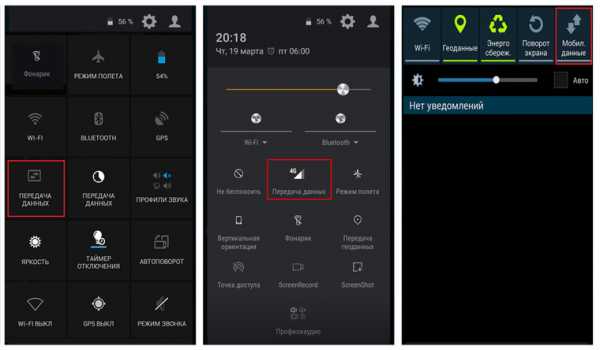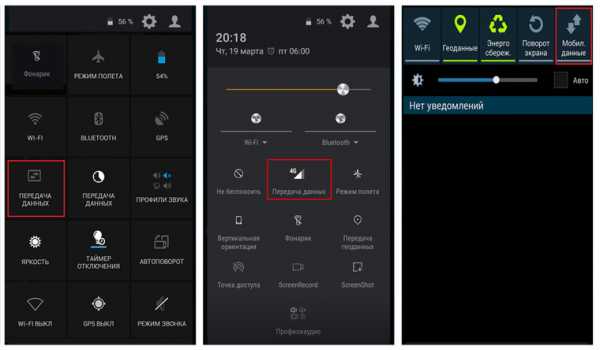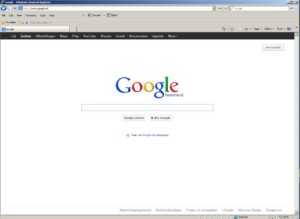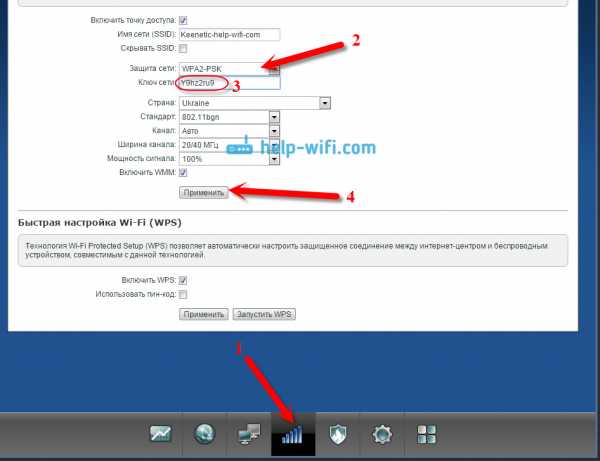Мы принимаем к оплате:
«Подарочный сертификат» от нашего Учебного Центра – это лучший подарок для тех, кто Вам дорог! Оплате обучение и подарите Вашим родным и близким обучение по любому из курсов!!!
«Сертификат на повторное обучение» дает возможность повторно пройти обучение в нашем Учебном Центре со скидкой 1000 рублей!
А также:
Как настроить роутер dir 320
Настройка и подключение к сети Wi-Fi
Подключить роутер DIR-320 к Интернету можно при помощи внешнего модема или обычного интернет-кабеля, предоставленного провайдером. Все параметры указываются в веб-интерфейсе, для настройки маршрутизатора не требуется установка отдельного приложения. Устройства D-Link имеют большое количество настроек, позволяющих добиться оптимальной работы домашней сети.

Подключение роутера DIR-320 и вход в веб-интерфейс
Выполнить настройку маршрутизатора можно при проводном подключении или соединении по Wi-Fi. Вставьте в роутер интернет-кабель, который проведён в помещение провайдером. Для этого используйте последний порт, обозначенный серым цветом. Присоедините домашние компьютеры при помощи LAN-портов, выделенных синим цветом на задней панели.
В разъём «5V-2A» вставьте штекер блока питания. Если Интернет будет подключен через внешний 2G/3G-модем, вставьте его в разъём «USB». Включать DIR-320 в розетку следует только после подключения всех кабелей и внешних устройств. В противном случае могут возникнуть перебои в работе маршрутизатора или его поломка.

Подключите сеть на компьютере, с которого будет выполняться изменение параметров роутера D-Link DIR-320. При использовании Wi-Fi выберите «D-Link» из списка беспроводных соединений. По умолчанию шифрование отсутствует, поэтому вы сможете выполнить операцию без ввода пароля. Если используется кабельное соединение, вставьте штекер в Ethernet-порт компьютера или ноутбука.
На выбранном устройстве откройте веб-браузер, например Google Chrome. В адресной строке программы введите IP, по которому будет осуществляться доступ в настройки маршрутизатора DIR-320. Адрес в стандартной прошивке роутера: 192.168.0.1. На открывшейся странице потребуется ввести данные для доступа в панель управления. Стандартные логин и пароль: «admin». Заполните текстовые поля и кликните «Вход».
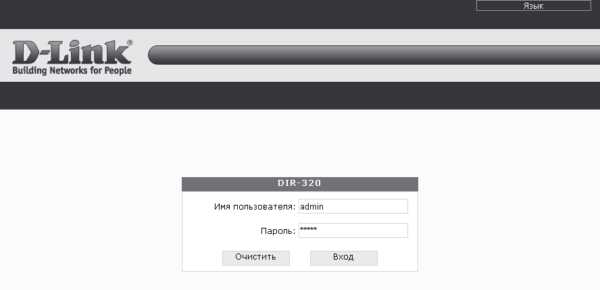
Обратите внимание! Если учётная запись на D-Link DIR-320 была изменена ранее, сбросьте настройки роутера. Для этого нажмите и удерживайте в течение 10 секунд кнопку «Reset» на задней панели. Когда будут восстановлены заводские параметры, повторите вход с вводом стандартных данных.
При корректном указании информации аккаунта, вы будете перенаправлены на страницу статистики. Среди прочих данных, на ней отображается общее количество оперативной памяти на роутере DIR-320 и объём доступной памяти. Ниже выводится время от последнего включения маршрутизатора D-Link.
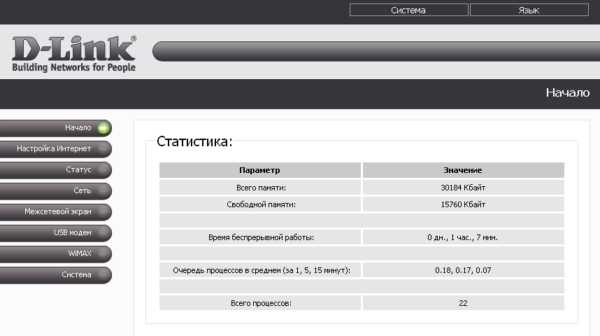
Подключение к Интернету через 2G/3G модем
Для установки соединение через внешнее устройство, перейдите в меню «Настройка Интернет» и в первом поле отметьте значение «USB Адаптер». Выберите название вашего оператора в следующем выпадающем списке. Если в системе нет данных для вашего 2G или 3G провайдера, установите значение «<custom>» и напишите имя оператора в следующем текстовом поле.
В разделах «Имя пользователя» и «Пароль» введите данные, предоставленные провайдером. При необходимости, введите номер дозвона в соответствующем поле и название точки доступа в строке «APN». Уточнить нужную информацию можно в технической поддержке или на официальном сайте интернет-провайдера. Остальные пункты рекомендуется оставить без изменений.
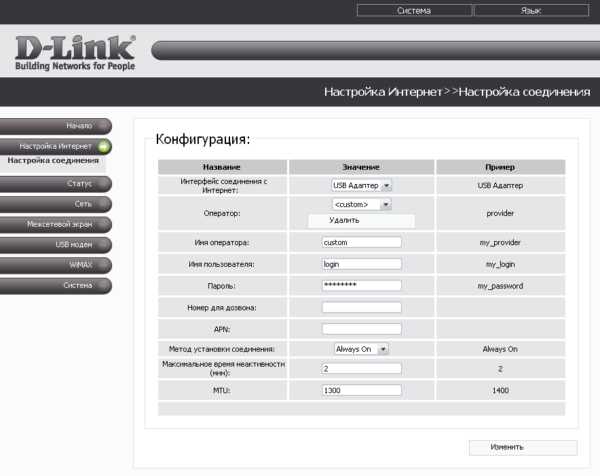
Откройте раздел «USB модем -> Информация». В первом списке укажите тип модема в зависимости от используемого поколения беспроводной связи. Разрешите доступ к мобильному Интернету во втором выпадающем списке. Остальные строки таблицы будут содержать информацию о подключенном устройстве. Нажмите кнопку «Соединить» в правом нижнем углу страницы.
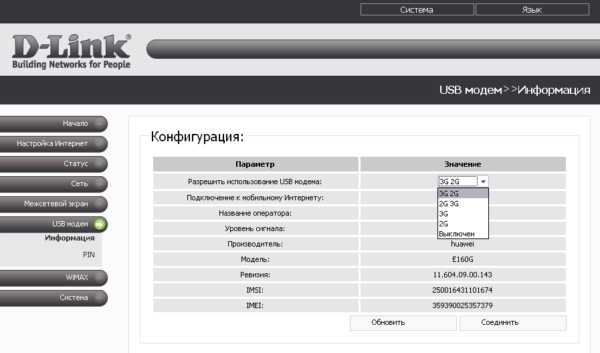
Важно! Если модем не опознан, отключите его, а затем снова вставьте в USB-порт и нажмите кнопку «Обновить» под таблицей.
Некоторые операторы требуют ввод PIN-кода для подключения к мобильному Интернету. Указать эту информацию можно в том же меню, через раздел «PIN». Введите текущий цифровой пароль, предоставленный оператором, в поле «PIN-код». Чтобы в дальнейшем система не запрашивала код при каждом подключении, установите галочку и нажмите «Применить».

Кабельное подключение DIR-320 к Интернету
Откройте меню «Сеть» и перейдите на вкладку «P-t-p интерфейсы». По умолчанию их список будет пуст. Чтобы создать новый интерфейс для D-Link, нажмите ссылку «Добавить» в таблице соединений. В этом разделе можно создать сетевое подключение с использованием протоколов L2TP, PPTP и PPPoE.
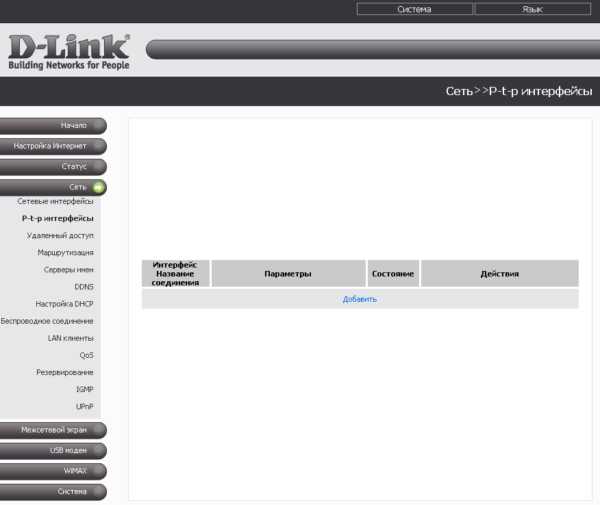
Выберите тип соединения из первого списка. Его можно уточнить в договоре, который был заключён с Интернет-провайдером. Там же указываются данные учётной записи, если они требуются для установки соединения. При отсутствии договора вы можете уточнить данные, позвонив или написав в поддержку компании, которая предоставляет услуги подключения к Интернету. Заполните необходимые поля и нажмите «Изменить».
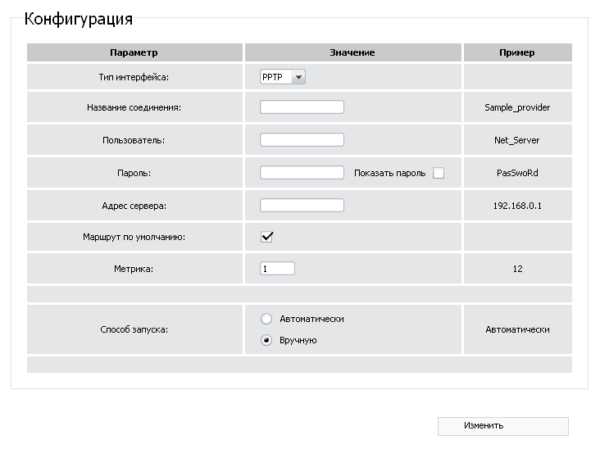
Подключение со статическим IP производится похожим способом. При выборе значения «Статический» в разделе «Тип интерфейса» появляются новые текстовые поля: IP-адрес, маска сети, MAC-адрес. Все эти данные также предоставляются провайдером.
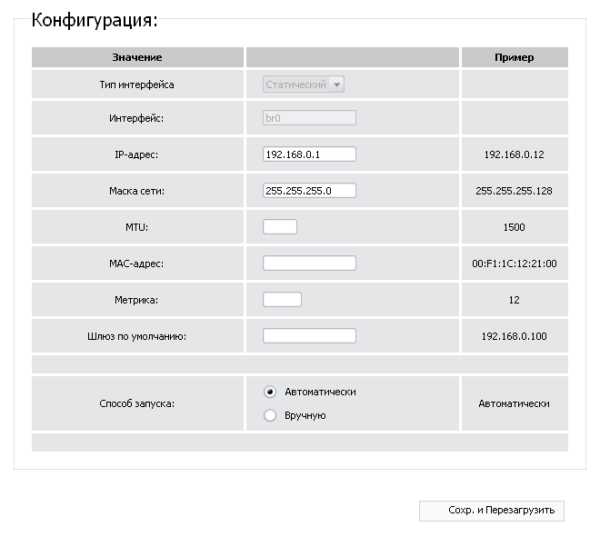
В разделе «Статус -> Сетевая статистика» содержится информация о работе разных интерфейсов, включающая в себя:
- Назначенные адреса;
- Скорость приёма и отдачи;
- Количество принятых и отправленных пакетов;
- Отброшенные пакеты;
- Пакеты, принятые с ошибками.
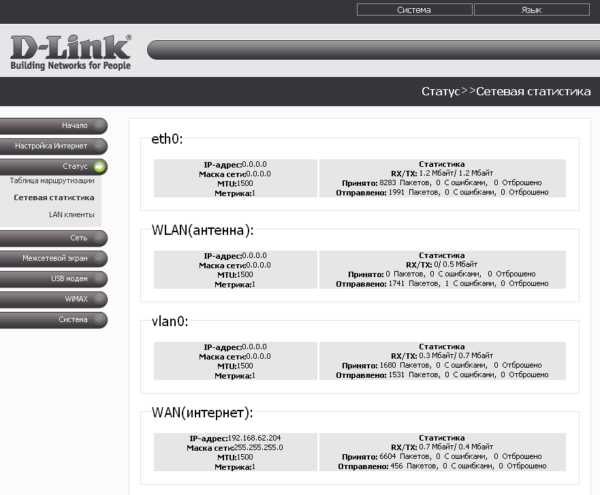
Установка сетевых параметров
Управлять запущенными интерфейсами можно в разделе «Сеть -> Сетевые интерфейсы». Напротив каждой записи отображается текущее состояние соединения. Каждое из них можно временно остановить или отключить. Среди доступных интерфейсов — подключенные устройства LAN (ноутбуки, компьютеры и другие девайсы домашней сети), беспроводные технологии Wi-Fi и WiMAX.
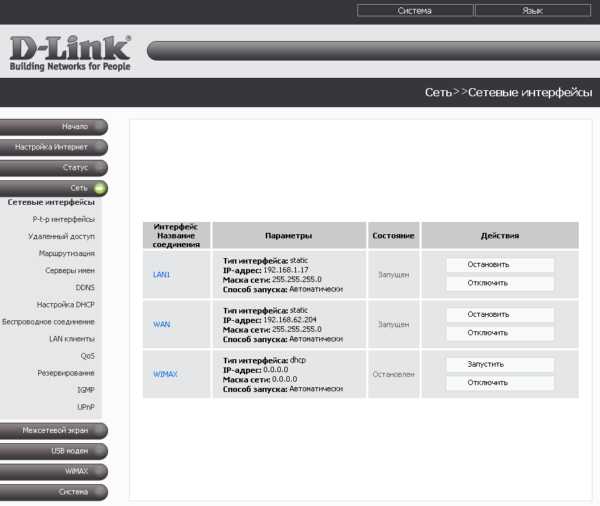
Для добавления DNS-серверов перейдите в раздел «Серверы имён». В поле «Способ настройки» по умолчанию задано автоматическое получение значений от интернет-провайдера. Выбор пункта «Вручную» позволит указать другие серверы DNS. Вы сможете ввести их IP-адреса во втором текстовом поле. Для сохранения адресов нажмите «Изменить».
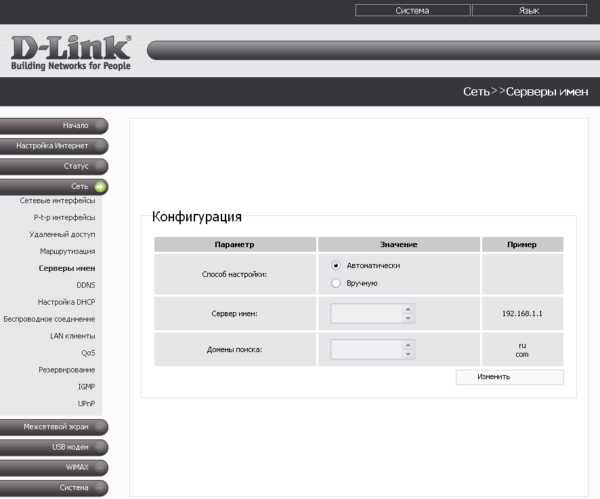
Присвоение IP-адресов в пределах локальной сети выполняется DHCP-сервером. Откройте вкладку «Настройка DHCP», чтобы изменить режим его работы. В таблице «Статический DHCP» вы сможете привязать постоянные адреса для отдельных устройств. Соответствие задаётся по MAC-адресу.
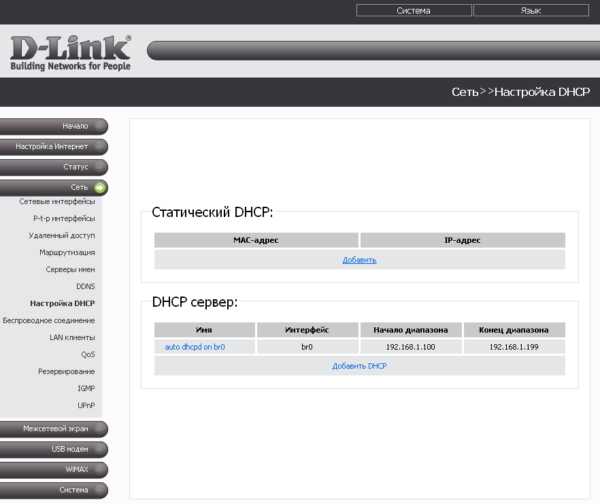
Узнать MAC-адрес устройства для дальнейшей привязки можно в его параметрах. Для компьютеров под управления операционной системы Windows определение MAC производится в командной строке. Для этого используется команда: «ipconfig /all».
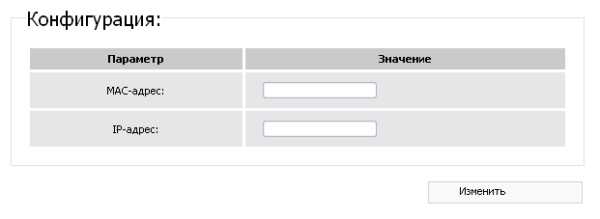
Настройки текущего сервера можно изменить по нажатию на его имя. Наиболее важные параметры в этой таблице — начальный и конечный адрес диапазона. Система будет автоматически назначать новым клиентам IP-адреса из этого числового промежутка. При необходимости его изменения следите за тем, чтобы новые значения входили в диапазон, выделенный для локальных сетей.
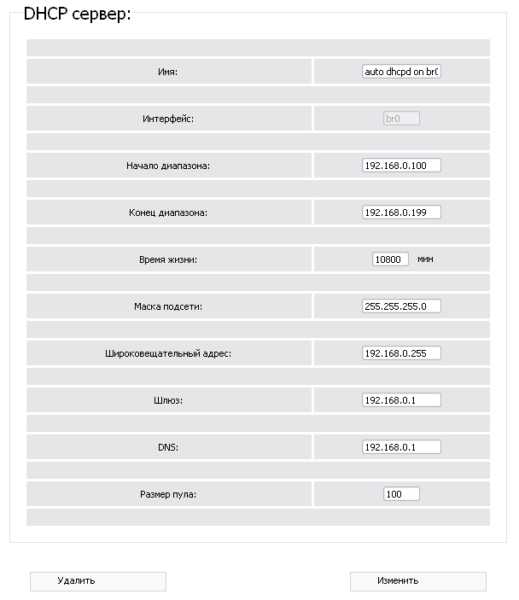
Обучающее видео: Пошаговая настройка D-link DIR-320 для чайников
Настройка Wi-Fi
Откройте вкладку «Сеть -> Беспроводное соединение». Первый флажок отвечает за работу Wi-Fi модуля. Если его снять, беспроводное вещание роутера будет прекращено. Другие параметры:
- Скрыть точку доступа — делает сеть невидимой в общем списке.
- SSID — название Wi-Fi, которое будет отображаться при поиске сетей.
- Страна — позволяет выбрать территорию, на которой используется устройство. Параметр влияет на список разрешённых каналов.
- Канал — номер диапазона в пределах частоты Wi-Fi. Стандартное значение: 6.
- Для выбора типа шифрования и указания ключа доступа к Wi-Fi нажмите «Настройки безопасности».
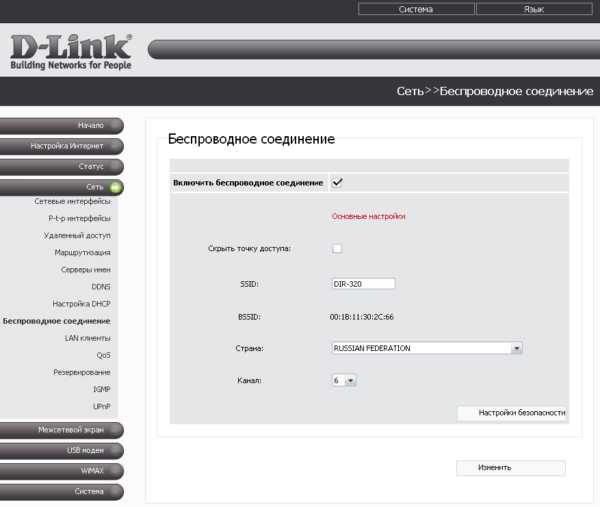
В первом списке выберите метод сетевой аутентификации. По умолчанию соединение с D-Link выполняется без шифрования, и для подключения к Wi-Fi не требуется ввод пароля. Рекомендуется не оставлять значение «Open» во избежание перехвата сетевого трафика. Выберите другой тип аутентификации и задайте ключ PSK (пароль, который будет использоваться для Wi-Fi).
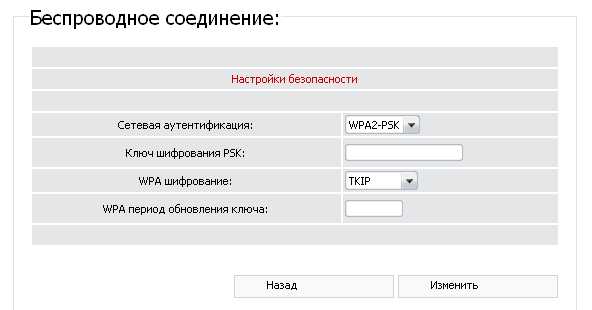
Важное видео: Параметры настройки маршрутизатора D LINK dir 320
Изменение системных параметров роутера
На вкладке «Система» можно перезагрузить роутер D-Link или перейти в любой вложенный раздел. Если перезагрузка выполняется нажатием кнопки в таблице «Действия», внесённые на предыдущих этапах изменения не будут применены. Для их сохранения используется другая кнопка: «Сохранить и перезагрузить». Она расположена в правом верхнем углу.
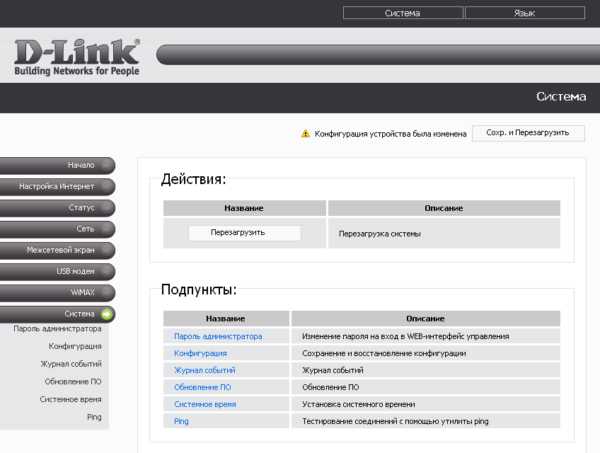
Раздел «Пароль администратора» позволяет изменить данные стандартной учётной записи. Для этого выберите пользователя «admin» и установите флажок «Изменить системный пароль». Введите новый пароль и его подтверждение в два следующих текстовых поля. Чтобы обеспечить наилучшую защиту домашней сети, используйте сложные пароли, содержащие специальные символы, цифры, маленькие и большие буквы.
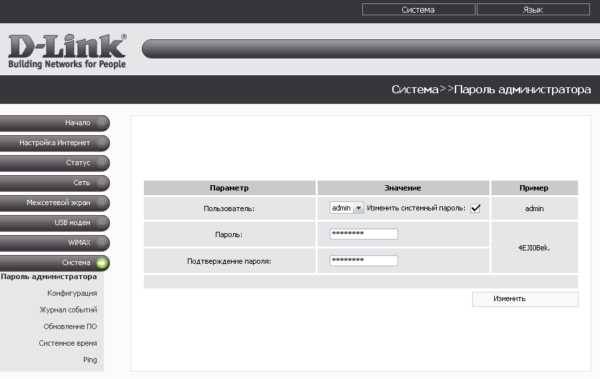
Когда все необходимые настройки Wi-Fi роутера D-Link DIR-320 будут изменены, рекомендуется сохранить конфигурацию в файл. Перейдите в пункт меню «Система -> Конфигурация», кликните «Резервная копия» и выберите каталог, в который будет записан бэкап. Если в работе маршрутизатора произойдёт сбой или другой пользователь случайно восстановит заводскую конфигурацию, вы сможете вернуть параметры из сохранённого файла.
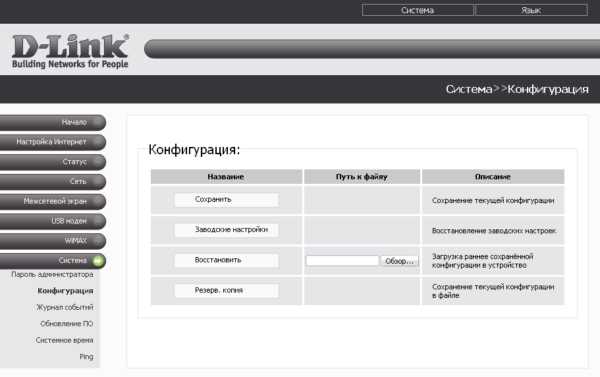
Совет! Для восстановления заводских настроек используйте соответствующий пункт в этом же меню.
D-Link рекомендует выполнять регулярное обновление программного обеспечения роутера. Каждая новая прошивка содержит не только расширение функционала, но и обновления сетевой безопасности. Использование последней версии ПО позволит уберечь устройство от хакерских атак. Актуальную версию можно скачать на сайте производителя, в разделе «Поддержка -> FTP».
Загруженный файл устанавливается на DIR-320 через меню «Система -> Обновление ПО». Кликните кнопку «Обзор» и укажите путь в системе, по которому сохранена новая прошивка. Затем нажмите «Обновить» в нижнем правом углу. Процесс установки обновления займёт несколько минут. После автоматической перезагрузки маршрутизатора вы сможете воспользоваться новой версией программного обеспечения.
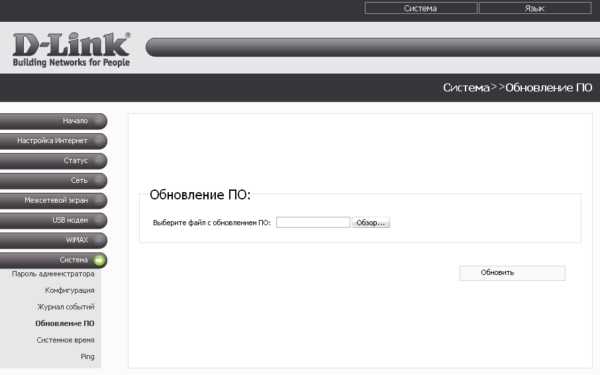
Простые инструкции по перенаправлению портов маршрутизатора D-Link DIR-320
МаршрутизаторыDlink DIR-320 включают в себя очень простой межсетевой экран, который помогает защитить вашу домашнюю сеть от нежелательного доступа из Интернета. Поскольку этот брандмауэр блокирует входящие соединения, вам может потребоваться , чтобы открыть через него порт для определенных игр и приложений. Этот процесс открытия порта часто называется переадресацией порта на , поскольку вы перенаправляете порт из Интернета в свою домашнюю сеть.
Базовый процесс открытия порта:
- Установите статический IP-адрес на вашем компьютере или устройстве, на которое вы хотите перенаправить порт.
- Войдите в свой маршрутизатор D-Link DIR-320.
- Перейдите в раздел переадресации портов.
- Создайте запись переадресации порта .
Хотя сначала эти шаги могут показаться сложными, мы проведем вас через каждый шаг для вашего маршрутизатора Dlink DIR-320.
Мы думаем, что переадресация порта должна быть простой. Вот почему мы создали Сетевые утилиты. Наше программное обеспечение делает все, что вам нужно для перенаправления порта.
Начать сейчас!
Когда вы используете Network Utilities, ваш порт перенаправляется прямо сейчас!
Шаг 1
Важно настроить статический IP-адрес на устройстве, на которое вы перенаправляете порт.Это гарантирует, что ваши порты останутся открытыми даже после перезагрузки устройства.
- Рекомендуем - Наша бесплатная программа настроит для вас статический IP-адрес.
- Или следуйте нашим руководствам по статическим IP-адресам, чтобы настроить статический IP-адрес.
После настройки статического IP-адреса на ваших устройствах вам необходимо войти в свой маршрутизатор.
Шаг 2
Теперь войдем в ваш роутер Dlink DIR-320. У вашего маршрутизатора есть веб-интерфейс, поэтому вы войдете в него с помощью веб-браузера.Это может быть Chrome, Firefox, Internet Explorer или Edge. Обычно не имеет значения, какой браузер вы решите использовать.
Откройте веб-браузер и найдите адресную строку . Это должно выглядеть примерно так:
192.168.0.1
На картинке выше адресная строка содержит 192.168.0.1. Просто замените все это на IP-адрес вашего роутера Dlink DIR-320. IP-адрес вашего маршрутизатора также может использоваться как шлюз по умолчанию для вашего компьютера.
По умолчанию установлен IP-адрес: 192.168.0.1
После ввода IP-адреса вашего роутера вы можете просто нажать Enter. Если все пойдет хорошо, вы увидите следующий экран:
Вы должны увидеть окно с запросом вашего имени пользователя и пароля.
- Имя пользователя маршрутизатора D-Link DIR-320 по умолчанию: admin
- Пароль маршрутизатора D-Link DIR-320 по умолчанию: пустой
Введите имя пользователя и пароль, а затем нажмите кнопку Login , чтобы войти в свой маршрутизатор Dlink DIR-320.
Имена пользователей и пароли Dlink
Если ваше имя пользователя и пароль не работают, посетите нашу страницу Пароли маршрутизатора D-Link по умолчанию .
Если вы по-прежнему не можете войти в свой маршрутизатор из-за того, что забыли имя пользователя и пароль маршрутизатора Dlink DIR-320, воспользуйтесь нашим руководством Как сбросить пароль маршрутизатора , чтобы вернуть маршрутизатор Dlink DIR-320 к заводским настройкам.
Шаг 3
Теперь нам нужно найти раздел перенаправления портов в вашем маршрутизаторе.Вот как ты это делаешь. Начиная с первой страницы вашего роутера:
Щелкните ссылку Advanced в верхней части страницы.
Шаг 4
Вот порты для переадресации для Xbox Live :
Порты TCP: 3074 Порты UDP: 3074 Если вы ищете порты для другого приложения, вы можете найти его по:
В поле Включить поставьте галочку.
Создайте имя для этого форварда и введите его в поле Имя . Имя используется только как напоминание и не влияет на переадресацию порта.
Используйте поле Computer Name , чтобы выбрать устройство для перенаправления портов. Это поле содержит список имен устройств, которые видны в вашей сети.
Если вы перенаправляете диапазон портов, вам необходимо ввести наименьшее число из этого диапазона в поля Public Port и Private Port слева, а максимальное число из этого диапазона - в правые поля Public Port и Частный порт коробки.
Если вы перенаправляете один порт, то вы можете ввести тот же номер порта в оба поля Public Port и оба поля Private Port .
В поле Traffic Type выберите протокол, по которому вы хотите перенаправить эти порты.
Когда вы закончите, нажмите Сохранить настройки в верхней части экрана, чтобы сохранить изменения.
Проверьте, открыты ли ваши порты
Теперь, когда вы перенаправили порты на Dlink DIR-320, вы должны проверить, правильно ли перенаправлены ваши порты.
Чтобы проверить, правильно ли перенаправлен ваш порт, вы можете использовать наш инструмент Network Utilities , который включает бесплатную программу проверки открытых портов. Наш инструмент проверки открытых портов - единственный инструмент онлайн-проверки портов с гарантированными результатами .
МаршрутизаторDlink DIR-320 Скриншоты
У нас также есть самая большая в Интернете коллекция из снимков экрана маршрутизатора .
.D-Link DIR-320 H / W Вер .: B1
[0.000000] Linux версии 3.7.3 (vbox @ vbox-VirtualBox) (gcc версия 4.6.4 20121210 (предварительная версия) (Linaro GCC 4.6-2012.12)) # 22 чт, 31 января, 08:57:31 MSK 2013 [0.000000] пром: fw_arg0 = 00000001, fw_arg1 = 81f4efb0, fw_arg2 = 01f4f3b0, fw_arg3 = 00000000 [0.000000] env = (null) отсутствует в ОЗУ, пропускается [0.000000] env = (null) отсутствует в ОЗУ, пропускается [0.000000] bootconsole [early0] включен [0.000000] Версия ЦП: 0001964c (MIPS 24KEc) [0.000000] Ralink RT5350 id: 1 rev: 3 работает на частоте 360,00 МГц [0.000000] Определенная физическая карта RAM: [0.000000] память: 02000000 @ 00000000 (можно использовать) [0.000000] Initrd не найден или пуст - отключение initrd [0.000000] Диапазоны зон: [0,000000] Обычный [mem 0x00000000-0x01ffffff] [0.000000] Начало подвижной зоны для каждого узла [0.000000] Ранние диапазоны узлов памяти [0.000000] узел 0: [mem 0x00000000-0x01ffffff] [0.000000] На узле 0 всего страниц: 8192 [0.000000] free_area_init_node: узел 0, pgdat 802b0530, node_mem_map 81000000 [0.000000] Нормальная зона: 64 страницы, используемые для memmap. [0.000000] Нормальная зона: 0 страниц зарезервировано [0,000000] Нормальная зона: 8128 страниц, пакет LIFO: 0 [0.000000] Первичный кэш команд 32 КБ, VIPT, 4-полосный, размер строки 32 байта. [0,000000] Первичный кэш данных 16 КБ, 4-полосный, VIPT, без псевдонимов, размер строки 32 байта [0,000000] pcpu-alloc: s0 r0 d32768 u32768 alloc = 1 * 32768 [0,000000] pcpu-alloc: [0] 0 [0.000000] Создан 1 зональный список в порядке зон, группировка мобильности включена. Всего страниц: 8128 [0.000000] Командная строка ядра: board = DIR-320-B1 console = ttyS1,57600 mtdparts = spi0.0: 192k (u-boot) ro, 64k (u-boot-env) ro, 64k (factory) ro, 1024k ( ядро), 6848k (rootfs), 7872k @ 0x50000 (прошивка) rootfstype = squashfs, jffs2 [0.000000] Записи хеш-таблицы PID: 128 (порядок: -3, 512 байт) [0,000000] Записи хэш-таблицы кэша Dentry: 4096 (порядок: 2, 16384 байта) [0.000000] Записи хеш-таблицы кэша индексных дескрипторов: 2048 (порядок: 1, 8192 байта) [0.000000] __ex_table уже отсортирована, сортировка не выполняется [0.000000] Запись в регистр ErrCtl = 00000006 [0.000000] Считывание регистра ErrCtl = 00000006 [0,000000] Память: 29308k / 32768k доступно (2225k кода ядра, 3460k зарезервировано, 529k данных, 188k init, 0k highmem) [0.000000] SLUB: Genslabs = 9, HWalign = 32, Order = 0–3, MinObjects = 0, CPUs = 1, Nodes = 1 [0,000000] NR_IRQS: 48 [0.000000] консоль [ttyS1] включена, загрузочная консоль отключена [0,010000] Калибровка контура задержки ... 239,61 BogoMIPS (lpj = 1198080) [0,080000] pid_max: по умолчанию: 32768 минимум: 301 [0.080000] Записи хэш-таблицы монтирования: 512 [0.0
] NET: зарегистрированное семейство протоколов 16 [0,100000] MIPS: машина D-Link DIR-320 B1 [0.130000] bio: создать блок в 0 [0.140000] Переход на MIPS с источником тактовой частоты [0.150000] NET: зарегистрированное семейство протоколов 2 [0.160000] TCP установленных записей хеш-таблицы: 1024 (порядок: 1, 8192 байта) [0,180000] Записи хеш-таблицы привязки TCP: 1024 (порядок: 0, 4096 байт) [0.1] TCP: настроены хеш-таблицы (установлено 1024, привязка 1024) [0.200000] TCP: зарегистрировано в Reno [0.210000] записей хэш-таблицы UDP: 256 (порядок: 0, 4096 байт) [0.220000] Записи в хеш-таблице UDP-Lite: 256 (порядок: 0, 4096 байт) [0.230000] NET: зарегистрированное семейство протоколов 1 [0.280000] squashfs: версия 4.0 (31.01.2009) Филлип Лугер [0.2] jffs2: версия 2.2 (NAND) (SUMMARY) (LZMA) (RTIME) (CMODE_PRIORITY) (c) Red Hat, Inc., 2001-2006 гг. [0.320000] msgmni установлено на 57 [0.330000] io scheduler noop зарегистрировано [0.330000] Зарегистрирован крайний срок планировщика io (по умолчанию) [0.720000] Последовательный порт: драйвер 8250/16550, 2 порта, разделение IRQ отключено. [0.740000] serial8250: ttyS0 в MMIO 0x10000500 (irq = 13) - 16550A [0.750000] serial8250: ttyS1 в MMIO 0x10000c00 (irq = 20) - это 16550A [0.770000] ramips-spi ramips-spi.0: мастер не поставлен в очередь, это устарело [0.7] m25p80 spi0.0: s25fl064k (8192 Кбайт) [0.800000] На устройстве MTD обнаружено 6 разделов cmdlinepart spi0.0 [0.810000] Создание 6 разделов MTD на "spi0.0": [0.820000] 0x000000000000-0x000000030000: "u-boot" [0.830000] 0x000000030000-0x000000040000: «u-boot-env» [0.850000] 0x000000040000-0x000000050000: «завод» [0.860000] 0x000000050000-0x000000150000: "ядро" [0.880000] 0x000000150000-0x000000800000: "rootfs" [0.8] mtd: раздел "rootfs" установлен как корневая файловая система [0.0] mtd: раздел rootfs_data создается автоматически, ofs = 720000, len = E0000 [0.920000] 0x000000720000-0x000000800000: "rootfs_data" [0.930000] 0x000000050000-0x000000800000: "прошивка" [0.960000] IPv4 через драйвер туннелирования IPv4 [0.970000] gre: Драйвер демультиплексора GRE через IPv4 [0.980000] TCP: зарегистрированный кубический [0,980000] NET: зарегистрированное семейство протоколов 17 [0.9] 8021q: Поддержка 802.1Q VLAN v1.8 [1.020000] VFS: смонтированный корень (файловая система squashfs) только для чтения на устройстве 31: 4. [1.040000] Освобождение неиспользуемой памяти ядра: освобождено 188 КБ [8.350000] input: gpio-keys-polled as / devices / platform / gpio-keys-polled / input / input0 [8.580000] Кнопка Hotplug версии драйвера 0.4.1 [9.440000] Зарегистрированное светодиодное устройство: d-link: зеленый: статус [9.450000] Зарегистрированное светодиодное устройство: d-link: зеленый: usb [9.450000] Зарегистрированное светодиодное устройство: d-link: зеленый: wps [13.110000] jffs2: notice: (1402) jffs2_build_xattr_subsystem: завершено построение подсистемы xattr, найдено 1 xdatum (1 не отмечен, 0 сирот) и 17 xref (0 мертвых, 2 сиротских). [14.640000] nls_base: экспортирует повторяющийся символ load_nls (принадлежит ядру) [15.030000] Подсистема SCSI инициализирована [15.680000] usbcore: зарегистрирован новый драйвер интерфейса usbfs [15.6] usbcore: зарегистрирован новый интерфейсный драйвер концентратора. [15.710000] usbcore: зарегистрирован новый драйвер устройства usb [16.980000] ehci_hcd: Драйвер хост-контроллера USB 2.0 с расширенными возможностями (EHCI) [18.000000] ehci-platform ehci-platform: Контроллер EHCI общей платформы [18.010000] ehci-platform ehci-platform: зарегистрирована новая шина USB, ей присвоен номер 1 [18.060000] Платформа ehci Платформа ehci: irq 26, io mem 0x101c0000 [18.0] ehci-platform ehci-platform: USB 2.0 запущен, EHCI 1.00 [18.100000] хаб 1-0: 1.0: найден USB-концентратор [18.110000] концентратор 1-0: 1.0: 1 обнаружен порт [18.240000] ohci_hcd: Драйвер хост-контроллера USB 1.1 «Open» (OHCI) [18.260000] ohci-platform ohci-platform: Контроллер OHCI общей платформы [18.270000] ohci-platform ohci-platform: зарегистрирована новая шина USB, ей присвоен номер 2 [18.2] ohci-platform ohci-platform: irq 26, io mem 0x101c1000 [18.360000] hub 2-0: 1.0: найден концентратор USB [18.370000] концентратор 2-0: 1.0: обнаружен порт 1 [18.400000] dwc_otg: версия 2.72a 24-ИЮН-2008 [18.510000] usb 1-1: новое высокоскоростное USB-устройство № 2 с использованием платформы ehci [18.530000] Инициализация драйвера USB Mass Storage ... [18.540000] usbcore: зарегистрирован новый драйвер интерфейса usb-storage [18.560000] Зарегистрирована поддержка USB Mass Storage. [18.680000] hub 1-1: 1.0: найден концентратор USB [18.6] концентратор 1-1: 1.0: обнаружено 4 порта [18.980000] usb 1-1.1: новое высокоскоростное USB-устройство номер 3 с использованием платформы ehci [19.100000] scsi0: USB-накопитель 1-1.1: 1.0 [19.1] usb 1-1.2: новое высокоскоростное USB-устройство номер 4 с использованием платформы ehci [19.310000] scsi1: USB-накопитель 1-1.2: 1.0 [20.110000] scsi 0: 0: 0: 0: Запоминающее устройство USB с прямым доступом PQ: 0 ANSI: 0 CCS [20.130000] sd 0: 0: 0: 0: [sda] Прикрепленный съемный диск SCSI [20.320000] scsi 1: 0: 0: 0: WDC с прямым доступом WD80 0BB-00HEA0 3G13 PQ: 0 ANSI: 2 CCS [20.340000] sd 1: 0: 0: 0: [sdb] 156301488 512-байтовые логические блоки: (80,0 ГБ / 74,5 ГБ) [20.360000] sd 1: 0: 0: 0: [sdb] Защита от записи отключена [20.370000] sd 1: 0: 0: 0: [sdb] Mode Sense: 00 38 00 00 [20.370000] sd 1: 0: 0: 0: [sdb] Ошибка запроса данных кеша [20.380000] sd 1: 0: 0: 0: [sdb] Предполагая, что кеш диска: запись через [20.400000] sd 1: 0: 0: 0: [sdb] Ошибка запроса данных кеша [20.410000] sd 1: 0: 0: 0: [sdb] Предполагается, что кэш диска: запись через [20.440000] sdb: sdb1 [20.450000] sd 1: 0: 0: 0: [sdb] Ошибка запроса данных кеша [20.460000] sd 1: 0: 0: 0: [sdb] Предполагается, что кэш диска: запись через [20.480000] sd 1: 0: 0: 0: [sdb] Подключенный диск SCSI [41.640000] EXT4-fs (sdb1): предупреждение: при монтировании не отмечен fs, рекомендуется запускать e2fsck [41.660000] EXT4-fs (sdb1): смонтированная файловая система без журнала. Варианты: (null) [43.820000] Выпуск резервного порта совместимых драйверов: compat-drivers-2012-12-04 [43.830000] Backport на основе wireless-testing.git master-2012-12-06 [43.850000] compat.git: wireless-testing.git [43.950000] cfg80211: Обращение к CRDA с просьбой обновить мировой регуляторный домен [43.960000] cfg80211: Мировой регулирующий домен обновлен: [43.970000] cfg80211: (start_freq - end_freq @ bandwidth), (max_antenna_gain, max_eirp) [43.9] cfg80211: (2402000 кГц - 2472000 кГц при 40000 кГц), (300 мБи, 2000 мБм) [44.000000] cfg80211: (2457000 кГц - 2482000 кГц при 20000 кГц), (300 мБи, 2000 мБм) [44.020000] cfg80211: (2474000 кГц - 2494000 кГц при 20000 кГц), (300 мБи, 2000 мБм) [44.030000] cfg80211: (5170000 кГц - 5250000 кГц при 40000 кГц), (300 мБи, 2000 мБм) [44.050000] cfg80211: (5735000 кГц - 5835000 кГц при 40000 кГц), (300 мБи, 2000 мБм) [44.300000] NET: зарегистрированное семейство протоколов 10 [44.600000] nls_base: экспортирует повторяющийся символ load_nls (принадлежит ядру) [45.160000] ieee80211 phy0: Выбранный алгоритм управления скоростью 'minstrel_ht' [45.160000] Зарегистрированное светодиодное устройство: rt2800pci-phy0 :: радио [45.160000] Зарегистрированное светодиодное устройство: rt2800pci-phy0 :: assoc [45.160000] Зарегистрированное светодиодное устройство: rt2800pci-phy0 :: качество [45.220000] NET: зарегистрированное семейство протоколов 8 [45.220000] NET: зарегистрированное семейство протоколов 20 [45.5] Драйвер NTFS 2.1.30 [Флаги: R / O MODULE]. [45.830000] Инициализация сокета netlink XFRM [45.8] NET: зарегистрированное семейство протоколов 15 [45.980000] Общий драйвер PPP версии 2.4.2 [46.070000] tun: Универсальный драйвер устройства TUN / TAP, 1.6 [46.080000] tun: (C) 1999-2004 Макс Краснянский [46.130000] tunnel4: экспортирует повторяющийся символ xfrm4_tunnel_deregister (принадлежит ядру) [46.210000] PPP MPPE Модуль сжатия зарегистрирован [46.810000] l2tp_core: драйвер ядра L2TP, V2.0 [46.870000] l2tp_netlink: интерфейс netlink L2TP. [46.910000] sit: драйвер туннелирования IPv6 поверх IPv4 [47.000000] gre: экспортирует повторяющийся символ gre_add_protocol (принадлежит ядру) [47.050000] ip_gre: драйвер туннелирования GRE через IPv4 [47.110000] ip6_gre: драйвер туннелирования GRE через IPv6 [47.250000] ip_tables: (C) 2000-2006 Основная группа разработчиков Netfilter [47.680000] NET: зарегистрированное семейство протоколов 24 [47.850000] nf_conntrack версии 0.5.0 (460 сегментов, не более 1840) [48.160000] l2tp_ppp: драйвер ядра PPPoL2TP, V2.0 [48.200000] Драйвер PPTP версии 0.8.5 [48.8] xt_time: часовой пояс ядра -0000 [49.360000] ip6_tables: (C) 2000-2006 Основная группа разработчиков Netfilter [49.830000] siit: лицензия на модуль "не указана" портит ядро. [49.850000] Отключение отладки блокировки из-за заражения ядра [50.060000] usbcore: зарегистрирован новый драйвер интерфейса cdc_acm [50.070000] cdc_acm: Драйвер абстрактной модели управления USB для USB-модемов и адаптеров ISDN. [50.180000] usbcore: зарегистрирован новый драйвер интерфейса usblp [50.240000] usbcore: зарегистрирован новый драйвер интерфейса usbserial [50.250000] usbcore: зарегистрирован новый драйвер интерфейса usbserial_generic [50.260000] usbserial: Поддержка последовательного порта USB зарегистрирована для универсального [50.420000] usbcore: зарегистрирован новый драйвер интерфейса asix [50.470000] usbcore: зарегистрирован новый драйвер интерфейса cdc_ether [50.530000] usbcore: зарегистрирован новый драйвер интерфейса dm9601 [50.580000] usbcore: зарегистрирован новый драйвер интерфейса kaweth [50.640000] usbcore: зарегистрирован новый драйвер интерфейса MOSCHIP usb-ethernet driver [50.6] pegasus: v0.6.14 (27.09.2006), драйвер USB Ethernet для Pegasus / Pegasus II [50.710000] usbcore: зарегистрирован новый драйвер интерфейса pegasus [50.840000] usbcore: зарегистрирован новый драйвер интерфейса rndis_host [50.8] usbcore: зарегистрирован новый драйвер интерфейса ipheth [50.940000] usbcore: зарегистрирован новый драйвер интерфейса sierra_net [50.9] usbcore: зарегистрирован новый драйвер интерфейса ark3116 [51.010000] usbserial: для ark3116 зарегистрирована поддержка последовательного порта USB [51.060000] usbcore: зарегистрирован новый драйвер интерфейса belkin_sa [51.070000] usbserial: Последовательная поддержка USB зарегистрирована для последовательного USB-адаптера Belkin / Peracom / GoHubs [51.130000] usbcore: зарегистрирован новый драйвер интерфейса ch441 [51.140000] usbserial: для ch441-uart зарегистрирована поддержка последовательного порта USB. [51.1] usbcore: зарегистрирован новый драйвер интерфейса cp210x [51.210000] usbserial: поддержка последовательного порта USB зарегистрирована для cp210x [51.260000] usbcore: зарегистрирован новый драйвер интерфейса cypress_m8 [51.270000] usbserial: для DeLorme Earthmate USB зарегистрирована поддержка последовательного порта USB. [51.280000] usbserial: Поддержка последовательного порта USB зарегистрирована для адаптера HID-> COM RS232 [51.300000] usbserial: Последовательная поддержка USB для адаптера Nokia CA-42 V2 [51.370000] usbcore: зарегистрирован новый драйвер интерфейса ftdi_sio [51.380000] usbserial: Поддержка последовательного порта USB зарегистрирована для последовательного USB-устройства FTDI. [51.450000] usbcore: зарегистрирован новый драйвер интерфейса ipw [51.460000] usbserial: для IPWireless-конвертера зарегистрирована поддержка последовательного порта USB. [51.520000] keypan: Неизвестный символ ezusb_fx1_ihex_firmware_download (err 0) [51.570000] usbcore: зарегистрирован новый драйвер интерфейса mct_u232 [51.580000] usbserial: Последовательная поддержка USB зарегистрирована для MCT U232 [51.640000] usbcore: зарегистрирован новый драйвер интерфейса mos7720 [51.650000] usbserial: Поддержка последовательного порта USB зарегистрирована для адаптера портов Moschip 2 [51.700000] usbcore: зарегистрирован новый драйвер интерфейса moto_modem [51.720000] usbserial: для мото-модема зарегистрирована поддержка последовательного порта USB. [51.780000] usbcore: зарегистрирован новый параметр драйвера интерфейса [51.800000] usbserial: Зарегистрирована поддержка последовательного порта USB для модема GSM (1 порт) [51.860000] usbcore: зарегистрирован новый драйвер интерфейса oti6858 [51.870000] usbserial: поддержка последовательного порта USB зарегистрирована для oti6858 [51.920000] usbcore: зарегистрирован новый драйвер интерфейса pl2303 [51.940000] usbserial: для pl2303 зарегистрирована поддержка последовательного порта USB. [51.9] usbcore: зарегистрирован новый драйвер интерфейса qcserial [52.000000] usbserial: для USB-модема Qualcomm зарегистрирована поддержка последовательного порта USB. [52.060000] usbcore: зарегистрирован новый драйвер интерфейса sierra [52.070000] usbserial: для модема Sierra USB зарегистрирована поддержка последовательного порта USB. [52.130000] usbcore: зарегистрирован новый драйвер интерфейса ti_usb_3410_5052 [52.140000] usbserial: Поддержка последовательного порта USB зарегистрирована для 1-портового адаптера TI USB 3410 [52.160000] usbserial: Поддержка последовательного порта USB зарегистрирована для 2-портового адаптера TI USB 5052 [52.210000] usbcore: зарегистрирован новый козырек драйвера интерфейса [52.220000] usbserial: Последовательная поддержка USB, зарегистрированная для Handspring Visor / Palm OS [52.240000] usbserial: для Sony Clie 5.0 зарегистрирована поддержка последовательного порта USB. [52.250000] usbserial: для Sony Clie 3.5 зарегистрирована поддержка последовательного порта USB. [52.600000] u32 классификатор [52.600000] Счетчики производительности включены [52.610000] проверка устройства ввода включена [52.620000] Действия настроены [52.700000] Действие зеркала / перенаправления включено . OpenWrt Project: D-Link DIR-320 H / W Ver .: A1 и A2
Это устройство НЕ РЕКОМЕНДУЕТСЯ для будущего использования с OpenWrt из-за низкого уровня флэш-памяти / оперативной памяти.
НЕ ПОКУПАЙТЕ УСТРОЙСТВА С 4MB FLASH / 32MB RAM , если вы собираетесь установить на него последнюю и безопасную версию OpenWrt (18.06 или новее)! См. Предупреждение 4/32 для получения дополнительной информации.
1) У этого устройства недостаточно ресурсов (флэш-памяти и / или ОЗУ) для обеспечения безопасной и надежной работы.
Это означает, что даже установка пароля или изменение простых сетевых настроек может оказаться невозможным, что сделает устройство практически бесполезным. См. OpenWrt на 4/32 устройствах , что вы можете делать сейчас.
2) Поддержка OpenWrt для этого устройства прекратится после 2019 года.
19.07 будет последней официальной сборкой для устройств 4/32. После 19.07 больше не будут создаваться образы OpenWrt для устройств 4/32. См. OpenWrt на 4/32 устройствах , что вы можете делать сейчас.
Поддерживаемые версии
Версия / Модель Серийный номер Поддерживаемая версия OpenWrt Примечания для конкретной модели A1 - 15,05 и новее только устаревшая версия оставляет место для сохранения настроек. В противном случае они будут потеряны между перезапусками A2 - 10.03.1 и новее -
ПРИМЕЧАНИЕ: Все, что не включено в примечания к конкретной модели или где короткий комментарий не может быть включен в примечания.
Особенности оборудования
CPU Ram Flash Network USB Serial JTag Broadcom BCM5354KFBG 32 Мбайт 4 Мбайта (макс. Размер FW: 3801599 байт) 4 x 1 Да Да Да
OEM-установка с использованием метода TFTP
Если вы хотите выполнить обновление с использованием TFTP , выполните следующие действия (в качестве альтернативы описанному выше процессу установки.
Перепрошивка с помощью GNU / Linux
Сначала установите atftp, затем запустите сценарий ниже. Если это не сработает сразу, отключите питание от маршрутизатора, нажмите булавкой кнопку сброса, снова подключите питание и отпустите кнопку сброса, когда индикатор LAN , к которому подключен ваш компьютер, станет зеленым. Теперь светодиод должен начать быстро мигать. Подождите несколько минут после получения сообщения «Прошивка успешно загружена!».
#! / Bin / bash echo "================================================ ================== " echo "Этот скрипт загрузит прошивку роутера (firmware.bin) " echo "в текущем каталоге на 192.168.0.1" echo "во время загрузки роутера". эхо "" echo "* Установите настройки вашей сетевой карты на:" echo "IP: 192.168.0.10" echo "Маска: 255.255.255.0" echo "Шлюз: 192.168.0.1" echo "* Отключите кабель питания маршрутизатора." эхо "" echo "Нажмите Ctrl + C для отмены или любую другую клавишу для продолжения ..." читать эхо "" echo "* Снова подключите кабель питания маршрутизатора." эхо "" echo "================================================ ================== " echo "Жду роутер... Нажмите Ctrl + C для отмены. " эхо "" пытаться(){ пинг -c 1 -w 1 192.168.0.1 } пытаться в то время как ["$?" ! = "0"]; делать пытаться сделано echo "*** Начать мигать ****" atftp --no-source-port-testing -p -l firmware.bin 192.168.0.1 echo "Прошивка успешно загружена!"
Сценарий установки Windows
@ эхо выкл. эхо ================================================= ========================== echo Этот командный файл загрузит firmware.bin из текущего каталога в Эхо 192.168.0.1 во время загрузки роутера. эхо. echo * Установите настройки вашей сетевой карты на: эхо IP: 192.168.0.10 эхо-маска: 255.255.255.0 эхо-шлюз: 192.168.0.1. echo * Отключите кабель питания маршрутизатора. эхо. echo Нажмите Ctrl + C для отмены или любую другую клавишу для продолжения ... пауза> ноль эхо. echo * Снова подключите кабель питания маршрутизатора. эхо. эхо ================================================= ============================== echo Ожидание маршрутизатора ... Нажмите Ctrl + C для отмены. эхо.установить FIND =% WINDIR% \ command \ find.exe если существует% FIND% goto PING установите FIND =% WINDIR% \ system32 \ find.exe если существует% FIND% goto PING установить FIND = найти :ПИНГ ping -n 1 -w 50 192.168.0.1 | % FIND% "TTL =" если errorlevel 1 перейти к PING echo tftp -i 192.168.0.1 поставить firmware.bin tftp -i 192.168.0.1 поставить firmware.bin если errorlevel 1 перейти к PING установить FIND = эхо. эхо ================================================= ============================== echo * ПОДОЖДИТЕ около 2 минут, пока идет прошивка. echo * Сбросьте настройки вашей сетевой карты обратно на DHCP.echo * Адрес маршрутизатора по умолчанию - 192.168.1.1. эхо. пауза
Обновление OpenWrt
Если вы уже установили OpenWrt и хотите перепрошить, например, при обновлении до новой версии OpenWrt можно выполнить обновление с помощью инструмента командной строки sysupgrade. Важно, чтобы вы поместили образ прошивки на ramdisk (/ tmp), прежде чем начинать прошивать.
Процесс обновления LuCI Web
Процесс обновления терминала
cd / tmp / wget https: // скачивает.openwrt.org/snapshots/trunk/brcm47xx/legacy/openwrt-brcm47xx-legacy-squashfs.trx sysupgrade openwrt-brcm47xx-legacy-squashfs.trx
Ядро 2.6 и драйвер b43
Чтобы использовать ядро 2.6 и драйвер b43, вам необходимо скомпилировать образ из транка. Для рабочего образа нужно запустить «make menuconfig» и выбрать:
<*> kmod-b43 .................................. Поддержка беспроводной связи Broadcom 43xx <*> Удалите ненужные файлы прошивки (13,14,15) Основные изменения, включающие (LP) Типы PHY, которые необходимо включить <> kmod-b43legacy Поддержка USB <*> kmod-usb-core............................................ Поддержка USB <*> kmod-usb-ohci ............................... Поддержка контроллеров OHCI <*> kmod-usb-storage ..................................... Поддержка USB-накопителей <*> kmod-usb2 ................................... Поддержка контроллеров USB2 Файловые системы <*> kmod-fs-ext3 ..................................... Поддержка файловой системы EXT3
Оборудование
Информация
Архитектура: MIPS Производитель: Broadcom Загрузчик: CFE Система на кристалле: Broadcom 5352EKPB Частота процессора: 240 МГц Flash-Chip: Spansion S29AL032D / MX 29LV320DTTI-70G Размер флэш-памяти: 4 MiB RAM: 32 Мбайт SAMSUNG K4H561638N-LCCC Беспроводная связь: Broadcom BCM43xx 802.11b / g (интегрированный) Ethernet: Коммутатор в ЦП USB: Да 1x 2.0 Серийный номер: Да JTAG: Да
Фото
Номер модели
Спереди: Сзади:
Открытие кейса
Примечание: Это аннулирует вашу гарантию!
-
Есть два винта, удерживающих корпус, прикрытый лентами, которые находятся рядом с задней частью нижней крышки.
-
Есть два винта, которые крепят плату к нижней крышке, ближе к передней части.
Плата:
ВЕРХ Низ
Серийный
[TX] [GND] [VCC 3,3 В] [_] [RX]
JTAG
Как подключиться к интерфейсу JTAG и как перепрошить устройство с помощью инструментов JTAG.
См. Порт.jtag для получения дополнительных сведений о JTAG.
Особая конфигурация
Интерфейсы
Конфигурация сети по умолчанию:
Имя интерфейса Описание Конфигурация по умолчанию br-lan LAN и WiFi 192.168.1.1/24 vlan0 (eth0.0) LAN портов (с 1 по 4) Нет vlan1 (eth0.1) Порт WAN DHCP wl0 WiFi Отключено
Порты коммутатора (для VLAN)
Номера 1-4 - это порты 1-4, как указано на устройстве, номер 0 - это Интернет ( WAN, ) на устройстве, 5 - внутреннее соединение с самим маршрутизатором.
Порт Порт коммутатора Интернет ( WAN ) 0 LAN 1 1 LAN 2 2 LAN 3 3 LAN 4 4
Отказоустойчивый режим
Если вы забыли пароль, нарушили один из сценариев запуска, установили брандмауэр или повредили раздел JFFS2, вы можете вернуться в систему, используя отказоустойчивый режим OpenWrt.
Загрузка в отказоустойчивом режиме
-
Отключите шнур питания маршрутизатора.
-
Подключите порт LAN1 маршрутизатора напрямую к компьютеру.
- Настройте свой компьютер со статическим IP-адресом между 192.168.1.2 и 192.168.1.254. E. g. 192.168.1.2 (шлюз и DNS не требуется).
- Включите питание и подождите, пока загорится светодиод DMZ .
- Когда горит светодиод DMZ , сразу нажмите любую кнопку (будут работать «Сброс» и «Простая безопасная настройка») несколько раз.
- Если все сделано правильно, светодиод DMZ будет быстро мигать 3 раза в секунду.
-
Теперь вы сможете подключиться к маршрутизатору через Telnet по адресу 192.168.1.1 (без имени пользователя и пароля)
Что делать в отказоустойчивом режиме?
ПРИМЕЧАНИЕ: Корневая файловая система в отказоустойчивом режиме - это раздел SquashFS, смонтированный в режиме только для чтения. Чтобы переключиться на обычную корневую файловую систему с возможностью записи, запустите mount_root и внесите любые изменения. Запустите mount_root сейчас.
-
Забыли / потеряли пароль и хотите установить новый
пароль
- Забыл маршрутизаторы IP адрес
uci получить network.lan.ipaddr
-
Вы случайно запустили ipkg upgrade или заполнили флэш-память, установив большие пакеты (очистите раздел JFFS2 и начните заново)
mtd -r удалить rootfs_data Если вы завершили работу в безопасном режиме, выключите и снова включите маршрутизатор и загрузитесь в обычном режиме.
Пуговицы
Dlink DIR-320 имеет две кнопки. Это сброс и безопасная простая установка. Кнопки можно использовать с событиями горячего подключения. E. g. [#wifitoggle переключатель Wi-Fi]. До Chaos Calmer 15.04:
КНОПКА Событие Сброс Сброс Безопасная простая установка ses
Для спокойного хаоса 15.04:
КНОПКА Событие GPIO Сброс нет GPIO7 WPS нет GPIO6
Светодиоды
Есть 5 светодиодов:
GPIO Функция Цвет GPIO0 Беспроводная связь зеленый GPIO1 Статус зеленый GPIO3 WPS красный GPIO4 WPS синий GPIO5 USB зеленый неизвестно Интернет зеленый
До Chaos Calmer 15.04:
- / proc / diag / led / синий - / proc / diag / led / красный - / proc / diag / led / wlan - / proc / diag / led / diag - / proc / diag / светодиод / USB Вы можете включить или выключить их с помощью "echo 0 | 1 >> / proc / diag / led / blue | red | wlan | diag | usb"
Для Chaos Calmer 15.04:
плата не обнаружена, поэтому светодиоды не настроены. но светодиоды могут быть настроены gpio: корень @ Коттедж: ~ # cd / sys / class / gpio / корень @ Коттедж: / sys / class / gpio # echo 5> экспорт root @ Коттедж: / sys / class / gpio # echo out> gpio5 / direction корень @ Коттедж: / sys / class / gpio # echo 1> gpio5 / value и светодиод USB горит для светодиодов поддержки светодиодного драйвера необходимо загрузить патч для дерева исходных текстов ядра.
Базовая конфигурация
Прошивка
Макет прошивки стоковой прошивки
0x00000000-0x00400000: «вспышка» 0x00000000-0x00030000: «Загрузка» 0x00030000-0x00040000: «rgdb» 0x00040000-0x003e0000: «обновление» 0x000f0080-0x00335080: "rootfs" 0x003e0000-0x003f0000: "langpack" 0x003f6000-0x003f8000: «bdcfg» 0x003f8000-0x00400000: "NVRAM"
# cat / proc / mtd dev: размер стирает имя mtd0: 00400000 00010000 "ELBOX Физически сопоставленная флэш-память" mtd1: 00245000 00010000 "rootfs" mtd2: 003a0000 00010000 «обновление» mtd3: 00010000 00010000 «rgdb» mtd4: 00002000 00002000 «bdcfg» mtd5: 00010000 00010000 «langpack» mtd6: 00400000 00010000 «вспышка» mtd7: 00030000 00010000 «Загрузка» mtd8: 00008000 00002000 «nvram»
Загрузчик
ДОВСЕ версия 1.0,37 для BCM947XX (32 бит, SP, LE)
Журнал загрузки
Стоковая прошивка:
Распаковка ........... готово CFE версии 1.0.37 для BCM947XX (32bit, SP, LE) Дата сборки: среда, 18 марта, 10:12:27 CST 2009 (leon @ enzo) Авторские права (C) 2000,2001,2002,2003 Broadcom Corporation. Инициализация арены Инициализация устройств. Размер загрузочного раздела = 262144 (0x40000) et0: Контроллер Ethernet Broadcom BCM47xx 10/100 Мбит / с 4.150.3.0 Тип процессора 0x29029: 240 МГц Общий объем памяти: 32768 КБайт Общий объем памяти, используемый CFE: 0x80300000 - 0x803C0720 (788256) Инициализированные данные: 0x80337730 - 0x8033AE50 (14112) Область BSS: 0x8033AE50 - 0x8033C720 (6352) Локальная куча: 0x8033C720 - 0x803A0720 (409600) Область стека: 0x803A0720 - 0x803C0720 (131072) Текстовый (кодовый) сегмент: 0x80300000 - 0x80337730 (227120) Загрузочная область (физическая): 0x003C1000 - 0x00401000 Фактор перемещения: I: 00000000 - D: 00000000 Альфа-загрузочный код версии 0.1.3 cmd = ifconfig eth0 -addr = 192.168.0.1 -mask = 255.255.255.0 Отключаем arp для себя. Отключаем arp для себя. Устройство eth0: hwaddr F0-7D-68-75-74-D3, ipaddr 192.168.0.1, маска 255.255.255.0 шлюз не установлен, сервер имен не установлен cmd = go; cmd = load -raw -addr = 0x803c0720 -max = 0x3a0000: Загрузчик: raw Filesys: tftp Dev: eth0 File :: Options: (null) Загрузка: сбой. Не удалось загрузить :: Истекло время ожидания Dest = 80001000, источник = 803c0720, filename = flash2.trx image_head_Check ОК магия = 20040220 размер изображения = 3100704 devname = / dev / mtdblock / 2 проверка дайджеста ОК !! insize = 1048576, out size = 8388608 несжатый размер = 2203648 lzma декомпресс успех! Закрытие сети.Запуск программы с 0x80001000 Версия процессора: 00029029 Кэш первичных инструкций 16 КБ, размер строки 16 байт (4 способа) Первичный кэш данных 16 КБ, размер строки 16 байт (2 способа) Версия Linux 2.4.20 (stpaul @ enzo) (версия gcc 3.2.3 с модификациями Broadcom) # 1 Пн, 4 февраля 17:51:41 CST 2008 нет необходимости вызывать nvram_init () Установка PFC на значение по умолчанию Определяется физическая карта RAM: память: 02000000 @ 00000000 (можно использовать) На узле 0 всего страниц: 8192 зона (0): 8192 стр. зона (1): 0 страниц. зона (2): 0 страниц.Командная строка ядра: root = / dev / mtdblock1 noinitrd console = ttyS0,115200 Процессор: BCM5354 rev 3 с частотой 240 МГц Калибровка контура задержки ... 237.56 BogoMIPS Память: 30036k / 32768k доступно (1935k код ядра, 2732k зарезервировано, 128k данных, 68k init, 0k highmem) Записи хеш-таблицы кэша Dentry: 4096 (порядок: 3, 32768 байт) Записи хеш-таблицы кэша inode: 2048 (порядок: 2, 16384 байта) Записи хэш-таблицы монтирования: 512 (порядок: 0, 4096 байт) Записи хеш-таблицы буферного кеша: 1024 (порядок: 0, 4096 байт) Записи в хеш-таблице кеширования страниц: 8192 (порядок: 3, 32768 байт) Проверка инструкции "ждать"... недоступен. Проверка соответствия POSIX с помощью UNIFIX PCI: без ядра PCI: ремонт шины 0 Linux NET4.0 для Linux 2.4 На основе NET3.039 компьютерного общества Университета Суонси Инициализация сокета RT netlink Запуск kswapd devfs: v1.12c (20020818) Ричард Гуч ([email protected]) devfs: boot_options: 0x1 pty: настроено 256 точек Unix98 Последовательный драйвер версии 5.05c (2001-07-08) с включенным MANY_PORTS SHARE_IRQ SERIAL_PCI ttyS00 по адресу 0xb8000300 (irq = 3) - 16550A ttyS01 по адресу 0xb8000400 (irq = 0) - 16550A Линия HDLC: версия $ Revision $, maxframe = 4096 Зарегистрирована линейная дисциплина N_HDLC.Универсальный драйвер PPP версии 2.4.2 PPP MPPE Модуль сжатия зарегистрирован Версия драйвера подсистемы SCSI: 1.00 kmod: не удалось выполнить exec / sbin / modprobe -s -k scsi_hostadapter, errno = 2 kmod: не удалось выполнить exec / sbin / modprobe -s -k scsi_hostadapter, errno = 2 Amd / Fujitsu Extended Query Table v1.1 at 0x0040 ELBOX Физически отображенная флеш-память: замена стираемых областей на сломанную таблицу CFI. количество чипов CFI: 1 Флэш-устройство: 0x400000 по адресу 0x1fc00000 ELBOX Физически отображенная флеш-память: файловая система squashfs обнаружена в блоке 960 Создание 8 разделов MTD на "ELBOX Physically mapped flash": 0x000f0080-0x00335080: "rootfs" 0x00040000-0x003e0000: «обновление» 0x00030000-0x00040000: «rgdb» 0x003f6000-0x003f8000: «bdcfg» 0x003e0000-0x003f0000: "langpack" 0x00000000-0x00400000: «вспышка» 0x00000000-0x00030000: «Загрузка» 0x003f8000-0x00400000: "NVRAM" USB.c: зарегистрирован новый драйвер usbdevfs usb.c: зарегистрирован новый концентратор драйверов ehci_hcd 00: 03.1: Устройство PCI 14e4: 471a ehci_hcd 00: 03.1: irq 6, pci mem b8003800 usb.c: зарегистрирована новая шина USB, ей присвоен номер 1 ehci_hcd 00: 03.1: недопустимая возможность! PCI: 00: 03.1 Размер строки кэша PCI установлен неправильно (0 байт) BIOS / FW, исправляя до 32 ehci_hcd 00: 03.1: USB 0.0 включен, EHCI 1.00, драйвер 2003-декабрь-29 / 2.4 hub.c: найден USB-концентратор hub.c: обнаружено 2 порта host / usb-ohci.c: USB OHCI на мембазе 0xb8003000, IRQ 6 хост / usb-ohci.c: usb-00: 03.0, устройство PCI 14e4: 471a usb.c: зарегистрирована новая шина USB, ей присвоен номер шины 2 hub.c: найден USB-концентратор hub.c: обнаружено 2 порта usb.c: зарегистрирован новый драйвер usblp printer.c: v0.13: драйвер класса устройств USB-принтера Инициализация драйвера USB-накопителя ... usb.c: зарегистрирован новый драйвер usb-storage Зарегистрирована поддержка USB Mass Storage. NET4: Linux TCP / IP 1.0 для NET4.0 Протоколы IP: ICMP, UDP, TCP, IGMP Зарегистрируйте успешную запись ARP FLOOD sysctl! IP: хеш-таблица кеш-памяти маршрутизации 512 ведер, 4 Кбайт TCP: настроены хеш-таблицы (установлено 2048 привязка 4096) Многоадресный IP-маршрутизатор Linux 0.06 плюс ПИМ-СМ ip_conntrack версии 2.1 (256 сегментов, максимум 2048) - 344 байта на conntrack ip_tables: (C) 2000-2002 Основная команда Netfilter ipt_time загрузка NET4: сокеты домена Unix 1.0 / SMP для Linux NET4.0. NET4: мост Ethernet 008 для NET4.0 Поддержка 802.1Q VLAN v1.7 Бен Гриар Все ошибки добавлены Дэвидом С. Миллером FAT: размер фиктивного логического сектора 19968 VFS: смонтированный корень (файловая система squashfs) только для чтения. Установленные devfs на / dev Освобождение неиспользуемой памяти ядра: освобождено 68 КБ init запущен: BusyBox v1.00 (2008.02.12-07: 24 + 0000) двоичный код для нескольких вызовов Начальный pid 15, консоль / dev / tts / 0: '/etc/init.d/rcS' Алгоритмика / Эмулятор MIPS FPU v1.5 [/etc/init.d/S03config.sh] Монтаж proc и var ... Запустить xmldb ... [/etc/scripts/misc/profile.sh] получить ... [/etc/scripts/misc/defnodes.sh] ... [/etc/defnodes/S10setext.sh] ... PHP [/etc/defnodes/S11setnodes.php] ... PHP [/etc/defnodes/S12features.php] ... PHP [/etc/defnodes/S13flashspeed.php] ... PHP [/etc/defnodes/S20setnodes.php] ... FAT: размер фиктивного логического сектора 17990 VFS: не удается найти действительную файловую систему FAT на dev 1f: 05.Ошибка SQUASHFS: не удается найти суперблок SQUASHFS на mtdblock (31,5) mount: Ошибка монтирования / dev / mtdblock / 5 на / www / locale / alt: недопустимый аргумент PHP [/etc/defnodes/S40brand.php] ... [/etc/scripts/misc/defnodes.sh] Готово !! [/etc/templates/timezone.sh] ... [/etc/templates/logs.sh] ... [/var/run/logs_run.sh] ... Использование /lib/modules/wl_apsta.o нет необходимости вызывать nvram_init () eth0: Контроллер беспроводной сети Broadcom BCM4318 802.11 4.150.10.5 Задайте тип имени для подсистемы VLAN. Должен быть виден в / proc / net / vlan / config [/ etc / templates / webs.sh] старт ... [/var/run/webs_start.sh] ... Запуск HTTPD ... / proc / sys / net / ipv4 / netfilter / ip_conntrack_tcp_timeout_established: невозможно создать [/etc/init.d/S03config.sh] готово! [/etc/init.d/S10system.sh] начать fresetd ... Время возврата к заводским настройкам: 5 секунд Команда WPS: [/etc/templates/wps.sh pbc &] начало запланировано ... [/etc/templates/scheduled.sh] начало ... [/var/run/scheduled_start.sh] ... Начало запланировано ... настройка макета ... [/etc/scripts/layout.sh] начать ... [/var/run/layout_start.sh] ... Начать раскладку роутера... Использование /lib/modules/et.o нет необходимости вызывать nvram_init () eth2: Контроллер Ethernet Broadcom BCM47xx 10/100 Мбит / с 4.150.10.5 eth2.6: установка MAC-адреса на f0 7d 68 75 74 d2. устройство eth2 перешло в беспорядочный режим VLAN (eth2.6): установка базового устройства (eth2) в беспорядочный режим. eth2.0: установка MAC-адреса на f0 7d 68 75 74 d1. eth2.8: установка MAC-адреса на f0 7d 68 75 74 d3. VLAN (eth2.8): базовое устройство (eth2) имеет тот же MAC-адрес, без проверки беспорядочного режима. устройство eth0 вошло в беспорядочный режим eth2.0: dev_set_promiscuity (мастер, 1) устройство eth2.0 перешло в беспорядочный режим br0: порт 2 (eth2.0) входит в состояние обучения br0: порт 2 (eth2.0) входит в состояние пересылки br0: обнаружено изменение топологии, распространяется br0: порт 1 (eth0) пропускная способность многоадресной рассылки 900 кбит / с запустить LAN ... [/etc/templates/lan.sh] ... [/var/run/lan_start.sh] ... Запустить LAN (br0 / 192.168.0.1 / 255.255.255.0) ... Запустить DHCP-сервер (br0) ... DHCP-сервер отключен! Запустить igmp ... [/etc/templates/igmpproxy.sh] начать ... [/ var / run / igmpproxy_start.ш] ... Запустить прокси IGMP ... включить порты LAN ... Ничего, чтобы включить порты LAN! запустить WLAN ... [/etc/templates/wlan.sh] начать ... [/var/run/wlan_start.sh] ... Запустить интерфейс WLAN eth0 ... eth0: числовой результат вне допустимого диапазона eth0: недопустимый аргумент eth0: недопустимый аргумент br0: порт 1 (eth0) входит в состояние обучения br0: порт 1 (eth0) входит в состояние пересылки br0: обнаружено изменение топологии, распространяется [/etc/templates/wps.sh] установить ... Файл конфигурации: /var/run/hostapd.eth0.conf br0: порт 1 (eth0) переходит в отключенное состояние Использование интерфейса eth0 с hwaddr f0: 7d: 68: 75: 74: d1 и ssid 'dlink' br0: порт 1 (eth0) входит в состояние обучения br0: порт 1 (eth0) входит в состояние пересылки br0: обнаружено изменение топологии, распространяется hostapd_setup_interface: вернуть 0 Запуск интерфейса WLAN eth0 Готово !!! начать гостевую зону [/ etc / templates / gzone.ш] ... [/var/run/gzone_start.sh] ... Запустить гостевую зону (br1 / 192.168.1.1 / 255.255.255.0) ... [/etc/templates/enable_gzone.sh] ... [/var/run/enable_gzone_start.sh] ... начать RG ... [/etc/templates/rg.sh] начать ... [/var/run/rg_start.sh] ... Использование /lib/modules/sw_tcpip.o Инициализирована турбо-сеть REDSonic Драйвер imq загружен. Использование /lib/modules/ifresetcnt.o Счетчик сброса сетевого интерфейса v1.0 Использование /lib/modules/ipt_string.o Использование /lib/modules/ip_stun_func.o Зарегистрируйте успех модуля STUN! sendto_unsock (/ var / run / portt.unixsocket, флеш) запустить ДНРД ... [/etc/templates/dnrd.sh] ... [/var/run/dnrd_start.sh] ... Запустить DNRD ... Примечание: кеширование отключено Запустить telnetd ... запустить UPNPD ... [/etc/templates/upnpd.sh] ... [/var/run/upnpd_start.sh] ... Запуск UPnP ... [/var/run/upnp_alive.sh] ... запустить WAN ... Установить тип носителя порта WAN 0 [/etc/templates/wan.sh] начать ... [/var/run/wan_start.sh] ... DHCP-клиент в WAN (eth2.8) CloneMAC () ... запустить LLD2D ... [/etc/templates/lld2d.sh] ... [/var/run/lld2d_start.sh] ... Запустите демон LLD2... начать Neaps ... [/etc/templates/neaps.sh] начать ... [/var/run/neaps_start.sh] ... Запустить Neap Server ... запустить lpd ... [/etc/templates/lpd.sh] ... killall: lpd: ни один процесс не убит killall: rawlpd: ни один процесс не убит Шян (793): Set_lpd_pid (5) shiang_lpd: s = 515, Lpd_listen_port_DYN = (ноль), Lpd_port_DYN = 515 shiang_Ipp: s = выключено, Ipp_listen_port_DYN = выключено shiang_Unix: s = / var / run / lprng, Unix_socket_path_DYN = / var / run / lprng 794: pid_str = 794 pofd 17 17! 794: jobQueue_Init успешно! 794: В printer_Hotplug_Action ()! 794: После сброса pDev_Queue мы проверяем каждую запись! запустите igmpproxy... [/etc/templates/igmpproxy.sh] начать ... [/var/run/igmpproxy_stop.sh] ... Остановить прокси IGMP ... [/etc/templates/igmpproxy_helper.sh] очистить ... [/var/run/igmpproxy_helper.sh] ... [/etc/templates/rg.sh] разное ... [/var/run/rg_misc.sh] ... 794: ркло! 794: добейтесь успеха! 794: Путь к файлу сокета unix = / var / run / pof.d демон p9100d сервер в .. после вилки .. [/var/run/igmpproxy_start.sh] ... Запустить прокси IGMP ... [/etc/init.d/S10system.sh] готово! rcS готово! Начальный pid 861, консоль / dev / tts / 0: '/ bin / sh' BusyBox v1.00 (2008.02.12-07: 24 + 0000) Встроенная оболочка (msh) Введите «help» для получения списка встроенных команд. #
Удаление заусенцев
Если загрузчик не перезаписан, вы можете загрузить и загрузить образ через TFTP .
Загрузчик «CFE» установил адрес IP 192.168.0.1 с маской 24 бита, запустил сервер TFTP и подождал две секунды для загрузки tftp. «Окно» загрузки TFTP составляет 4-5 секунд после включения.
Вы можете установить на своем компьютере IP-адрес на 192.168.0.2 (или любой адрес из диапазона 192.168.0.2-254), подключите разъем питания к маршрутизатору, дождитесь установления соединения и TFTP - вставьте файл TRX в 192.168.0.1. Маршрутизатор прошивает загруженную прошивку и загружается.
Пример.
Загрузка по TFTP
$ tftp -v4l -m binary 192.168.0.1 -c положить openwrt-15.05.1-brcm47xx-generic-squashfs.trx режим установлен на октет Подключен к 192.168.0.1 (192.168.0.1), порт 69 помещаем openwrt-15.05.1-brcm47xx-generic-squashfs.trx в 192.168.0.1: openwrt-15.05.1-brcm47xx-generic-squashfs.trx [октет] Код ошибки 3: передача отменена Отправлено 3801088 байт за 1,2 секунды [26031948 бит / с]
Консоль роутера
cmd = load -raw -addr = 0x803c0720 -max = 0x3a0000: Загрузчик: raw Filesys: tftp Dev: eth0 File :: Options: (null) Загрузка: точка входа = 803C0720 . . . . . . . . . .. 3801088 байт прочитано Вход по адресу 0x803c0720 cmd = flash -nohea der -mem -size = 0x3a1000 0x803c0720 flash2.trx Чтение из 0x803c0720: Программирование ...сделано. 3805184 байта записано Dest = 80001000, источник = 803c0720, filename = flash2.trx cmd = boot -raw -z -addr = 0x80001000 -max = 0x3a0000 flash0.os: Загрузчик: raw Filesys: raw Dev: flash0.os Файл: Параметры: (null) Загрузка: точка входа = 80001000 .. 3712 байт прочитано Вход с 0x80001000 Закрытие сети. Запуск программы с 0x80001000 [0.000000] Linux версии 3.18.23 (buildbot @ builder1) (gcc версии 4.8.3 (OpenWrt / Linaro GCC 4.8-2014.04 r48532)) # 1 Вт, 1 марта, 09:17:16 CET 2016 [0.000000] Версия CPU0: 00029029 (Broadcom BMIPS3300) [0.000000] bcm47xx: Использование шины ssb [0.000000] ssb: Найден чип с идентификатором 0x5354, rev 0x03 и пакетом 0x00 [0.000000] не удается проанализировать имя NVRAM (null) boardnum (null) со значением -22 [0.000000] невозможно проанализировать имя NVRAM (null) rxpo2g (null) со значением 0xfff8 got -34 [0.000000] ssb: Силиконовая объединительная плата Sonics найдена по адресу 0x18000000 [0.000000] Определенная физическая карта RAM: [0.000000] память: 02000000 @ 00000000 (можно использовать) …
В стоковой прошивке вы также можете выполнить сброс до заводских настроек: нажмите кнопку «Сброс» в первые 5 секунд загрузки.
Обратите внимание, что различные ключи USB-Ethernet или Thunderbolt-Ethernet могут не работать, потому что время, необходимое им для инициализации соединения на низком уровне, слишком велико, и ОС OS может получить событие подключения кабеля после того, как маршрутизатор перестал ждать. для прошивки.
Ссылки
Этот веб-сайт использует файлы cookie. Используя веб-сайт, вы соглашаетесь с хранением файлов cookie на вашем компьютере. Также вы подтверждаете, что прочитали и поняли нашу Политику конфиденциальности. Если вы не согласны, покиньте сайт.OKПодробнее о файлах cookie .
] TCP: настроены хеш-таблицы (установлено 1024, привязка 1024) [0.200000] TCP: зарегистрировано в Reno [0.210000] записей хэш-таблицы UDP: 256 (порядок: 0, 4096 байт) [0.220000] Записи в хеш-таблице UDP-Lite: 256 (порядок: 0, 4096 байт) [0.230000] NET: зарегистрированное семейство протоколов 1 [0.280000] squashfs: версия 4.0 (31.01.2009) Филлип Лугер [0.2] jffs2: версия 2.2 (NAND) (SUMMARY) (LZMA) (RTIME) (CMODE_PRIORITY) (c) Red Hat, Inc., 2001-2006 гг. [0.320000] msgmni установлено на 57 [0.330000] io scheduler noop зарегистрировано [0.330000] Зарегистрирован крайний срок планировщика io (по умолчанию) [0.720000] Последовательный порт: драйвер 8250/16550, 2 порта, разделение IRQ отключено. [0.740000] serial8250: ttyS0 в MMIO 0x10000500 (irq = 13) - 16550A [0.750000] serial8250: ttyS1 в MMIO 0x10000c00 (irq = 20) - это 16550A [0.770000] ramips-spi ramips-spi.0: мастер не поставлен в очередь, это устарело [0.7] m25p80 spi0.0: s25fl064k (8192 Кбайт) [0.800000] На устройстве MTD обнаружено 6 разделов cmdlinepart spi0.0 [0.810000] Создание 6 разделов MTD на "spi0.0": [0.820000] 0x000000000000-0x000000030000: "u-boot" [0.830000] 0x000000030000-0x000000040000: «u-boot-env» [0.850000] 0x000000040000-0x000000050000: «завод» [0.860000] 0x000000050000-0x000000150000: "ядро" [0.880000] 0x000000150000-0x000000800000: "rootfs" [0.8] mtd: раздел "rootfs" установлен как корневая файловая система [0.0] mtd: раздел rootfs_data создается автоматически, ofs = 720000, len = E0000 [0.920000] 0x000000720000-0x000000800000: "rootfs_data" [0.930000] 0x000000050000-0x000000800000: "прошивка" [0.960000] IPv4 через драйвер туннелирования IPv4 [0.970000] gre: Драйвер демультиплексора GRE через IPv4 [0.980000] TCP: зарегистрированный кубический [0,980000] NET: зарегистрированное семейство протоколов 17 [0.9] 8021q: Поддержка 802.1Q VLAN v1.8 [1.020000] VFS: смонтированный корень (файловая система squashfs) только для чтения на устройстве 31: 4. [1.040000] Освобождение неиспользуемой памяти ядра: освобождено 188 КБ [8.350000] input: gpio-keys-polled as / devices / platform / gpio-keys-polled / input / input0 [8.580000] Кнопка Hotplug версии драйвера 0.4.1 [9.440000] Зарегистрированное светодиодное устройство: d-link: зеленый: статус [9.450000] Зарегистрированное светодиодное устройство: d-link: зеленый: usb [9.450000] Зарегистрированное светодиодное устройство: d-link: зеленый: wps [13.110000] jffs2: notice: (1402) jffs2_build_xattr_subsystem: завершено построение подсистемы xattr, найдено 1 xdatum (1 не отмечен, 0 сирот) и 17 xref (0 мертвых, 2 сиротских). [14.640000] nls_base: экспортирует повторяющийся символ load_nls (принадлежит ядру) [15.030000] Подсистема SCSI инициализирована [15.680000] usbcore: зарегистрирован новый драйвер интерфейса usbfs [15.6] usbcore: зарегистрирован новый интерфейсный драйвер концентратора. [15.710000] usbcore: зарегистрирован новый драйвер устройства usb [16.980000] ehci_hcd: Драйвер хост-контроллера USB 2.0 с расширенными возможностями (EHCI) [18.000000] ehci-platform ehci-platform: Контроллер EHCI общей платформы [18.010000] ehci-platform ehci-platform: зарегистрирована новая шина USB, ей присвоен номер 1 [18.060000] Платформа ehci Платформа ehci: irq 26, io mem 0x101c0000 [18.0] ehci-platform ehci-platform: USB 2.0 запущен, EHCI 1.00 [18.100000] хаб 1-0: 1.0: найден USB-концентратор [18.110000] концентратор 1-0: 1.0: 1 обнаружен порт [18.240000] ohci_hcd: Драйвер хост-контроллера USB 1.1 «Open» (OHCI) [18.260000] ohci-platform ohci-platform: Контроллер OHCI общей платформы [18.270000] ohci-platform ohci-platform: зарегистрирована новая шина USB, ей присвоен номер 2 [18.2] ohci-platform ohci-platform: irq 26, io mem 0x101c1000 [18.360000] hub 2-0: 1.0: найден концентратор USB [18.370000] концентратор 2-0: 1.0: обнаружен порт 1 [18.400000] dwc_otg: версия 2.72a 24-ИЮН-2008 [18.510000] usb 1-1: новое высокоскоростное USB-устройство № 2 с использованием платформы ehci [18.530000] Инициализация драйвера USB Mass Storage ... [18.540000] usbcore: зарегистрирован новый драйвер интерфейса usb-storage [18.560000] Зарегистрирована поддержка USB Mass Storage. [18.680000] hub 1-1: 1.0: найден концентратор USB [18.6] концентратор 1-1: 1.0: обнаружено 4 порта [18.980000] usb 1-1.1: новое высокоскоростное USB-устройство номер 3 с использованием платформы ehci [19.100000] scsi0: USB-накопитель 1-1.1: 1.0 [19.1] usb 1-1.2: новое высокоскоростное USB-устройство номер 4 с использованием платформы ehci [19.310000] scsi1: USB-накопитель 1-1.2: 1.0 [20.110000] scsi 0: 0: 0: 0: Запоминающее устройство USB с прямым доступом PQ: 0 ANSI: 0 CCS [20.130000] sd 0: 0: 0: 0: [sda] Прикрепленный съемный диск SCSI [20.320000] scsi 1: 0: 0: 0: WDC с прямым доступом WD80 0BB-00HEA0 3G13 PQ: 0 ANSI: 2 CCS [20.340000] sd 1: 0: 0: 0: [sdb] 156301488 512-байтовые логические блоки: (80,0 ГБ / 74,5 ГБ) [20.360000] sd 1: 0: 0: 0: [sdb] Защита от записи отключена [20.370000] sd 1: 0: 0: 0: [sdb] Mode Sense: 00 38 00 00 [20.370000] sd 1: 0: 0: 0: [sdb] Ошибка запроса данных кеша [20.380000] sd 1: 0: 0: 0: [sdb] Предполагая, что кеш диска: запись через [20.400000] sd 1: 0: 0: 0: [sdb] Ошибка запроса данных кеша [20.410000] sd 1: 0: 0: 0: [sdb] Предполагается, что кэш диска: запись через [20.440000] sdb: sdb1 [20.450000] sd 1: 0: 0: 0: [sdb] Ошибка запроса данных кеша [20.460000] sd 1: 0: 0: 0: [sdb] Предполагается, что кэш диска: запись через [20.480000] sd 1: 0: 0: 0: [sdb] Подключенный диск SCSI [41.640000] EXT4-fs (sdb1): предупреждение: при монтировании не отмечен fs, рекомендуется запускать e2fsck [41.660000] EXT4-fs (sdb1): смонтированная файловая система без журнала. Варианты: (null) [43.820000] Выпуск резервного порта совместимых драйверов: compat-drivers-2012-12-04 [43.830000] Backport на основе wireless-testing.git master-2012-12-06 [43.850000] compat.git: wireless-testing.git [43.950000] cfg80211: Обращение к CRDA с просьбой обновить мировой регуляторный домен [43.960000] cfg80211: Мировой регулирующий домен обновлен: [43.970000] cfg80211: (start_freq - end_freq @ bandwidth), (max_antenna_gain, max_eirp) [43.9] cfg80211: (2402000 кГц - 2472000 кГц при 40000 кГц), (300 мБи, 2000 мБм) [44.000000] cfg80211: (2457000 кГц - 2482000 кГц при 20000 кГц), (300 мБи, 2000 мБм) [44.020000] cfg80211: (2474000 кГц - 2494000 кГц при 20000 кГц), (300 мБи, 2000 мБм) [44.030000] cfg80211: (5170000 кГц - 5250000 кГц при 40000 кГц), (300 мБи, 2000 мБм) [44.050000] cfg80211: (5735000 кГц - 5835000 кГц при 40000 кГц), (300 мБи, 2000 мБм) [44.300000] NET: зарегистрированное семейство протоколов 10 [44.600000] nls_base: экспортирует повторяющийся символ load_nls (принадлежит ядру) [45.160000] ieee80211 phy0: Выбранный алгоритм управления скоростью 'minstrel_ht' [45.160000] Зарегистрированное светодиодное устройство: rt2800pci-phy0 :: радио [45.160000] Зарегистрированное светодиодное устройство: rt2800pci-phy0 :: assoc [45.160000] Зарегистрированное светодиодное устройство: rt2800pci-phy0 :: качество [45.220000] NET: зарегистрированное семейство протоколов 8 [45.220000] NET: зарегистрированное семейство протоколов 20 [45.5] Драйвер NTFS 2.1.30 [Флаги: R / O MODULE]. [45.830000] Инициализация сокета netlink XFRM [45.8] NET: зарегистрированное семейство протоколов 15 [45.980000] Общий драйвер PPP версии 2.4.2 [46.070000] tun: Универсальный драйвер устройства TUN / TAP, 1.6 [46.080000] tun: (C) 1999-2004 Макс Краснянский [46.130000] tunnel4: экспортирует повторяющийся символ xfrm4_tunnel_deregister (принадлежит ядру) [46.210000] PPP MPPE Модуль сжатия зарегистрирован [46.810000] l2tp_core: драйвер ядра L2TP, V2.0 [46.870000] l2tp_netlink: интерфейс netlink L2TP. [46.910000] sit: драйвер туннелирования IPv6 поверх IPv4 [47.000000] gre: экспортирует повторяющийся символ gre_add_protocol (принадлежит ядру) [47.050000] ip_gre: драйвер туннелирования GRE через IPv4 [47.110000] ip6_gre: драйвер туннелирования GRE через IPv6 [47.250000] ip_tables: (C) 2000-2006 Основная группа разработчиков Netfilter [47.680000] NET: зарегистрированное семейство протоколов 24 [47.850000] nf_conntrack версии 0.5.0 (460 сегментов, не более 1840) [48.160000] l2tp_ppp: драйвер ядра PPPoL2TP, V2.0 [48.200000] Драйвер PPTP версии 0.8.5 [48.8] xt_time: часовой пояс ядра -0000 [49.360000] ip6_tables: (C) 2000-2006 Основная группа разработчиков Netfilter [49.830000] siit: лицензия на модуль "не указана" портит ядро. [49.850000] Отключение отладки блокировки из-за заражения ядра [50.060000] usbcore: зарегистрирован новый драйвер интерфейса cdc_acm [50.070000] cdc_acm: Драйвер абстрактной модели управления USB для USB-модемов и адаптеров ISDN. [50.180000] usbcore: зарегистрирован новый драйвер интерфейса usblp [50.240000] usbcore: зарегистрирован новый драйвер интерфейса usbserial [50.250000] usbcore: зарегистрирован новый драйвер интерфейса usbserial_generic [50.260000] usbserial: Поддержка последовательного порта USB зарегистрирована для универсального [50.420000] usbcore: зарегистрирован новый драйвер интерфейса asix [50.470000] usbcore: зарегистрирован новый драйвер интерфейса cdc_ether [50.530000] usbcore: зарегистрирован новый драйвер интерфейса dm9601 [50.580000] usbcore: зарегистрирован новый драйвер интерфейса kaweth [50.640000] usbcore: зарегистрирован новый драйвер интерфейса MOSCHIP usb-ethernet driver [50.6] pegasus: v0.6.14 (27.09.2006), драйвер USB Ethernet для Pegasus / Pegasus II [50.710000] usbcore: зарегистрирован новый драйвер интерфейса pegasus [50.840000] usbcore: зарегистрирован новый драйвер интерфейса rndis_host [50.8] usbcore: зарегистрирован новый драйвер интерфейса ipheth [50.940000] usbcore: зарегистрирован новый драйвер интерфейса sierra_net [50.9] usbcore: зарегистрирован новый драйвер интерфейса ark3116 [51.010000] usbserial: для ark3116 зарегистрирована поддержка последовательного порта USB [51.060000] usbcore: зарегистрирован новый драйвер интерфейса belkin_sa [51.070000] usbserial: Последовательная поддержка USB зарегистрирована для последовательного USB-адаптера Belkin / Peracom / GoHubs [51.130000] usbcore: зарегистрирован новый драйвер интерфейса ch441 [51.140000] usbserial: для ch441-uart зарегистрирована поддержка последовательного порта USB. [51.1] usbcore: зарегистрирован новый драйвер интерфейса cp210x [51.210000] usbserial: поддержка последовательного порта USB зарегистрирована для cp210x [51.260000] usbcore: зарегистрирован новый драйвер интерфейса cypress_m8 [51.270000] usbserial: для DeLorme Earthmate USB зарегистрирована поддержка последовательного порта USB. [51.280000] usbserial: Поддержка последовательного порта USB зарегистрирована для адаптера HID-> COM RS232 [51.300000] usbserial: Последовательная поддержка USB для адаптера Nokia CA-42 V2 [51.370000] usbcore: зарегистрирован новый драйвер интерфейса ftdi_sio [51.380000] usbserial: Поддержка последовательного порта USB зарегистрирована для последовательного USB-устройства FTDI. [51.450000] usbcore: зарегистрирован новый драйвер интерфейса ipw [51.460000] usbserial: для IPWireless-конвертера зарегистрирована поддержка последовательного порта USB. [51.520000] keypan: Неизвестный символ ezusb_fx1_ihex_firmware_download (err 0) [51.570000] usbcore: зарегистрирован новый драйвер интерфейса mct_u232 [51.580000] usbserial: Последовательная поддержка USB зарегистрирована для MCT U232 [51.640000] usbcore: зарегистрирован новый драйвер интерфейса mos7720 [51.650000] usbserial: Поддержка последовательного порта USB зарегистрирована для адаптера портов Moschip 2 [51.700000] usbcore: зарегистрирован новый драйвер интерфейса moto_modem [51.720000] usbserial: для мото-модема зарегистрирована поддержка последовательного порта USB. [51.780000] usbcore: зарегистрирован новый параметр драйвера интерфейса [51.800000] usbserial: Зарегистрирована поддержка последовательного порта USB для модема GSM (1 порт) [51.860000] usbcore: зарегистрирован новый драйвер интерфейса oti6858 [51.870000] usbserial: поддержка последовательного порта USB зарегистрирована для oti6858 [51.920000] usbcore: зарегистрирован новый драйвер интерфейса pl2303 [51.940000] usbserial: для pl2303 зарегистрирована поддержка последовательного порта USB. [51.9] usbcore: зарегистрирован новый драйвер интерфейса qcserial [52.000000] usbserial: для USB-модема Qualcomm зарегистрирована поддержка последовательного порта USB. [52.060000] usbcore: зарегистрирован новый драйвер интерфейса sierra [52.070000] usbserial: для модема Sierra USB зарегистрирована поддержка последовательного порта USB. [52.130000] usbcore: зарегистрирован новый драйвер интерфейса ti_usb_3410_5052 [52.140000] usbserial: Поддержка последовательного порта USB зарегистрирована для 1-портового адаптера TI USB 3410 [52.160000] usbserial: Поддержка последовательного порта USB зарегистрирована для 2-портового адаптера TI USB 5052 [52.210000] usbcore: зарегистрирован новый козырек драйвера интерфейса [52.220000] usbserial: Последовательная поддержка USB, зарегистрированная для Handspring Visor / Palm OS [52.240000] usbserial: для Sony Clie 5.0 зарегистрирована поддержка последовательного порта USB. [52.250000] usbserial: для Sony Clie 3.5 зарегистрирована поддержка последовательного порта USB. [52.600000] u32 классификатор [52.600000] Счетчики производительности включены [52.610000] проверка устройства ввода включена [52.620000] Действия настроены [52.700000] Действие зеркала / перенаправления включено . OpenWrt Project: D-Link DIR-320 H / W Ver .: A1 и A2
Это устройство НЕ РЕКОМЕНДУЕТСЯ для будущего использования с OpenWrt из-за низкого уровня флэш-памяти / оперативной памяти.
НЕ ПОКУПАЙТЕ УСТРОЙСТВА С 4MB FLASH / 32MB RAM , если вы собираетесь установить на него последнюю и безопасную версию OpenWrt (18.06 или новее)! См. Предупреждение 4/32 для получения дополнительной информации.
1) У этого устройства недостаточно ресурсов (флэш-памяти и / или ОЗУ) для обеспечения безопасной и надежной работы.
Это означает, что даже установка пароля или изменение простых сетевых настроек может оказаться невозможным, что сделает устройство практически бесполезным. См. OpenWrt на 4/32 устройствах , что вы можете делать сейчас.
2) Поддержка OpenWrt для этого устройства прекратится после 2019 года.
19.07 будет последней официальной сборкой для устройств 4/32. После 19.07 больше не будут создаваться образы OpenWrt для устройств 4/32. См. OpenWrt на 4/32 устройствах , что вы можете делать сейчас.
Поддерживаемые версии
Версия / Модель Серийный номер Поддерживаемая версия OpenWrt Примечания для конкретной модели A1 - 15,05 и новее только устаревшая версия оставляет место для сохранения настроек. В противном случае они будут потеряны между перезапусками A2 - 10.03.1 и новее -
ПРИМЕЧАНИЕ: Все, что не включено в примечания к конкретной модели или где короткий комментарий не может быть включен в примечания.
Особенности оборудования
CPU Ram Flash Network USB Serial JTag Broadcom BCM5354KFBG 32 Мбайт 4 Мбайта (макс. Размер FW: 3801599 байт) 4 x 1 Да Да Да
OEM-установка с использованием метода TFTP
Если вы хотите выполнить обновление с использованием TFTP , выполните следующие действия (в качестве альтернативы описанному выше процессу установки.
Перепрошивка с помощью GNU / Linux
Сначала установите atftp, затем запустите сценарий ниже. Если это не сработает сразу, отключите питание от маршрутизатора, нажмите булавкой кнопку сброса, снова подключите питание и отпустите кнопку сброса, когда индикатор LAN , к которому подключен ваш компьютер, станет зеленым. Теперь светодиод должен начать быстро мигать. Подождите несколько минут после получения сообщения «Прошивка успешно загружена!».
#! / Bin / bash echo "================================================ ================== " echo "Этот скрипт загрузит прошивку роутера (firmware.bin) " echo "в текущем каталоге на 192.168.0.1" echo "во время загрузки роутера". эхо "" echo "* Установите настройки вашей сетевой карты на:" echo "IP: 192.168.0.10" echo "Маска: 255.255.255.0" echo "Шлюз: 192.168.0.1" echo "* Отключите кабель питания маршрутизатора." эхо "" echo "Нажмите Ctrl + C для отмены или любую другую клавишу для продолжения ..." читать эхо "" echo "* Снова подключите кабель питания маршрутизатора." эхо "" echo "================================================ ================== " echo "Жду роутер... Нажмите Ctrl + C для отмены. " эхо "" пытаться(){ пинг -c 1 -w 1 192.168.0.1 } пытаться в то время как ["$?" ! = "0"]; делать пытаться сделано echo "*** Начать мигать ****" atftp --no-source-port-testing -p -l firmware.bin 192.168.0.1 echo "Прошивка успешно загружена!"
Сценарий установки Windows
@ эхо выкл. эхо ================================================= ========================== echo Этот командный файл загрузит firmware.bin из текущего каталога в Эхо 192.168.0.1 во время загрузки роутера. эхо. echo * Установите настройки вашей сетевой карты на: эхо IP: 192.168.0.10 эхо-маска: 255.255.255.0 эхо-шлюз: 192.168.0.1. echo * Отключите кабель питания маршрутизатора. эхо. echo Нажмите Ctrl + C для отмены или любую другую клавишу для продолжения ... пауза> ноль эхо. echo * Снова подключите кабель питания маршрутизатора. эхо. эхо ================================================= ============================== echo Ожидание маршрутизатора ... Нажмите Ctrl + C для отмены. эхо.установить FIND =% WINDIR% \ command \ find.exe если существует% FIND% goto PING установите FIND =% WINDIR% \ system32 \ find.exe если существует% FIND% goto PING установить FIND = найти :ПИНГ ping -n 1 -w 50 192.168.0.1 | % FIND% "TTL =" если errorlevel 1 перейти к PING echo tftp -i 192.168.0.1 поставить firmware.bin tftp -i 192.168.0.1 поставить firmware.bin если errorlevel 1 перейти к PING установить FIND = эхо. эхо ================================================= ============================== echo * ПОДОЖДИТЕ около 2 минут, пока идет прошивка. echo * Сбросьте настройки вашей сетевой карты обратно на DHCP.echo * Адрес маршрутизатора по умолчанию - 192.168.1.1. эхо. пауза
Обновление OpenWrt
Если вы уже установили OpenWrt и хотите перепрошить, например, при обновлении до новой версии OpenWrt можно выполнить обновление с помощью инструмента командной строки sysupgrade. Важно, чтобы вы поместили образ прошивки на ramdisk (/ tmp), прежде чем начинать прошивать.
Процесс обновления LuCI Web
Процесс обновления терминала
cd / tmp / wget https: // скачивает.openwrt.org/snapshots/trunk/brcm47xx/legacy/openwrt-brcm47xx-legacy-squashfs.trx sysupgrade openwrt-brcm47xx-legacy-squashfs.trx
Ядро 2.6 и драйвер b43
Чтобы использовать ядро 2.6 и драйвер b43, вам необходимо скомпилировать образ из транка. Для рабочего образа нужно запустить «make menuconfig» и выбрать:
<*> kmod-b43 .................................. Поддержка беспроводной связи Broadcom 43xx <*> Удалите ненужные файлы прошивки (13,14,15) Основные изменения, включающие (LP) Типы PHY, которые необходимо включить <> kmod-b43legacy Поддержка USB <*> kmod-usb-core............................................ Поддержка USB <*> kmod-usb-ohci ............................... Поддержка контроллеров OHCI <*> kmod-usb-storage ..................................... Поддержка USB-накопителей <*> kmod-usb2 ................................... Поддержка контроллеров USB2 Файловые системы <*> kmod-fs-ext3 ..................................... Поддержка файловой системы EXT3
Оборудование
Информация
Архитектура: MIPS Производитель: Broadcom Загрузчик: CFE Система на кристалле: Broadcom 5352EKPB Частота процессора: 240 МГц Flash-Chip: Spansion S29AL032D / MX 29LV320DTTI-70G Размер флэш-памяти: 4 MiB RAM: 32 Мбайт SAMSUNG K4H561638N-LCCC Беспроводная связь: Broadcom BCM43xx 802.11b / g (интегрированный) Ethernet: Коммутатор в ЦП USB: Да 1x 2.0 Серийный номер: Да JTAG: Да
Фото
Номер модели
Спереди: Сзади:
Открытие кейса
Примечание: Это аннулирует вашу гарантию!
-
Есть два винта, удерживающих корпус, прикрытый лентами, которые находятся рядом с задней частью нижней крышки.
-
Есть два винта, которые крепят плату к нижней крышке, ближе к передней части.
Плата:
ВЕРХ Низ
Серийный
[TX] [GND] [VCC 3,3 В] [_] [RX]
JTAG
Как подключиться к интерфейсу JTAG и как перепрошить устройство с помощью инструментов JTAG.
См. Порт.jtag для получения дополнительных сведений о JTAG.
Особая конфигурация
Интерфейсы
Конфигурация сети по умолчанию:
Имя интерфейса Описание Конфигурация по умолчанию br-lan LAN и WiFi 192.168.1.1/24 vlan0 (eth0.0) LAN портов (с 1 по 4) Нет vlan1 (eth0.1) Порт WAN DHCP wl0 WiFi Отключено
Порты коммутатора (для VLAN)
Номера 1-4 - это порты 1-4, как указано на устройстве, номер 0 - это Интернет ( WAN, ) на устройстве, 5 - внутреннее соединение с самим маршрутизатором.
Порт Порт коммутатора Интернет ( WAN ) 0 LAN 1 1 LAN 2 2 LAN 3 3 LAN 4 4
Отказоустойчивый режим
Если вы забыли пароль, нарушили один из сценариев запуска, установили брандмауэр или повредили раздел JFFS2, вы можете вернуться в систему, используя отказоустойчивый режим OpenWrt.
Загрузка в отказоустойчивом режиме
-
Отключите шнур питания маршрутизатора.
-
Подключите порт LAN1 маршрутизатора напрямую к компьютеру.
- Настройте свой компьютер со статическим IP-адресом между 192.168.1.2 и 192.168.1.254. E. g. 192.168.1.2 (шлюз и DNS не требуется).
- Включите питание и подождите, пока загорится светодиод DMZ .
- Когда горит светодиод DMZ , сразу нажмите любую кнопку (будут работать «Сброс» и «Простая безопасная настройка») несколько раз.
- Если все сделано правильно, светодиод DMZ будет быстро мигать 3 раза в секунду.
-
Теперь вы сможете подключиться к маршрутизатору через Telnet по адресу 192.168.1.1 (без имени пользователя и пароля)
Что делать в отказоустойчивом режиме?
ПРИМЕЧАНИЕ: Корневая файловая система в отказоустойчивом режиме - это раздел SquashFS, смонтированный в режиме только для чтения. Чтобы переключиться на обычную корневую файловую систему с возможностью записи, запустите mount_root и внесите любые изменения. Запустите mount_root сейчас.
-
Забыли / потеряли пароль и хотите установить новый
пароль
- Забыл маршрутизаторы IP адрес
uci получить network.lan.ipaddr
-
Вы случайно запустили ipkg upgrade или заполнили флэш-память, установив большие пакеты (очистите раздел JFFS2 и начните заново)
mtd -r удалить rootfs_data Если вы завершили работу в безопасном режиме, выключите и снова включите маршрутизатор и загрузитесь в обычном режиме.
Пуговицы
Dlink DIR-320 имеет две кнопки. Это сброс и безопасная простая установка. Кнопки можно использовать с событиями горячего подключения. E. g. [#wifitoggle переключатель Wi-Fi]. До Chaos Calmer 15.04:
КНОПКА Событие Сброс Сброс Безопасная простая установка ses
Для спокойного хаоса 15.04:
КНОПКА Событие GPIO Сброс нет GPIO7 WPS нет GPIO6
Светодиоды
Есть 5 светодиодов:
GPIO Функция Цвет GPIO0 Беспроводная связь зеленый GPIO1 Статус зеленый GPIO3 WPS красный GPIO4 WPS синий GPIO5 USB зеленый неизвестно Интернет зеленый
До Chaos Calmer 15.04:
- / proc / diag / led / синий - / proc / diag / led / красный - / proc / diag / led / wlan - / proc / diag / led / diag - / proc / diag / светодиод / USB Вы можете включить или выключить их с помощью "echo 0 | 1 >> / proc / diag / led / blue | red | wlan | diag | usb"
Для Chaos Calmer 15.04:
плата не обнаружена, поэтому светодиоды не настроены. но светодиоды могут быть настроены gpio: корень @ Коттедж: ~ # cd / sys / class / gpio / корень @ Коттедж: / sys / class / gpio # echo 5> экспорт root @ Коттедж: / sys / class / gpio # echo out> gpio5 / direction корень @ Коттедж: / sys / class / gpio # echo 1> gpio5 / value и светодиод USB горит для светодиодов поддержки светодиодного драйвера необходимо загрузить патч для дерева исходных текстов ядра.
Базовая конфигурация
Прошивка
Макет прошивки стоковой прошивки
0x00000000-0x00400000: «вспышка» 0x00000000-0x00030000: «Загрузка» 0x00030000-0x00040000: «rgdb» 0x00040000-0x003e0000: «обновление» 0x000f0080-0x00335080: "rootfs" 0x003e0000-0x003f0000: "langpack" 0x003f6000-0x003f8000: «bdcfg» 0x003f8000-0x00400000: "NVRAM"
# cat / proc / mtd dev: размер стирает имя mtd0: 00400000 00010000 "ELBOX Физически сопоставленная флэш-память" mtd1: 00245000 00010000 "rootfs" mtd2: 003a0000 00010000 «обновление» mtd3: 00010000 00010000 «rgdb» mtd4: 00002000 00002000 «bdcfg» mtd5: 00010000 00010000 «langpack» mtd6: 00400000 00010000 «вспышка» mtd7: 00030000 00010000 «Загрузка» mtd8: 00008000 00002000 «nvram»
Загрузчик
ДОВСЕ версия 1.0,37 для BCM947XX (32 бит, SP, LE)
Журнал загрузки
Стоковая прошивка:
Распаковка ........... готово CFE версии 1.0.37 для BCM947XX (32bit, SP, LE) Дата сборки: среда, 18 марта, 10:12:27 CST 2009 (leon @ enzo) Авторские права (C) 2000,2001,2002,2003 Broadcom Corporation. Инициализация арены Инициализация устройств. Размер загрузочного раздела = 262144 (0x40000) et0: Контроллер Ethernet Broadcom BCM47xx 10/100 Мбит / с 4.150.3.0 Тип процессора 0x29029: 240 МГц Общий объем памяти: 32768 КБайт Общий объем памяти, используемый CFE: 0x80300000 - 0x803C0720 (788256) Инициализированные данные: 0x80337730 - 0x8033AE50 (14112) Область BSS: 0x8033AE50 - 0x8033C720 (6352) Локальная куча: 0x8033C720 - 0x803A0720 (409600) Область стека: 0x803A0720 - 0x803C0720 (131072) Текстовый (кодовый) сегмент: 0x80300000 - 0x80337730 (227120) Загрузочная область (физическая): 0x003C1000 - 0x00401000 Фактор перемещения: I: 00000000 - D: 00000000 Альфа-загрузочный код версии 0.1.3 cmd = ifconfig eth0 -addr = 192.168.0.1 -mask = 255.255.255.0 Отключаем arp для себя. Отключаем arp для себя. Устройство eth0: hwaddr F0-7D-68-75-74-D3, ipaddr 192.168.0.1, маска 255.255.255.0 шлюз не установлен, сервер имен не установлен cmd = go; cmd = load -raw -addr = 0x803c0720 -max = 0x3a0000: Загрузчик: raw Filesys: tftp Dev: eth0 File :: Options: (null) Загрузка: сбой. Не удалось загрузить :: Истекло время ожидания Dest = 80001000, источник = 803c0720, filename = flash2.trx image_head_Check ОК магия = 20040220 размер изображения = 3100704 devname = / dev / mtdblock / 2 проверка дайджеста ОК !! insize = 1048576, out size = 8388608 несжатый размер = 2203648 lzma декомпресс успех! Закрытие сети.Запуск программы с 0x80001000 Версия процессора: 00029029 Кэш первичных инструкций 16 КБ, размер строки 16 байт (4 способа) Первичный кэш данных 16 КБ, размер строки 16 байт (2 способа) Версия Linux 2.4.20 (stpaul @ enzo) (версия gcc 3.2.3 с модификациями Broadcom) # 1 Пн, 4 февраля 17:51:41 CST 2008 нет необходимости вызывать nvram_init () Установка PFC на значение по умолчанию Определяется физическая карта RAM: память: 02000000 @ 00000000 (можно использовать) На узле 0 всего страниц: 8192 зона (0): 8192 стр. зона (1): 0 страниц. зона (2): 0 страниц.Командная строка ядра: root = / dev / mtdblock1 noinitrd console = ttyS0,115200 Процессор: BCM5354 rev 3 с частотой 240 МГц Калибровка контура задержки ... 237.56 BogoMIPS Память: 30036k / 32768k доступно (1935k код ядра, 2732k зарезервировано, 128k данных, 68k init, 0k highmem) Записи хеш-таблицы кэша Dentry: 4096 (порядок: 3, 32768 байт) Записи хеш-таблицы кэша inode: 2048 (порядок: 2, 16384 байта) Записи хэш-таблицы монтирования: 512 (порядок: 0, 4096 байт) Записи хеш-таблицы буферного кеша: 1024 (порядок: 0, 4096 байт) Записи в хеш-таблице кеширования страниц: 8192 (порядок: 3, 32768 байт) Проверка инструкции "ждать"... недоступен. Проверка соответствия POSIX с помощью UNIFIX PCI: без ядра PCI: ремонт шины 0 Linux NET4.0 для Linux 2.4 На основе NET3.039 компьютерного общества Университета Суонси Инициализация сокета RT netlink Запуск kswapd devfs: v1.12c (20020818) Ричард Гуч ([email protected]) devfs: boot_options: 0x1 pty: настроено 256 точек Unix98 Последовательный драйвер версии 5.05c (2001-07-08) с включенным MANY_PORTS SHARE_IRQ SERIAL_PCI ttyS00 по адресу 0xb8000300 (irq = 3) - 16550A ttyS01 по адресу 0xb8000400 (irq = 0) - 16550A Линия HDLC: версия $ Revision $, maxframe = 4096 Зарегистрирована линейная дисциплина N_HDLC.Универсальный драйвер PPP версии 2.4.2 PPP MPPE Модуль сжатия зарегистрирован Версия драйвера подсистемы SCSI: 1.00 kmod: не удалось выполнить exec / sbin / modprobe -s -k scsi_hostadapter, errno = 2 kmod: не удалось выполнить exec / sbin / modprobe -s -k scsi_hostadapter, errno = 2 Amd / Fujitsu Extended Query Table v1.1 at 0x0040 ELBOX Физически отображенная флеш-память: замена стираемых областей на сломанную таблицу CFI. количество чипов CFI: 1 Флэш-устройство: 0x400000 по адресу 0x1fc00000 ELBOX Физически отображенная флеш-память: файловая система squashfs обнаружена в блоке 960 Создание 8 разделов MTD на "ELBOX Physically mapped flash": 0x000f0080-0x00335080: "rootfs" 0x00040000-0x003e0000: «обновление» 0x00030000-0x00040000: «rgdb» 0x003f6000-0x003f8000: «bdcfg» 0x003e0000-0x003f0000: "langpack" 0x00000000-0x00400000: «вспышка» 0x00000000-0x00030000: «Загрузка» 0x003f8000-0x00400000: "NVRAM" USB.c: зарегистрирован новый драйвер usbdevfs usb.c: зарегистрирован новый концентратор драйверов ehci_hcd 00: 03.1: Устройство PCI 14e4: 471a ehci_hcd 00: 03.1: irq 6, pci mem b8003800 usb.c: зарегистрирована новая шина USB, ей присвоен номер 1 ehci_hcd 00: 03.1: недопустимая возможность! PCI: 00: 03.1 Размер строки кэша PCI установлен неправильно (0 байт) BIOS / FW, исправляя до 32 ehci_hcd 00: 03.1: USB 0.0 включен, EHCI 1.00, драйвер 2003-декабрь-29 / 2.4 hub.c: найден USB-концентратор hub.c: обнаружено 2 порта host / usb-ohci.c: USB OHCI на мембазе 0xb8003000, IRQ 6 хост / usb-ohci.c: usb-00: 03.0, устройство PCI 14e4: 471a usb.c: зарегистрирована новая шина USB, ей присвоен номер шины 2 hub.c: найден USB-концентратор hub.c: обнаружено 2 порта usb.c: зарегистрирован новый драйвер usblp printer.c: v0.13: драйвер класса устройств USB-принтера Инициализация драйвера USB-накопителя ... usb.c: зарегистрирован новый драйвер usb-storage Зарегистрирована поддержка USB Mass Storage. NET4: Linux TCP / IP 1.0 для NET4.0 Протоколы IP: ICMP, UDP, TCP, IGMP Зарегистрируйте успешную запись ARP FLOOD sysctl! IP: хеш-таблица кеш-памяти маршрутизации 512 ведер, 4 Кбайт TCP: настроены хеш-таблицы (установлено 2048 привязка 4096) Многоадресный IP-маршрутизатор Linux 0.06 плюс ПИМ-СМ ip_conntrack версии 2.1 (256 сегментов, максимум 2048) - 344 байта на conntrack ip_tables: (C) 2000-2002 Основная команда Netfilter ipt_time загрузка NET4: сокеты домена Unix 1.0 / SMP для Linux NET4.0. NET4: мост Ethernet 008 для NET4.0 Поддержка 802.1Q VLAN v1.7 Бен Гриар Все ошибки добавлены Дэвидом С. Миллером FAT: размер фиктивного логического сектора 19968 VFS: смонтированный корень (файловая система squashfs) только для чтения. Установленные devfs на / dev Освобождение неиспользуемой памяти ядра: освобождено 68 КБ init запущен: BusyBox v1.00 (2008.02.12-07: 24 + 0000) двоичный код для нескольких вызовов Начальный pid 15, консоль / dev / tts / 0: '/etc/init.d/rcS' Алгоритмика / Эмулятор MIPS FPU v1.5 [/etc/init.d/S03config.sh] Монтаж proc и var ... Запустить xmldb ... [/etc/scripts/misc/profile.sh] получить ... [/etc/scripts/misc/defnodes.sh] ... [/etc/defnodes/S10setext.sh] ... PHP [/etc/defnodes/S11setnodes.php] ... PHP [/etc/defnodes/S12features.php] ... PHP [/etc/defnodes/S13flashspeed.php] ... PHP [/etc/defnodes/S20setnodes.php] ... FAT: размер фиктивного логического сектора 17990 VFS: не удается найти действительную файловую систему FAT на dev 1f: 05.Ошибка SQUASHFS: не удается найти суперблок SQUASHFS на mtdblock (31,5) mount: Ошибка монтирования / dev / mtdblock / 5 на / www / locale / alt: недопустимый аргумент PHP [/etc/defnodes/S40brand.php] ... [/etc/scripts/misc/defnodes.sh] Готово !! [/etc/templates/timezone.sh] ... [/etc/templates/logs.sh] ... [/var/run/logs_run.sh] ... Использование /lib/modules/wl_apsta.o нет необходимости вызывать nvram_init () eth0: Контроллер беспроводной сети Broadcom BCM4318 802.11 4.150.10.5 Задайте тип имени для подсистемы VLAN. Должен быть виден в / proc / net / vlan / config [/ etc / templates / webs.sh] старт ... [/var/run/webs_start.sh] ... Запуск HTTPD ... / proc / sys / net / ipv4 / netfilter / ip_conntrack_tcp_timeout_established: невозможно создать [/etc/init.d/S03config.sh] готово! [/etc/init.d/S10system.sh] начать fresetd ... Время возврата к заводским настройкам: 5 секунд Команда WPS: [/etc/templates/wps.sh pbc &] начало запланировано ... [/etc/templates/scheduled.sh] начало ... [/var/run/scheduled_start.sh] ... Начало запланировано ... настройка макета ... [/etc/scripts/layout.sh] начать ... [/var/run/layout_start.sh] ... Начать раскладку роутера... Использование /lib/modules/et.o нет необходимости вызывать nvram_init () eth2: Контроллер Ethernet Broadcom BCM47xx 10/100 Мбит / с 4.150.10.5 eth2.6: установка MAC-адреса на f0 7d 68 75 74 d2. устройство eth2 перешло в беспорядочный режим VLAN (eth2.6): установка базового устройства (eth2) в беспорядочный режим. eth2.0: установка MAC-адреса на f0 7d 68 75 74 d1. eth2.8: установка MAC-адреса на f0 7d 68 75 74 d3. VLAN (eth2.8): базовое устройство (eth2) имеет тот же MAC-адрес, без проверки беспорядочного режима. устройство eth0 вошло в беспорядочный режим eth2.0: dev_set_promiscuity (мастер, 1) устройство eth2.0 перешло в беспорядочный режим br0: порт 2 (eth2.0) входит в состояние обучения br0: порт 2 (eth2.0) входит в состояние пересылки br0: обнаружено изменение топологии, распространяется br0: порт 1 (eth0) пропускная способность многоадресной рассылки 900 кбит / с запустить LAN ... [/etc/templates/lan.sh] ... [/var/run/lan_start.sh] ... Запустить LAN (br0 / 192.168.0.1 / 255.255.255.0) ... Запустить DHCP-сервер (br0) ... DHCP-сервер отключен! Запустить igmp ... [/etc/templates/igmpproxy.sh] начать ... [/ var / run / igmpproxy_start.ш] ... Запустить прокси IGMP ... включить порты LAN ... Ничего, чтобы включить порты LAN! запустить WLAN ... [/etc/templates/wlan.sh] начать ... [/var/run/wlan_start.sh] ... Запустить интерфейс WLAN eth0 ... eth0: числовой результат вне допустимого диапазона eth0: недопустимый аргумент eth0: недопустимый аргумент br0: порт 1 (eth0) входит в состояние обучения br0: порт 1 (eth0) входит в состояние пересылки br0: обнаружено изменение топологии, распространяется [/etc/templates/wps.sh] установить ... Файл конфигурации: /var/run/hostapd.eth0.conf br0: порт 1 (eth0) переходит в отключенное состояние Использование интерфейса eth0 с hwaddr f0: 7d: 68: 75: 74: d1 и ssid 'dlink' br0: порт 1 (eth0) входит в состояние обучения br0: порт 1 (eth0) входит в состояние пересылки br0: обнаружено изменение топологии, распространяется hostapd_setup_interface: вернуть 0 Запуск интерфейса WLAN eth0 Готово !!! начать гостевую зону [/ etc / templates / gzone.ш] ... [/var/run/gzone_start.sh] ... Запустить гостевую зону (br1 / 192.168.1.1 / 255.255.255.0) ... [/etc/templates/enable_gzone.sh] ... [/var/run/enable_gzone_start.sh] ... начать RG ... [/etc/templates/rg.sh] начать ... [/var/run/rg_start.sh] ... Использование /lib/modules/sw_tcpip.o Инициализирована турбо-сеть REDSonic Драйвер imq загружен. Использование /lib/modules/ifresetcnt.o Счетчик сброса сетевого интерфейса v1.0 Использование /lib/modules/ipt_string.o Использование /lib/modules/ip_stun_func.o Зарегистрируйте успех модуля STUN! sendto_unsock (/ var / run / portt.unixsocket, флеш) запустить ДНРД ... [/etc/templates/dnrd.sh] ... [/var/run/dnrd_start.sh] ... Запустить DNRD ... Примечание: кеширование отключено Запустить telnetd ... запустить UPNPD ... [/etc/templates/upnpd.sh] ... [/var/run/upnpd_start.sh] ... Запуск UPnP ... [/var/run/upnp_alive.sh] ... запустить WAN ... Установить тип носителя порта WAN 0 [/etc/templates/wan.sh] начать ... [/var/run/wan_start.sh] ... DHCP-клиент в WAN (eth2.8) CloneMAC () ... запустить LLD2D ... [/etc/templates/lld2d.sh] ... [/var/run/lld2d_start.sh] ... Запустите демон LLD2... начать Neaps ... [/etc/templates/neaps.sh] начать ... [/var/run/neaps_start.sh] ... Запустить Neap Server ... запустить lpd ... [/etc/templates/lpd.sh] ... killall: lpd: ни один процесс не убит killall: rawlpd: ни один процесс не убит Шян (793): Set_lpd_pid (5) shiang_lpd: s = 515, Lpd_listen_port_DYN = (ноль), Lpd_port_DYN = 515 shiang_Ipp: s = выключено, Ipp_listen_port_DYN = выключено shiang_Unix: s = / var / run / lprng, Unix_socket_path_DYN = / var / run / lprng 794: pid_str = 794 pofd 17 17! 794: jobQueue_Init успешно! 794: В printer_Hotplug_Action ()! 794: После сброса pDev_Queue мы проверяем каждую запись! запустите igmpproxy... [/etc/templates/igmpproxy.sh] начать ... [/var/run/igmpproxy_stop.sh] ... Остановить прокси IGMP ... [/etc/templates/igmpproxy_helper.sh] очистить ... [/var/run/igmpproxy_helper.sh] ... [/etc/templates/rg.sh] разное ... [/var/run/rg_misc.sh] ... 794: ркло! 794: добейтесь успеха! 794: Путь к файлу сокета unix = / var / run / pof.d демон p9100d сервер в .. после вилки .. [/var/run/igmpproxy_start.sh] ... Запустить прокси IGMP ... [/etc/init.d/S10system.sh] готово! rcS готово! Начальный pid 861, консоль / dev / tts / 0: '/ bin / sh' BusyBox v1.00 (2008.02.12-07: 24 + 0000) Встроенная оболочка (msh) Введите «help» для получения списка встроенных команд. #
Удаление заусенцев
Если загрузчик не перезаписан, вы можете загрузить и загрузить образ через TFTP .
Загрузчик «CFE» установил адрес IP 192.168.0.1 с маской 24 бита, запустил сервер TFTP и подождал две секунды для загрузки tftp. «Окно» загрузки TFTP составляет 4-5 секунд после включения.
Вы можете установить на своем компьютере IP-адрес на 192.168.0.2 (или любой адрес из диапазона 192.168.0.2-254), подключите разъем питания к маршрутизатору, дождитесь установления соединения и TFTP - вставьте файл TRX в 192.168.0.1. Маршрутизатор прошивает загруженную прошивку и загружается.
Пример.
Загрузка по TFTP
$ tftp -v4l -m binary 192.168.0.1 -c положить openwrt-15.05.1-brcm47xx-generic-squashfs.trx режим установлен на октет Подключен к 192.168.0.1 (192.168.0.1), порт 69 помещаем openwrt-15.05.1-brcm47xx-generic-squashfs.trx в 192.168.0.1: openwrt-15.05.1-brcm47xx-generic-squashfs.trx [октет] Код ошибки 3: передача отменена Отправлено 3801088 байт за 1,2 секунды [26031948 бит / с]
Консоль роутера
cmd = load -raw -addr = 0x803c0720 -max = 0x3a0000: Загрузчик: raw Filesys: tftp Dev: eth0 File :: Options: (null) Загрузка: точка входа = 803C0720 . . . . . . . . . .. 3801088 байт прочитано Вход по адресу 0x803c0720 cmd = flash -nohea der -mem -size = 0x3a1000 0x803c0720 flash2.trx Чтение из 0x803c0720: Программирование ...сделано. 3805184 байта записано Dest = 80001000, источник = 803c0720, filename = flash2.trx cmd = boot -raw -z -addr = 0x80001000 -max = 0x3a0000 flash0.os: Загрузчик: raw Filesys: raw Dev: flash0.os Файл: Параметры: (null) Загрузка: точка входа = 80001000 .. 3712 байт прочитано Вход с 0x80001000 Закрытие сети. Запуск программы с 0x80001000 [0.000000] Linux версии 3.18.23 (buildbot @ builder1) (gcc версии 4.8.3 (OpenWrt / Linaro GCC 4.8-2014.04 r48532)) # 1 Вт, 1 марта, 09:17:16 CET 2016 [0.000000] Версия CPU0: 00029029 (Broadcom BMIPS3300) [0.000000] bcm47xx: Использование шины ssb [0.000000] ssb: Найден чип с идентификатором 0x5354, rev 0x03 и пакетом 0x00 [0.000000] не удается проанализировать имя NVRAM (null) boardnum (null) со значением -22 [0.000000] невозможно проанализировать имя NVRAM (null) rxpo2g (null) со значением 0xfff8 got -34 [0.000000] ssb: Силиконовая объединительная плата Sonics найдена по адресу 0x18000000 [0.000000] Определенная физическая карта RAM: [0.000000] память: 02000000 @ 00000000 (можно использовать) …
В стоковой прошивке вы также можете выполнить сброс до заводских настроек: нажмите кнопку «Сброс» в первые 5 секунд загрузки.
Обратите внимание, что различные ключи USB-Ethernet или Thunderbolt-Ethernet могут не работать, потому что время, необходимое им для инициализации соединения на низком уровне, слишком велико, и ОС OS может получить событие подключения кабеля после того, как маршрутизатор перестал ждать. для прошивки.
Ссылки
Этот веб-сайт использует файлы cookie. Используя веб-сайт, вы соглашаетесь с хранением файлов cookie на вашем компьютере. Также вы подтверждаете, что прочитали и поняли нашу Политику конфиденциальности. Если вы не согласны, покиньте сайт.OKПодробнее о файлах cookie .
] m25p80 spi0.0: s25fl064k (8192 Кбайт) [0.800000] На устройстве MTD обнаружено 6 разделов cmdlinepart spi0.0 [0.810000] Создание 6 разделов MTD на "spi0.0": [0.820000] 0x000000000000-0x000000030000: "u-boot" [0.830000] 0x000000030000-0x000000040000: «u-boot-env» [0.850000] 0x000000040000-0x000000050000: «завод» [0.860000] 0x000000050000-0x000000150000: "ядро" [0.880000] 0x000000150000-0x000000800000: "rootfs" [0.8] mtd: раздел "rootfs" установлен как корневая файловая система [0.0] mtd: раздел rootfs_data создается автоматически, ofs = 720000, len = E0000 [0.920000] 0x000000720000-0x000000800000: "rootfs_data" [0.930000] 0x000000050000-0x000000800000: "прошивка" [0.960000] IPv4 через драйвер туннелирования IPv4 [0.970000] gre: Драйвер демультиплексора GRE через IPv4 [0.980000] TCP: зарегистрированный кубический [0,980000] NET: зарегистрированное семейство протоколов 17 [0.9] 8021q: Поддержка 802.1Q VLAN v1.8 [1.020000] VFS: смонтированный корень (файловая система squashfs) только для чтения на устройстве 31: 4. [1.040000] Освобождение неиспользуемой памяти ядра: освобождено 188 КБ [8.350000] input: gpio-keys-polled as / devices / platform / gpio-keys-polled / input / input0 [8.580000] Кнопка Hotplug версии драйвера 0.4.1 [9.440000] Зарегистрированное светодиодное устройство: d-link: зеленый: статус [9.450000] Зарегистрированное светодиодное устройство: d-link: зеленый: usb [9.450000] Зарегистрированное светодиодное устройство: d-link: зеленый: wps [13.110000] jffs2: notice: (1402) jffs2_build_xattr_subsystem: завершено построение подсистемы xattr, найдено 1 xdatum (1 не отмечен, 0 сирот) и 17 xref (0 мертвых, 2 сиротских). [14.640000] nls_base: экспортирует повторяющийся символ load_nls (принадлежит ядру) [15.030000] Подсистема SCSI инициализирована [15.680000] usbcore: зарегистрирован новый драйвер интерфейса usbfs [15.6] usbcore: зарегистрирован новый интерфейсный драйвер концентратора. [15.710000] usbcore: зарегистрирован новый драйвер устройства usb [16.980000] ehci_hcd: Драйвер хост-контроллера USB 2.0 с расширенными возможностями (EHCI) [18.000000] ehci-platform ehci-platform: Контроллер EHCI общей платформы [18.010000] ehci-platform ehci-platform: зарегистрирована новая шина USB, ей присвоен номер 1 [18.060000] Платформа ehci Платформа ehci: irq 26, io mem 0x101c0000 [18.0] ehci-platform ehci-platform: USB 2.0 запущен, EHCI 1.00 [18.100000] хаб 1-0: 1.0: найден USB-концентратор [18.110000] концентратор 1-0: 1.0: 1 обнаружен порт [18.240000] ohci_hcd: Драйвер хост-контроллера USB 1.1 «Open» (OHCI) [18.260000] ohci-platform ohci-platform: Контроллер OHCI общей платформы [18.270000] ohci-platform ohci-platform: зарегистрирована новая шина USB, ей присвоен номер 2 [18.2] ohci-platform ohci-platform: irq 26, io mem 0x101c1000 [18.360000] hub 2-0: 1.0: найден концентратор USB [18.370000] концентратор 2-0: 1.0: обнаружен порт 1 [18.400000] dwc_otg: версия 2.72a 24-ИЮН-2008 [18.510000] usb 1-1: новое высокоскоростное USB-устройство № 2 с использованием платформы ehci [18.530000] Инициализация драйвера USB Mass Storage ... [18.540000] usbcore: зарегистрирован новый драйвер интерфейса usb-storage [18.560000] Зарегистрирована поддержка USB Mass Storage. [18.680000] hub 1-1: 1.0: найден концентратор USB [18.6] концентратор 1-1: 1.0: обнаружено 4 порта [18.980000] usb 1-1.1: новое высокоскоростное USB-устройство номер 3 с использованием платформы ehci [19.100000] scsi0: USB-накопитель 1-1.1: 1.0 [19.1] usb 1-1.2: новое высокоскоростное USB-устройство номер 4 с использованием платформы ehci [19.310000] scsi1: USB-накопитель 1-1.2: 1.0 [20.110000] scsi 0: 0: 0: 0: Запоминающее устройство USB с прямым доступом PQ: 0 ANSI: 0 CCS [20.130000] sd 0: 0: 0: 0: [sda] Прикрепленный съемный диск SCSI [20.320000] scsi 1: 0: 0: 0: WDC с прямым доступом WD80 0BB-00HEA0 3G13 PQ: 0 ANSI: 2 CCS [20.340000] sd 1: 0: 0: 0: [sdb] 156301488 512-байтовые логические блоки: (80,0 ГБ / 74,5 ГБ) [20.360000] sd 1: 0: 0: 0: [sdb] Защита от записи отключена [20.370000] sd 1: 0: 0: 0: [sdb] Mode Sense: 00 38 00 00 [20.370000] sd 1: 0: 0: 0: [sdb] Ошибка запроса данных кеша [20.380000] sd 1: 0: 0: 0: [sdb] Предполагая, что кеш диска: запись через [20.400000] sd 1: 0: 0: 0: [sdb] Ошибка запроса данных кеша [20.410000] sd 1: 0: 0: 0: [sdb] Предполагается, что кэш диска: запись через [20.440000] sdb: sdb1 [20.450000] sd 1: 0: 0: 0: [sdb] Ошибка запроса данных кеша [20.460000] sd 1: 0: 0: 0: [sdb] Предполагается, что кэш диска: запись через [20.480000] sd 1: 0: 0: 0: [sdb] Подключенный диск SCSI [41.640000] EXT4-fs (sdb1): предупреждение: при монтировании не отмечен fs, рекомендуется запускать e2fsck [41.660000] EXT4-fs (sdb1): смонтированная файловая система без журнала. Варианты: (null) [43.820000] Выпуск резервного порта совместимых драйверов: compat-drivers-2012-12-04 [43.830000] Backport на основе wireless-testing.git master-2012-12-06 [43.850000] compat.git: wireless-testing.git [43.950000] cfg80211: Обращение к CRDA с просьбой обновить мировой регуляторный домен [43.960000] cfg80211: Мировой регулирующий домен обновлен: [43.970000] cfg80211: (start_freq - end_freq @ bandwidth), (max_antenna_gain, max_eirp) [43.9] cfg80211: (2402000 кГц - 2472000 кГц при 40000 кГц), (300 мБи, 2000 мБм) [44.000000] cfg80211: (2457000 кГц - 2482000 кГц при 20000 кГц), (300 мБи, 2000 мБм) [44.020000] cfg80211: (2474000 кГц - 2494000 кГц при 20000 кГц), (300 мБи, 2000 мБм) [44.030000] cfg80211: (5170000 кГц - 5250000 кГц при 40000 кГц), (300 мБи, 2000 мБм) [44.050000] cfg80211: (5735000 кГц - 5835000 кГц при 40000 кГц), (300 мБи, 2000 мБм) [44.300000] NET: зарегистрированное семейство протоколов 10 [44.600000] nls_base: экспортирует повторяющийся символ load_nls (принадлежит ядру) [45.160000] ieee80211 phy0: Выбранный алгоритм управления скоростью 'minstrel_ht' [45.160000] Зарегистрированное светодиодное устройство: rt2800pci-phy0 :: радио [45.160000] Зарегистрированное светодиодное устройство: rt2800pci-phy0 :: assoc [45.160000] Зарегистрированное светодиодное устройство: rt2800pci-phy0 :: качество [45.220000] NET: зарегистрированное семейство протоколов 8 [45.220000] NET: зарегистрированное семейство протоколов 20 [45.5] Драйвер NTFS 2.1.30 [Флаги: R / O MODULE]. [45.830000] Инициализация сокета netlink XFRM [45.8] NET: зарегистрированное семейство протоколов 15 [45.980000] Общий драйвер PPP версии 2.4.2 [46.070000] tun: Универсальный драйвер устройства TUN / TAP, 1.6 [46.080000] tun: (C) 1999-2004 Макс Краснянский [46.130000] tunnel4: экспортирует повторяющийся символ xfrm4_tunnel_deregister (принадлежит ядру) [46.210000] PPP MPPE Модуль сжатия зарегистрирован [46.810000] l2tp_core: драйвер ядра L2TP, V2.0 [46.870000] l2tp_netlink: интерфейс netlink L2TP. [46.910000] sit: драйвер туннелирования IPv6 поверх IPv4 [47.000000] gre: экспортирует повторяющийся символ gre_add_protocol (принадлежит ядру) [47.050000] ip_gre: драйвер туннелирования GRE через IPv4 [47.110000] ip6_gre: драйвер туннелирования GRE через IPv6 [47.250000] ip_tables: (C) 2000-2006 Основная группа разработчиков Netfilter [47.680000] NET: зарегистрированное семейство протоколов 24 [47.850000] nf_conntrack версии 0.5.0 (460 сегментов, не более 1840) [48.160000] l2tp_ppp: драйвер ядра PPPoL2TP, V2.0 [48.200000] Драйвер PPTP версии 0.8.5 [48.8] xt_time: часовой пояс ядра -0000 [49.360000] ip6_tables: (C) 2000-2006 Основная группа разработчиков Netfilter [49.830000] siit: лицензия на модуль "не указана" портит ядро. [49.850000] Отключение отладки блокировки из-за заражения ядра [50.060000] usbcore: зарегистрирован новый драйвер интерфейса cdc_acm [50.070000] cdc_acm: Драйвер абстрактной модели управления USB для USB-модемов и адаптеров ISDN. [50.180000] usbcore: зарегистрирован новый драйвер интерфейса usblp [50.240000] usbcore: зарегистрирован новый драйвер интерфейса usbserial [50.250000] usbcore: зарегистрирован новый драйвер интерфейса usbserial_generic [50.260000] usbserial: Поддержка последовательного порта USB зарегистрирована для универсального [50.420000] usbcore: зарегистрирован новый драйвер интерфейса asix [50.470000] usbcore: зарегистрирован новый драйвер интерфейса cdc_ether [50.530000] usbcore: зарегистрирован новый драйвер интерфейса dm9601 [50.580000] usbcore: зарегистрирован новый драйвер интерфейса kaweth [50.640000] usbcore: зарегистрирован новый драйвер интерфейса MOSCHIP usb-ethernet driver [50.6] pegasus: v0.6.14 (27.09.2006), драйвер USB Ethernet для Pegasus / Pegasus II [50.710000] usbcore: зарегистрирован новый драйвер интерфейса pegasus [50.840000] usbcore: зарегистрирован новый драйвер интерфейса rndis_host [50.8] usbcore: зарегистрирован новый драйвер интерфейса ipheth [50.940000] usbcore: зарегистрирован новый драйвер интерфейса sierra_net [50.9] usbcore: зарегистрирован новый драйвер интерфейса ark3116 [51.010000] usbserial: для ark3116 зарегистрирована поддержка последовательного порта USB [51.060000] usbcore: зарегистрирован новый драйвер интерфейса belkin_sa [51.070000] usbserial: Последовательная поддержка USB зарегистрирована для последовательного USB-адаптера Belkin / Peracom / GoHubs [51.130000] usbcore: зарегистрирован новый драйвер интерфейса ch441 [51.140000] usbserial: для ch441-uart зарегистрирована поддержка последовательного порта USB. [51.1] usbcore: зарегистрирован новый драйвер интерфейса cp210x [51.210000] usbserial: поддержка последовательного порта USB зарегистрирована для cp210x [51.260000] usbcore: зарегистрирован новый драйвер интерфейса cypress_m8 [51.270000] usbserial: для DeLorme Earthmate USB зарегистрирована поддержка последовательного порта USB. [51.280000] usbserial: Поддержка последовательного порта USB зарегистрирована для адаптера HID-> COM RS232 [51.300000] usbserial: Последовательная поддержка USB для адаптера Nokia CA-42 V2 [51.370000] usbcore: зарегистрирован новый драйвер интерфейса ftdi_sio [51.380000] usbserial: Поддержка последовательного порта USB зарегистрирована для последовательного USB-устройства FTDI. [51.450000] usbcore: зарегистрирован новый драйвер интерфейса ipw [51.460000] usbserial: для IPWireless-конвертера зарегистрирована поддержка последовательного порта USB. [51.520000] keypan: Неизвестный символ ezusb_fx1_ihex_firmware_download (err 0) [51.570000] usbcore: зарегистрирован новый драйвер интерфейса mct_u232 [51.580000] usbserial: Последовательная поддержка USB зарегистрирована для MCT U232 [51.640000] usbcore: зарегистрирован новый драйвер интерфейса mos7720 [51.650000] usbserial: Поддержка последовательного порта USB зарегистрирована для адаптера портов Moschip 2 [51.700000] usbcore: зарегистрирован новый драйвер интерфейса moto_modem [51.720000] usbserial: для мото-модема зарегистрирована поддержка последовательного порта USB. [51.780000] usbcore: зарегистрирован новый параметр драйвера интерфейса [51.800000] usbserial: Зарегистрирована поддержка последовательного порта USB для модема GSM (1 порт) [51.860000] usbcore: зарегистрирован новый драйвер интерфейса oti6858 [51.870000] usbserial: поддержка последовательного порта USB зарегистрирована для oti6858 [51.920000] usbcore: зарегистрирован новый драйвер интерфейса pl2303 [51.940000] usbserial: для pl2303 зарегистрирована поддержка последовательного порта USB. [51.9] usbcore: зарегистрирован новый драйвер интерфейса qcserial [52.000000] usbserial: для USB-модема Qualcomm зарегистрирована поддержка последовательного порта USB. [52.060000] usbcore: зарегистрирован новый драйвер интерфейса sierra [52.070000] usbserial: для модема Sierra USB зарегистрирована поддержка последовательного порта USB. [52.130000] usbcore: зарегистрирован новый драйвер интерфейса ti_usb_3410_5052 [52.140000] usbserial: Поддержка последовательного порта USB зарегистрирована для 1-портового адаптера TI USB 3410 [52.160000] usbserial: Поддержка последовательного порта USB зарегистрирована для 2-портового адаптера TI USB 5052 [52.210000] usbcore: зарегистрирован новый козырек драйвера интерфейса [52.220000] usbserial: Последовательная поддержка USB, зарегистрированная для Handspring Visor / Palm OS [52.240000] usbserial: для Sony Clie 5.0 зарегистрирована поддержка последовательного порта USB. [52.250000] usbserial: для Sony Clie 3.5 зарегистрирована поддержка последовательного порта USB. [52.600000] u32 классификатор [52.600000] Счетчики производительности включены [52.610000] проверка устройства ввода включена [52.620000] Действия настроены [52.700000] Действие зеркала / перенаправления включено . OpenWrt Project: D-Link DIR-320 H / W Ver .: A1 и A2
Это устройство НЕ РЕКОМЕНДУЕТСЯ для будущего использования с OpenWrt из-за низкого уровня флэш-памяти / оперативной памяти.
НЕ ПОКУПАЙТЕ УСТРОЙСТВА С 4MB FLASH / 32MB RAM , если вы собираетесь установить на него последнюю и безопасную версию OpenWrt (18.06 или новее)! См. Предупреждение 4/32 для получения дополнительной информации.
1) У этого устройства недостаточно ресурсов (флэш-памяти и / или ОЗУ) для обеспечения безопасной и надежной работы.
Это означает, что даже установка пароля или изменение простых сетевых настроек может оказаться невозможным, что сделает устройство практически бесполезным. См. OpenWrt на 4/32 устройствах , что вы можете делать сейчас.
2) Поддержка OpenWrt для этого устройства прекратится после 2019 года.
19.07 будет последней официальной сборкой для устройств 4/32. После 19.07 больше не будут создаваться образы OpenWrt для устройств 4/32. См. OpenWrt на 4/32 устройствах , что вы можете делать сейчас.
Поддерживаемые версии
Версия / Модель Серийный номер Поддерживаемая версия OpenWrt Примечания для конкретной модели A1 - 15,05 и новее только устаревшая версия оставляет место для сохранения настроек. В противном случае они будут потеряны между перезапусками A2 - 10.03.1 и новее -
ПРИМЕЧАНИЕ: Все, что не включено в примечания к конкретной модели или где короткий комментарий не может быть включен в примечания.
Особенности оборудования
CPU Ram Flash Network USB Serial JTag Broadcom BCM5354KFBG 32 Мбайт 4 Мбайта (макс. Размер FW: 3801599 байт) 4 x 1 Да Да Да
OEM-установка с использованием метода TFTP
Если вы хотите выполнить обновление с использованием TFTP , выполните следующие действия (в качестве альтернативы описанному выше процессу установки.
Перепрошивка с помощью GNU / Linux
Сначала установите atftp, затем запустите сценарий ниже. Если это не сработает сразу, отключите питание от маршрутизатора, нажмите булавкой кнопку сброса, снова подключите питание и отпустите кнопку сброса, когда индикатор LAN , к которому подключен ваш компьютер, станет зеленым. Теперь светодиод должен начать быстро мигать. Подождите несколько минут после получения сообщения «Прошивка успешно загружена!».
#! / Bin / bash echo "================================================ ================== " echo "Этот скрипт загрузит прошивку роутера (firmware.bin) " echo "в текущем каталоге на 192.168.0.1" echo "во время загрузки роутера". эхо "" echo "* Установите настройки вашей сетевой карты на:" echo "IP: 192.168.0.10" echo "Маска: 255.255.255.0" echo "Шлюз: 192.168.0.1" echo "* Отключите кабель питания маршрутизатора." эхо "" echo "Нажмите Ctrl + C для отмены или любую другую клавишу для продолжения ..." читать эхо "" echo "* Снова подключите кабель питания маршрутизатора." эхо "" echo "================================================ ================== " echo "Жду роутер... Нажмите Ctrl + C для отмены. " эхо "" пытаться(){ пинг -c 1 -w 1 192.168.0.1 } пытаться в то время как ["$?" ! = "0"]; делать пытаться сделано echo "*** Начать мигать ****" atftp --no-source-port-testing -p -l firmware.bin 192.168.0.1 echo "Прошивка успешно загружена!"
Сценарий установки Windows
@ эхо выкл. эхо ================================================= ========================== echo Этот командный файл загрузит firmware.bin из текущего каталога в Эхо 192.168.0.1 во время загрузки роутера. эхо. echo * Установите настройки вашей сетевой карты на: эхо IP: 192.168.0.10 эхо-маска: 255.255.255.0 эхо-шлюз: 192.168.0.1. echo * Отключите кабель питания маршрутизатора. эхо. echo Нажмите Ctrl + C для отмены или любую другую клавишу для продолжения ... пауза> ноль эхо. echo * Снова подключите кабель питания маршрутизатора. эхо. эхо ================================================= ============================== echo Ожидание маршрутизатора ... Нажмите Ctrl + C для отмены. эхо.установить FIND =% WINDIR% \ command \ find.exe если существует% FIND% goto PING установите FIND =% WINDIR% \ system32 \ find.exe если существует% FIND% goto PING установить FIND = найти :ПИНГ ping -n 1 -w 50 192.168.0.1 | % FIND% "TTL =" если errorlevel 1 перейти к PING echo tftp -i 192.168.0.1 поставить firmware.bin tftp -i 192.168.0.1 поставить firmware.bin если errorlevel 1 перейти к PING установить FIND = эхо. эхо ================================================= ============================== echo * ПОДОЖДИТЕ около 2 минут, пока идет прошивка. echo * Сбросьте настройки вашей сетевой карты обратно на DHCP.echo * Адрес маршрутизатора по умолчанию - 192.168.1.1. эхо. пауза
Обновление OpenWrt
Если вы уже установили OpenWrt и хотите перепрошить, например, при обновлении до новой версии OpenWrt можно выполнить обновление с помощью инструмента командной строки sysupgrade. Важно, чтобы вы поместили образ прошивки на ramdisk (/ tmp), прежде чем начинать прошивать.
Процесс обновления LuCI Web
Процесс обновления терминала
cd / tmp / wget https: // скачивает.openwrt.org/snapshots/trunk/brcm47xx/legacy/openwrt-brcm47xx-legacy-squashfs.trx sysupgrade openwrt-brcm47xx-legacy-squashfs.trx
Ядро 2.6 и драйвер b43
Чтобы использовать ядро 2.6 и драйвер b43, вам необходимо скомпилировать образ из транка. Для рабочего образа нужно запустить «make menuconfig» и выбрать:
<*> kmod-b43 .................................. Поддержка беспроводной связи Broadcom 43xx <*> Удалите ненужные файлы прошивки (13,14,15) Основные изменения, включающие (LP) Типы PHY, которые необходимо включить <> kmod-b43legacy Поддержка USB <*> kmod-usb-core............................................ Поддержка USB <*> kmod-usb-ohci ............................... Поддержка контроллеров OHCI <*> kmod-usb-storage ..................................... Поддержка USB-накопителей <*> kmod-usb2 ................................... Поддержка контроллеров USB2 Файловые системы <*> kmod-fs-ext3 ..................................... Поддержка файловой системы EXT3
Оборудование
Информация
Архитектура: MIPS Производитель: Broadcom Загрузчик: CFE Система на кристалле: Broadcom 5352EKPB Частота процессора: 240 МГц Flash-Chip: Spansion S29AL032D / MX 29LV320DTTI-70G Размер флэш-памяти: 4 MiB RAM: 32 Мбайт SAMSUNG K4H561638N-LCCC Беспроводная связь: Broadcom BCM43xx 802.11b / g (интегрированный) Ethernet: Коммутатор в ЦП USB: Да 1x 2.0 Серийный номер: Да JTAG: Да
Фото
Номер модели
Спереди: Сзади:
Открытие кейса
Примечание: Это аннулирует вашу гарантию!
-
Есть два винта, удерживающих корпус, прикрытый лентами, которые находятся рядом с задней частью нижней крышки.
-
Есть два винта, которые крепят плату к нижней крышке, ближе к передней части.
Плата:
ВЕРХ Низ
Серийный
[TX] [GND] [VCC 3,3 В] [_] [RX]
JTAG
Как подключиться к интерфейсу JTAG и как перепрошить устройство с помощью инструментов JTAG.
См. Порт.jtag для получения дополнительных сведений о JTAG.
Особая конфигурация
Интерфейсы
Конфигурация сети по умолчанию:
Имя интерфейса Описание Конфигурация по умолчанию br-lan LAN и WiFi 192.168.1.1/24 vlan0 (eth0.0) LAN портов (с 1 по 4) Нет vlan1 (eth0.1) Порт WAN DHCP wl0 WiFi Отключено
Порты коммутатора (для VLAN)
Номера 1-4 - это порты 1-4, как указано на устройстве, номер 0 - это Интернет ( WAN, ) на устройстве, 5 - внутреннее соединение с самим маршрутизатором.
Порт Порт коммутатора Интернет ( WAN ) 0 LAN 1 1 LAN 2 2 LAN 3 3 LAN 4 4
Отказоустойчивый режим
Если вы забыли пароль, нарушили один из сценариев запуска, установили брандмауэр или повредили раздел JFFS2, вы можете вернуться в систему, используя отказоустойчивый режим OpenWrt.
Загрузка в отказоустойчивом режиме
-
Отключите шнур питания маршрутизатора.
-
Подключите порт LAN1 маршрутизатора напрямую к компьютеру.
- Настройте свой компьютер со статическим IP-адресом между 192.168.1.2 и 192.168.1.254. E. g. 192.168.1.2 (шлюз и DNS не требуется).
- Включите питание и подождите, пока загорится светодиод DMZ .
- Когда горит светодиод DMZ , сразу нажмите любую кнопку (будут работать «Сброс» и «Простая безопасная настройка») несколько раз.
- Если все сделано правильно, светодиод DMZ будет быстро мигать 3 раза в секунду.
-
Теперь вы сможете подключиться к маршрутизатору через Telnet по адресу 192.168.1.1 (без имени пользователя и пароля)
Что делать в отказоустойчивом режиме?
ПРИМЕЧАНИЕ: Корневая файловая система в отказоустойчивом режиме - это раздел SquashFS, смонтированный в режиме только для чтения. Чтобы переключиться на обычную корневую файловую систему с возможностью записи, запустите mount_root и внесите любые изменения. Запустите mount_root сейчас.
-
Забыли / потеряли пароль и хотите установить новый
пароль
- Забыл маршрутизаторы IP адрес
uci получить network.lan.ipaddr
-
Вы случайно запустили ipkg upgrade или заполнили флэш-память, установив большие пакеты (очистите раздел JFFS2 и начните заново)
mtd -r удалить rootfs_data Если вы завершили работу в безопасном режиме, выключите и снова включите маршрутизатор и загрузитесь в обычном режиме.
Пуговицы
Dlink DIR-320 имеет две кнопки. Это сброс и безопасная простая установка. Кнопки можно использовать с событиями горячего подключения. E. g. [#wifitoggle переключатель Wi-Fi]. До Chaos Calmer 15.04:
КНОПКА Событие Сброс Сброс Безопасная простая установка ses
Для спокойного хаоса 15.04:
КНОПКА Событие GPIO Сброс нет GPIO7 WPS нет GPIO6
Светодиоды
Есть 5 светодиодов:
GPIO Функция Цвет GPIO0 Беспроводная связь зеленый GPIO1 Статус зеленый GPIO3 WPS красный GPIO4 WPS синий GPIO5 USB зеленый неизвестно Интернет зеленый
До Chaos Calmer 15.04:
- / proc / diag / led / синий - / proc / diag / led / красный - / proc / diag / led / wlan - / proc / diag / led / diag - / proc / diag / светодиод / USB Вы можете включить или выключить их с помощью "echo 0 | 1 >> / proc / diag / led / blue | red | wlan | diag | usb"
Для Chaos Calmer 15.04:
плата не обнаружена, поэтому светодиоды не настроены. но светодиоды могут быть настроены gpio: корень @ Коттедж: ~ # cd / sys / class / gpio / корень @ Коттедж: / sys / class / gpio # echo 5> экспорт root @ Коттедж: / sys / class / gpio # echo out> gpio5 / direction корень @ Коттедж: / sys / class / gpio # echo 1> gpio5 / value и светодиод USB горит для светодиодов поддержки светодиодного драйвера необходимо загрузить патч для дерева исходных текстов ядра.
Базовая конфигурация
Прошивка
Макет прошивки стоковой прошивки
0x00000000-0x00400000: «вспышка» 0x00000000-0x00030000: «Загрузка» 0x00030000-0x00040000: «rgdb» 0x00040000-0x003e0000: «обновление» 0x000f0080-0x00335080: "rootfs" 0x003e0000-0x003f0000: "langpack" 0x003f6000-0x003f8000: «bdcfg» 0x003f8000-0x00400000: "NVRAM"
# cat / proc / mtd dev: размер стирает имя mtd0: 00400000 00010000 "ELBOX Физически сопоставленная флэш-память" mtd1: 00245000 00010000 "rootfs" mtd2: 003a0000 00010000 «обновление» mtd3: 00010000 00010000 «rgdb» mtd4: 00002000 00002000 «bdcfg» mtd5: 00010000 00010000 «langpack» mtd6: 00400000 00010000 «вспышка» mtd7: 00030000 00010000 «Загрузка» mtd8: 00008000 00002000 «nvram»
Загрузчик
ДОВСЕ версия 1.0,37 для BCM947XX (32 бит, SP, LE)
Журнал загрузки
Стоковая прошивка:
Распаковка ........... готово CFE версии 1.0.37 для BCM947XX (32bit, SP, LE) Дата сборки: среда, 18 марта, 10:12:27 CST 2009 (leon @ enzo) Авторские права (C) 2000,2001,2002,2003 Broadcom Corporation. Инициализация арены Инициализация устройств. Размер загрузочного раздела = 262144 (0x40000) et0: Контроллер Ethernet Broadcom BCM47xx 10/100 Мбит / с 4.150.3.0 Тип процессора 0x29029: 240 МГц Общий объем памяти: 32768 КБайт Общий объем памяти, используемый CFE: 0x80300000 - 0x803C0720 (788256) Инициализированные данные: 0x80337730 - 0x8033AE50 (14112) Область BSS: 0x8033AE50 - 0x8033C720 (6352) Локальная куча: 0x8033C720 - 0x803A0720 (409600) Область стека: 0x803A0720 - 0x803C0720 (131072) Текстовый (кодовый) сегмент: 0x80300000 - 0x80337730 (227120) Загрузочная область (физическая): 0x003C1000 - 0x00401000 Фактор перемещения: I: 00000000 - D: 00000000 Альфа-загрузочный код версии 0.1.3 cmd = ifconfig eth0 -addr = 192.168.0.1 -mask = 255.255.255.0 Отключаем arp для себя. Отключаем arp для себя. Устройство eth0: hwaddr F0-7D-68-75-74-D3, ipaddr 192.168.0.1, маска 255.255.255.0 шлюз не установлен, сервер имен не установлен cmd = go; cmd = load -raw -addr = 0x803c0720 -max = 0x3a0000: Загрузчик: raw Filesys: tftp Dev: eth0 File :: Options: (null) Загрузка: сбой. Не удалось загрузить :: Истекло время ожидания Dest = 80001000, источник = 803c0720, filename = flash2.trx image_head_Check ОК магия = 20040220 размер изображения = 3100704 devname = / dev / mtdblock / 2 проверка дайджеста ОК !! insize = 1048576, out size = 8388608 несжатый размер = 2203648 lzma декомпресс успех! Закрытие сети.Запуск программы с 0x80001000 Версия процессора: 00029029 Кэш первичных инструкций 16 КБ, размер строки 16 байт (4 способа) Первичный кэш данных 16 КБ, размер строки 16 байт (2 способа) Версия Linux 2.4.20 (stpaul @ enzo) (версия gcc 3.2.3 с модификациями Broadcom) # 1 Пн, 4 февраля 17:51:41 CST 2008 нет необходимости вызывать nvram_init () Установка PFC на значение по умолчанию Определяется физическая карта RAM: память: 02000000 @ 00000000 (можно использовать) На узле 0 всего страниц: 8192 зона (0): 8192 стр. зона (1): 0 страниц. зона (2): 0 страниц.Командная строка ядра: root = / dev / mtdblock1 noinitrd console = ttyS0,115200 Процессор: BCM5354 rev 3 с частотой 240 МГц Калибровка контура задержки ... 237.56 BogoMIPS Память: 30036k / 32768k доступно (1935k код ядра, 2732k зарезервировано, 128k данных, 68k init, 0k highmem) Записи хеш-таблицы кэша Dentry: 4096 (порядок: 3, 32768 байт) Записи хеш-таблицы кэша inode: 2048 (порядок: 2, 16384 байта) Записи хэш-таблицы монтирования: 512 (порядок: 0, 4096 байт) Записи хеш-таблицы буферного кеша: 1024 (порядок: 0, 4096 байт) Записи в хеш-таблице кеширования страниц: 8192 (порядок: 3, 32768 байт) Проверка инструкции "ждать"... недоступен. Проверка соответствия POSIX с помощью UNIFIX PCI: без ядра PCI: ремонт шины 0 Linux NET4.0 для Linux 2.4 На основе NET3.039 компьютерного общества Университета Суонси Инициализация сокета RT netlink Запуск kswapd devfs: v1.12c (20020818) Ричард Гуч ([email protected]) devfs: boot_options: 0x1 pty: настроено 256 точек Unix98 Последовательный драйвер версии 5.05c (2001-07-08) с включенным MANY_PORTS SHARE_IRQ SERIAL_PCI ttyS00 по адресу 0xb8000300 (irq = 3) - 16550A ttyS01 по адресу 0xb8000400 (irq = 0) - 16550A Линия HDLC: версия $ Revision $, maxframe = 4096 Зарегистрирована линейная дисциплина N_HDLC.Универсальный драйвер PPP версии 2.4.2 PPP MPPE Модуль сжатия зарегистрирован Версия драйвера подсистемы SCSI: 1.00 kmod: не удалось выполнить exec / sbin / modprobe -s -k scsi_hostadapter, errno = 2 kmod: не удалось выполнить exec / sbin / modprobe -s -k scsi_hostadapter, errno = 2 Amd / Fujitsu Extended Query Table v1.1 at 0x0040 ELBOX Физически отображенная флеш-память: замена стираемых областей на сломанную таблицу CFI. количество чипов CFI: 1 Флэш-устройство: 0x400000 по адресу 0x1fc00000 ELBOX Физически отображенная флеш-память: файловая система squashfs обнаружена в блоке 960 Создание 8 разделов MTD на "ELBOX Physically mapped flash": 0x000f0080-0x00335080: "rootfs" 0x00040000-0x003e0000: «обновление» 0x00030000-0x00040000: «rgdb» 0x003f6000-0x003f8000: «bdcfg» 0x003e0000-0x003f0000: "langpack" 0x00000000-0x00400000: «вспышка» 0x00000000-0x00030000: «Загрузка» 0x003f8000-0x00400000: "NVRAM" USB.c: зарегистрирован новый драйвер usbdevfs usb.c: зарегистрирован новый концентратор драйверов ehci_hcd 00: 03.1: Устройство PCI 14e4: 471a ehci_hcd 00: 03.1: irq 6, pci mem b8003800 usb.c: зарегистрирована новая шина USB, ей присвоен номер 1 ehci_hcd 00: 03.1: недопустимая возможность! PCI: 00: 03.1 Размер строки кэша PCI установлен неправильно (0 байт) BIOS / FW, исправляя до 32 ehci_hcd 00: 03.1: USB 0.0 включен, EHCI 1.00, драйвер 2003-декабрь-29 / 2.4 hub.c: найден USB-концентратор hub.c: обнаружено 2 порта host / usb-ohci.c: USB OHCI на мембазе 0xb8003000, IRQ 6 хост / usb-ohci.c: usb-00: 03.0, устройство PCI 14e4: 471a usb.c: зарегистрирована новая шина USB, ей присвоен номер шины 2 hub.c: найден USB-концентратор hub.c: обнаружено 2 порта usb.c: зарегистрирован новый драйвер usblp printer.c: v0.13: драйвер класса устройств USB-принтера Инициализация драйвера USB-накопителя ... usb.c: зарегистрирован новый драйвер usb-storage Зарегистрирована поддержка USB Mass Storage. NET4: Linux TCP / IP 1.0 для NET4.0 Протоколы IP: ICMP, UDP, TCP, IGMP Зарегистрируйте успешную запись ARP FLOOD sysctl! IP: хеш-таблица кеш-памяти маршрутизации 512 ведер, 4 Кбайт TCP: настроены хеш-таблицы (установлено 2048 привязка 4096) Многоадресный IP-маршрутизатор Linux 0.06 плюс ПИМ-СМ ip_conntrack версии 2.1 (256 сегментов, максимум 2048) - 344 байта на conntrack ip_tables: (C) 2000-2002 Основная команда Netfilter ipt_time загрузка NET4: сокеты домена Unix 1.0 / SMP для Linux NET4.0. NET4: мост Ethernet 008 для NET4.0 Поддержка 802.1Q VLAN v1.7 Бен Гриар Все ошибки добавлены Дэвидом С. Миллером FAT: размер фиктивного логического сектора 19968 VFS: смонтированный корень (файловая система squashfs) только для чтения. Установленные devfs на / dev Освобождение неиспользуемой памяти ядра: освобождено 68 КБ init запущен: BusyBox v1.00 (2008.02.12-07: 24 + 0000) двоичный код для нескольких вызовов Начальный pid 15, консоль / dev / tts / 0: '/etc/init.d/rcS' Алгоритмика / Эмулятор MIPS FPU v1.5 [/etc/init.d/S03config.sh] Монтаж proc и var ... Запустить xmldb ... [/etc/scripts/misc/profile.sh] получить ... [/etc/scripts/misc/defnodes.sh] ... [/etc/defnodes/S10setext.sh] ... PHP [/etc/defnodes/S11setnodes.php] ... PHP [/etc/defnodes/S12features.php] ... PHP [/etc/defnodes/S13flashspeed.php] ... PHP [/etc/defnodes/S20setnodes.php] ... FAT: размер фиктивного логического сектора 17990 VFS: не удается найти действительную файловую систему FAT на dev 1f: 05.Ошибка SQUASHFS: не удается найти суперблок SQUASHFS на mtdblock (31,5) mount: Ошибка монтирования / dev / mtdblock / 5 на / www / locale / alt: недопустимый аргумент PHP [/etc/defnodes/S40brand.php] ... [/etc/scripts/misc/defnodes.sh] Готово !! [/etc/templates/timezone.sh] ... [/etc/templates/logs.sh] ... [/var/run/logs_run.sh] ... Использование /lib/modules/wl_apsta.o нет необходимости вызывать nvram_init () eth0: Контроллер беспроводной сети Broadcom BCM4318 802.11 4.150.10.5 Задайте тип имени для подсистемы VLAN. Должен быть виден в / proc / net / vlan / config [/ etc / templates / webs.sh] старт ... [/var/run/webs_start.sh] ... Запуск HTTPD ... / proc / sys / net / ipv4 / netfilter / ip_conntrack_tcp_timeout_established: невозможно создать [/etc/init.d/S03config.sh] готово! [/etc/init.d/S10system.sh] начать fresetd ... Время возврата к заводским настройкам: 5 секунд Команда WPS: [/etc/templates/wps.sh pbc &] начало запланировано ... [/etc/templates/scheduled.sh] начало ... [/var/run/scheduled_start.sh] ... Начало запланировано ... настройка макета ... [/etc/scripts/layout.sh] начать ... [/var/run/layout_start.sh] ... Начать раскладку роутера... Использование /lib/modules/et.o нет необходимости вызывать nvram_init () eth2: Контроллер Ethernet Broadcom BCM47xx 10/100 Мбит / с 4.150.10.5 eth2.6: установка MAC-адреса на f0 7d 68 75 74 d2. устройство eth2 перешло в беспорядочный режим VLAN (eth2.6): установка базового устройства (eth2) в беспорядочный режим. eth2.0: установка MAC-адреса на f0 7d 68 75 74 d1. eth2.8: установка MAC-адреса на f0 7d 68 75 74 d3. VLAN (eth2.8): базовое устройство (eth2) имеет тот же MAC-адрес, без проверки беспорядочного режима. устройство eth0 вошло в беспорядочный режим eth2.0: dev_set_promiscuity (мастер, 1) устройство eth2.0 перешло в беспорядочный режим br0: порт 2 (eth2.0) входит в состояние обучения br0: порт 2 (eth2.0) входит в состояние пересылки br0: обнаружено изменение топологии, распространяется br0: порт 1 (eth0) пропускная способность многоадресной рассылки 900 кбит / с запустить LAN ... [/etc/templates/lan.sh] ... [/var/run/lan_start.sh] ... Запустить LAN (br0 / 192.168.0.1 / 255.255.255.0) ... Запустить DHCP-сервер (br0) ... DHCP-сервер отключен! Запустить igmp ... [/etc/templates/igmpproxy.sh] начать ... [/ var / run / igmpproxy_start.ш] ... Запустить прокси IGMP ... включить порты LAN ... Ничего, чтобы включить порты LAN! запустить WLAN ... [/etc/templates/wlan.sh] начать ... [/var/run/wlan_start.sh] ... Запустить интерфейс WLAN eth0 ... eth0: числовой результат вне допустимого диапазона eth0: недопустимый аргумент eth0: недопустимый аргумент br0: порт 1 (eth0) входит в состояние обучения br0: порт 1 (eth0) входит в состояние пересылки br0: обнаружено изменение топологии, распространяется [/etc/templates/wps.sh] установить ... Файл конфигурации: /var/run/hostapd.eth0.conf br0: порт 1 (eth0) переходит в отключенное состояние Использование интерфейса eth0 с hwaddr f0: 7d: 68: 75: 74: d1 и ssid 'dlink' br0: порт 1 (eth0) входит в состояние обучения br0: порт 1 (eth0) входит в состояние пересылки br0: обнаружено изменение топологии, распространяется hostapd_setup_interface: вернуть 0 Запуск интерфейса WLAN eth0 Готово !!! начать гостевую зону [/ etc / templates / gzone.ш] ... [/var/run/gzone_start.sh] ... Запустить гостевую зону (br1 / 192.168.1.1 / 255.255.255.0) ... [/etc/templates/enable_gzone.sh] ... [/var/run/enable_gzone_start.sh] ... начать RG ... [/etc/templates/rg.sh] начать ... [/var/run/rg_start.sh] ... Использование /lib/modules/sw_tcpip.o Инициализирована турбо-сеть REDSonic Драйвер imq загружен. Использование /lib/modules/ifresetcnt.o Счетчик сброса сетевого интерфейса v1.0 Использование /lib/modules/ipt_string.o Использование /lib/modules/ip_stun_func.o Зарегистрируйте успех модуля STUN! sendto_unsock (/ var / run / portt.unixsocket, флеш) запустить ДНРД ... [/etc/templates/dnrd.sh] ... [/var/run/dnrd_start.sh] ... Запустить DNRD ... Примечание: кеширование отключено Запустить telnetd ... запустить UPNPD ... [/etc/templates/upnpd.sh] ... [/var/run/upnpd_start.sh] ... Запуск UPnP ... [/var/run/upnp_alive.sh] ... запустить WAN ... Установить тип носителя порта WAN 0 [/etc/templates/wan.sh] начать ... [/var/run/wan_start.sh] ... DHCP-клиент в WAN (eth2.8) CloneMAC () ... запустить LLD2D ... [/etc/templates/lld2d.sh] ... [/var/run/lld2d_start.sh] ... Запустите демон LLD2... начать Neaps ... [/etc/templates/neaps.sh] начать ... [/var/run/neaps_start.sh] ... Запустить Neap Server ... запустить lpd ... [/etc/templates/lpd.sh] ... killall: lpd: ни один процесс не убит killall: rawlpd: ни один процесс не убит Шян (793): Set_lpd_pid (5) shiang_lpd: s = 515, Lpd_listen_port_DYN = (ноль), Lpd_port_DYN = 515 shiang_Ipp: s = выключено, Ipp_listen_port_DYN = выключено shiang_Unix: s = / var / run / lprng, Unix_socket_path_DYN = / var / run / lprng 794: pid_str = 794 pofd 17 17! 794: jobQueue_Init успешно! 794: В printer_Hotplug_Action ()! 794: После сброса pDev_Queue мы проверяем каждую запись! запустите igmpproxy... [/etc/templates/igmpproxy.sh] начать ... [/var/run/igmpproxy_stop.sh] ... Остановить прокси IGMP ... [/etc/templates/igmpproxy_helper.sh] очистить ... [/var/run/igmpproxy_helper.sh] ... [/etc/templates/rg.sh] разное ... [/var/run/rg_misc.sh] ... 794: ркло! 794: добейтесь успеха! 794: Путь к файлу сокета unix = / var / run / pof.d демон p9100d сервер в .. после вилки .. [/var/run/igmpproxy_start.sh] ... Запустить прокси IGMP ... [/etc/init.d/S10system.sh] готово! rcS готово! Начальный pid 861, консоль / dev / tts / 0: '/ bin / sh' BusyBox v1.00 (2008.02.12-07: 24 + 0000) Встроенная оболочка (msh) Введите «help» для получения списка встроенных команд. #
Удаление заусенцев
Если загрузчик не перезаписан, вы можете загрузить и загрузить образ через TFTP .
Загрузчик «CFE» установил адрес IP 192.168.0.1 с маской 24 бита, запустил сервер TFTP и подождал две секунды для загрузки tftp. «Окно» загрузки TFTP составляет 4-5 секунд после включения.
Вы можете установить на своем компьютере IP-адрес на 192.168.0.2 (или любой адрес из диапазона 192.168.0.2-254), подключите разъем питания к маршрутизатору, дождитесь установления соединения и TFTP - вставьте файл TRX в 192.168.0.1. Маршрутизатор прошивает загруженную прошивку и загружается.
Пример.
Загрузка по TFTP
$ tftp -v4l -m binary 192.168.0.1 -c положить openwrt-15.05.1-brcm47xx-generic-squashfs.trx режим установлен на октет Подключен к 192.168.0.1 (192.168.0.1), порт 69 помещаем openwrt-15.05.1-brcm47xx-generic-squashfs.trx в 192.168.0.1: openwrt-15.05.1-brcm47xx-generic-squashfs.trx [октет] Код ошибки 3: передача отменена Отправлено 3801088 байт за 1,2 секунды [26031948 бит / с]
Консоль роутера
cmd = load -raw -addr = 0x803c0720 -max = 0x3a0000: Загрузчик: raw Filesys: tftp Dev: eth0 File :: Options: (null) Загрузка: точка входа = 803C0720 . . . . . . . . . .. 3801088 байт прочитано Вход по адресу 0x803c0720 cmd = flash -nohea der -mem -size = 0x3a1000 0x803c0720 flash2.trx Чтение из 0x803c0720: Программирование ...сделано. 3805184 байта записано Dest = 80001000, источник = 803c0720, filename = flash2.trx cmd = boot -raw -z -addr = 0x80001000 -max = 0x3a0000 flash0.os: Загрузчик: raw Filesys: raw Dev: flash0.os Файл: Параметры: (null) Загрузка: точка входа = 80001000 .. 3712 байт прочитано Вход с 0x80001000 Закрытие сети. Запуск программы с 0x80001000 [0.000000] Linux версии 3.18.23 (buildbot @ builder1) (gcc версии 4.8.3 (OpenWrt / Linaro GCC 4.8-2014.04 r48532)) # 1 Вт, 1 марта, 09:17:16 CET 2016 [0.000000] Версия CPU0: 00029029 (Broadcom BMIPS3300) [0.000000] bcm47xx: Использование шины ssb [0.000000] ssb: Найден чип с идентификатором 0x5354, rev 0x03 и пакетом 0x00 [0.000000] не удается проанализировать имя NVRAM (null) boardnum (null) со значением -22 [0.000000] невозможно проанализировать имя NVRAM (null) rxpo2g (null) со значением 0xfff8 got -34 [0.000000] ssb: Силиконовая объединительная плата Sonics найдена по адресу 0x18000000 [0.000000] Определенная физическая карта RAM: [0.000000] память: 02000000 @ 00000000 (можно использовать) …
В стоковой прошивке вы также можете выполнить сброс до заводских настроек: нажмите кнопку «Сброс» в первые 5 секунд загрузки.
Обратите внимание, что различные ключи USB-Ethernet или Thunderbolt-Ethernet могут не работать, потому что время, необходимое им для инициализации соединения на низком уровне, слишком велико, и ОС OS может получить событие подключения кабеля после того, как маршрутизатор перестал ждать. для прошивки.
Ссылки
Этот веб-сайт использует файлы cookie. Используя веб-сайт, вы соглашаетесь с хранением файлов cookie на вашем компьютере. Также вы подтверждаете, что прочитали и поняли нашу Политику конфиденциальности. Если вы не согласны, покиньте сайт.OKПодробнее о файлах cookie .
0] mtd: раздел rootfs_data создается автоматически, ofs = 720000, len = E0000 [0.920000] 0x000000720000-0x000000800000: "rootfs_data" [0.930000] 0x000000050000-0x000000800000: "прошивка" [0.960000] IPv4 через драйвер туннелирования IPv4 [0.970000] gre: Драйвер демультиплексора GRE через IPv4 [0.980000] TCP: зарегистрированный кубический [0,980000] NET: зарегистрированное семейство протоколов 17 [0.9] 8021q: Поддержка 802.1Q VLAN v1.8 [1.020000] VFS: смонтированный корень (файловая система squashfs) только для чтения на устройстве 31: 4. [1.040000] Освобождение неиспользуемой памяти ядра: освобождено 188 КБ [8.350000] input: gpio-keys-polled as / devices / platform / gpio-keys-polled / input / input0 [8.580000] Кнопка Hotplug версии драйвера 0.4.1 [9.440000] Зарегистрированное светодиодное устройство: d-link: зеленый: статус [9.450000] Зарегистрированное светодиодное устройство: d-link: зеленый: usb [9.450000] Зарегистрированное светодиодное устройство: d-link: зеленый: wps [13.110000] jffs2: notice: (1402) jffs2_build_xattr_subsystem: завершено построение подсистемы xattr, найдено 1 xdatum (1 не отмечен, 0 сирот) и 17 xref (0 мертвых, 2 сиротских). [14.640000] nls_base: экспортирует повторяющийся символ load_nls (принадлежит ядру) [15.030000] Подсистема SCSI инициализирована [15.680000] usbcore: зарегистрирован новый драйвер интерфейса usbfs [15.6] usbcore: зарегистрирован новый интерфейсный драйвер концентратора. [15.710000] usbcore: зарегистрирован новый драйвер устройства usb [16.980000] ehci_hcd: Драйвер хост-контроллера USB 2.0 с расширенными возможностями (EHCI) [18.000000] ehci-platform ehci-platform: Контроллер EHCI общей платформы [18.010000] ehci-platform ehci-platform: зарегистрирована новая шина USB, ей присвоен номер 1 [18.060000] Платформа ehci Платформа ehci: irq 26, io mem 0x101c0000 [18.0] ehci-platform ehci-platform: USB 2.0 запущен, EHCI 1.00 [18.100000] хаб 1-0: 1.0: найден USB-концентратор [18.110000] концентратор 1-0: 1.0: 1 обнаружен порт [18.240000] ohci_hcd: Драйвер хост-контроллера USB 1.1 «Open» (OHCI) [18.260000] ohci-platform ohci-platform: Контроллер OHCI общей платформы [18.270000] ohci-platform ohci-platform: зарегистрирована новая шина USB, ей присвоен номер 2 [18.2] ohci-platform ohci-platform: irq 26, io mem 0x101c1000 [18.360000] hub 2-0: 1.0: найден концентратор USB [18.370000] концентратор 2-0: 1.0: обнаружен порт 1 [18.400000] dwc_otg: версия 2.72a 24-ИЮН-2008 [18.510000] usb 1-1: новое высокоскоростное USB-устройство № 2 с использованием платформы ehci [18.530000] Инициализация драйвера USB Mass Storage ... [18.540000] usbcore: зарегистрирован новый драйвер интерфейса usb-storage [18.560000] Зарегистрирована поддержка USB Mass Storage. [18.680000] hub 1-1: 1.0: найден концентратор USB [18.6] концентратор 1-1: 1.0: обнаружено 4 порта [18.980000] usb 1-1.1: новое высокоскоростное USB-устройство номер 3 с использованием платформы ehci [19.100000] scsi0: USB-накопитель 1-1.1: 1.0 [19.1] usb 1-1.2: новое высокоскоростное USB-устройство номер 4 с использованием платформы ehci [19.310000] scsi1: USB-накопитель 1-1.2: 1.0 [20.110000] scsi 0: 0: 0: 0: Запоминающее устройство USB с прямым доступом PQ: 0 ANSI: 0 CCS [20.130000] sd 0: 0: 0: 0: [sda] Прикрепленный съемный диск SCSI [20.320000] scsi 1: 0: 0: 0: WDC с прямым доступом WD80 0BB-00HEA0 3G13 PQ: 0 ANSI: 2 CCS [20.340000] sd 1: 0: 0: 0: [sdb] 156301488 512-байтовые логические блоки: (80,0 ГБ / 74,5 ГБ) [20.360000] sd 1: 0: 0: 0: [sdb] Защита от записи отключена [20.370000] sd 1: 0: 0: 0: [sdb] Mode Sense: 00 38 00 00 [20.370000] sd 1: 0: 0: 0: [sdb] Ошибка запроса данных кеша [20.380000] sd 1: 0: 0: 0: [sdb] Предполагая, что кеш диска: запись через [20.400000] sd 1: 0: 0: 0: [sdb] Ошибка запроса данных кеша [20.410000] sd 1: 0: 0: 0: [sdb] Предполагается, что кэш диска: запись через [20.440000] sdb: sdb1 [20.450000] sd 1: 0: 0: 0: [sdb] Ошибка запроса данных кеша [20.460000] sd 1: 0: 0: 0: [sdb] Предполагается, что кэш диска: запись через [20.480000] sd 1: 0: 0: 0: [sdb] Подключенный диск SCSI [41.640000] EXT4-fs (sdb1): предупреждение: при монтировании не отмечен fs, рекомендуется запускать e2fsck [41.660000] EXT4-fs (sdb1): смонтированная файловая система без журнала. Варианты: (null) [43.820000] Выпуск резервного порта совместимых драйверов: compat-drivers-2012-12-04 [43.830000] Backport на основе wireless-testing.git master-2012-12-06 [43.850000] compat.git: wireless-testing.git [43.950000] cfg80211: Обращение к CRDA с просьбой обновить мировой регуляторный домен [43.960000] cfg80211: Мировой регулирующий домен обновлен: [43.970000] cfg80211: (start_freq - end_freq @ bandwidth), (max_antenna_gain, max_eirp) [43.9] cfg80211: (2402000 кГц - 2472000 кГц при 40000 кГц), (300 мБи, 2000 мБм) [44.000000] cfg80211: (2457000 кГц - 2482000 кГц при 20000 кГц), (300 мБи, 2000 мБм) [44.020000] cfg80211: (2474000 кГц - 2494000 кГц при 20000 кГц), (300 мБи, 2000 мБм) [44.030000] cfg80211: (5170000 кГц - 5250000 кГц при 40000 кГц), (300 мБи, 2000 мБм) [44.050000] cfg80211: (5735000 кГц - 5835000 кГц при 40000 кГц), (300 мБи, 2000 мБм) [44.300000] NET: зарегистрированное семейство протоколов 10 [44.600000] nls_base: экспортирует повторяющийся символ load_nls (принадлежит ядру) [45.160000] ieee80211 phy0: Выбранный алгоритм управления скоростью 'minstrel_ht' [45.160000] Зарегистрированное светодиодное устройство: rt2800pci-phy0 :: радио [45.160000] Зарегистрированное светодиодное устройство: rt2800pci-phy0 :: assoc [45.160000] Зарегистрированное светодиодное устройство: rt2800pci-phy0 :: качество [45.220000] NET: зарегистрированное семейство протоколов 8 [45.220000] NET: зарегистрированное семейство протоколов 20 [45.5] Драйвер NTFS 2.1.30 [Флаги: R / O MODULE]. [45.830000] Инициализация сокета netlink XFRM [45.8] NET: зарегистрированное семейство протоколов 15 [45.980000] Общий драйвер PPP версии 2.4.2 [46.070000] tun: Универсальный драйвер устройства TUN / TAP, 1.6 [46.080000] tun: (C) 1999-2004 Макс Краснянский [46.130000] tunnel4: экспортирует повторяющийся символ xfrm4_tunnel_deregister (принадлежит ядру) [46.210000] PPP MPPE Модуль сжатия зарегистрирован [46.810000] l2tp_core: драйвер ядра L2TP, V2.0 [46.870000] l2tp_netlink: интерфейс netlink L2TP. [46.910000] sit: драйвер туннелирования IPv6 поверх IPv4 [47.000000] gre: экспортирует повторяющийся символ gre_add_protocol (принадлежит ядру) [47.050000] ip_gre: драйвер туннелирования GRE через IPv4 [47.110000] ip6_gre: драйвер туннелирования GRE через IPv6 [47.250000] ip_tables: (C) 2000-2006 Основная группа разработчиков Netfilter [47.680000] NET: зарегистрированное семейство протоколов 24 [47.850000] nf_conntrack версии 0.5.0 (460 сегментов, не более 1840) [48.160000] l2tp_ppp: драйвер ядра PPPoL2TP, V2.0 [48.200000] Драйвер PPTP версии 0.8.5 [48.8] xt_time: часовой пояс ядра -0000 [49.360000] ip6_tables: (C) 2000-2006 Основная группа разработчиков Netfilter [49.830000] siit: лицензия на модуль "не указана" портит ядро. [49.850000] Отключение отладки блокировки из-за заражения ядра [50.060000] usbcore: зарегистрирован новый драйвер интерфейса cdc_acm [50.070000] cdc_acm: Драйвер абстрактной модели управления USB для USB-модемов и адаптеров ISDN. [50.180000] usbcore: зарегистрирован новый драйвер интерфейса usblp [50.240000] usbcore: зарегистрирован новый драйвер интерфейса usbserial [50.250000] usbcore: зарегистрирован новый драйвер интерфейса usbserial_generic [50.260000] usbserial: Поддержка последовательного порта USB зарегистрирована для универсального [50.420000] usbcore: зарегистрирован новый драйвер интерфейса asix [50.470000] usbcore: зарегистрирован новый драйвер интерфейса cdc_ether [50.530000] usbcore: зарегистрирован новый драйвер интерфейса dm9601 [50.580000] usbcore: зарегистрирован новый драйвер интерфейса kaweth [50.640000] usbcore: зарегистрирован новый драйвер интерфейса MOSCHIP usb-ethernet driver [50.6] pegasus: v0.6.14 (27.09.2006), драйвер USB Ethernet для Pegasus / Pegasus II [50.710000] usbcore: зарегистрирован новый драйвер интерфейса pegasus [50.840000] usbcore: зарегистрирован новый драйвер интерфейса rndis_host [50.8] usbcore: зарегистрирован новый драйвер интерфейса ipheth [50.940000] usbcore: зарегистрирован новый драйвер интерфейса sierra_net [50.9] usbcore: зарегистрирован новый драйвер интерфейса ark3116 [51.010000] usbserial: для ark3116 зарегистрирована поддержка последовательного порта USB [51.060000] usbcore: зарегистрирован новый драйвер интерфейса belkin_sa [51.070000] usbserial: Последовательная поддержка USB зарегистрирована для последовательного USB-адаптера Belkin / Peracom / GoHubs [51.130000] usbcore: зарегистрирован новый драйвер интерфейса ch441 [51.140000] usbserial: для ch441-uart зарегистрирована поддержка последовательного порта USB. [51.1] usbcore: зарегистрирован новый драйвер интерфейса cp210x [51.210000] usbserial: поддержка последовательного порта USB зарегистрирована для cp210x [51.260000] usbcore: зарегистрирован новый драйвер интерфейса cypress_m8 [51.270000] usbserial: для DeLorme Earthmate USB зарегистрирована поддержка последовательного порта USB. [51.280000] usbserial: Поддержка последовательного порта USB зарегистрирована для адаптера HID-> COM RS232 [51.300000] usbserial: Последовательная поддержка USB для адаптера Nokia CA-42 V2 [51.370000] usbcore: зарегистрирован новый драйвер интерфейса ftdi_sio [51.380000] usbserial: Поддержка последовательного порта USB зарегистрирована для последовательного USB-устройства FTDI. [51.450000] usbcore: зарегистрирован новый драйвер интерфейса ipw [51.460000] usbserial: для IPWireless-конвертера зарегистрирована поддержка последовательного порта USB. [51.520000] keypan: Неизвестный символ ezusb_fx1_ihex_firmware_download (err 0) [51.570000] usbcore: зарегистрирован новый драйвер интерфейса mct_u232 [51.580000] usbserial: Последовательная поддержка USB зарегистрирована для MCT U232 [51.640000] usbcore: зарегистрирован новый драйвер интерфейса mos7720 [51.650000] usbserial: Поддержка последовательного порта USB зарегистрирована для адаптера портов Moschip 2 [51.700000] usbcore: зарегистрирован новый драйвер интерфейса moto_modem [51.720000] usbserial: для мото-модема зарегистрирована поддержка последовательного порта USB. [51.780000] usbcore: зарегистрирован новый параметр драйвера интерфейса [51.800000] usbserial: Зарегистрирована поддержка последовательного порта USB для модема GSM (1 порт) [51.860000] usbcore: зарегистрирован новый драйвер интерфейса oti6858 [51.870000] usbserial: поддержка последовательного порта USB зарегистрирована для oti6858 [51.920000] usbcore: зарегистрирован новый драйвер интерфейса pl2303 [51.940000] usbserial: для pl2303 зарегистрирована поддержка последовательного порта USB. [51.9] usbcore: зарегистрирован новый драйвер интерфейса qcserial [52.000000] usbserial: для USB-модема Qualcomm зарегистрирована поддержка последовательного порта USB. [52.060000] usbcore: зарегистрирован новый драйвер интерфейса sierra [52.070000] usbserial: для модема Sierra USB зарегистрирована поддержка последовательного порта USB. [52.130000] usbcore: зарегистрирован новый драйвер интерфейса ti_usb_3410_5052 [52.140000] usbserial: Поддержка последовательного порта USB зарегистрирована для 1-портового адаптера TI USB 3410 [52.160000] usbserial: Поддержка последовательного порта USB зарегистрирована для 2-портового адаптера TI USB 5052 [52.210000] usbcore: зарегистрирован новый козырек драйвера интерфейса [52.220000] usbserial: Последовательная поддержка USB, зарегистрированная для Handspring Visor / Palm OS [52.240000] usbserial: для Sony Clie 5.0 зарегистрирована поддержка последовательного порта USB. [52.250000] usbserial: для Sony Clie 3.5 зарегистрирована поддержка последовательного порта USB. [52.600000] u32 классификатор [52.600000] Счетчики производительности включены [52.610000] проверка устройства ввода включена [52.620000] Действия настроены [52.700000] Действие зеркала / перенаправления включено . OpenWrt Project: D-Link DIR-320 H / W Ver .: A1 и A2
Это устройство НЕ РЕКОМЕНДУЕТСЯ для будущего использования с OpenWrt из-за низкого уровня флэш-памяти / оперативной памяти.
НЕ ПОКУПАЙТЕ УСТРОЙСТВА С 4MB FLASH / 32MB RAM , если вы собираетесь установить на него последнюю и безопасную версию OpenWrt (18.06 или новее)! См. Предупреждение 4/32 для получения дополнительной информации.
1) У этого устройства недостаточно ресурсов (флэш-памяти и / или ОЗУ) для обеспечения безопасной и надежной работы.
Это означает, что даже установка пароля или изменение простых сетевых настроек может оказаться невозможным, что сделает устройство практически бесполезным. См. OpenWrt на 4/32 устройствах , что вы можете делать сейчас.
2) Поддержка OpenWrt для этого устройства прекратится после 2019 года.
19.07 будет последней официальной сборкой для устройств 4/32. После 19.07 больше не будут создаваться образы OpenWrt для устройств 4/32. См. OpenWrt на 4/32 устройствах , что вы можете делать сейчас.
Поддерживаемые версии
Версия / Модель Серийный номер Поддерживаемая версия OpenWrt Примечания для конкретной модели A1 - 15,05 и новее только устаревшая версия оставляет место для сохранения настроек. В противном случае они будут потеряны между перезапусками A2 - 10.03.1 и новее -
ПРИМЕЧАНИЕ: Все, что не включено в примечания к конкретной модели или где короткий комментарий не может быть включен в примечания.
Особенности оборудования
CPU Ram Flash Network USB Serial JTag Broadcom BCM5354KFBG 32 Мбайт 4 Мбайта (макс. Размер FW: 3801599 байт) 4 x 1 Да Да Да
OEM-установка с использованием метода TFTP
Если вы хотите выполнить обновление с использованием TFTP , выполните следующие действия (в качестве альтернативы описанному выше процессу установки.
Перепрошивка с помощью GNU / Linux
Сначала установите atftp, затем запустите сценарий ниже. Если это не сработает сразу, отключите питание от маршрутизатора, нажмите булавкой кнопку сброса, снова подключите питание и отпустите кнопку сброса, когда индикатор LAN , к которому подключен ваш компьютер, станет зеленым. Теперь светодиод должен начать быстро мигать. Подождите несколько минут после получения сообщения «Прошивка успешно загружена!».
#! / Bin / bash echo "================================================ ================== " echo "Этот скрипт загрузит прошивку роутера (firmware.bin) " echo "в текущем каталоге на 192.168.0.1" echo "во время загрузки роутера". эхо "" echo "* Установите настройки вашей сетевой карты на:" echo "IP: 192.168.0.10" echo "Маска: 255.255.255.0" echo "Шлюз: 192.168.0.1" echo "* Отключите кабель питания маршрутизатора." эхо "" echo "Нажмите Ctrl + C для отмены или любую другую клавишу для продолжения ..." читать эхо "" echo "* Снова подключите кабель питания маршрутизатора." эхо "" echo "================================================ ================== " echo "Жду роутер... Нажмите Ctrl + C для отмены. " эхо "" пытаться(){ пинг -c 1 -w 1 192.168.0.1 } пытаться в то время как ["$?" ! = "0"]; делать пытаться сделано echo "*** Начать мигать ****" atftp --no-source-port-testing -p -l firmware.bin 192.168.0.1 echo "Прошивка успешно загружена!"
Сценарий установки Windows
@ эхо выкл. эхо ================================================= ========================== echo Этот командный файл загрузит firmware.bin из текущего каталога в Эхо 192.168.0.1 во время загрузки роутера. эхо. echo * Установите настройки вашей сетевой карты на: эхо IP: 192.168.0.10 эхо-маска: 255.255.255.0 эхо-шлюз: 192.168.0.1. echo * Отключите кабель питания маршрутизатора. эхо. echo Нажмите Ctrl + C для отмены или любую другую клавишу для продолжения ... пауза> ноль эхо. echo * Снова подключите кабель питания маршрутизатора. эхо. эхо ================================================= ============================== echo Ожидание маршрутизатора ... Нажмите Ctrl + C для отмены. эхо.установить FIND =% WINDIR% \ command \ find.exe если существует% FIND% goto PING установите FIND =% WINDIR% \ system32 \ find.exe если существует% FIND% goto PING установить FIND = найти :ПИНГ ping -n 1 -w 50 192.168.0.1 | % FIND% "TTL =" если errorlevel 1 перейти к PING echo tftp -i 192.168.0.1 поставить firmware.bin tftp -i 192.168.0.1 поставить firmware.bin если errorlevel 1 перейти к PING установить FIND = эхо. эхо ================================================= ============================== echo * ПОДОЖДИТЕ около 2 минут, пока идет прошивка. echo * Сбросьте настройки вашей сетевой карты обратно на DHCP.echo * Адрес маршрутизатора по умолчанию - 192.168.1.1. эхо. пауза
Обновление OpenWrt
Если вы уже установили OpenWrt и хотите перепрошить, например, при обновлении до новой версии OpenWrt можно выполнить обновление с помощью инструмента командной строки sysupgrade. Важно, чтобы вы поместили образ прошивки на ramdisk (/ tmp), прежде чем начинать прошивать.
Процесс обновления LuCI Web
Процесс обновления терминала
cd / tmp / wget https: // скачивает.openwrt.org/snapshots/trunk/brcm47xx/legacy/openwrt-brcm47xx-legacy-squashfs.trx sysupgrade openwrt-brcm47xx-legacy-squashfs.trx
Ядро 2.6 и драйвер b43
Чтобы использовать ядро 2.6 и драйвер b43, вам необходимо скомпилировать образ из транка. Для рабочего образа нужно запустить «make menuconfig» и выбрать:
<*> kmod-b43 .................................. Поддержка беспроводной связи Broadcom 43xx <*> Удалите ненужные файлы прошивки (13,14,15) Основные изменения, включающие (LP) Типы PHY, которые необходимо включить <> kmod-b43legacy Поддержка USB <*> kmod-usb-core............................................ Поддержка USB <*> kmod-usb-ohci ............................... Поддержка контроллеров OHCI <*> kmod-usb-storage ..................................... Поддержка USB-накопителей <*> kmod-usb2 ................................... Поддержка контроллеров USB2 Файловые системы <*> kmod-fs-ext3 ..................................... Поддержка файловой системы EXT3
Оборудование
Информация
Архитектура: MIPS Производитель: Broadcom Загрузчик: CFE Система на кристалле: Broadcom 5352EKPB Частота процессора: 240 МГц Flash-Chip: Spansion S29AL032D / MX 29LV320DTTI-70G Размер флэш-памяти: 4 MiB RAM: 32 Мбайт SAMSUNG K4H561638N-LCCC Беспроводная связь: Broadcom BCM43xx 802.11b / g (интегрированный) Ethernet: Коммутатор в ЦП USB: Да 1x 2.0 Серийный номер: Да JTAG: Да
Фото
Номер модели
Спереди: Сзади:
Открытие кейса
Примечание: Это аннулирует вашу гарантию!
-
Есть два винта, удерживающих корпус, прикрытый лентами, которые находятся рядом с задней частью нижней крышки.
-
Есть два винта, которые крепят плату к нижней крышке, ближе к передней части.
Плата:
ВЕРХ Низ
Серийный
[TX] [GND] [VCC 3,3 В] [_] [RX]
JTAG
Как подключиться к интерфейсу JTAG и как перепрошить устройство с помощью инструментов JTAG.
См. Порт.jtag для получения дополнительных сведений о JTAG.
Особая конфигурация
Интерфейсы
Конфигурация сети по умолчанию:
Имя интерфейса Описание Конфигурация по умолчанию br-lan LAN и WiFi 192.168.1.1/24 vlan0 (eth0.0) LAN портов (с 1 по 4) Нет vlan1 (eth0.1) Порт WAN DHCP wl0 WiFi Отключено
Порты коммутатора (для VLAN)
Номера 1-4 - это порты 1-4, как указано на устройстве, номер 0 - это Интернет ( WAN, ) на устройстве, 5 - внутреннее соединение с самим маршрутизатором.
Порт Порт коммутатора Интернет ( WAN ) 0 LAN 1 1 LAN 2 2 LAN 3 3 LAN 4 4
Отказоустойчивый режим
Если вы забыли пароль, нарушили один из сценариев запуска, установили брандмауэр или повредили раздел JFFS2, вы можете вернуться в систему, используя отказоустойчивый режим OpenWrt.
Загрузка в отказоустойчивом режиме
-
Отключите шнур питания маршрутизатора.
-
Подключите порт LAN1 маршрутизатора напрямую к компьютеру.
- Настройте свой компьютер со статическим IP-адресом между 192.168.1.2 и 192.168.1.254. E. g. 192.168.1.2 (шлюз и DNS не требуется).
- Включите питание и подождите, пока загорится светодиод DMZ .
- Когда горит светодиод DMZ , сразу нажмите любую кнопку (будут работать «Сброс» и «Простая безопасная настройка») несколько раз.
- Если все сделано правильно, светодиод DMZ будет быстро мигать 3 раза в секунду.
-
Теперь вы сможете подключиться к маршрутизатору через Telnet по адресу 192.168.1.1 (без имени пользователя и пароля)
Что делать в отказоустойчивом режиме?
ПРИМЕЧАНИЕ: Корневая файловая система в отказоустойчивом режиме - это раздел SquashFS, смонтированный в режиме только для чтения. Чтобы переключиться на обычную корневую файловую систему с возможностью записи, запустите mount_root и внесите любые изменения. Запустите mount_root сейчас.
-
Забыли / потеряли пароль и хотите установить новый
пароль
- Забыл маршрутизаторы IP адрес
uci получить network.lan.ipaddr
-
Вы случайно запустили ipkg upgrade или заполнили флэш-память, установив большие пакеты (очистите раздел JFFS2 и начните заново)
mtd -r удалить rootfs_data Если вы завершили работу в безопасном режиме, выключите и снова включите маршрутизатор и загрузитесь в обычном режиме.
Пуговицы
Dlink DIR-320 имеет две кнопки. Это сброс и безопасная простая установка. Кнопки можно использовать с событиями горячего подключения. E. g. [#wifitoggle переключатель Wi-Fi]. До Chaos Calmer 15.04:
КНОПКА Событие Сброс Сброс Безопасная простая установка ses
Для спокойного хаоса 15.04:
КНОПКА Событие GPIO Сброс нет GPIO7 WPS нет GPIO6
Светодиоды
Есть 5 светодиодов:
GPIO Функция Цвет GPIO0 Беспроводная связь зеленый GPIO1 Статус зеленый GPIO3 WPS красный GPIO4 WPS синий GPIO5 USB зеленый неизвестно Интернет зеленый
До Chaos Calmer 15.04:
- / proc / diag / led / синий - / proc / diag / led / красный - / proc / diag / led / wlan - / proc / diag / led / diag - / proc / diag / светодиод / USB Вы можете включить или выключить их с помощью "echo 0 | 1 >> / proc / diag / led / blue | red | wlan | diag | usb"
Для Chaos Calmer 15.04:
плата не обнаружена, поэтому светодиоды не настроены. но светодиоды могут быть настроены gpio: корень @ Коттедж: ~ # cd / sys / class / gpio / корень @ Коттедж: / sys / class / gpio # echo 5> экспорт root @ Коттедж: / sys / class / gpio # echo out> gpio5 / direction корень @ Коттедж: / sys / class / gpio # echo 1> gpio5 / value и светодиод USB горит для светодиодов поддержки светодиодного драйвера необходимо загрузить патч для дерева исходных текстов ядра.
Базовая конфигурация
Прошивка
Макет прошивки стоковой прошивки
0x00000000-0x00400000: «вспышка» 0x00000000-0x00030000: «Загрузка» 0x00030000-0x00040000: «rgdb» 0x00040000-0x003e0000: «обновление» 0x000f0080-0x00335080: "rootfs" 0x003e0000-0x003f0000: "langpack" 0x003f6000-0x003f8000: «bdcfg» 0x003f8000-0x00400000: "NVRAM"
# cat / proc / mtd dev: размер стирает имя mtd0: 00400000 00010000 "ELBOX Физически сопоставленная флэш-память" mtd1: 00245000 00010000 "rootfs" mtd2: 003a0000 00010000 «обновление» mtd3: 00010000 00010000 «rgdb» mtd4: 00002000 00002000 «bdcfg» mtd5: 00010000 00010000 «langpack» mtd6: 00400000 00010000 «вспышка» mtd7: 00030000 00010000 «Загрузка» mtd8: 00008000 00002000 «nvram»
Загрузчик
ДОВСЕ версия 1.0,37 для BCM947XX (32 бит, SP, LE)
Журнал загрузки
Стоковая прошивка:
Распаковка ........... готово CFE версии 1.0.37 для BCM947XX (32bit, SP, LE) Дата сборки: среда, 18 марта, 10:12:27 CST 2009 (leon @ enzo) Авторские права (C) 2000,2001,2002,2003 Broadcom Corporation. Инициализация арены Инициализация устройств. Размер загрузочного раздела = 262144 (0x40000) et0: Контроллер Ethernet Broadcom BCM47xx 10/100 Мбит / с 4.150.3.0 Тип процессора 0x29029: 240 МГц Общий объем памяти: 32768 КБайт Общий объем памяти, используемый CFE: 0x80300000 - 0x803C0720 (788256) Инициализированные данные: 0x80337730 - 0x8033AE50 (14112) Область BSS: 0x8033AE50 - 0x8033C720 (6352) Локальная куча: 0x8033C720 - 0x803A0720 (409600) Область стека: 0x803A0720 - 0x803C0720 (131072) Текстовый (кодовый) сегмент: 0x80300000 - 0x80337730 (227120) Загрузочная область (физическая): 0x003C1000 - 0x00401000 Фактор перемещения: I: 00000000 - D: 00000000 Альфа-загрузочный код версии 0.1.3 cmd = ifconfig eth0 -addr = 192.168.0.1 -mask = 255.255.255.0 Отключаем arp для себя. Отключаем arp для себя. Устройство eth0: hwaddr F0-7D-68-75-74-D3, ipaddr 192.168.0.1, маска 255.255.255.0 шлюз не установлен, сервер имен не установлен cmd = go; cmd = load -raw -addr = 0x803c0720 -max = 0x3a0000: Загрузчик: raw Filesys: tftp Dev: eth0 File :: Options: (null) Загрузка: сбой. Не удалось загрузить :: Истекло время ожидания Dest = 80001000, источник = 803c0720, filename = flash2.trx image_head_Check ОК магия = 20040220 размер изображения = 3100704 devname = / dev / mtdblock / 2 проверка дайджеста ОК !! insize = 1048576, out size = 8388608 несжатый размер = 2203648 lzma декомпресс успех! Закрытие сети.Запуск программы с 0x80001000 Версия процессора: 00029029 Кэш первичных инструкций 16 КБ, размер строки 16 байт (4 способа) Первичный кэш данных 16 КБ, размер строки 16 байт (2 способа) Версия Linux 2.4.20 (stpaul @ enzo) (версия gcc 3.2.3 с модификациями Broadcom) # 1 Пн, 4 февраля 17:51:41 CST 2008 нет необходимости вызывать nvram_init () Установка PFC на значение по умолчанию Определяется физическая карта RAM: память: 02000000 @ 00000000 (можно использовать) На узле 0 всего страниц: 8192 зона (0): 8192 стр. зона (1): 0 страниц. зона (2): 0 страниц.Командная строка ядра: root = / dev / mtdblock1 noinitrd console = ttyS0,115200 Процессор: BCM5354 rev 3 с частотой 240 МГц Калибровка контура задержки ... 237.56 BogoMIPS Память: 30036k / 32768k доступно (1935k код ядра, 2732k зарезервировано, 128k данных, 68k init, 0k highmem) Записи хеш-таблицы кэша Dentry: 4096 (порядок: 3, 32768 байт) Записи хеш-таблицы кэша inode: 2048 (порядок: 2, 16384 байта) Записи хэш-таблицы монтирования: 512 (порядок: 0, 4096 байт) Записи хеш-таблицы буферного кеша: 1024 (порядок: 0, 4096 байт) Записи в хеш-таблице кеширования страниц: 8192 (порядок: 3, 32768 байт) Проверка инструкции "ждать"... недоступен. Проверка соответствия POSIX с помощью UNIFIX PCI: без ядра PCI: ремонт шины 0 Linux NET4.0 для Linux 2.4 На основе NET3.039 компьютерного общества Университета Суонси Инициализация сокета RT netlink Запуск kswapd devfs: v1.12c (20020818) Ричард Гуч ([email protected]) devfs: boot_options: 0x1 pty: настроено 256 точек Unix98 Последовательный драйвер версии 5.05c (2001-07-08) с включенным MANY_PORTS SHARE_IRQ SERIAL_PCI ttyS00 по адресу 0xb8000300 (irq = 3) - 16550A ttyS01 по адресу 0xb8000400 (irq = 0) - 16550A Линия HDLC: версия $ Revision $, maxframe = 4096 Зарегистрирована линейная дисциплина N_HDLC.Универсальный драйвер PPP версии 2.4.2 PPP MPPE Модуль сжатия зарегистрирован Версия драйвера подсистемы SCSI: 1.00 kmod: не удалось выполнить exec / sbin / modprobe -s -k scsi_hostadapter, errno = 2 kmod: не удалось выполнить exec / sbin / modprobe -s -k scsi_hostadapter, errno = 2 Amd / Fujitsu Extended Query Table v1.1 at 0x0040 ELBOX Физически отображенная флеш-память: замена стираемых областей на сломанную таблицу CFI. количество чипов CFI: 1 Флэш-устройство: 0x400000 по адресу 0x1fc00000 ELBOX Физически отображенная флеш-память: файловая система squashfs обнаружена в блоке 960 Создание 8 разделов MTD на "ELBOX Physically mapped flash": 0x000f0080-0x00335080: "rootfs" 0x00040000-0x003e0000: «обновление» 0x00030000-0x00040000: «rgdb» 0x003f6000-0x003f8000: «bdcfg» 0x003e0000-0x003f0000: "langpack" 0x00000000-0x00400000: «вспышка» 0x00000000-0x00030000: «Загрузка» 0x003f8000-0x00400000: "NVRAM" USB.c: зарегистрирован новый драйвер usbdevfs usb.c: зарегистрирован новый концентратор драйверов ehci_hcd 00: 03.1: Устройство PCI 14e4: 471a ehci_hcd 00: 03.1: irq 6, pci mem b8003800 usb.c: зарегистрирована новая шина USB, ей присвоен номер 1 ehci_hcd 00: 03.1: недопустимая возможность! PCI: 00: 03.1 Размер строки кэша PCI установлен неправильно (0 байт) BIOS / FW, исправляя до 32 ehci_hcd 00: 03.1: USB 0.0 включен, EHCI 1.00, драйвер 2003-декабрь-29 / 2.4 hub.c: найден USB-концентратор hub.c: обнаружено 2 порта host / usb-ohci.c: USB OHCI на мембазе 0xb8003000, IRQ 6 хост / usb-ohci.c: usb-00: 03.0, устройство PCI 14e4: 471a usb.c: зарегистрирована новая шина USB, ей присвоен номер шины 2 hub.c: найден USB-концентратор hub.c: обнаружено 2 порта usb.c: зарегистрирован новый драйвер usblp printer.c: v0.13: драйвер класса устройств USB-принтера Инициализация драйвера USB-накопителя ... usb.c: зарегистрирован новый драйвер usb-storage Зарегистрирована поддержка USB Mass Storage. NET4: Linux TCP / IP 1.0 для NET4.0 Протоколы IP: ICMP, UDP, TCP, IGMP Зарегистрируйте успешную запись ARP FLOOD sysctl! IP: хеш-таблица кеш-памяти маршрутизации 512 ведер, 4 Кбайт TCP: настроены хеш-таблицы (установлено 2048 привязка 4096) Многоадресный IP-маршрутизатор Linux 0.06 плюс ПИМ-СМ ip_conntrack версии 2.1 (256 сегментов, максимум 2048) - 344 байта на conntrack ip_tables: (C) 2000-2002 Основная команда Netfilter ipt_time загрузка NET4: сокеты домена Unix 1.0 / SMP для Linux NET4.0. NET4: мост Ethernet 008 для NET4.0 Поддержка 802.1Q VLAN v1.7 Бен Гриар Все ошибки добавлены Дэвидом С. Миллером FAT: размер фиктивного логического сектора 19968 VFS: смонтированный корень (файловая система squashfs) только для чтения. Установленные devfs на / dev Освобождение неиспользуемой памяти ядра: освобождено 68 КБ init запущен: BusyBox v1.00 (2008.02.12-07: 24 + 0000) двоичный код для нескольких вызовов Начальный pid 15, консоль / dev / tts / 0: '/etc/init.d/rcS' Алгоритмика / Эмулятор MIPS FPU v1.5 [/etc/init.d/S03config.sh] Монтаж proc и var ... Запустить xmldb ... [/etc/scripts/misc/profile.sh] получить ... [/etc/scripts/misc/defnodes.sh] ... [/etc/defnodes/S10setext.sh] ... PHP [/etc/defnodes/S11setnodes.php] ... PHP [/etc/defnodes/S12features.php] ... PHP [/etc/defnodes/S13flashspeed.php] ... PHP [/etc/defnodes/S20setnodes.php] ... FAT: размер фиктивного логического сектора 17990 VFS: не удается найти действительную файловую систему FAT на dev 1f: 05.Ошибка SQUASHFS: не удается найти суперблок SQUASHFS на mtdblock (31,5) mount: Ошибка монтирования / dev / mtdblock / 5 на / www / locale / alt: недопустимый аргумент PHP [/etc/defnodes/S40brand.php] ... [/etc/scripts/misc/defnodes.sh] Готово !! [/etc/templates/timezone.sh] ... [/etc/templates/logs.sh] ... [/var/run/logs_run.sh] ... Использование /lib/modules/wl_apsta.o нет необходимости вызывать nvram_init () eth0: Контроллер беспроводной сети Broadcom BCM4318 802.11 4.150.10.5 Задайте тип имени для подсистемы VLAN. Должен быть виден в / proc / net / vlan / config [/ etc / templates / webs.sh] старт ... [/var/run/webs_start.sh] ... Запуск HTTPD ... / proc / sys / net / ipv4 / netfilter / ip_conntrack_tcp_timeout_established: невозможно создать [/etc/init.d/S03config.sh] готово! [/etc/init.d/S10system.sh] начать fresetd ... Время возврата к заводским настройкам: 5 секунд Команда WPS: [/etc/templates/wps.sh pbc &] начало запланировано ... [/etc/templates/scheduled.sh] начало ... [/var/run/scheduled_start.sh] ... Начало запланировано ... настройка макета ... [/etc/scripts/layout.sh] начать ... [/var/run/layout_start.sh] ... Начать раскладку роутера... Использование /lib/modules/et.o нет необходимости вызывать nvram_init () eth2: Контроллер Ethernet Broadcom BCM47xx 10/100 Мбит / с 4.150.10.5 eth2.6: установка MAC-адреса на f0 7d 68 75 74 d2. устройство eth2 перешло в беспорядочный режим VLAN (eth2.6): установка базового устройства (eth2) в беспорядочный режим. eth2.0: установка MAC-адреса на f0 7d 68 75 74 d1. eth2.8: установка MAC-адреса на f0 7d 68 75 74 d3. VLAN (eth2.8): базовое устройство (eth2) имеет тот же MAC-адрес, без проверки беспорядочного режима. устройство eth0 вошло в беспорядочный режим eth2.0: dev_set_promiscuity (мастер, 1) устройство eth2.0 перешло в беспорядочный режим br0: порт 2 (eth2.0) входит в состояние обучения br0: порт 2 (eth2.0) входит в состояние пересылки br0: обнаружено изменение топологии, распространяется br0: порт 1 (eth0) пропускная способность многоадресной рассылки 900 кбит / с запустить LAN ... [/etc/templates/lan.sh] ... [/var/run/lan_start.sh] ... Запустить LAN (br0 / 192.168.0.1 / 255.255.255.0) ... Запустить DHCP-сервер (br0) ... DHCP-сервер отключен! Запустить igmp ... [/etc/templates/igmpproxy.sh] начать ... [/ var / run / igmpproxy_start.ш] ... Запустить прокси IGMP ... включить порты LAN ... Ничего, чтобы включить порты LAN! запустить WLAN ... [/etc/templates/wlan.sh] начать ... [/var/run/wlan_start.sh] ... Запустить интерфейс WLAN eth0 ... eth0: числовой результат вне допустимого диапазона eth0: недопустимый аргумент eth0: недопустимый аргумент br0: порт 1 (eth0) входит в состояние обучения br0: порт 1 (eth0) входит в состояние пересылки br0: обнаружено изменение топологии, распространяется [/etc/templates/wps.sh] установить ... Файл конфигурации: /var/run/hostapd.eth0.conf br0: порт 1 (eth0) переходит в отключенное состояние Использование интерфейса eth0 с hwaddr f0: 7d: 68: 75: 74: d1 и ssid 'dlink' br0: порт 1 (eth0) входит в состояние обучения br0: порт 1 (eth0) входит в состояние пересылки br0: обнаружено изменение топологии, распространяется hostapd_setup_interface: вернуть 0 Запуск интерфейса WLAN eth0 Готово !!! начать гостевую зону [/ etc / templates / gzone.ш] ... [/var/run/gzone_start.sh] ... Запустить гостевую зону (br1 / 192.168.1.1 / 255.255.255.0) ... [/etc/templates/enable_gzone.sh] ... [/var/run/enable_gzone_start.sh] ... начать RG ... [/etc/templates/rg.sh] начать ... [/var/run/rg_start.sh] ... Использование /lib/modules/sw_tcpip.o Инициализирована турбо-сеть REDSonic Драйвер imq загружен. Использование /lib/modules/ifresetcnt.o Счетчик сброса сетевого интерфейса v1.0 Использование /lib/modules/ipt_string.o Использование /lib/modules/ip_stun_func.o Зарегистрируйте успех модуля STUN! sendto_unsock (/ var / run / portt.unixsocket, флеш) запустить ДНРД ... [/etc/templates/dnrd.sh] ... [/var/run/dnrd_start.sh] ... Запустить DNRD ... Примечание: кеширование отключено Запустить telnetd ... запустить UPNPD ... [/etc/templates/upnpd.sh] ... [/var/run/upnpd_start.sh] ... Запуск UPnP ... [/var/run/upnp_alive.sh] ... запустить WAN ... Установить тип носителя порта WAN 0 [/etc/templates/wan.sh] начать ... [/var/run/wan_start.sh] ... DHCP-клиент в WAN (eth2.8) CloneMAC () ... запустить LLD2D ... [/etc/templates/lld2d.sh] ... [/var/run/lld2d_start.sh] ... Запустите демон LLD2... начать Neaps ... [/etc/templates/neaps.sh] начать ... [/var/run/neaps_start.sh] ... Запустить Neap Server ... запустить lpd ... [/etc/templates/lpd.sh] ... killall: lpd: ни один процесс не убит killall: rawlpd: ни один процесс не убит Шян (793): Set_lpd_pid (5) shiang_lpd: s = 515, Lpd_listen_port_DYN = (ноль), Lpd_port_DYN = 515 shiang_Ipp: s = выключено, Ipp_listen_port_DYN = выключено shiang_Unix: s = / var / run / lprng, Unix_socket_path_DYN = / var / run / lprng 794: pid_str = 794 pofd 17 17! 794: jobQueue_Init успешно! 794: В printer_Hotplug_Action ()! 794: После сброса pDev_Queue мы проверяем каждую запись! запустите igmpproxy... [/etc/templates/igmpproxy.sh] начать ... [/var/run/igmpproxy_stop.sh] ... Остановить прокси IGMP ... [/etc/templates/igmpproxy_helper.sh] очистить ... [/var/run/igmpproxy_helper.sh] ... [/etc/templates/rg.sh] разное ... [/var/run/rg_misc.sh] ... 794: ркло! 794: добейтесь успеха! 794: Путь к файлу сокета unix = / var / run / pof.d демон p9100d сервер в .. после вилки .. [/var/run/igmpproxy_start.sh] ... Запустить прокси IGMP ... [/etc/init.d/S10system.sh] готово! rcS готово! Начальный pid 861, консоль / dev / tts / 0: '/ bin / sh' BusyBox v1.00 (2008.02.12-07: 24 + 0000) Встроенная оболочка (msh) Введите «help» для получения списка встроенных команд. #
Удаление заусенцев
Если загрузчик не перезаписан, вы можете загрузить и загрузить образ через TFTP .
Загрузчик «CFE» установил адрес IP 192.168.0.1 с маской 24 бита, запустил сервер TFTP и подождал две секунды для загрузки tftp. «Окно» загрузки TFTP составляет 4-5 секунд после включения.
Вы можете установить на своем компьютере IP-адрес на 192.168.0.2 (или любой адрес из диапазона 192.168.0.2-254), подключите разъем питания к маршрутизатору, дождитесь установления соединения и TFTP - вставьте файл TRX в 192.168.0.1. Маршрутизатор прошивает загруженную прошивку и загружается.
Пример.
Загрузка по TFTP
$ tftp -v4l -m binary 192.168.0.1 -c положить openwrt-15.05.1-brcm47xx-generic-squashfs.trx режим установлен на октет Подключен к 192.168.0.1 (192.168.0.1), порт 69 помещаем openwrt-15.05.1-brcm47xx-generic-squashfs.trx в 192.168.0.1: openwrt-15.05.1-brcm47xx-generic-squashfs.trx [октет] Код ошибки 3: передача отменена Отправлено 3801088 байт за 1,2 секунды [26031948 бит / с]
Консоль роутера
cmd = load -raw -addr = 0x803c0720 -max = 0x3a0000: Загрузчик: raw Filesys: tftp Dev: eth0 File :: Options: (null) Загрузка: точка входа = 803C0720 . . . . . . . . . .. 3801088 байт прочитано Вход по адресу 0x803c0720 cmd = flash -nohea der -mem -size = 0x3a1000 0x803c0720 flash2.trx Чтение из 0x803c0720: Программирование ...сделано. 3805184 байта записано Dest = 80001000, источник = 803c0720, filename = flash2.trx cmd = boot -raw -z -addr = 0x80001000 -max = 0x3a0000 flash0.os: Загрузчик: raw Filesys: raw Dev: flash0.os Файл: Параметры: (null) Загрузка: точка входа = 80001000 .. 3712 байт прочитано Вход с 0x80001000 Закрытие сети. Запуск программы с 0x80001000 [0.000000] Linux версии 3.18.23 (buildbot @ builder1) (gcc версии 4.8.3 (OpenWrt / Linaro GCC 4.8-2014.04 r48532)) # 1 Вт, 1 марта, 09:17:16 CET 2016 [0.000000] Версия CPU0: 00029029 (Broadcom BMIPS3300) [0.000000] bcm47xx: Использование шины ssb [0.000000] ssb: Найден чип с идентификатором 0x5354, rev 0x03 и пакетом 0x00 [0.000000] не удается проанализировать имя NVRAM (null) boardnum (null) со значением -22 [0.000000] невозможно проанализировать имя NVRAM (null) rxpo2g (null) со значением 0xfff8 got -34 [0.000000] ssb: Силиконовая объединительная плата Sonics найдена по адресу 0x18000000 [0.000000] Определенная физическая карта RAM: [0.000000] память: 02000000 @ 00000000 (можно использовать) …
В стоковой прошивке вы также можете выполнить сброс до заводских настроек: нажмите кнопку «Сброс» в первые 5 секунд загрузки.
Обратите внимание, что различные ключи USB-Ethernet или Thunderbolt-Ethernet могут не работать, потому что время, необходимое им для инициализации соединения на низком уровне, слишком велико, и ОС OS может получить событие подключения кабеля после того, как маршрутизатор перестал ждать. для прошивки.
Ссылки
Этот веб-сайт использует файлы cookie. Используя веб-сайт, вы соглашаетесь с хранением файлов cookie на вашем компьютере. Также вы подтверждаете, что прочитали и поняли нашу Политику конфиденциальности. Если вы не согласны, покиньте сайт.OKПодробнее о файлах cookie .
] usbcore: зарегистрирован новый интерфейсный драйвер концентратора. [15.710000] usbcore: зарегистрирован новый драйвер устройства usb [16.980000] ehci_hcd: Драйвер хост-контроллера USB 2.0 с расширенными возможностями (EHCI) [18.000000] ehci-platform ehci-platform: Контроллер EHCI общей платформы [18.010000] ehci-platform ehci-platform: зарегистрирована новая шина USB, ей присвоен номер 1 [18.060000] Платформа ehci Платформа ehci: irq 26, io mem 0x101c0000 [18.0] ehci-platform ehci-platform: USB 2.0 запущен, EHCI 1.00 [18.100000] хаб 1-0: 1.0: найден USB-концентратор [18.110000] концентратор 1-0: 1.0: 1 обнаружен порт [18.240000] ohci_hcd: Драйвер хост-контроллера USB 1.1 «Open» (OHCI) [18.260000] ohci-platform ohci-platform: Контроллер OHCI общей платформы [18.270000] ohci-platform ohci-platform: зарегистрирована новая шина USB, ей присвоен номер 2 [18.2] ohci-platform ohci-platform: irq 26, io mem 0x101c1000 [18.360000] hub 2-0: 1.0: найден концентратор USB [18.370000] концентратор 2-0: 1.0: обнаружен порт 1 [18.400000] dwc_otg: версия 2.72a 24-ИЮН-2008 [18.510000] usb 1-1: новое высокоскоростное USB-устройство № 2 с использованием платформы ehci [18.530000] Инициализация драйвера USB Mass Storage ... [18.540000] usbcore: зарегистрирован новый драйвер интерфейса usb-storage [18.560000] Зарегистрирована поддержка USB Mass Storage. [18.680000] hub 1-1: 1.0: найден концентратор USB [18.6] концентратор 1-1: 1.0: обнаружено 4 порта [18.980000] usb 1-1.1: новое высокоскоростное USB-устройство номер 3 с использованием платформы ehci [19.100000] scsi0: USB-накопитель 1-1.1: 1.0 [19.1] usb 1-1.2: новое высокоскоростное USB-устройство номер 4 с использованием платформы ehci [19.310000] scsi1: USB-накопитель 1-1.2: 1.0 [20.110000] scsi 0: 0: 0: 0: Запоминающее устройство USB с прямым доступом PQ: 0 ANSI: 0 CCS [20.130000] sd 0: 0: 0: 0: [sda] Прикрепленный съемный диск SCSI [20.320000] scsi 1: 0: 0: 0: WDC с прямым доступом WD80 0BB-00HEA0 3G13 PQ: 0 ANSI: 2 CCS [20.340000] sd 1: 0: 0: 0: [sdb] 156301488 512-байтовые логические блоки: (80,0 ГБ / 74,5 ГБ) [20.360000] sd 1: 0: 0: 0: [sdb] Защита от записи отключена [20.370000] sd 1: 0: 0: 0: [sdb] Mode Sense: 00 38 00 00 [20.370000] sd 1: 0: 0: 0: [sdb] Ошибка запроса данных кеша [20.380000] sd 1: 0: 0: 0: [sdb] Предполагая, что кеш диска: запись через [20.400000] sd 1: 0: 0: 0: [sdb] Ошибка запроса данных кеша [20.410000] sd 1: 0: 0: 0: [sdb] Предполагается, что кэш диска: запись через [20.440000] sdb: sdb1 [20.450000] sd 1: 0: 0: 0: [sdb] Ошибка запроса данных кеша [20.460000] sd 1: 0: 0: 0: [sdb] Предполагается, что кэш диска: запись через [20.480000] sd 1: 0: 0: 0: [sdb] Подключенный диск SCSI [41.640000] EXT4-fs (sdb1): предупреждение: при монтировании не отмечен fs, рекомендуется запускать e2fsck [41.660000] EXT4-fs (sdb1): смонтированная файловая система без журнала. Варианты: (null) [43.820000] Выпуск резервного порта совместимых драйверов: compat-drivers-2012-12-04 [43.830000] Backport на основе wireless-testing.git master-2012-12-06 [43.850000] compat.git: wireless-testing.git [43.950000] cfg80211: Обращение к CRDA с просьбой обновить мировой регуляторный домен [43.960000] cfg80211: Мировой регулирующий домен обновлен: [43.970000] cfg80211: (start_freq - end_freq @ bandwidth), (max_antenna_gain, max_eirp) [43.9] cfg80211: (2402000 кГц - 2472000 кГц при 40000 кГц), (300 мБи, 2000 мБм) [44.000000] cfg80211: (2457000 кГц - 2482000 кГц при 20000 кГц), (300 мБи, 2000 мБм) [44.020000] cfg80211: (2474000 кГц - 2494000 кГц при 20000 кГц), (300 мБи, 2000 мБм) [44.030000] cfg80211: (5170000 кГц - 5250000 кГц при 40000 кГц), (300 мБи, 2000 мБм) [44.050000] cfg80211: (5735000 кГц - 5835000 кГц при 40000 кГц), (300 мБи, 2000 мБм) [44.300000] NET: зарегистрированное семейство протоколов 10 [44.600000] nls_base: экспортирует повторяющийся символ load_nls (принадлежит ядру) [45.160000] ieee80211 phy0: Выбранный алгоритм управления скоростью 'minstrel_ht' [45.160000] Зарегистрированное светодиодное устройство: rt2800pci-phy0 :: радио [45.160000] Зарегистрированное светодиодное устройство: rt2800pci-phy0 :: assoc [45.160000] Зарегистрированное светодиодное устройство: rt2800pci-phy0 :: качество [45.220000] NET: зарегистрированное семейство протоколов 8 [45.220000] NET: зарегистрированное семейство протоколов 20 [45.5] Драйвер NTFS 2.1.30 [Флаги: R / O MODULE]. [45.830000] Инициализация сокета netlink XFRM [45.8] NET: зарегистрированное семейство протоколов 15 [45.980000] Общий драйвер PPP версии 2.4.2 [46.070000] tun: Универсальный драйвер устройства TUN / TAP, 1.6 [46.080000] tun: (C) 1999-2004 Макс Краснянский [46.130000] tunnel4: экспортирует повторяющийся символ xfrm4_tunnel_deregister (принадлежит ядру) [46.210000] PPP MPPE Модуль сжатия зарегистрирован [46.810000] l2tp_core: драйвер ядра L2TP, V2.0 [46.870000] l2tp_netlink: интерфейс netlink L2TP. [46.910000] sit: драйвер туннелирования IPv6 поверх IPv4 [47.000000] gre: экспортирует повторяющийся символ gre_add_protocol (принадлежит ядру) [47.050000] ip_gre: драйвер туннелирования GRE через IPv4 [47.110000] ip6_gre: драйвер туннелирования GRE через IPv6 [47.250000] ip_tables: (C) 2000-2006 Основная группа разработчиков Netfilter [47.680000] NET: зарегистрированное семейство протоколов 24 [47.850000] nf_conntrack версии 0.5.0 (460 сегментов, не более 1840) [48.160000] l2tp_ppp: драйвер ядра PPPoL2TP, V2.0 [48.200000] Драйвер PPTP версии 0.8.5 [48.8] xt_time: часовой пояс ядра -0000 [49.360000] ip6_tables: (C) 2000-2006 Основная группа разработчиков Netfilter [49.830000] siit: лицензия на модуль "не указана" портит ядро. [49.850000] Отключение отладки блокировки из-за заражения ядра [50.060000] usbcore: зарегистрирован новый драйвер интерфейса cdc_acm [50.070000] cdc_acm: Драйвер абстрактной модели управления USB для USB-модемов и адаптеров ISDN. [50.180000] usbcore: зарегистрирован новый драйвер интерфейса usblp [50.240000] usbcore: зарегистрирован новый драйвер интерфейса usbserial [50.250000] usbcore: зарегистрирован новый драйвер интерфейса usbserial_generic [50.260000] usbserial: Поддержка последовательного порта USB зарегистрирована для универсального [50.420000] usbcore: зарегистрирован новый драйвер интерфейса asix [50.470000] usbcore: зарегистрирован новый драйвер интерфейса cdc_ether [50.530000] usbcore: зарегистрирован новый драйвер интерфейса dm9601 [50.580000] usbcore: зарегистрирован новый драйвер интерфейса kaweth [50.640000] usbcore: зарегистрирован новый драйвер интерфейса MOSCHIP usb-ethernet driver [50.6] pegasus: v0.6.14 (27.09.2006), драйвер USB Ethernet для Pegasus / Pegasus II [50.710000] usbcore: зарегистрирован новый драйвер интерфейса pegasus [50.840000] usbcore: зарегистрирован новый драйвер интерфейса rndis_host [50.8] usbcore: зарегистрирован новый драйвер интерфейса ipheth [50.940000] usbcore: зарегистрирован новый драйвер интерфейса sierra_net [50.9] usbcore: зарегистрирован новый драйвер интерфейса ark3116 [51.010000] usbserial: для ark3116 зарегистрирована поддержка последовательного порта USB [51.060000] usbcore: зарегистрирован новый драйвер интерфейса belkin_sa [51.070000] usbserial: Последовательная поддержка USB зарегистрирована для последовательного USB-адаптера Belkin / Peracom / GoHubs [51.130000] usbcore: зарегистрирован новый драйвер интерфейса ch441 [51.140000] usbserial: для ch441-uart зарегистрирована поддержка последовательного порта USB. [51.1] usbcore: зарегистрирован новый драйвер интерфейса cp210x [51.210000] usbserial: поддержка последовательного порта USB зарегистрирована для cp210x [51.260000] usbcore: зарегистрирован новый драйвер интерфейса cypress_m8 [51.270000] usbserial: для DeLorme Earthmate USB зарегистрирована поддержка последовательного порта USB. [51.280000] usbserial: Поддержка последовательного порта USB зарегистрирована для адаптера HID-> COM RS232 [51.300000] usbserial: Последовательная поддержка USB для адаптера Nokia CA-42 V2 [51.370000] usbcore: зарегистрирован новый драйвер интерфейса ftdi_sio [51.380000] usbserial: Поддержка последовательного порта USB зарегистрирована для последовательного USB-устройства FTDI. [51.450000] usbcore: зарегистрирован новый драйвер интерфейса ipw [51.460000] usbserial: для IPWireless-конвертера зарегистрирована поддержка последовательного порта USB. [51.520000] keypan: Неизвестный символ ezusb_fx1_ihex_firmware_download (err 0) [51.570000] usbcore: зарегистрирован новый драйвер интерфейса mct_u232 [51.580000] usbserial: Последовательная поддержка USB зарегистрирована для MCT U232 [51.640000] usbcore: зарегистрирован новый драйвер интерфейса mos7720 [51.650000] usbserial: Поддержка последовательного порта USB зарегистрирована для адаптера портов Moschip 2 [51.700000] usbcore: зарегистрирован новый драйвер интерфейса moto_modem [51.720000] usbserial: для мото-модема зарегистрирована поддержка последовательного порта USB. [51.780000] usbcore: зарегистрирован новый параметр драйвера интерфейса [51.800000] usbserial: Зарегистрирована поддержка последовательного порта USB для модема GSM (1 порт) [51.860000] usbcore: зарегистрирован новый драйвер интерфейса oti6858 [51.870000] usbserial: поддержка последовательного порта USB зарегистрирована для oti6858 [51.920000] usbcore: зарегистрирован новый драйвер интерфейса pl2303 [51.940000] usbserial: для pl2303 зарегистрирована поддержка последовательного порта USB. [51.9] usbcore: зарегистрирован новый драйвер интерфейса qcserial [52.000000] usbserial: для USB-модема Qualcomm зарегистрирована поддержка последовательного порта USB. [52.060000] usbcore: зарегистрирован новый драйвер интерфейса sierra [52.070000] usbserial: для модема Sierra USB зарегистрирована поддержка последовательного порта USB. [52.130000] usbcore: зарегистрирован новый драйвер интерфейса ti_usb_3410_5052 [52.140000] usbserial: Поддержка последовательного порта USB зарегистрирована для 1-портового адаптера TI USB 3410 [52.160000] usbserial: Поддержка последовательного порта USB зарегистрирована для 2-портового адаптера TI USB 5052 [52.210000] usbcore: зарегистрирован новый козырек драйвера интерфейса [52.220000] usbserial: Последовательная поддержка USB, зарегистрированная для Handspring Visor / Palm OS [52.240000] usbserial: для Sony Clie 5.0 зарегистрирована поддержка последовательного порта USB. [52.250000] usbserial: для Sony Clie 3.5 зарегистрирована поддержка последовательного порта USB. [52.600000] u32 классификатор [52.600000] Счетчики производительности включены [52.610000] проверка устройства ввода включена [52.620000] Действия настроены [52.700000] Действие зеркала / перенаправления включено . OpenWrt Project: D-Link DIR-320 H / W Ver .: A1 и A2
Это устройство НЕ РЕКОМЕНДУЕТСЯ для будущего использования с OpenWrt из-за низкого уровня флэш-памяти / оперативной памяти.
НЕ ПОКУПАЙТЕ УСТРОЙСТВА С 4MB FLASH / 32MB RAM , если вы собираетесь установить на него последнюю и безопасную версию OpenWrt (18.06 или новее)! См. Предупреждение 4/32 для получения дополнительной информации.
1) У этого устройства недостаточно ресурсов (флэш-памяти и / или ОЗУ) для обеспечения безопасной и надежной работы.
Это означает, что даже установка пароля или изменение простых сетевых настроек может оказаться невозможным, что сделает устройство практически бесполезным. См. OpenWrt на 4/32 устройствах , что вы можете делать сейчас.
2) Поддержка OpenWrt для этого устройства прекратится после 2019 года.
19.07 будет последней официальной сборкой для устройств 4/32. После 19.07 больше не будут создаваться образы OpenWrt для устройств 4/32. См. OpenWrt на 4/32 устройствах , что вы можете делать сейчас.
Поддерживаемые версии
Версия / Модель Серийный номер Поддерживаемая версия OpenWrt Примечания для конкретной модели A1 - 15,05 и новее только устаревшая версия оставляет место для сохранения настроек. В противном случае они будут потеряны между перезапусками A2 - 10.03.1 и новее -
ПРИМЕЧАНИЕ: Все, что не включено в примечания к конкретной модели или где короткий комментарий не может быть включен в примечания.
Особенности оборудования
CPU Ram Flash Network USB Serial JTag Broadcom BCM5354KFBG 32 Мбайт 4 Мбайта (макс. Размер FW: 3801599 байт) 4 x 1 Да Да Да
OEM-установка с использованием метода TFTP
Если вы хотите выполнить обновление с использованием TFTP , выполните следующие действия (в качестве альтернативы описанному выше процессу установки.
Перепрошивка с помощью GNU / Linux
Сначала установите atftp, затем запустите сценарий ниже. Если это не сработает сразу, отключите питание от маршрутизатора, нажмите булавкой кнопку сброса, снова подключите питание и отпустите кнопку сброса, когда индикатор LAN , к которому подключен ваш компьютер, станет зеленым. Теперь светодиод должен начать быстро мигать. Подождите несколько минут после получения сообщения «Прошивка успешно загружена!».
#! / Bin / bash echo "================================================ ================== " echo "Этот скрипт загрузит прошивку роутера (firmware.bin) " echo "в текущем каталоге на 192.168.0.1" echo "во время загрузки роутера". эхо "" echo "* Установите настройки вашей сетевой карты на:" echo "IP: 192.168.0.10" echo "Маска: 255.255.255.0" echo "Шлюз: 192.168.0.1" echo "* Отключите кабель питания маршрутизатора." эхо "" echo "Нажмите Ctrl + C для отмены или любую другую клавишу для продолжения ..." читать эхо "" echo "* Снова подключите кабель питания маршрутизатора." эхо "" echo "================================================ ================== " echo "Жду роутер... Нажмите Ctrl + C для отмены. " эхо "" пытаться(){ пинг -c 1 -w 1 192.168.0.1 } пытаться в то время как ["$?" ! = "0"]; делать пытаться сделано echo "*** Начать мигать ****" atftp --no-source-port-testing -p -l firmware.bin 192.168.0.1 echo "Прошивка успешно загружена!"
Сценарий установки Windows
@ эхо выкл. эхо ================================================= ========================== echo Этот командный файл загрузит firmware.bin из текущего каталога в Эхо 192.168.0.1 во время загрузки роутера. эхо. echo * Установите настройки вашей сетевой карты на: эхо IP: 192.168.0.10 эхо-маска: 255.255.255.0 эхо-шлюз: 192.168.0.1. echo * Отключите кабель питания маршрутизатора. эхо. echo Нажмите Ctrl + C для отмены или любую другую клавишу для продолжения ... пауза> ноль эхо. echo * Снова подключите кабель питания маршрутизатора. эхо. эхо ================================================= ============================== echo Ожидание маршрутизатора ... Нажмите Ctrl + C для отмены. эхо.установить FIND =% WINDIR% \ command \ find.exe если существует% FIND% goto PING установите FIND =% WINDIR% \ system32 \ find.exe если существует% FIND% goto PING установить FIND = найти :ПИНГ ping -n 1 -w 50 192.168.0.1 | % FIND% "TTL =" если errorlevel 1 перейти к PING echo tftp -i 192.168.0.1 поставить firmware.bin tftp -i 192.168.0.1 поставить firmware.bin если errorlevel 1 перейти к PING установить FIND = эхо. эхо ================================================= ============================== echo * ПОДОЖДИТЕ около 2 минут, пока идет прошивка. echo * Сбросьте настройки вашей сетевой карты обратно на DHCP.echo * Адрес маршрутизатора по умолчанию - 192.168.1.1. эхо. пауза
Обновление OpenWrt
Если вы уже установили OpenWrt и хотите перепрошить, например, при обновлении до новой версии OpenWrt можно выполнить обновление с помощью инструмента командной строки sysupgrade. Важно, чтобы вы поместили образ прошивки на ramdisk (/ tmp), прежде чем начинать прошивать.
Процесс обновления LuCI Web
Процесс обновления терминала
cd / tmp / wget https: // скачивает.openwrt.org/snapshots/trunk/brcm47xx/legacy/openwrt-brcm47xx-legacy-squashfs.trx sysupgrade openwrt-brcm47xx-legacy-squashfs.trx
Ядро 2.6 и драйвер b43
Чтобы использовать ядро 2.6 и драйвер b43, вам необходимо скомпилировать образ из транка. Для рабочего образа нужно запустить «make menuconfig» и выбрать:
<*> kmod-b43 .................................. Поддержка беспроводной связи Broadcom 43xx <*> Удалите ненужные файлы прошивки (13,14,15) Основные изменения, включающие (LP) Типы PHY, которые необходимо включить <> kmod-b43legacy Поддержка USB <*> kmod-usb-core............................................ Поддержка USB <*> kmod-usb-ohci ............................... Поддержка контроллеров OHCI <*> kmod-usb-storage ..................................... Поддержка USB-накопителей <*> kmod-usb2 ................................... Поддержка контроллеров USB2 Файловые системы <*> kmod-fs-ext3 ..................................... Поддержка файловой системы EXT3
Оборудование
Информация
Архитектура: MIPS Производитель: Broadcom Загрузчик: CFE Система на кристалле: Broadcom 5352EKPB Частота процессора: 240 МГц Flash-Chip: Spansion S29AL032D / MX 29LV320DTTI-70G Размер флэш-памяти: 4 MiB RAM: 32 Мбайт SAMSUNG K4H561638N-LCCC Беспроводная связь: Broadcom BCM43xx 802.11b / g (интегрированный) Ethernet: Коммутатор в ЦП USB: Да 1x 2.0 Серийный номер: Да JTAG: Да
Фото
Номер модели
Спереди: Сзади:
Открытие кейса
Примечание: Это аннулирует вашу гарантию!
-
Есть два винта, удерживающих корпус, прикрытый лентами, которые находятся рядом с задней частью нижней крышки.
-
Есть два винта, которые крепят плату к нижней крышке, ближе к передней части.
Плата:
ВЕРХ Низ
Серийный
[TX] [GND] [VCC 3,3 В] [_] [RX]
JTAG
Как подключиться к интерфейсу JTAG и как перепрошить устройство с помощью инструментов JTAG.
См. Порт.jtag для получения дополнительных сведений о JTAG.
Особая конфигурация
Интерфейсы
Конфигурация сети по умолчанию:
Имя интерфейса Описание Конфигурация по умолчанию br-lan LAN и WiFi 192.168.1.1/24 vlan0 (eth0.0) LAN портов (с 1 по 4) Нет vlan1 (eth0.1) Порт WAN DHCP wl0 WiFi Отключено
Порты коммутатора (для VLAN)
Номера 1-4 - это порты 1-4, как указано на устройстве, номер 0 - это Интернет ( WAN, ) на устройстве, 5 - внутреннее соединение с самим маршрутизатором.
Порт Порт коммутатора Интернет ( WAN ) 0 LAN 1 1 LAN 2 2 LAN 3 3 LAN 4 4
Отказоустойчивый режим
Если вы забыли пароль, нарушили один из сценариев запуска, установили брандмауэр или повредили раздел JFFS2, вы можете вернуться в систему, используя отказоустойчивый режим OpenWrt.
Загрузка в отказоустойчивом режиме
-
Отключите шнур питания маршрутизатора.
-
Подключите порт LAN1 маршрутизатора напрямую к компьютеру.
- Настройте свой компьютер со статическим IP-адресом между 192.168.1.2 и 192.168.1.254. E. g. 192.168.1.2 (шлюз и DNS не требуется).
- Включите питание и подождите, пока загорится светодиод DMZ .
- Когда горит светодиод DMZ , сразу нажмите любую кнопку (будут работать «Сброс» и «Простая безопасная настройка») несколько раз.
- Если все сделано правильно, светодиод DMZ будет быстро мигать 3 раза в секунду.
-
Теперь вы сможете подключиться к маршрутизатору через Telnet по адресу 192.168.1.1 (без имени пользователя и пароля)
Что делать в отказоустойчивом режиме?
ПРИМЕЧАНИЕ: Корневая файловая система в отказоустойчивом режиме - это раздел SquashFS, смонтированный в режиме только для чтения. Чтобы переключиться на обычную корневую файловую систему с возможностью записи, запустите mount_root и внесите любые изменения. Запустите mount_root сейчас.
-
Забыли / потеряли пароль и хотите установить новый
пароль
- Забыл маршрутизаторы IP адрес
uci получить network.lan.ipaddr
-
Вы случайно запустили ipkg upgrade или заполнили флэш-память, установив большие пакеты (очистите раздел JFFS2 и начните заново)
mtd -r удалить rootfs_data Если вы завершили работу в безопасном режиме, выключите и снова включите маршрутизатор и загрузитесь в обычном режиме.
Пуговицы
Dlink DIR-320 имеет две кнопки. Это сброс и безопасная простая установка. Кнопки можно использовать с событиями горячего подключения. E. g. [#wifitoggle переключатель Wi-Fi]. До Chaos Calmer 15.04:
КНОПКА Событие Сброс Сброс Безопасная простая установка ses
Для спокойного хаоса 15.04:
КНОПКА Событие GPIO Сброс нет GPIO7 WPS нет GPIO6
Светодиоды
Есть 5 светодиодов:
GPIO Функция Цвет GPIO0 Беспроводная связь зеленый GPIO1 Статус зеленый GPIO3 WPS красный GPIO4 WPS синий GPIO5 USB зеленый неизвестно Интернет зеленый
До Chaos Calmer 15.04:
- / proc / diag / led / синий - / proc / diag / led / красный - / proc / diag / led / wlan - / proc / diag / led / diag - / proc / diag / светодиод / USB Вы можете включить или выключить их с помощью "echo 0 | 1 >> / proc / diag / led / blue | red | wlan | diag | usb"
Для Chaos Calmer 15.04:
плата не обнаружена, поэтому светодиоды не настроены. но светодиоды могут быть настроены gpio: корень @ Коттедж: ~ # cd / sys / class / gpio / корень @ Коттедж: / sys / class / gpio # echo 5> экспорт root @ Коттедж: / sys / class / gpio # echo out> gpio5 / direction корень @ Коттедж: / sys / class / gpio # echo 1> gpio5 / value и светодиод USB горит для светодиодов поддержки светодиодного драйвера необходимо загрузить патч для дерева исходных текстов ядра.
Базовая конфигурация
Прошивка
Макет прошивки стоковой прошивки
0x00000000-0x00400000: «вспышка» 0x00000000-0x00030000: «Загрузка» 0x00030000-0x00040000: «rgdb» 0x00040000-0x003e0000: «обновление» 0x000f0080-0x00335080: "rootfs" 0x003e0000-0x003f0000: "langpack" 0x003f6000-0x003f8000: «bdcfg» 0x003f8000-0x00400000: "NVRAM"
# cat / proc / mtd dev: размер стирает имя mtd0: 00400000 00010000 "ELBOX Физически сопоставленная флэш-память" mtd1: 00245000 00010000 "rootfs" mtd2: 003a0000 00010000 «обновление» mtd3: 00010000 00010000 «rgdb» mtd4: 00002000 00002000 «bdcfg» mtd5: 00010000 00010000 «langpack» mtd6: 00400000 00010000 «вспышка» mtd7: 00030000 00010000 «Загрузка» mtd8: 00008000 00002000 «nvram»
Загрузчик
ДОВСЕ версия 1.0,37 для BCM947XX (32 бит, SP, LE)
Журнал загрузки
Стоковая прошивка:
Распаковка ........... готово CFE версии 1.0.37 для BCM947XX (32bit, SP, LE) Дата сборки: среда, 18 марта, 10:12:27 CST 2009 (leon @ enzo) Авторские права (C) 2000,2001,2002,2003 Broadcom Corporation. Инициализация арены Инициализация устройств. Размер загрузочного раздела = 262144 (0x40000) et0: Контроллер Ethernet Broadcom BCM47xx 10/100 Мбит / с 4.150.3.0 Тип процессора 0x29029: 240 МГц Общий объем памяти: 32768 КБайт Общий объем памяти, используемый CFE: 0x80300000 - 0x803C0720 (788256) Инициализированные данные: 0x80337730 - 0x8033AE50 (14112) Область BSS: 0x8033AE50 - 0x8033C720 (6352) Локальная куча: 0x8033C720 - 0x803A0720 (409600) Область стека: 0x803A0720 - 0x803C0720 (131072) Текстовый (кодовый) сегмент: 0x80300000 - 0x80337730 (227120) Загрузочная область (физическая): 0x003C1000 - 0x00401000 Фактор перемещения: I: 00000000 - D: 00000000 Альфа-загрузочный код версии 0.1.3 cmd = ifconfig eth0 -addr = 192.168.0.1 -mask = 255.255.255.0 Отключаем arp для себя. Отключаем arp для себя. Устройство eth0: hwaddr F0-7D-68-75-74-D3, ipaddr 192.168.0.1, маска 255.255.255.0 шлюз не установлен, сервер имен не установлен cmd = go; cmd = load -raw -addr = 0x803c0720 -max = 0x3a0000: Загрузчик: raw Filesys: tftp Dev: eth0 File :: Options: (null) Загрузка: сбой. Не удалось загрузить :: Истекло время ожидания Dest = 80001000, источник = 803c0720, filename = flash2.trx image_head_Check ОК магия = 20040220 размер изображения = 3100704 devname = / dev / mtdblock / 2 проверка дайджеста ОК !! insize = 1048576, out size = 8388608 несжатый размер = 2203648 lzma декомпресс успех! Закрытие сети.Запуск программы с 0x80001000 Версия процессора: 00029029 Кэш первичных инструкций 16 КБ, размер строки 16 байт (4 способа) Первичный кэш данных 16 КБ, размер строки 16 байт (2 способа) Версия Linux 2.4.20 (stpaul @ enzo) (версия gcc 3.2.3 с модификациями Broadcom) # 1 Пн, 4 февраля 17:51:41 CST 2008 нет необходимости вызывать nvram_init () Установка PFC на значение по умолчанию Определяется физическая карта RAM: память: 02000000 @ 00000000 (можно использовать) На узле 0 всего страниц: 8192 зона (0): 8192 стр. зона (1): 0 страниц. зона (2): 0 страниц.Командная строка ядра: root = / dev / mtdblock1 noinitrd console = ttyS0,115200 Процессор: BCM5354 rev 3 с частотой 240 МГц Калибровка контура задержки ... 237.56 BogoMIPS Память: 30036k / 32768k доступно (1935k код ядра, 2732k зарезервировано, 128k данных, 68k init, 0k highmem) Записи хеш-таблицы кэша Dentry: 4096 (порядок: 3, 32768 байт) Записи хеш-таблицы кэша inode: 2048 (порядок: 2, 16384 байта) Записи хэш-таблицы монтирования: 512 (порядок: 0, 4096 байт) Записи хеш-таблицы буферного кеша: 1024 (порядок: 0, 4096 байт) Записи в хеш-таблице кеширования страниц: 8192 (порядок: 3, 32768 байт) Проверка инструкции "ждать"... недоступен. Проверка соответствия POSIX с помощью UNIFIX PCI: без ядра PCI: ремонт шины 0 Linux NET4.0 для Linux 2.4 На основе NET3.039 компьютерного общества Университета Суонси Инициализация сокета RT netlink Запуск kswapd devfs: v1.12c (20020818) Ричард Гуч ([email protected]) devfs: boot_options: 0x1 pty: настроено 256 точек Unix98 Последовательный драйвер версии 5.05c (2001-07-08) с включенным MANY_PORTS SHARE_IRQ SERIAL_PCI ttyS00 по адресу 0xb8000300 (irq = 3) - 16550A ttyS01 по адресу 0xb8000400 (irq = 0) - 16550A Линия HDLC: версия $ Revision $, maxframe = 4096 Зарегистрирована линейная дисциплина N_HDLC.Универсальный драйвер PPP версии 2.4.2 PPP MPPE Модуль сжатия зарегистрирован Версия драйвера подсистемы SCSI: 1.00 kmod: не удалось выполнить exec / sbin / modprobe -s -k scsi_hostadapter, errno = 2 kmod: не удалось выполнить exec / sbin / modprobe -s -k scsi_hostadapter, errno = 2 Amd / Fujitsu Extended Query Table v1.1 at 0x0040 ELBOX Физически отображенная флеш-память: замена стираемых областей на сломанную таблицу CFI. количество чипов CFI: 1 Флэш-устройство: 0x400000 по адресу 0x1fc00000 ELBOX Физически отображенная флеш-память: файловая система squashfs обнаружена в блоке 960 Создание 8 разделов MTD на "ELBOX Physically mapped flash": 0x000f0080-0x00335080: "rootfs" 0x00040000-0x003e0000: «обновление» 0x00030000-0x00040000: «rgdb» 0x003f6000-0x003f8000: «bdcfg» 0x003e0000-0x003f0000: "langpack" 0x00000000-0x00400000: «вспышка» 0x00000000-0x00030000: «Загрузка» 0x003f8000-0x00400000: "NVRAM" USB.c: зарегистрирован новый драйвер usbdevfs usb.c: зарегистрирован новый концентратор драйверов ehci_hcd 00: 03.1: Устройство PCI 14e4: 471a ehci_hcd 00: 03.1: irq 6, pci mem b8003800 usb.c: зарегистрирована новая шина USB, ей присвоен номер 1 ehci_hcd 00: 03.1: недопустимая возможность! PCI: 00: 03.1 Размер строки кэша PCI установлен неправильно (0 байт) BIOS / FW, исправляя до 32 ehci_hcd 00: 03.1: USB 0.0 включен, EHCI 1.00, драйвер 2003-декабрь-29 / 2.4 hub.c: найден USB-концентратор hub.c: обнаружено 2 порта host / usb-ohci.c: USB OHCI на мембазе 0xb8003000, IRQ 6 хост / usb-ohci.c: usb-00: 03.0, устройство PCI 14e4: 471a usb.c: зарегистрирована новая шина USB, ей присвоен номер шины 2 hub.c: найден USB-концентратор hub.c: обнаружено 2 порта usb.c: зарегистрирован новый драйвер usblp printer.c: v0.13: драйвер класса устройств USB-принтера Инициализация драйвера USB-накопителя ... usb.c: зарегистрирован новый драйвер usb-storage Зарегистрирована поддержка USB Mass Storage. NET4: Linux TCP / IP 1.0 для NET4.0 Протоколы IP: ICMP, UDP, TCP, IGMP Зарегистрируйте успешную запись ARP FLOOD sysctl! IP: хеш-таблица кеш-памяти маршрутизации 512 ведер, 4 Кбайт TCP: настроены хеш-таблицы (установлено 2048 привязка 4096) Многоадресный IP-маршрутизатор Linux 0.06 плюс ПИМ-СМ ip_conntrack версии 2.1 (256 сегментов, максимум 2048) - 344 байта на conntrack ip_tables: (C) 2000-2002 Основная команда Netfilter ipt_time загрузка NET4: сокеты домена Unix 1.0 / SMP для Linux NET4.0. NET4: мост Ethernet 008 для NET4.0 Поддержка 802.1Q VLAN v1.7 Бен Гриар Все ошибки добавлены Дэвидом С. Миллером FAT: размер фиктивного логического сектора 19968 VFS: смонтированный корень (файловая система squashfs) только для чтения. Установленные devfs на / dev Освобождение неиспользуемой памяти ядра: освобождено 68 КБ init запущен: BusyBox v1.00 (2008.02.12-07: 24 + 0000) двоичный код для нескольких вызовов Начальный pid 15, консоль / dev / tts / 0: '/etc/init.d/rcS' Алгоритмика / Эмулятор MIPS FPU v1.5 [/etc/init.d/S03config.sh] Монтаж proc и var ... Запустить xmldb ... [/etc/scripts/misc/profile.sh] получить ... [/etc/scripts/misc/defnodes.sh] ... [/etc/defnodes/S10setext.sh] ... PHP [/etc/defnodes/S11setnodes.php] ... PHP [/etc/defnodes/S12features.php] ... PHP [/etc/defnodes/S13flashspeed.php] ... PHP [/etc/defnodes/S20setnodes.php] ... FAT: размер фиктивного логического сектора 17990 VFS: не удается найти действительную файловую систему FAT на dev 1f: 05.Ошибка SQUASHFS: не удается найти суперблок SQUASHFS на mtdblock (31,5) mount: Ошибка монтирования / dev / mtdblock / 5 на / www / locale / alt: недопустимый аргумент PHP [/etc/defnodes/S40brand.php] ... [/etc/scripts/misc/defnodes.sh] Готово !! [/etc/templates/timezone.sh] ... [/etc/templates/logs.sh] ... [/var/run/logs_run.sh] ... Использование /lib/modules/wl_apsta.o нет необходимости вызывать nvram_init () eth0: Контроллер беспроводной сети Broadcom BCM4318 802.11 4.150.10.5 Задайте тип имени для подсистемы VLAN. Должен быть виден в / proc / net / vlan / config [/ etc / templates / webs.sh] старт ... [/var/run/webs_start.sh] ... Запуск HTTPD ... / proc / sys / net / ipv4 / netfilter / ip_conntrack_tcp_timeout_established: невозможно создать [/etc/init.d/S03config.sh] готово! [/etc/init.d/S10system.sh] начать fresetd ... Время возврата к заводским настройкам: 5 секунд Команда WPS: [/etc/templates/wps.sh pbc &] начало запланировано ... [/etc/templates/scheduled.sh] начало ... [/var/run/scheduled_start.sh] ... Начало запланировано ... настройка макета ... [/etc/scripts/layout.sh] начать ... [/var/run/layout_start.sh] ... Начать раскладку роутера... Использование /lib/modules/et.o нет необходимости вызывать nvram_init () eth2: Контроллер Ethernet Broadcom BCM47xx 10/100 Мбит / с 4.150.10.5 eth2.6: установка MAC-адреса на f0 7d 68 75 74 d2. устройство eth2 перешло в беспорядочный режим VLAN (eth2.6): установка базового устройства (eth2) в беспорядочный режим. eth2.0: установка MAC-адреса на f0 7d 68 75 74 d1. eth2.8: установка MAC-адреса на f0 7d 68 75 74 d3. VLAN (eth2.8): базовое устройство (eth2) имеет тот же MAC-адрес, без проверки беспорядочного режима. устройство eth0 вошло в беспорядочный режим eth2.0: dev_set_promiscuity (мастер, 1) устройство eth2.0 перешло в беспорядочный режим br0: порт 2 (eth2.0) входит в состояние обучения br0: порт 2 (eth2.0) входит в состояние пересылки br0: обнаружено изменение топологии, распространяется br0: порт 1 (eth0) пропускная способность многоадресной рассылки 900 кбит / с запустить LAN ... [/etc/templates/lan.sh] ... [/var/run/lan_start.sh] ... Запустить LAN (br0 / 192.168.0.1 / 255.255.255.0) ... Запустить DHCP-сервер (br0) ... DHCP-сервер отключен! Запустить igmp ... [/etc/templates/igmpproxy.sh] начать ... [/ var / run / igmpproxy_start.ш] ... Запустить прокси IGMP ... включить порты LAN ... Ничего, чтобы включить порты LAN! запустить WLAN ... [/etc/templates/wlan.sh] начать ... [/var/run/wlan_start.sh] ... Запустить интерфейс WLAN eth0 ... eth0: числовой результат вне допустимого диапазона eth0: недопустимый аргумент eth0: недопустимый аргумент br0: порт 1 (eth0) входит в состояние обучения br0: порт 1 (eth0) входит в состояние пересылки br0: обнаружено изменение топологии, распространяется [/etc/templates/wps.sh] установить ... Файл конфигурации: /var/run/hostapd.eth0.conf br0: порт 1 (eth0) переходит в отключенное состояние Использование интерфейса eth0 с hwaddr f0: 7d: 68: 75: 74: d1 и ssid 'dlink' br0: порт 1 (eth0) входит в состояние обучения br0: порт 1 (eth0) входит в состояние пересылки br0: обнаружено изменение топологии, распространяется hostapd_setup_interface: вернуть 0 Запуск интерфейса WLAN eth0 Готово !!! начать гостевую зону [/ etc / templates / gzone.ш] ... [/var/run/gzone_start.sh] ... Запустить гостевую зону (br1 / 192.168.1.1 / 255.255.255.0) ... [/etc/templates/enable_gzone.sh] ... [/var/run/enable_gzone_start.sh] ... начать RG ... [/etc/templates/rg.sh] начать ... [/var/run/rg_start.sh] ... Использование /lib/modules/sw_tcpip.o Инициализирована турбо-сеть REDSonic Драйвер imq загружен. Использование /lib/modules/ifresetcnt.o Счетчик сброса сетевого интерфейса v1.0 Использование /lib/modules/ipt_string.o Использование /lib/modules/ip_stun_func.o Зарегистрируйте успех модуля STUN! sendto_unsock (/ var / run / portt.unixsocket, флеш) запустить ДНРД ... [/etc/templates/dnrd.sh] ... [/var/run/dnrd_start.sh] ... Запустить DNRD ... Примечание: кеширование отключено Запустить telnetd ... запустить UPNPD ... [/etc/templates/upnpd.sh] ... [/var/run/upnpd_start.sh] ... Запуск UPnP ... [/var/run/upnp_alive.sh] ... запустить WAN ... Установить тип носителя порта WAN 0 [/etc/templates/wan.sh] начать ... [/var/run/wan_start.sh] ... DHCP-клиент в WAN (eth2.8) CloneMAC () ... запустить LLD2D ... [/etc/templates/lld2d.sh] ... [/var/run/lld2d_start.sh] ... Запустите демон LLD2... начать Neaps ... [/etc/templates/neaps.sh] начать ... [/var/run/neaps_start.sh] ... Запустить Neap Server ... запустить lpd ... [/etc/templates/lpd.sh] ... killall: lpd: ни один процесс не убит killall: rawlpd: ни один процесс не убит Шян (793): Set_lpd_pid (5) shiang_lpd: s = 515, Lpd_listen_port_DYN = (ноль), Lpd_port_DYN = 515 shiang_Ipp: s = выключено, Ipp_listen_port_DYN = выключено shiang_Unix: s = / var / run / lprng, Unix_socket_path_DYN = / var / run / lprng 794: pid_str = 794 pofd 17 17! 794: jobQueue_Init успешно! 794: В printer_Hotplug_Action ()! 794: После сброса pDev_Queue мы проверяем каждую запись! запустите igmpproxy... [/etc/templates/igmpproxy.sh] начать ... [/var/run/igmpproxy_stop.sh] ... Остановить прокси IGMP ... [/etc/templates/igmpproxy_helper.sh] очистить ... [/var/run/igmpproxy_helper.sh] ... [/etc/templates/rg.sh] разное ... [/var/run/rg_misc.sh] ... 794: ркло! 794: добейтесь успеха! 794: Путь к файлу сокета unix = / var / run / pof.d демон p9100d сервер в .. после вилки .. [/var/run/igmpproxy_start.sh] ... Запустить прокси IGMP ... [/etc/init.d/S10system.sh] готово! rcS готово! Начальный pid 861, консоль / dev / tts / 0: '/ bin / sh' BusyBox v1.00 (2008.02.12-07: 24 + 0000) Встроенная оболочка (msh) Введите «help» для получения списка встроенных команд. #
Удаление заусенцев
Если загрузчик не перезаписан, вы можете загрузить и загрузить образ через TFTP .
Загрузчик «CFE» установил адрес IP 192.168.0.1 с маской 24 бита, запустил сервер TFTP и подождал две секунды для загрузки tftp. «Окно» загрузки TFTP составляет 4-5 секунд после включения.
Вы можете установить на своем компьютере IP-адрес на 192.168.0.2 (или любой адрес из диапазона 192.168.0.2-254), подключите разъем питания к маршрутизатору, дождитесь установления соединения и TFTP - вставьте файл TRX в 192.168.0.1. Маршрутизатор прошивает загруженную прошивку и загружается.
Пример.
Загрузка по TFTP
$ tftp -v4l -m binary 192.168.0.1 -c положить openwrt-15.05.1-brcm47xx-generic-squashfs.trx режим установлен на октет Подключен к 192.168.0.1 (192.168.0.1), порт 69 помещаем openwrt-15.05.1-brcm47xx-generic-squashfs.trx в 192.168.0.1: openwrt-15.05.1-brcm47xx-generic-squashfs.trx [октет] Код ошибки 3: передача отменена Отправлено 3801088 байт за 1,2 секунды [26031948 бит / с]
Консоль роутера
cmd = load -raw -addr = 0x803c0720 -max = 0x3a0000: Загрузчик: raw Filesys: tftp Dev: eth0 File :: Options: (null) Загрузка: точка входа = 803C0720 . . . . . . . . . .. 3801088 байт прочитано Вход по адресу 0x803c0720 cmd = flash -nohea der -mem -size = 0x3a1000 0x803c0720 flash2.trx Чтение из 0x803c0720: Программирование ...сделано. 3805184 байта записано Dest = 80001000, источник = 803c0720, filename = flash2.trx cmd = boot -raw -z -addr = 0x80001000 -max = 0x3a0000 flash0.os: Загрузчик: raw Filesys: raw Dev: flash0.os Файл: Параметры: (null) Загрузка: точка входа = 80001000 .. 3712 байт прочитано Вход с 0x80001000 Закрытие сети. Запуск программы с 0x80001000 [0.000000] Linux версии 3.18.23 (buildbot @ builder1) (gcc версии 4.8.3 (OpenWrt / Linaro GCC 4.8-2014.04 r48532)) # 1 Вт, 1 марта, 09:17:16 CET 2016 [0.000000] Версия CPU0: 00029029 (Broadcom BMIPS3300) [0.000000] bcm47xx: Использование шины ssb [0.000000] ssb: Найден чип с идентификатором 0x5354, rev 0x03 и пакетом 0x00 [0.000000] не удается проанализировать имя NVRAM (null) boardnum (null) со значением -22 [0.000000] невозможно проанализировать имя NVRAM (null) rxpo2g (null) со значением 0xfff8 got -34 [0.000000] ssb: Силиконовая объединительная плата Sonics найдена по адресу 0x18000000 [0.000000] Определенная физическая карта RAM: [0.000000] память: 02000000 @ 00000000 (можно использовать) …
В стоковой прошивке вы также можете выполнить сброс до заводских настроек: нажмите кнопку «Сброс» в первые 5 секунд загрузки.
Обратите внимание, что различные ключи USB-Ethernet или Thunderbolt-Ethernet могут не работать, потому что время, необходимое им для инициализации соединения на низком уровне, слишком велико, и ОС OS может получить событие подключения кабеля после того, как маршрутизатор перестал ждать. для прошивки.
Ссылки
Этот веб-сайт использует файлы cookie. Используя веб-сайт, вы соглашаетесь с хранением файлов cookie на вашем компьютере. Также вы подтверждаете, что прочитали и поняли нашу Политику конфиденциальности. Если вы не согласны, покиньте сайт.OKПодробнее о файлах cookie .
] ohci-platform ohci-platform: irq 26, io mem 0x101c1000 [18.360000] hub 2-0: 1.0: найден концентратор USB [18.370000] концентратор 2-0: 1.0: обнаружен порт 1 [18.400000] dwc_otg: версия 2.72a 24-ИЮН-2008 [18.510000] usb 1-1: новое высокоскоростное USB-устройство № 2 с использованием платформы ehci [18.530000] Инициализация драйвера USB Mass Storage ... [18.540000] usbcore: зарегистрирован новый драйвер интерфейса usb-storage [18.560000] Зарегистрирована поддержка USB Mass Storage. [18.680000] hub 1-1: 1.0: найден концентратор USB [18.6] концентратор 1-1: 1.0: обнаружено 4 порта [18.980000] usb 1-1.1: новое высокоскоростное USB-устройство номер 3 с использованием платформы ehci [19.100000] scsi0: USB-накопитель 1-1.1: 1.0 [19.1] usb 1-1.2: новое высокоскоростное USB-устройство номер 4 с использованием платформы ehci [19.310000] scsi1: USB-накопитель 1-1.2: 1.0 [20.110000] scsi 0: 0: 0: 0: Запоминающее устройство USB с прямым доступом PQ: 0 ANSI: 0 CCS [20.130000] sd 0: 0: 0: 0: [sda] Прикрепленный съемный диск SCSI [20.320000] scsi 1: 0: 0: 0: WDC с прямым доступом WD80 0BB-00HEA0 3G13 PQ: 0 ANSI: 2 CCS [20.340000] sd 1: 0: 0: 0: [sdb] 156301488 512-байтовые логические блоки: (80,0 ГБ / 74,5 ГБ) [20.360000] sd 1: 0: 0: 0: [sdb] Защита от записи отключена [20.370000] sd 1: 0: 0: 0: [sdb] Mode Sense: 00 38 00 00 [20.370000] sd 1: 0: 0: 0: [sdb] Ошибка запроса данных кеша [20.380000] sd 1: 0: 0: 0: [sdb] Предполагая, что кеш диска: запись через [20.400000] sd 1: 0: 0: 0: [sdb] Ошибка запроса данных кеша [20.410000] sd 1: 0: 0: 0: [sdb] Предполагается, что кэш диска: запись через [20.440000] sdb: sdb1 [20.450000] sd 1: 0: 0: 0: [sdb] Ошибка запроса данных кеша [20.460000] sd 1: 0: 0: 0: [sdb] Предполагается, что кэш диска: запись через [20.480000] sd 1: 0: 0: 0: [sdb] Подключенный диск SCSI [41.640000] EXT4-fs (sdb1): предупреждение: при монтировании не отмечен fs, рекомендуется запускать e2fsck [41.660000] EXT4-fs (sdb1): смонтированная файловая система без журнала. Варианты: (null) [43.820000] Выпуск резервного порта совместимых драйверов: compat-drivers-2012-12-04 [43.830000] Backport на основе wireless-testing.git master-2012-12-06 [43.850000] compat.git: wireless-testing.git [43.950000] cfg80211: Обращение к CRDA с просьбой обновить мировой регуляторный домен [43.960000] cfg80211: Мировой регулирующий домен обновлен: [43.970000] cfg80211: (start_freq - end_freq @ bandwidth), (max_antenna_gain, max_eirp) [43.9] cfg80211: (2402000 кГц - 2472000 кГц при 40000 кГц), (300 мБи, 2000 мБм) [44.000000] cfg80211: (2457000 кГц - 2482000 кГц при 20000 кГц), (300 мБи, 2000 мБм) [44.020000] cfg80211: (2474000 кГц - 2494000 кГц при 20000 кГц), (300 мБи, 2000 мБм) [44.030000] cfg80211: (5170000 кГц - 5250000 кГц при 40000 кГц), (300 мБи, 2000 мБм) [44.050000] cfg80211: (5735000 кГц - 5835000 кГц при 40000 кГц), (300 мБи, 2000 мБм) [44.300000] NET: зарегистрированное семейство протоколов 10 [44.600000] nls_base: экспортирует повторяющийся символ load_nls (принадлежит ядру) [45.160000] ieee80211 phy0: Выбранный алгоритм управления скоростью 'minstrel_ht' [45.160000] Зарегистрированное светодиодное устройство: rt2800pci-phy0 :: радио [45.160000] Зарегистрированное светодиодное устройство: rt2800pci-phy0 :: assoc [45.160000] Зарегистрированное светодиодное устройство: rt2800pci-phy0 :: качество [45.220000] NET: зарегистрированное семейство протоколов 8 [45.220000] NET: зарегистрированное семейство протоколов 20 [45.5] Драйвер NTFS 2.1.30 [Флаги: R / O MODULE]. [45.830000] Инициализация сокета netlink XFRM [45.8] NET: зарегистрированное семейство протоколов 15 [45.980000] Общий драйвер PPP версии 2.4.2 [46.070000] tun: Универсальный драйвер устройства TUN / TAP, 1.6 [46.080000] tun: (C) 1999-2004 Макс Краснянский [46.130000] tunnel4: экспортирует повторяющийся символ xfrm4_tunnel_deregister (принадлежит ядру) [46.210000] PPP MPPE Модуль сжатия зарегистрирован [46.810000] l2tp_core: драйвер ядра L2TP, V2.0 [46.870000] l2tp_netlink: интерфейс netlink L2TP. [46.910000] sit: драйвер туннелирования IPv6 поверх IPv4 [47.000000] gre: экспортирует повторяющийся символ gre_add_protocol (принадлежит ядру) [47.050000] ip_gre: драйвер туннелирования GRE через IPv4 [47.110000] ip6_gre: драйвер туннелирования GRE через IPv6 [47.250000] ip_tables: (C) 2000-2006 Основная группа разработчиков Netfilter [47.680000] NET: зарегистрированное семейство протоколов 24 [47.850000] nf_conntrack версии 0.5.0 (460 сегментов, не более 1840) [48.160000] l2tp_ppp: драйвер ядра PPPoL2TP, V2.0 [48.200000] Драйвер PPTP версии 0.8.5 [48.8] xt_time: часовой пояс ядра -0000 [49.360000] ip6_tables: (C) 2000-2006 Основная группа разработчиков Netfilter [49.830000] siit: лицензия на модуль "не указана" портит ядро. [49.850000] Отключение отладки блокировки из-за заражения ядра [50.060000] usbcore: зарегистрирован новый драйвер интерфейса cdc_acm [50.070000] cdc_acm: Драйвер абстрактной модели управления USB для USB-модемов и адаптеров ISDN. [50.180000] usbcore: зарегистрирован новый драйвер интерфейса usblp [50.240000] usbcore: зарегистрирован новый драйвер интерфейса usbserial [50.250000] usbcore: зарегистрирован новый драйвер интерфейса usbserial_generic [50.260000] usbserial: Поддержка последовательного порта USB зарегистрирована для универсального [50.420000] usbcore: зарегистрирован новый драйвер интерфейса asix [50.470000] usbcore: зарегистрирован новый драйвер интерфейса cdc_ether [50.530000] usbcore: зарегистрирован новый драйвер интерфейса dm9601 [50.580000] usbcore: зарегистрирован новый драйвер интерфейса kaweth [50.640000] usbcore: зарегистрирован новый драйвер интерфейса MOSCHIP usb-ethernet driver [50.6] pegasus: v0.6.14 (27.09.2006), драйвер USB Ethernet для Pegasus / Pegasus II [50.710000] usbcore: зарегистрирован новый драйвер интерфейса pegasus [50.840000] usbcore: зарегистрирован новый драйвер интерфейса rndis_host [50.8] usbcore: зарегистрирован новый драйвер интерфейса ipheth [50.940000] usbcore: зарегистрирован новый драйвер интерфейса sierra_net [50.9] usbcore: зарегистрирован новый драйвер интерфейса ark3116 [51.010000] usbserial: для ark3116 зарегистрирована поддержка последовательного порта USB [51.060000] usbcore: зарегистрирован новый драйвер интерфейса belkin_sa [51.070000] usbserial: Последовательная поддержка USB зарегистрирована для последовательного USB-адаптера Belkin / Peracom / GoHubs [51.130000] usbcore: зарегистрирован новый драйвер интерфейса ch441 [51.140000] usbserial: для ch441-uart зарегистрирована поддержка последовательного порта USB. [51.1] usbcore: зарегистрирован новый драйвер интерфейса cp210x [51.210000] usbserial: поддержка последовательного порта USB зарегистрирована для cp210x [51.260000] usbcore: зарегистрирован новый драйвер интерфейса cypress_m8 [51.270000] usbserial: для DeLorme Earthmate USB зарегистрирована поддержка последовательного порта USB. [51.280000] usbserial: Поддержка последовательного порта USB зарегистрирована для адаптера HID-> COM RS232 [51.300000] usbserial: Последовательная поддержка USB для адаптера Nokia CA-42 V2 [51.370000] usbcore: зарегистрирован новый драйвер интерфейса ftdi_sio [51.380000] usbserial: Поддержка последовательного порта USB зарегистрирована для последовательного USB-устройства FTDI. [51.450000] usbcore: зарегистрирован новый драйвер интерфейса ipw [51.460000] usbserial: для IPWireless-конвертера зарегистрирована поддержка последовательного порта USB. [51.520000] keypan: Неизвестный символ ezusb_fx1_ihex_firmware_download (err 0) [51.570000] usbcore: зарегистрирован новый драйвер интерфейса mct_u232 [51.580000] usbserial: Последовательная поддержка USB зарегистрирована для MCT U232 [51.640000] usbcore: зарегистрирован новый драйвер интерфейса mos7720 [51.650000] usbserial: Поддержка последовательного порта USB зарегистрирована для адаптера портов Moschip 2 [51.700000] usbcore: зарегистрирован новый драйвер интерфейса moto_modem [51.720000] usbserial: для мото-модема зарегистрирована поддержка последовательного порта USB. [51.780000] usbcore: зарегистрирован новый параметр драйвера интерфейса [51.800000] usbserial: Зарегистрирована поддержка последовательного порта USB для модема GSM (1 порт) [51.860000] usbcore: зарегистрирован новый драйвер интерфейса oti6858 [51.870000] usbserial: поддержка последовательного порта USB зарегистрирована для oti6858 [51.920000] usbcore: зарегистрирован новый драйвер интерфейса pl2303 [51.940000] usbserial: для pl2303 зарегистрирована поддержка последовательного порта USB. [51.9] usbcore: зарегистрирован новый драйвер интерфейса qcserial [52.000000] usbserial: для USB-модема Qualcomm зарегистрирована поддержка последовательного порта USB. [52.060000] usbcore: зарегистрирован новый драйвер интерфейса sierra [52.070000] usbserial: для модема Sierra USB зарегистрирована поддержка последовательного порта USB. [52.130000] usbcore: зарегистрирован новый драйвер интерфейса ti_usb_3410_5052 [52.140000] usbserial: Поддержка последовательного порта USB зарегистрирована для 1-портового адаптера TI USB 3410 [52.160000] usbserial: Поддержка последовательного порта USB зарегистрирована для 2-портового адаптера TI USB 5052 [52.210000] usbcore: зарегистрирован новый козырек драйвера интерфейса [52.220000] usbserial: Последовательная поддержка USB, зарегистрированная для Handspring Visor / Palm OS [52.240000] usbserial: для Sony Clie 5.0 зарегистрирована поддержка последовательного порта USB. [52.250000] usbserial: для Sony Clie 3.5 зарегистрирована поддержка последовательного порта USB. [52.600000] u32 классификатор [52.600000] Счетчики производительности включены [52.610000] проверка устройства ввода включена [52.620000] Действия настроены [52.700000] Действие зеркала / перенаправления включено . OpenWrt Project: D-Link DIR-320 H / W Ver .: A1 и A2
Это устройство НЕ РЕКОМЕНДУЕТСЯ для будущего использования с OpenWrt из-за низкого уровня флэш-памяти / оперативной памяти.
НЕ ПОКУПАЙТЕ УСТРОЙСТВА С 4MB FLASH / 32MB RAM , если вы собираетесь установить на него последнюю и безопасную версию OpenWrt (18.06 или новее)! См. Предупреждение 4/32 для получения дополнительной информации.
1) У этого устройства недостаточно ресурсов (флэш-памяти и / или ОЗУ) для обеспечения безопасной и надежной работы.
Это означает, что даже установка пароля или изменение простых сетевых настроек может оказаться невозможным, что сделает устройство практически бесполезным. См. OpenWrt на 4/32 устройствах , что вы можете делать сейчас.
2) Поддержка OpenWrt для этого устройства прекратится после 2019 года.
19.07 будет последней официальной сборкой для устройств 4/32. После 19.07 больше не будут создаваться образы OpenWrt для устройств 4/32. См. OpenWrt на 4/32 устройствах , что вы можете делать сейчас.
Поддерживаемые версии
Версия / Модель Серийный номер Поддерживаемая версия OpenWrt Примечания для конкретной модели A1 - 15,05 и новее только устаревшая версия оставляет место для сохранения настроек. В противном случае они будут потеряны между перезапусками A2 - 10.03.1 и новее -
ПРИМЕЧАНИЕ: Все, что не включено в примечания к конкретной модели или где короткий комментарий не может быть включен в примечания.
Особенности оборудования
CPU Ram Flash Network USB Serial JTag Broadcom BCM5354KFBG 32 Мбайт 4 Мбайта (макс. Размер FW: 3801599 байт) 4 x 1 Да Да Да
OEM-установка с использованием метода TFTP
Если вы хотите выполнить обновление с использованием TFTP , выполните следующие действия (в качестве альтернативы описанному выше процессу установки.
Перепрошивка с помощью GNU / Linux
Сначала установите atftp, затем запустите сценарий ниже. Если это не сработает сразу, отключите питание от маршрутизатора, нажмите булавкой кнопку сброса, снова подключите питание и отпустите кнопку сброса, когда индикатор LAN , к которому подключен ваш компьютер, станет зеленым. Теперь светодиод должен начать быстро мигать. Подождите несколько минут после получения сообщения «Прошивка успешно загружена!».
#! / Bin / bash echo "================================================ ================== " echo "Этот скрипт загрузит прошивку роутера (firmware.bin) " echo "в текущем каталоге на 192.168.0.1" echo "во время загрузки роутера". эхо "" echo "* Установите настройки вашей сетевой карты на:" echo "IP: 192.168.0.10" echo "Маска: 255.255.255.0" echo "Шлюз: 192.168.0.1" echo "* Отключите кабель питания маршрутизатора." эхо "" echo "Нажмите Ctrl + C для отмены или любую другую клавишу для продолжения ..." читать эхо "" echo "* Снова подключите кабель питания маршрутизатора." эхо "" echo "================================================ ================== " echo "Жду роутер... Нажмите Ctrl + C для отмены. " эхо "" пытаться(){ пинг -c 1 -w 1 192.168.0.1 } пытаться в то время как ["$?" ! = "0"]; делать пытаться сделано echo "*** Начать мигать ****" atftp --no-source-port-testing -p -l firmware.bin 192.168.0.1 echo "Прошивка успешно загружена!"
Сценарий установки Windows
@ эхо выкл. эхо ================================================= ========================== echo Этот командный файл загрузит firmware.bin из текущего каталога в Эхо 192.168.0.1 во время загрузки роутера. эхо. echo * Установите настройки вашей сетевой карты на: эхо IP: 192.168.0.10 эхо-маска: 255.255.255.0 эхо-шлюз: 192.168.0.1. echo * Отключите кабель питания маршрутизатора. эхо. echo Нажмите Ctrl + C для отмены или любую другую клавишу для продолжения ... пауза> ноль эхо. echo * Снова подключите кабель питания маршрутизатора. эхо. эхо ================================================= ============================== echo Ожидание маршрутизатора ... Нажмите Ctrl + C для отмены. эхо.установить FIND =% WINDIR% \ command \ find.exe если существует% FIND% goto PING установите FIND =% WINDIR% \ system32 \ find.exe если существует% FIND% goto PING установить FIND = найти :ПИНГ ping -n 1 -w 50 192.168.0.1 | % FIND% "TTL =" если errorlevel 1 перейти к PING echo tftp -i 192.168.0.1 поставить firmware.bin tftp -i 192.168.0.1 поставить firmware.bin если errorlevel 1 перейти к PING установить FIND = эхо. эхо ================================================= ============================== echo * ПОДОЖДИТЕ около 2 минут, пока идет прошивка. echo * Сбросьте настройки вашей сетевой карты обратно на DHCP.echo * Адрес маршрутизатора по умолчанию - 192.168.1.1. эхо. пауза
Обновление OpenWrt
Если вы уже установили OpenWrt и хотите перепрошить, например, при обновлении до новой версии OpenWrt можно выполнить обновление с помощью инструмента командной строки sysupgrade. Важно, чтобы вы поместили образ прошивки на ramdisk (/ tmp), прежде чем начинать прошивать.
Процесс обновления LuCI Web
Процесс обновления терминала
cd / tmp / wget https: // скачивает.openwrt.org/snapshots/trunk/brcm47xx/legacy/openwrt-brcm47xx-legacy-squashfs.trx sysupgrade openwrt-brcm47xx-legacy-squashfs.trx
Ядро 2.6 и драйвер b43
Чтобы использовать ядро 2.6 и драйвер b43, вам необходимо скомпилировать образ из транка. Для рабочего образа нужно запустить «make menuconfig» и выбрать:
<*> kmod-b43 .................................. Поддержка беспроводной связи Broadcom 43xx <*> Удалите ненужные файлы прошивки (13,14,15) Основные изменения, включающие (LP) Типы PHY, которые необходимо включить <> kmod-b43legacy Поддержка USB <*> kmod-usb-core............................................ Поддержка USB <*> kmod-usb-ohci ............................... Поддержка контроллеров OHCI <*> kmod-usb-storage ..................................... Поддержка USB-накопителей <*> kmod-usb2 ................................... Поддержка контроллеров USB2 Файловые системы <*> kmod-fs-ext3 ..................................... Поддержка файловой системы EXT3
Оборудование
Информация
Архитектура: MIPS Производитель: Broadcom Загрузчик: CFE Система на кристалле: Broadcom 5352EKPB Частота процессора: 240 МГц Flash-Chip: Spansion S29AL032D / MX 29LV320DTTI-70G Размер флэш-памяти: 4 MiB RAM: 32 Мбайт SAMSUNG K4H561638N-LCCC Беспроводная связь: Broadcom BCM43xx 802.11b / g (интегрированный) Ethernet: Коммутатор в ЦП USB: Да 1x 2.0 Серийный номер: Да JTAG: Да
Фото
Номер модели
Спереди: Сзади:
Открытие кейса
Примечание: Это аннулирует вашу гарантию!
-
Есть два винта, удерживающих корпус, прикрытый лентами, которые находятся рядом с задней частью нижней крышки.
-
Есть два винта, которые крепят плату к нижней крышке, ближе к передней части.
Плата:
ВЕРХ Низ
Серийный
[TX] [GND] [VCC 3,3 В] [_] [RX]
JTAG
Как подключиться к интерфейсу JTAG и как перепрошить устройство с помощью инструментов JTAG.
См. Порт.jtag для получения дополнительных сведений о JTAG.
Особая конфигурация
Интерфейсы
Конфигурация сети по умолчанию:
Имя интерфейса Описание Конфигурация по умолчанию br-lan LAN и WiFi 192.168.1.1/24 vlan0 (eth0.0) LAN портов (с 1 по 4) Нет vlan1 (eth0.1) Порт WAN DHCP wl0 WiFi Отключено
Порты коммутатора (для VLAN)
Номера 1-4 - это порты 1-4, как указано на устройстве, номер 0 - это Интернет ( WAN, ) на устройстве, 5 - внутреннее соединение с самим маршрутизатором.
Порт Порт коммутатора Интернет ( WAN ) 0 LAN 1 1 LAN 2 2 LAN 3 3 LAN 4 4
Отказоустойчивый режим
Если вы забыли пароль, нарушили один из сценариев запуска, установили брандмауэр или повредили раздел JFFS2, вы можете вернуться в систему, используя отказоустойчивый режим OpenWrt.
Загрузка в отказоустойчивом режиме
-
Отключите шнур питания маршрутизатора.
-
Подключите порт LAN1 маршрутизатора напрямую к компьютеру.
- Настройте свой компьютер со статическим IP-адресом между 192.168.1.2 и 192.168.1.254. E. g. 192.168.1.2 (шлюз и DNS не требуется).
- Включите питание и подождите, пока загорится светодиод DMZ .
- Когда горит светодиод DMZ , сразу нажмите любую кнопку (будут работать «Сброс» и «Простая безопасная настройка») несколько раз.
- Если все сделано правильно, светодиод DMZ будет быстро мигать 3 раза в секунду.
-
Теперь вы сможете подключиться к маршрутизатору через Telnet по адресу 192.168.1.1 (без имени пользователя и пароля)
Что делать в отказоустойчивом режиме?
ПРИМЕЧАНИЕ: Корневая файловая система в отказоустойчивом режиме - это раздел SquashFS, смонтированный в режиме только для чтения. Чтобы переключиться на обычную корневую файловую систему с возможностью записи, запустите mount_root и внесите любые изменения. Запустите mount_root сейчас.
-
Забыли / потеряли пароль и хотите установить новый
пароль
- Забыл маршрутизаторы IP адрес
uci получить network.lan.ipaddr
-
Вы случайно запустили ipkg upgrade или заполнили флэш-память, установив большие пакеты (очистите раздел JFFS2 и начните заново)
mtd -r удалить rootfs_data Если вы завершили работу в безопасном режиме, выключите и снова включите маршрутизатор и загрузитесь в обычном режиме.
Пуговицы
Dlink DIR-320 имеет две кнопки. Это сброс и безопасная простая установка. Кнопки можно использовать с событиями горячего подключения. E. g. [#wifitoggle переключатель Wi-Fi]. До Chaos Calmer 15.04:
КНОПКА Событие Сброс Сброс Безопасная простая установка ses
Для спокойного хаоса 15.04:
КНОПКА Событие GPIO Сброс нет GPIO7 WPS нет GPIO6
Светодиоды
Есть 5 светодиодов:
GPIO Функция Цвет GPIO0 Беспроводная связь зеленый GPIO1 Статус зеленый GPIO3 WPS красный GPIO4 WPS синий GPIO5 USB зеленый неизвестно Интернет зеленый
До Chaos Calmer 15.04:
- / proc / diag / led / синий - / proc / diag / led / красный - / proc / diag / led / wlan - / proc / diag / led / diag - / proc / diag / светодиод / USB Вы можете включить или выключить их с помощью "echo 0 | 1 >> / proc / diag / led / blue | red | wlan | diag | usb"
Для Chaos Calmer 15.04:
плата не обнаружена, поэтому светодиоды не настроены. но светодиоды могут быть настроены gpio: корень @ Коттедж: ~ # cd / sys / class / gpio / корень @ Коттедж: / sys / class / gpio # echo 5> экспорт root @ Коттедж: / sys / class / gpio # echo out> gpio5 / direction корень @ Коттедж: / sys / class / gpio # echo 1> gpio5 / value и светодиод USB горит для светодиодов поддержки светодиодного драйвера необходимо загрузить патч для дерева исходных текстов ядра.
Базовая конфигурация
Прошивка
Макет прошивки стоковой прошивки
0x00000000-0x00400000: «вспышка» 0x00000000-0x00030000: «Загрузка» 0x00030000-0x00040000: «rgdb» 0x00040000-0x003e0000: «обновление» 0x000f0080-0x00335080: "rootfs" 0x003e0000-0x003f0000: "langpack" 0x003f6000-0x003f8000: «bdcfg» 0x003f8000-0x00400000: "NVRAM"
# cat / proc / mtd dev: размер стирает имя mtd0: 00400000 00010000 "ELBOX Физически сопоставленная флэш-память" mtd1: 00245000 00010000 "rootfs" mtd2: 003a0000 00010000 «обновление» mtd3: 00010000 00010000 «rgdb» mtd4: 00002000 00002000 «bdcfg» mtd5: 00010000 00010000 «langpack» mtd6: 00400000 00010000 «вспышка» mtd7: 00030000 00010000 «Загрузка» mtd8: 00008000 00002000 «nvram»
Загрузчик
ДОВСЕ версия 1.0,37 для BCM947XX (32 бит, SP, LE)
Журнал загрузки
Стоковая прошивка:
Распаковка ........... готово CFE версии 1.0.37 для BCM947XX (32bit, SP, LE) Дата сборки: среда, 18 марта, 10:12:27 CST 2009 (leon @ enzo) Авторские права (C) 2000,2001,2002,2003 Broadcom Corporation. Инициализация арены Инициализация устройств. Размер загрузочного раздела = 262144 (0x40000) et0: Контроллер Ethernet Broadcom BCM47xx 10/100 Мбит / с 4.150.3.0 Тип процессора 0x29029: 240 МГц Общий объем памяти: 32768 КБайт Общий объем памяти, используемый CFE: 0x80300000 - 0x803C0720 (788256) Инициализированные данные: 0x80337730 - 0x8033AE50 (14112) Область BSS: 0x8033AE50 - 0x8033C720 (6352) Локальная куча: 0x8033C720 - 0x803A0720 (409600) Область стека: 0x803A0720 - 0x803C0720 (131072) Текстовый (кодовый) сегмент: 0x80300000 - 0x80337730 (227120) Загрузочная область (физическая): 0x003C1000 - 0x00401000 Фактор перемещения: I: 00000000 - D: 00000000 Альфа-загрузочный код версии 0.1.3 cmd = ifconfig eth0 -addr = 192.168.0.1 -mask = 255.255.255.0 Отключаем arp для себя. Отключаем arp для себя. Устройство eth0: hwaddr F0-7D-68-75-74-D3, ipaddr 192.168.0.1, маска 255.255.255.0 шлюз не установлен, сервер имен не установлен cmd = go; cmd = load -raw -addr = 0x803c0720 -max = 0x3a0000: Загрузчик: raw Filesys: tftp Dev: eth0 File :: Options: (null) Загрузка: сбой. Не удалось загрузить :: Истекло время ожидания Dest = 80001000, источник = 803c0720, filename = flash2.trx image_head_Check ОК магия = 20040220 размер изображения = 3100704 devname = / dev / mtdblock / 2 проверка дайджеста ОК !! insize = 1048576, out size = 8388608 несжатый размер = 2203648 lzma декомпресс успех! Закрытие сети.Запуск программы с 0x80001000 Версия процессора: 00029029 Кэш первичных инструкций 16 КБ, размер строки 16 байт (4 способа) Первичный кэш данных 16 КБ, размер строки 16 байт (2 способа) Версия Linux 2.4.20 (stpaul @ enzo) (версия gcc 3.2.3 с модификациями Broadcom) # 1 Пн, 4 февраля 17:51:41 CST 2008 нет необходимости вызывать nvram_init () Установка PFC на значение по умолчанию Определяется физическая карта RAM: память: 02000000 @ 00000000 (можно использовать) На узле 0 всего страниц: 8192 зона (0): 8192 стр. зона (1): 0 страниц. зона (2): 0 страниц.Командная строка ядра: root = / dev / mtdblock1 noinitrd console = ttyS0,115200 Процессор: BCM5354 rev 3 с частотой 240 МГц Калибровка контура задержки ... 237.56 BogoMIPS Память: 30036k / 32768k доступно (1935k код ядра, 2732k зарезервировано, 128k данных, 68k init, 0k highmem) Записи хеш-таблицы кэша Dentry: 4096 (порядок: 3, 32768 байт) Записи хеш-таблицы кэша inode: 2048 (порядок: 2, 16384 байта) Записи хэш-таблицы монтирования: 512 (порядок: 0, 4096 байт) Записи хеш-таблицы буферного кеша: 1024 (порядок: 0, 4096 байт) Записи в хеш-таблице кеширования страниц: 8192 (порядок: 3, 32768 байт) Проверка инструкции "ждать"... недоступен. Проверка соответствия POSIX с помощью UNIFIX PCI: без ядра PCI: ремонт шины 0 Linux NET4.0 для Linux 2.4 На основе NET3.039 компьютерного общества Университета Суонси Инициализация сокета RT netlink Запуск kswapd devfs: v1.12c (20020818) Ричард Гуч ([email protected]) devfs: boot_options: 0x1 pty: настроено 256 точек Unix98 Последовательный драйвер версии 5.05c (2001-07-08) с включенным MANY_PORTS SHARE_IRQ SERIAL_PCI ttyS00 по адресу 0xb8000300 (irq = 3) - 16550A ttyS01 по адресу 0xb8000400 (irq = 0) - 16550A Линия HDLC: версия $ Revision $, maxframe = 4096 Зарегистрирована линейная дисциплина N_HDLC.Универсальный драйвер PPP версии 2.4.2 PPP MPPE Модуль сжатия зарегистрирован Версия драйвера подсистемы SCSI: 1.00 kmod: не удалось выполнить exec / sbin / modprobe -s -k scsi_hostadapter, errno = 2 kmod: не удалось выполнить exec / sbin / modprobe -s -k scsi_hostadapter, errno = 2 Amd / Fujitsu Extended Query Table v1.1 at 0x0040 ELBOX Физически отображенная флеш-память: замена стираемых областей на сломанную таблицу CFI. количество чипов CFI: 1 Флэш-устройство: 0x400000 по адресу 0x1fc00000 ELBOX Физически отображенная флеш-память: файловая система squashfs обнаружена в блоке 960 Создание 8 разделов MTD на "ELBOX Physically mapped flash": 0x000f0080-0x00335080: "rootfs" 0x00040000-0x003e0000: «обновление» 0x00030000-0x00040000: «rgdb» 0x003f6000-0x003f8000: «bdcfg» 0x003e0000-0x003f0000: "langpack" 0x00000000-0x00400000: «вспышка» 0x00000000-0x00030000: «Загрузка» 0x003f8000-0x00400000: "NVRAM" USB.c: зарегистрирован новый драйвер usbdevfs usb.c: зарегистрирован новый концентратор драйверов ehci_hcd 00: 03.1: Устройство PCI 14e4: 471a ehci_hcd 00: 03.1: irq 6, pci mem b8003800 usb.c: зарегистрирована новая шина USB, ей присвоен номер 1 ehci_hcd 00: 03.1: недопустимая возможность! PCI: 00: 03.1 Размер строки кэша PCI установлен неправильно (0 байт) BIOS / FW, исправляя до 32 ehci_hcd 00: 03.1: USB 0.0 включен, EHCI 1.00, драйвер 2003-декабрь-29 / 2.4 hub.c: найден USB-концентратор hub.c: обнаружено 2 порта host / usb-ohci.c: USB OHCI на мембазе 0xb8003000, IRQ 6 хост / usb-ohci.c: usb-00: 03.0, устройство PCI 14e4: 471a usb.c: зарегистрирована новая шина USB, ей присвоен номер шины 2 hub.c: найден USB-концентратор hub.c: обнаружено 2 порта usb.c: зарегистрирован новый драйвер usblp printer.c: v0.13: драйвер класса устройств USB-принтера Инициализация драйвера USB-накопителя ... usb.c: зарегистрирован новый драйвер usb-storage Зарегистрирована поддержка USB Mass Storage. NET4: Linux TCP / IP 1.0 для NET4.0 Протоколы IP: ICMP, UDP, TCP, IGMP Зарегистрируйте успешную запись ARP FLOOD sysctl! IP: хеш-таблица кеш-памяти маршрутизации 512 ведер, 4 Кбайт TCP: настроены хеш-таблицы (установлено 2048 привязка 4096) Многоадресный IP-маршрутизатор Linux 0.06 плюс ПИМ-СМ ip_conntrack версии 2.1 (256 сегментов, максимум 2048) - 344 байта на conntrack ip_tables: (C) 2000-2002 Основная команда Netfilter ipt_time загрузка NET4: сокеты домена Unix 1.0 / SMP для Linux NET4.0. NET4: мост Ethernet 008 для NET4.0 Поддержка 802.1Q VLAN v1.7 Бен Гриар Все ошибки добавлены Дэвидом С. Миллером FAT: размер фиктивного логического сектора 19968 VFS: смонтированный корень (файловая система squashfs) только для чтения. Установленные devfs на / dev Освобождение неиспользуемой памяти ядра: освобождено 68 КБ init запущен: BusyBox v1.00 (2008.02.12-07: 24 + 0000) двоичный код для нескольких вызовов Начальный pid 15, консоль / dev / tts / 0: '/etc/init.d/rcS' Алгоритмика / Эмулятор MIPS FPU v1.5 [/etc/init.d/S03config.sh] Монтаж proc и var ... Запустить xmldb ... [/etc/scripts/misc/profile.sh] получить ... [/etc/scripts/misc/defnodes.sh] ... [/etc/defnodes/S10setext.sh] ... PHP [/etc/defnodes/S11setnodes.php] ... PHP [/etc/defnodes/S12features.php] ... PHP [/etc/defnodes/S13flashspeed.php] ... PHP [/etc/defnodes/S20setnodes.php] ... FAT: размер фиктивного логического сектора 17990 VFS: не удается найти действительную файловую систему FAT на dev 1f: 05.Ошибка SQUASHFS: не удается найти суперблок SQUASHFS на mtdblock (31,5) mount: Ошибка монтирования / dev / mtdblock / 5 на / www / locale / alt: недопустимый аргумент PHP [/etc/defnodes/S40brand.php] ... [/etc/scripts/misc/defnodes.sh] Готово !! [/etc/templates/timezone.sh] ... [/etc/templates/logs.sh] ... [/var/run/logs_run.sh] ... Использование /lib/modules/wl_apsta.o нет необходимости вызывать nvram_init () eth0: Контроллер беспроводной сети Broadcom BCM4318 802.11 4.150.10.5 Задайте тип имени для подсистемы VLAN. Должен быть виден в / proc / net / vlan / config [/ etc / templates / webs.sh] старт ... [/var/run/webs_start.sh] ... Запуск HTTPD ... / proc / sys / net / ipv4 / netfilter / ip_conntrack_tcp_timeout_established: невозможно создать [/etc/init.d/S03config.sh] готово! [/etc/init.d/S10system.sh] начать fresetd ... Время возврата к заводским настройкам: 5 секунд Команда WPS: [/etc/templates/wps.sh pbc &] начало запланировано ... [/etc/templates/scheduled.sh] начало ... [/var/run/scheduled_start.sh] ... Начало запланировано ... настройка макета ... [/etc/scripts/layout.sh] начать ... [/var/run/layout_start.sh] ... Начать раскладку роутера... Использование /lib/modules/et.o нет необходимости вызывать nvram_init () eth2: Контроллер Ethernet Broadcom BCM47xx 10/100 Мбит / с 4.150.10.5 eth2.6: установка MAC-адреса на f0 7d 68 75 74 d2. устройство eth2 перешло в беспорядочный режим VLAN (eth2.6): установка базового устройства (eth2) в беспорядочный режим. eth2.0: установка MAC-адреса на f0 7d 68 75 74 d1. eth2.8: установка MAC-адреса на f0 7d 68 75 74 d3. VLAN (eth2.8): базовое устройство (eth2) имеет тот же MAC-адрес, без проверки беспорядочного режима. устройство eth0 вошло в беспорядочный режим eth2.0: dev_set_promiscuity (мастер, 1) устройство eth2.0 перешло в беспорядочный режим br0: порт 2 (eth2.0) входит в состояние обучения br0: порт 2 (eth2.0) входит в состояние пересылки br0: обнаружено изменение топологии, распространяется br0: порт 1 (eth0) пропускная способность многоадресной рассылки 900 кбит / с запустить LAN ... [/etc/templates/lan.sh] ... [/var/run/lan_start.sh] ... Запустить LAN (br0 / 192.168.0.1 / 255.255.255.0) ... Запустить DHCP-сервер (br0) ... DHCP-сервер отключен! Запустить igmp ... [/etc/templates/igmpproxy.sh] начать ... [/ var / run / igmpproxy_start.ш] ... Запустить прокси IGMP ... включить порты LAN ... Ничего, чтобы включить порты LAN! запустить WLAN ... [/etc/templates/wlan.sh] начать ... [/var/run/wlan_start.sh] ... Запустить интерфейс WLAN eth0 ... eth0: числовой результат вне допустимого диапазона eth0: недопустимый аргумент eth0: недопустимый аргумент br0: порт 1 (eth0) входит в состояние обучения br0: порт 1 (eth0) входит в состояние пересылки br0: обнаружено изменение топологии, распространяется [/etc/templates/wps.sh] установить ... Файл конфигурации: /var/run/hostapd.eth0.conf br0: порт 1 (eth0) переходит в отключенное состояние Использование интерфейса eth0 с hwaddr f0: 7d: 68: 75: 74: d1 и ssid 'dlink' br0: порт 1 (eth0) входит в состояние обучения br0: порт 1 (eth0) входит в состояние пересылки br0: обнаружено изменение топологии, распространяется hostapd_setup_interface: вернуть 0 Запуск интерфейса WLAN eth0 Готово !!! начать гостевую зону [/ etc / templates / gzone.ш] ... [/var/run/gzone_start.sh] ... Запустить гостевую зону (br1 / 192.168.1.1 / 255.255.255.0) ... [/etc/templates/enable_gzone.sh] ... [/var/run/enable_gzone_start.sh] ... начать RG ... [/etc/templates/rg.sh] начать ... [/var/run/rg_start.sh] ... Использование /lib/modules/sw_tcpip.o Инициализирована турбо-сеть REDSonic Драйвер imq загружен. Использование /lib/modules/ifresetcnt.o Счетчик сброса сетевого интерфейса v1.0 Использование /lib/modules/ipt_string.o Использование /lib/modules/ip_stun_func.o Зарегистрируйте успех модуля STUN! sendto_unsock (/ var / run / portt.unixsocket, флеш) запустить ДНРД ... [/etc/templates/dnrd.sh] ... [/var/run/dnrd_start.sh] ... Запустить DNRD ... Примечание: кеширование отключено Запустить telnetd ... запустить UPNPD ... [/etc/templates/upnpd.sh] ... [/var/run/upnpd_start.sh] ... Запуск UPnP ... [/var/run/upnp_alive.sh] ... запустить WAN ... Установить тип носителя порта WAN 0 [/etc/templates/wan.sh] начать ... [/var/run/wan_start.sh] ... DHCP-клиент в WAN (eth2.8) CloneMAC () ... запустить LLD2D ... [/etc/templates/lld2d.sh] ... [/var/run/lld2d_start.sh] ... Запустите демон LLD2... начать Neaps ... [/etc/templates/neaps.sh] начать ... [/var/run/neaps_start.sh] ... Запустить Neap Server ... запустить lpd ... [/etc/templates/lpd.sh] ... killall: lpd: ни один процесс не убит killall: rawlpd: ни один процесс не убит Шян (793): Set_lpd_pid (5) shiang_lpd: s = 515, Lpd_listen_port_DYN = (ноль), Lpd_port_DYN = 515 shiang_Ipp: s = выключено, Ipp_listen_port_DYN = выключено shiang_Unix: s = / var / run / lprng, Unix_socket_path_DYN = / var / run / lprng 794: pid_str = 794 pofd 17 17! 794: jobQueue_Init успешно! 794: В printer_Hotplug_Action ()! 794: После сброса pDev_Queue мы проверяем каждую запись! запустите igmpproxy... [/etc/templates/igmpproxy.sh] начать ... [/var/run/igmpproxy_stop.sh] ... Остановить прокси IGMP ... [/etc/templates/igmpproxy_helper.sh] очистить ... [/var/run/igmpproxy_helper.sh] ... [/etc/templates/rg.sh] разное ... [/var/run/rg_misc.sh] ... 794: ркло! 794: добейтесь успеха! 794: Путь к файлу сокета unix = / var / run / pof.d демон p9100d сервер в .. после вилки .. [/var/run/igmpproxy_start.sh] ... Запустить прокси IGMP ... [/etc/init.d/S10system.sh] готово! rcS готово! Начальный pid 861, консоль / dev / tts / 0: '/ bin / sh' BusyBox v1.00 (2008.02.12-07: 24 + 0000) Встроенная оболочка (msh) Введите «help» для получения списка встроенных команд. #
Удаление заусенцев
Если загрузчик не перезаписан, вы можете загрузить и загрузить образ через TFTP .
Загрузчик «CFE» установил адрес IP 192.168.0.1 с маской 24 бита, запустил сервер TFTP и подождал две секунды для загрузки tftp. «Окно» загрузки TFTP составляет 4-5 секунд после включения.
Вы можете установить на своем компьютере IP-адрес на 192.168.0.2 (или любой адрес из диапазона 192.168.0.2-254), подключите разъем питания к маршрутизатору, дождитесь установления соединения и TFTP - вставьте файл TRX в 192.168.0.1. Маршрутизатор прошивает загруженную прошивку и загружается.
Пример.
Загрузка по TFTP
$ tftp -v4l -m binary 192.168.0.1 -c положить openwrt-15.05.1-brcm47xx-generic-squashfs.trx режим установлен на октет Подключен к 192.168.0.1 (192.168.0.1), порт 69 помещаем openwrt-15.05.1-brcm47xx-generic-squashfs.trx в 192.168.0.1: openwrt-15.05.1-brcm47xx-generic-squashfs.trx [октет] Код ошибки 3: передача отменена Отправлено 3801088 байт за 1,2 секунды [26031948 бит / с]
Консоль роутера
cmd = load -raw -addr = 0x803c0720 -max = 0x3a0000: Загрузчик: raw Filesys: tftp Dev: eth0 File :: Options: (null) Загрузка: точка входа = 803C0720 . . . . . . . . . .. 3801088 байт прочитано Вход по адресу 0x803c0720 cmd = flash -nohea der -mem -size = 0x3a1000 0x803c0720 flash2.trx Чтение из 0x803c0720: Программирование ...сделано. 3805184 байта записано Dest = 80001000, источник = 803c0720, filename = flash2.trx cmd = boot -raw -z -addr = 0x80001000 -max = 0x3a0000 flash0.os: Загрузчик: raw Filesys: raw Dev: flash0.os Файл: Параметры: (null) Загрузка: точка входа = 80001000 .. 3712 байт прочитано Вход с 0x80001000 Закрытие сети. Запуск программы с 0x80001000 [0.000000] Linux версии 3.18.23 (buildbot @ builder1) (gcc версии 4.8.3 (OpenWrt / Linaro GCC 4.8-2014.04 r48532)) # 1 Вт, 1 марта, 09:17:16 CET 2016 [0.000000] Версия CPU0: 00029029 (Broadcom BMIPS3300) [0.000000] bcm47xx: Использование шины ssb [0.000000] ssb: Найден чип с идентификатором 0x5354, rev 0x03 и пакетом 0x00 [0.000000] не удается проанализировать имя NVRAM (null) boardnum (null) со значением -22 [0.000000] невозможно проанализировать имя NVRAM (null) rxpo2g (null) со значением 0xfff8 got -34 [0.000000] ssb: Силиконовая объединительная плата Sonics найдена по адресу 0x18000000 [0.000000] Определенная физическая карта RAM: [0.000000] память: 02000000 @ 00000000 (можно использовать) …
В стоковой прошивке вы также можете выполнить сброс до заводских настроек: нажмите кнопку «Сброс» в первые 5 секунд загрузки.
Обратите внимание, что различные ключи USB-Ethernet или Thunderbolt-Ethernet могут не работать, потому что время, необходимое им для инициализации соединения на низком уровне, слишком велико, и ОС OS может получить событие подключения кабеля после того, как маршрутизатор перестал ждать. для прошивки.
Ссылки
Этот веб-сайт использует файлы cookie. Используя веб-сайт, вы соглашаетесь с хранением файлов cookie на вашем компьютере. Также вы подтверждаете, что прочитали и поняли нашу Политику конфиденциальности. Если вы не согласны, покиньте сайт.OKПодробнее о файлах cookie .
] usb 1-1.2: новое высокоскоростное USB-устройство номер 4 с использованием платформы ehci [19.310000] scsi1: USB-накопитель 1-1.2: 1.0 [20.110000] scsi 0: 0: 0: 0: Запоминающее устройство USB с прямым доступом PQ: 0 ANSI: 0 CCS [20.130000] sd 0: 0: 0: 0: [sda] Прикрепленный съемный диск SCSI [20.320000] scsi 1: 0: 0: 0: WDC с прямым доступом WD80 0BB-00HEA0 3G13 PQ: 0 ANSI: 2 CCS [20.340000] sd 1: 0: 0: 0: [sdb] 156301488 512-байтовые логические блоки: (80,0 ГБ / 74,5 ГБ) [20.360000] sd 1: 0: 0: 0: [sdb] Защита от записи отключена [20.370000] sd 1: 0: 0: 0: [sdb] Mode Sense: 00 38 00 00 [20.370000] sd 1: 0: 0: 0: [sdb] Ошибка запроса данных кеша [20.380000] sd 1: 0: 0: 0: [sdb] Предполагая, что кеш диска: запись через [20.400000] sd 1: 0: 0: 0: [sdb] Ошибка запроса данных кеша [20.410000] sd 1: 0: 0: 0: [sdb] Предполагается, что кэш диска: запись через [20.440000] sdb: sdb1 [20.450000] sd 1: 0: 0: 0: [sdb] Ошибка запроса данных кеша [20.460000] sd 1: 0: 0: 0: [sdb] Предполагается, что кэш диска: запись через [20.480000] sd 1: 0: 0: 0: [sdb] Подключенный диск SCSI [41.640000] EXT4-fs (sdb1): предупреждение: при монтировании не отмечен fs, рекомендуется запускать e2fsck [41.660000] EXT4-fs (sdb1): смонтированная файловая система без журнала. Варианты: (null) [43.820000] Выпуск резервного порта совместимых драйверов: compat-drivers-2012-12-04 [43.830000] Backport на основе wireless-testing.git master-2012-12-06 [43.850000] compat.git: wireless-testing.git [43.950000] cfg80211: Обращение к CRDA с просьбой обновить мировой регуляторный домен [43.960000] cfg80211: Мировой регулирующий домен обновлен: [43.970000] cfg80211: (start_freq - end_freq @ bandwidth), (max_antenna_gain, max_eirp) [43.9] cfg80211: (2402000 кГц - 2472000 кГц при 40000 кГц), (300 мБи, 2000 мБм) [44.000000] cfg80211: (2457000 кГц - 2482000 кГц при 20000 кГц), (300 мБи, 2000 мБм) [44.020000] cfg80211: (2474000 кГц - 2494000 кГц при 20000 кГц), (300 мБи, 2000 мБм) [44.030000] cfg80211: (5170000 кГц - 5250000 кГц при 40000 кГц), (300 мБи, 2000 мБм) [44.050000] cfg80211: (5735000 кГц - 5835000 кГц при 40000 кГц), (300 мБи, 2000 мБм) [44.300000] NET: зарегистрированное семейство протоколов 10 [44.600000] nls_base: экспортирует повторяющийся символ load_nls (принадлежит ядру) [45.160000] ieee80211 phy0: Выбранный алгоритм управления скоростью 'minstrel_ht' [45.160000] Зарегистрированное светодиодное устройство: rt2800pci-phy0 :: радио [45.160000] Зарегистрированное светодиодное устройство: rt2800pci-phy0 :: assoc [45.160000] Зарегистрированное светодиодное устройство: rt2800pci-phy0 :: качество [45.220000] NET: зарегистрированное семейство протоколов 8 [45.220000] NET: зарегистрированное семейство протоколов 20 [45.5] Драйвер NTFS 2.1.30 [Флаги: R / O MODULE]. [45.830000] Инициализация сокета netlink XFRM [45.8] NET: зарегистрированное семейство протоколов 15 [45.980000] Общий драйвер PPP версии 2.4.2 [46.070000] tun: Универсальный драйвер устройства TUN / TAP, 1.6 [46.080000] tun: (C) 1999-2004 Макс Краснянский [46.130000] tunnel4: экспортирует повторяющийся символ xfrm4_tunnel_deregister (принадлежит ядру) [46.210000] PPP MPPE Модуль сжатия зарегистрирован [46.810000] l2tp_core: драйвер ядра L2TP, V2.0 [46.870000] l2tp_netlink: интерфейс netlink L2TP. [46.910000] sit: драйвер туннелирования IPv6 поверх IPv4 [47.000000] gre: экспортирует повторяющийся символ gre_add_protocol (принадлежит ядру) [47.050000] ip_gre: драйвер туннелирования GRE через IPv4 [47.110000] ip6_gre: драйвер туннелирования GRE через IPv6 [47.250000] ip_tables: (C) 2000-2006 Основная группа разработчиков Netfilter [47.680000] NET: зарегистрированное семейство протоколов 24 [47.850000] nf_conntrack версии 0.5.0 (460 сегментов, не более 1840) [48.160000] l2tp_ppp: драйвер ядра PPPoL2TP, V2.0 [48.200000] Драйвер PPTP версии 0.8.5 [48.8] xt_time: часовой пояс ядра -0000 [49.360000] ip6_tables: (C) 2000-2006 Основная группа разработчиков Netfilter [49.830000] siit: лицензия на модуль "не указана" портит ядро. [49.850000] Отключение отладки блокировки из-за заражения ядра [50.060000] usbcore: зарегистрирован новый драйвер интерфейса cdc_acm [50.070000] cdc_acm: Драйвер абстрактной модели управления USB для USB-модемов и адаптеров ISDN. [50.180000] usbcore: зарегистрирован новый драйвер интерфейса usblp [50.240000] usbcore: зарегистрирован новый драйвер интерфейса usbserial [50.250000] usbcore: зарегистрирован новый драйвер интерфейса usbserial_generic [50.260000] usbserial: Поддержка последовательного порта USB зарегистрирована для универсального [50.420000] usbcore: зарегистрирован новый драйвер интерфейса asix [50.470000] usbcore: зарегистрирован новый драйвер интерфейса cdc_ether [50.530000] usbcore: зарегистрирован новый драйвер интерфейса dm9601 [50.580000] usbcore: зарегистрирован новый драйвер интерфейса kaweth [50.640000] usbcore: зарегистрирован новый драйвер интерфейса MOSCHIP usb-ethernet driver [50.6] pegasus: v0.6.14 (27.09.2006), драйвер USB Ethernet для Pegasus / Pegasus II [50.710000] usbcore: зарегистрирован новый драйвер интерфейса pegasus [50.840000] usbcore: зарегистрирован новый драйвер интерфейса rndis_host [50.8] usbcore: зарегистрирован новый драйвер интерфейса ipheth [50.940000] usbcore: зарегистрирован новый драйвер интерфейса sierra_net [50.9] usbcore: зарегистрирован новый драйвер интерфейса ark3116 [51.010000] usbserial: для ark3116 зарегистрирована поддержка последовательного порта USB [51.060000] usbcore: зарегистрирован новый драйвер интерфейса belkin_sa [51.070000] usbserial: Последовательная поддержка USB зарегистрирована для последовательного USB-адаптера Belkin / Peracom / GoHubs [51.130000] usbcore: зарегистрирован новый драйвер интерфейса ch441 [51.140000] usbserial: для ch441-uart зарегистрирована поддержка последовательного порта USB. [51.1] usbcore: зарегистрирован новый драйвер интерфейса cp210x [51.210000] usbserial: поддержка последовательного порта USB зарегистрирована для cp210x [51.260000] usbcore: зарегистрирован новый драйвер интерфейса cypress_m8 [51.270000] usbserial: для DeLorme Earthmate USB зарегистрирована поддержка последовательного порта USB. [51.280000] usbserial: Поддержка последовательного порта USB зарегистрирована для адаптера HID-> COM RS232 [51.300000] usbserial: Последовательная поддержка USB для адаптера Nokia CA-42 V2 [51.370000] usbcore: зарегистрирован новый драйвер интерфейса ftdi_sio [51.380000] usbserial: Поддержка последовательного порта USB зарегистрирована для последовательного USB-устройства FTDI. [51.450000] usbcore: зарегистрирован новый драйвер интерфейса ipw [51.460000] usbserial: для IPWireless-конвертера зарегистрирована поддержка последовательного порта USB. [51.520000] keypan: Неизвестный символ ezusb_fx1_ihex_firmware_download (err 0) [51.570000] usbcore: зарегистрирован новый драйвер интерфейса mct_u232 [51.580000] usbserial: Последовательная поддержка USB зарегистрирована для MCT U232 [51.640000] usbcore: зарегистрирован новый драйвер интерфейса mos7720 [51.650000] usbserial: Поддержка последовательного порта USB зарегистрирована для адаптера портов Moschip 2 [51.700000] usbcore: зарегистрирован новый драйвер интерфейса moto_modem [51.720000] usbserial: для мото-модема зарегистрирована поддержка последовательного порта USB. [51.780000] usbcore: зарегистрирован новый параметр драйвера интерфейса [51.800000] usbserial: Зарегистрирована поддержка последовательного порта USB для модема GSM (1 порт) [51.860000] usbcore: зарегистрирован новый драйвер интерфейса oti6858 [51.870000] usbserial: поддержка последовательного порта USB зарегистрирована для oti6858 [51.920000] usbcore: зарегистрирован новый драйвер интерфейса pl2303 [51.940000] usbserial: для pl2303 зарегистрирована поддержка последовательного порта USB. [51.9] usbcore: зарегистрирован новый драйвер интерфейса qcserial [52.000000] usbserial: для USB-модема Qualcomm зарегистрирована поддержка последовательного порта USB. [52.060000] usbcore: зарегистрирован новый драйвер интерфейса sierra [52.070000] usbserial: для модема Sierra USB зарегистрирована поддержка последовательного порта USB. [52.130000] usbcore: зарегистрирован новый драйвер интерфейса ti_usb_3410_5052 [52.140000] usbserial: Поддержка последовательного порта USB зарегистрирована для 1-портового адаптера TI USB 3410 [52.160000] usbserial: Поддержка последовательного порта USB зарегистрирована для 2-портового адаптера TI USB 5052 [52.210000] usbcore: зарегистрирован новый козырек драйвера интерфейса [52.220000] usbserial: Последовательная поддержка USB, зарегистрированная для Handspring Visor / Palm OS [52.240000] usbserial: для Sony Clie 5.0 зарегистрирована поддержка последовательного порта USB. [52.250000] usbserial: для Sony Clie 3.5 зарегистрирована поддержка последовательного порта USB. [52.600000] u32 классификатор [52.600000] Счетчики производительности включены [52.610000] проверка устройства ввода включена [52.620000] Действия настроены [52.700000] Действие зеркала / перенаправления включено . OpenWrt Project: D-Link DIR-320 H / W Ver .: A1 и A2
Это устройство НЕ РЕКОМЕНДУЕТСЯ для будущего использования с OpenWrt из-за низкого уровня флэш-памяти / оперативной памяти.
НЕ ПОКУПАЙТЕ УСТРОЙСТВА С 4MB FLASH / 32MB RAM , если вы собираетесь установить на него последнюю и безопасную версию OpenWrt (18.06 или новее)! См. Предупреждение 4/32 для получения дополнительной информации.
1) У этого устройства недостаточно ресурсов (флэш-памяти и / или ОЗУ) для обеспечения безопасной и надежной работы.
Это означает, что даже установка пароля или изменение простых сетевых настроек может оказаться невозможным, что сделает устройство практически бесполезным. См. OpenWrt на 4/32 устройствах , что вы можете делать сейчас.
2) Поддержка OpenWrt для этого устройства прекратится после 2019 года.
19.07 будет последней официальной сборкой для устройств 4/32. После 19.07 больше не будут создаваться образы OpenWrt для устройств 4/32. См. OpenWrt на 4/32 устройствах , что вы можете делать сейчас.
Поддерживаемые версии
Версия / Модель Серийный номер Поддерживаемая версия OpenWrt Примечания для конкретной модели A1 - 15,05 и новее только устаревшая версия оставляет место для сохранения настроек. В противном случае они будут потеряны между перезапусками A2 - 10.03.1 и новее -
ПРИМЕЧАНИЕ: Все, что не включено в примечания к конкретной модели или где короткий комментарий не может быть включен в примечания.
Особенности оборудования
CPU Ram Flash Network USB Serial JTag Broadcom BCM5354KFBG 32 Мбайт 4 Мбайта (макс. Размер FW: 3801599 байт) 4 x 1 Да Да Да
OEM-установка с использованием метода TFTP
Если вы хотите выполнить обновление с использованием TFTP , выполните следующие действия (в качестве альтернативы описанному выше процессу установки.
Перепрошивка с помощью GNU / Linux
Сначала установите atftp, затем запустите сценарий ниже. Если это не сработает сразу, отключите питание от маршрутизатора, нажмите булавкой кнопку сброса, снова подключите питание и отпустите кнопку сброса, когда индикатор LAN , к которому подключен ваш компьютер, станет зеленым. Теперь светодиод должен начать быстро мигать. Подождите несколько минут после получения сообщения «Прошивка успешно загружена!».
#! / Bin / bash echo "================================================ ================== " echo "Этот скрипт загрузит прошивку роутера (firmware.bin) " echo "в текущем каталоге на 192.168.0.1" echo "во время загрузки роутера". эхо "" echo "* Установите настройки вашей сетевой карты на:" echo "IP: 192.168.0.10" echo "Маска: 255.255.255.0" echo "Шлюз: 192.168.0.1" echo "* Отключите кабель питания маршрутизатора." эхо "" echo "Нажмите Ctrl + C для отмены или любую другую клавишу для продолжения ..." читать эхо "" echo "* Снова подключите кабель питания маршрутизатора." эхо "" echo "================================================ ================== " echo "Жду роутер... Нажмите Ctrl + C для отмены. " эхо "" пытаться(){ пинг -c 1 -w 1 192.168.0.1 } пытаться в то время как ["$?" ! = "0"]; делать пытаться сделано echo "*** Начать мигать ****" atftp --no-source-port-testing -p -l firmware.bin 192.168.0.1 echo "Прошивка успешно загружена!"
Сценарий установки Windows
@ эхо выкл. эхо ================================================= ========================== echo Этот командный файл загрузит firmware.bin из текущего каталога в Эхо 192.168.0.1 во время загрузки роутера. эхо. echo * Установите настройки вашей сетевой карты на: эхо IP: 192.168.0.10 эхо-маска: 255.255.255.0 эхо-шлюз: 192.168.0.1. echo * Отключите кабель питания маршрутизатора. эхо. echo Нажмите Ctrl + C для отмены или любую другую клавишу для продолжения ... пауза> ноль эхо. echo * Снова подключите кабель питания маршрутизатора. эхо. эхо ================================================= ============================== echo Ожидание маршрутизатора ... Нажмите Ctrl + C для отмены. эхо.установить FIND =% WINDIR% \ command \ find.exe если существует% FIND% goto PING установите FIND =% WINDIR% \ system32 \ find.exe если существует% FIND% goto PING установить FIND = найти :ПИНГ ping -n 1 -w 50 192.168.0.1 | % FIND% "TTL =" если errorlevel 1 перейти к PING echo tftp -i 192.168.0.1 поставить firmware.bin tftp -i 192.168.0.1 поставить firmware.bin если errorlevel 1 перейти к PING установить FIND = эхо. эхо ================================================= ============================== echo * ПОДОЖДИТЕ около 2 минут, пока идет прошивка. echo * Сбросьте настройки вашей сетевой карты обратно на DHCP.echo * Адрес маршрутизатора по умолчанию - 192.168.1.1. эхо. пауза
Обновление OpenWrt
Если вы уже установили OpenWrt и хотите перепрошить, например, при обновлении до новой версии OpenWrt можно выполнить обновление с помощью инструмента командной строки sysupgrade. Важно, чтобы вы поместили образ прошивки на ramdisk (/ tmp), прежде чем начинать прошивать.
Процесс обновления LuCI Web
Процесс обновления терминала
cd / tmp / wget https: // скачивает.openwrt.org/snapshots/trunk/brcm47xx/legacy/openwrt-brcm47xx-legacy-squashfs.trx sysupgrade openwrt-brcm47xx-legacy-squashfs.trx
Ядро 2.6 и драйвер b43
Чтобы использовать ядро 2.6 и драйвер b43, вам необходимо скомпилировать образ из транка. Для рабочего образа нужно запустить «make menuconfig» и выбрать:
<*> kmod-b43 .................................. Поддержка беспроводной связи Broadcom 43xx <*> Удалите ненужные файлы прошивки (13,14,15) Основные изменения, включающие (LP) Типы PHY, которые необходимо включить <> kmod-b43legacy Поддержка USB <*> kmod-usb-core............................................ Поддержка USB <*> kmod-usb-ohci ............................... Поддержка контроллеров OHCI <*> kmod-usb-storage ..................................... Поддержка USB-накопителей <*> kmod-usb2 ................................... Поддержка контроллеров USB2 Файловые системы <*> kmod-fs-ext3 ..................................... Поддержка файловой системы EXT3
Оборудование
Информация
Архитектура: MIPS Производитель: Broadcom Загрузчик: CFE Система на кристалле: Broadcom 5352EKPB Частота процессора: 240 МГц Flash-Chip: Spansion S29AL032D / MX 29LV320DTTI-70G Размер флэш-памяти: 4 MiB RAM: 32 Мбайт SAMSUNG K4H561638N-LCCC Беспроводная связь: Broadcom BCM43xx 802.11b / g (интегрированный) Ethernet: Коммутатор в ЦП USB: Да 1x 2.0 Серийный номер: Да JTAG: Да
Фото
Номер модели
Спереди: Сзади:
Открытие кейса
Примечание: Это аннулирует вашу гарантию!
-
Есть два винта, удерживающих корпус, прикрытый лентами, которые находятся рядом с задней частью нижней крышки.
-
Есть два винта, которые крепят плату к нижней крышке, ближе к передней части.
Плата:
ВЕРХ Низ
Серийный
[TX] [GND] [VCC 3,3 В] [_] [RX]
JTAG
Как подключиться к интерфейсу JTAG и как перепрошить устройство с помощью инструментов JTAG.
См. Порт.jtag для получения дополнительных сведений о JTAG.
Особая конфигурация
Интерфейсы
Конфигурация сети по умолчанию:
Имя интерфейса Описание Конфигурация по умолчанию br-lan LAN и WiFi 192.168.1.1/24 vlan0 (eth0.0) LAN портов (с 1 по 4) Нет vlan1 (eth0.1) Порт WAN DHCP wl0 WiFi Отключено
Порты коммутатора (для VLAN)
Номера 1-4 - это порты 1-4, как указано на устройстве, номер 0 - это Интернет ( WAN, ) на устройстве, 5 - внутреннее соединение с самим маршрутизатором.
Порт Порт коммутатора Интернет ( WAN ) 0 LAN 1 1 LAN 2 2 LAN 3 3 LAN 4 4
Отказоустойчивый режим
Если вы забыли пароль, нарушили один из сценариев запуска, установили брандмауэр или повредили раздел JFFS2, вы можете вернуться в систему, используя отказоустойчивый режим OpenWrt.
Загрузка в отказоустойчивом режиме
-
Отключите шнур питания маршрутизатора.
-
Подключите порт LAN1 маршрутизатора напрямую к компьютеру.
- Настройте свой компьютер со статическим IP-адресом между 192.168.1.2 и 192.168.1.254. E. g. 192.168.1.2 (шлюз и DNS не требуется).
- Включите питание и подождите, пока загорится светодиод DMZ .
- Когда горит светодиод DMZ , сразу нажмите любую кнопку (будут работать «Сброс» и «Простая безопасная настройка») несколько раз.
- Если все сделано правильно, светодиод DMZ будет быстро мигать 3 раза в секунду.
-
Теперь вы сможете подключиться к маршрутизатору через Telnet по адресу 192.168.1.1 (без имени пользователя и пароля)
Что делать в отказоустойчивом режиме?
ПРИМЕЧАНИЕ: Корневая файловая система в отказоустойчивом режиме - это раздел SquashFS, смонтированный в режиме только для чтения. Чтобы переключиться на обычную корневую файловую систему с возможностью записи, запустите mount_root и внесите любые изменения. Запустите mount_root сейчас.
-
Забыли / потеряли пароль и хотите установить новый
пароль
- Забыл маршрутизаторы IP адрес
uci получить network.lan.ipaddr
-
Вы случайно запустили ipkg upgrade или заполнили флэш-память, установив большие пакеты (очистите раздел JFFS2 и начните заново)
mtd -r удалить rootfs_data Если вы завершили работу в безопасном режиме, выключите и снова включите маршрутизатор и загрузитесь в обычном режиме.
Пуговицы
Dlink DIR-320 имеет две кнопки. Это сброс и безопасная простая установка. Кнопки можно использовать с событиями горячего подключения. E. g. [#wifitoggle переключатель Wi-Fi]. До Chaos Calmer 15.04:
КНОПКА Событие Сброс Сброс Безопасная простая установка ses
Для спокойного хаоса 15.04:
КНОПКА Событие GPIO Сброс нет GPIO7 WPS нет GPIO6
Светодиоды
Есть 5 светодиодов:
GPIO Функция Цвет GPIO0 Беспроводная связь зеленый GPIO1 Статус зеленый GPIO3 WPS красный GPIO4 WPS синий GPIO5 USB зеленый неизвестно Интернет зеленый
До Chaos Calmer 15.04:
- / proc / diag / led / синий - / proc / diag / led / красный - / proc / diag / led / wlan - / proc / diag / led / diag - / proc / diag / светодиод / USB Вы можете включить или выключить их с помощью "echo 0 | 1 >> / proc / diag / led / blue | red | wlan | diag | usb"
Для Chaos Calmer 15.04:
плата не обнаружена, поэтому светодиоды не настроены. но светодиоды могут быть настроены gpio: корень @ Коттедж: ~ # cd / sys / class / gpio / корень @ Коттедж: / sys / class / gpio # echo 5> экспорт root @ Коттедж: / sys / class / gpio # echo out> gpio5 / direction корень @ Коттедж: / sys / class / gpio # echo 1> gpio5 / value и светодиод USB горит для светодиодов поддержки светодиодного драйвера необходимо загрузить патч для дерева исходных текстов ядра.
Базовая конфигурация
Прошивка
Макет прошивки стоковой прошивки
0x00000000-0x00400000: «вспышка» 0x00000000-0x00030000: «Загрузка» 0x00030000-0x00040000: «rgdb» 0x00040000-0x003e0000: «обновление» 0x000f0080-0x00335080: "rootfs" 0x003e0000-0x003f0000: "langpack" 0x003f6000-0x003f8000: «bdcfg» 0x003f8000-0x00400000: "NVRAM"
# cat / proc / mtd dev: размер стирает имя mtd0: 00400000 00010000 "ELBOX Физически сопоставленная флэш-память" mtd1: 00245000 00010000 "rootfs" mtd2: 003a0000 00010000 «обновление» mtd3: 00010000 00010000 «rgdb» mtd4: 00002000 00002000 «bdcfg» mtd5: 00010000 00010000 «langpack» mtd6: 00400000 00010000 «вспышка» mtd7: 00030000 00010000 «Загрузка» mtd8: 00008000 00002000 «nvram»
Загрузчик
ДОВСЕ версия 1.0,37 для BCM947XX (32 бит, SP, LE)
Журнал загрузки
Стоковая прошивка:
Распаковка ........... готово CFE версии 1.0.37 для BCM947XX (32bit, SP, LE) Дата сборки: среда, 18 марта, 10:12:27 CST 2009 (leon @ enzo) Авторские права (C) 2000,2001,2002,2003 Broadcom Corporation. Инициализация арены Инициализация устройств. Размер загрузочного раздела = 262144 (0x40000) et0: Контроллер Ethernet Broadcom BCM47xx 10/100 Мбит / с 4.150.3.0 Тип процессора 0x29029: 240 МГц Общий объем памяти: 32768 КБайт Общий объем памяти, используемый CFE: 0x80300000 - 0x803C0720 (788256) Инициализированные данные: 0x80337730 - 0x8033AE50 (14112) Область BSS: 0x8033AE50 - 0x8033C720 (6352) Локальная куча: 0x8033C720 - 0x803A0720 (409600) Область стека: 0x803A0720 - 0x803C0720 (131072) Текстовый (кодовый) сегмент: 0x80300000 - 0x80337730 (227120) Загрузочная область (физическая): 0x003C1000 - 0x00401000 Фактор перемещения: I: 00000000 - D: 00000000 Альфа-загрузочный код версии 0.1.3 cmd = ifconfig eth0 -addr = 192.168.0.1 -mask = 255.255.255.0 Отключаем arp для себя. Отключаем arp для себя. Устройство eth0: hwaddr F0-7D-68-75-74-D3, ipaddr 192.168.0.1, маска 255.255.255.0 шлюз не установлен, сервер имен не установлен cmd = go; cmd = load -raw -addr = 0x803c0720 -max = 0x3a0000: Загрузчик: raw Filesys: tftp Dev: eth0 File :: Options: (null) Загрузка: сбой. Не удалось загрузить :: Истекло время ожидания Dest = 80001000, источник = 803c0720, filename = flash2.trx image_head_Check ОК магия = 20040220 размер изображения = 3100704 devname = / dev / mtdblock / 2 проверка дайджеста ОК !! insize = 1048576, out size = 8388608 несжатый размер = 2203648 lzma декомпресс успех! Закрытие сети.Запуск программы с 0x80001000 Версия процессора: 00029029 Кэш первичных инструкций 16 КБ, размер строки 16 байт (4 способа) Первичный кэш данных 16 КБ, размер строки 16 байт (2 способа) Версия Linux 2.4.20 (stpaul @ enzo) (версия gcc 3.2.3 с модификациями Broadcom) # 1 Пн, 4 февраля 17:51:41 CST 2008 нет необходимости вызывать nvram_init () Установка PFC на значение по умолчанию Определяется физическая карта RAM: память: 02000000 @ 00000000 (можно использовать) На узле 0 всего страниц: 8192 зона (0): 8192 стр. зона (1): 0 страниц. зона (2): 0 страниц.Командная строка ядра: root = / dev / mtdblock1 noinitrd console = ttyS0,115200 Процессор: BCM5354 rev 3 с частотой 240 МГц Калибровка контура задержки ... 237.56 BogoMIPS Память: 30036k / 32768k доступно (1935k код ядра, 2732k зарезервировано, 128k данных, 68k init, 0k highmem) Записи хеш-таблицы кэша Dentry: 4096 (порядок: 3, 32768 байт) Записи хеш-таблицы кэша inode: 2048 (порядок: 2, 16384 байта) Записи хэш-таблицы монтирования: 512 (порядок: 0, 4096 байт) Записи хеш-таблицы буферного кеша: 1024 (порядок: 0, 4096 байт) Записи в хеш-таблице кеширования страниц: 8192 (порядок: 3, 32768 байт) Проверка инструкции "ждать"... недоступен. Проверка соответствия POSIX с помощью UNIFIX PCI: без ядра PCI: ремонт шины 0 Linux NET4.0 для Linux 2.4 На основе NET3.039 компьютерного общества Университета Суонси Инициализация сокета RT netlink Запуск kswapd devfs: v1.12c (20020818) Ричард Гуч ([email protected]) devfs: boot_options: 0x1 pty: настроено 256 точек Unix98 Последовательный драйвер версии 5.05c (2001-07-08) с включенным MANY_PORTS SHARE_IRQ SERIAL_PCI ttyS00 по адресу 0xb8000300 (irq = 3) - 16550A ttyS01 по адресу 0xb8000400 (irq = 0) - 16550A Линия HDLC: версия $ Revision $, maxframe = 4096 Зарегистрирована линейная дисциплина N_HDLC.Универсальный драйвер PPP версии 2.4.2 PPP MPPE Модуль сжатия зарегистрирован Версия драйвера подсистемы SCSI: 1.00 kmod: не удалось выполнить exec / sbin / modprobe -s -k scsi_hostadapter, errno = 2 kmod: не удалось выполнить exec / sbin / modprobe -s -k scsi_hostadapter, errno = 2 Amd / Fujitsu Extended Query Table v1.1 at 0x0040 ELBOX Физически отображенная флеш-память: замена стираемых областей на сломанную таблицу CFI. количество чипов CFI: 1 Флэш-устройство: 0x400000 по адресу 0x1fc00000 ELBOX Физически отображенная флеш-память: файловая система squashfs обнаружена в блоке 960 Создание 8 разделов MTD на "ELBOX Physically mapped flash": 0x000f0080-0x00335080: "rootfs" 0x00040000-0x003e0000: «обновление» 0x00030000-0x00040000: «rgdb» 0x003f6000-0x003f8000: «bdcfg» 0x003e0000-0x003f0000: "langpack" 0x00000000-0x00400000: «вспышка» 0x00000000-0x00030000: «Загрузка» 0x003f8000-0x00400000: "NVRAM" USB.c: зарегистрирован новый драйвер usbdevfs usb.c: зарегистрирован новый концентратор драйверов ehci_hcd 00: 03.1: Устройство PCI 14e4: 471a ehci_hcd 00: 03.1: irq 6, pci mem b8003800 usb.c: зарегистрирована новая шина USB, ей присвоен номер 1 ehci_hcd 00: 03.1: недопустимая возможность! PCI: 00: 03.1 Размер строки кэша PCI установлен неправильно (0 байт) BIOS / FW, исправляя до 32 ehci_hcd 00: 03.1: USB 0.0 включен, EHCI 1.00, драйвер 2003-декабрь-29 / 2.4 hub.c: найден USB-концентратор hub.c: обнаружено 2 порта host / usb-ohci.c: USB OHCI на мембазе 0xb8003000, IRQ 6 хост / usb-ohci.c: usb-00: 03.0, устройство PCI 14e4: 471a usb.c: зарегистрирована новая шина USB, ей присвоен номер шины 2 hub.c: найден USB-концентратор hub.c: обнаружено 2 порта usb.c: зарегистрирован новый драйвер usblp printer.c: v0.13: драйвер класса устройств USB-принтера Инициализация драйвера USB-накопителя ... usb.c: зарегистрирован новый драйвер usb-storage Зарегистрирована поддержка USB Mass Storage. NET4: Linux TCP / IP 1.0 для NET4.0 Протоколы IP: ICMP, UDP, TCP, IGMP Зарегистрируйте успешную запись ARP FLOOD sysctl! IP: хеш-таблица кеш-памяти маршрутизации 512 ведер, 4 Кбайт TCP: настроены хеш-таблицы (установлено 2048 привязка 4096) Многоадресный IP-маршрутизатор Linux 0.06 плюс ПИМ-СМ ip_conntrack версии 2.1 (256 сегментов, максимум 2048) - 344 байта на conntrack ip_tables: (C) 2000-2002 Основная команда Netfilter ipt_time загрузка NET4: сокеты домена Unix 1.0 / SMP для Linux NET4.0. NET4: мост Ethernet 008 для NET4.0 Поддержка 802.1Q VLAN v1.7 Бен Гриар Все ошибки добавлены Дэвидом С. Миллером FAT: размер фиктивного логического сектора 19968 VFS: смонтированный корень (файловая система squashfs) только для чтения. Установленные devfs на / dev Освобождение неиспользуемой памяти ядра: освобождено 68 КБ init запущен: BusyBox v1.00 (2008.02.12-07: 24 + 0000) двоичный код для нескольких вызовов Начальный pid 15, консоль / dev / tts / 0: '/etc/init.d/rcS' Алгоритмика / Эмулятор MIPS FPU v1.5 [/etc/init.d/S03config.sh] Монтаж proc и var ... Запустить xmldb ... [/etc/scripts/misc/profile.sh] получить ... [/etc/scripts/misc/defnodes.sh] ... [/etc/defnodes/S10setext.sh] ... PHP [/etc/defnodes/S11setnodes.php] ... PHP [/etc/defnodes/S12features.php] ... PHP [/etc/defnodes/S13flashspeed.php] ... PHP [/etc/defnodes/S20setnodes.php] ... FAT: размер фиктивного логического сектора 17990 VFS: не удается найти действительную файловую систему FAT на dev 1f: 05.Ошибка SQUASHFS: не удается найти суперблок SQUASHFS на mtdblock (31,5) mount: Ошибка монтирования / dev / mtdblock / 5 на / www / locale / alt: недопустимый аргумент PHP [/etc/defnodes/S40brand.php] ... [/etc/scripts/misc/defnodes.sh] Готово !! [/etc/templates/timezone.sh] ... [/etc/templates/logs.sh] ... [/var/run/logs_run.sh] ... Использование /lib/modules/wl_apsta.o нет необходимости вызывать nvram_init () eth0: Контроллер беспроводной сети Broadcom BCM4318 802.11 4.150.10.5 Задайте тип имени для подсистемы VLAN. Должен быть виден в / proc / net / vlan / config [/ etc / templates / webs.sh] старт ... [/var/run/webs_start.sh] ... Запуск HTTPD ... / proc / sys / net / ipv4 / netfilter / ip_conntrack_tcp_timeout_established: невозможно создать [/etc/init.d/S03config.sh] готово! [/etc/init.d/S10system.sh] начать fresetd ... Время возврата к заводским настройкам: 5 секунд Команда WPS: [/etc/templates/wps.sh pbc &] начало запланировано ... [/etc/templates/scheduled.sh] начало ... [/var/run/scheduled_start.sh] ... Начало запланировано ... настройка макета ... [/etc/scripts/layout.sh] начать ... [/var/run/layout_start.sh] ... Начать раскладку роутера... Использование /lib/modules/et.o нет необходимости вызывать nvram_init () eth2: Контроллер Ethernet Broadcom BCM47xx 10/100 Мбит / с 4.150.10.5 eth2.6: установка MAC-адреса на f0 7d 68 75 74 d2. устройство eth2 перешло в беспорядочный режим VLAN (eth2.6): установка базового устройства (eth2) в беспорядочный режим. eth2.0: установка MAC-адреса на f0 7d 68 75 74 d1. eth2.8: установка MAC-адреса на f0 7d 68 75 74 d3. VLAN (eth2.8): базовое устройство (eth2) имеет тот же MAC-адрес, без проверки беспорядочного режима. устройство eth0 вошло в беспорядочный режим eth2.0: dev_set_promiscuity (мастер, 1) устройство eth2.0 перешло в беспорядочный режим br0: порт 2 (eth2.0) входит в состояние обучения br0: порт 2 (eth2.0) входит в состояние пересылки br0: обнаружено изменение топологии, распространяется br0: порт 1 (eth0) пропускная способность многоадресной рассылки 900 кбит / с запустить LAN ... [/etc/templates/lan.sh] ... [/var/run/lan_start.sh] ... Запустить LAN (br0 / 192.168.0.1 / 255.255.255.0) ... Запустить DHCP-сервер (br0) ... DHCP-сервер отключен! Запустить igmp ... [/etc/templates/igmpproxy.sh] начать ... [/ var / run / igmpproxy_start.ш] ... Запустить прокси IGMP ... включить порты LAN ... Ничего, чтобы включить порты LAN! запустить WLAN ... [/etc/templates/wlan.sh] начать ... [/var/run/wlan_start.sh] ... Запустить интерфейс WLAN eth0 ... eth0: числовой результат вне допустимого диапазона eth0: недопустимый аргумент eth0: недопустимый аргумент br0: порт 1 (eth0) входит в состояние обучения br0: порт 1 (eth0) входит в состояние пересылки br0: обнаружено изменение топологии, распространяется [/etc/templates/wps.sh] установить ... Файл конфигурации: /var/run/hostapd.eth0.conf br0: порт 1 (eth0) переходит в отключенное состояние Использование интерфейса eth0 с hwaddr f0: 7d: 68: 75: 74: d1 и ssid 'dlink' br0: порт 1 (eth0) входит в состояние обучения br0: порт 1 (eth0) входит в состояние пересылки br0: обнаружено изменение топологии, распространяется hostapd_setup_interface: вернуть 0 Запуск интерфейса WLAN eth0 Готово !!! начать гостевую зону [/ etc / templates / gzone.ш] ... [/var/run/gzone_start.sh] ... Запустить гостевую зону (br1 / 192.168.1.1 / 255.255.255.0) ... [/etc/templates/enable_gzone.sh] ... [/var/run/enable_gzone_start.sh] ... начать RG ... [/etc/templates/rg.sh] начать ... [/var/run/rg_start.sh] ... Использование /lib/modules/sw_tcpip.o Инициализирована турбо-сеть REDSonic Драйвер imq загружен. Использование /lib/modules/ifresetcnt.o Счетчик сброса сетевого интерфейса v1.0 Использование /lib/modules/ipt_string.o Использование /lib/modules/ip_stun_func.o Зарегистрируйте успех модуля STUN! sendto_unsock (/ var / run / portt.unixsocket, флеш) запустить ДНРД ... [/etc/templates/dnrd.sh] ... [/var/run/dnrd_start.sh] ... Запустить DNRD ... Примечание: кеширование отключено Запустить telnetd ... запустить UPNPD ... [/etc/templates/upnpd.sh] ... [/var/run/upnpd_start.sh] ... Запуск UPnP ... [/var/run/upnp_alive.sh] ... запустить WAN ... Установить тип носителя порта WAN 0 [/etc/templates/wan.sh] начать ... [/var/run/wan_start.sh] ... DHCP-клиент в WAN (eth2.8) CloneMAC () ... запустить LLD2D ... [/etc/templates/lld2d.sh] ... [/var/run/lld2d_start.sh] ... Запустите демон LLD2... начать Neaps ... [/etc/templates/neaps.sh] начать ... [/var/run/neaps_start.sh] ... Запустить Neap Server ... запустить lpd ... [/etc/templates/lpd.sh] ... killall: lpd: ни один процесс не убит killall: rawlpd: ни один процесс не убит Шян (793): Set_lpd_pid (5) shiang_lpd: s = 515, Lpd_listen_port_DYN = (ноль), Lpd_port_DYN = 515 shiang_Ipp: s = выключено, Ipp_listen_port_DYN = выключено shiang_Unix: s = / var / run / lprng, Unix_socket_path_DYN = / var / run / lprng 794: pid_str = 794 pofd 17 17! 794: jobQueue_Init успешно! 794: В printer_Hotplug_Action ()! 794: После сброса pDev_Queue мы проверяем каждую запись! запустите igmpproxy... [/etc/templates/igmpproxy.sh] начать ... [/var/run/igmpproxy_stop.sh] ... Остановить прокси IGMP ... [/etc/templates/igmpproxy_helper.sh] очистить ... [/var/run/igmpproxy_helper.sh] ... [/etc/templates/rg.sh] разное ... [/var/run/rg_misc.sh] ... 794: ркло! 794: добейтесь успеха! 794: Путь к файлу сокета unix = / var / run / pof.d демон p9100d сервер в .. после вилки .. [/var/run/igmpproxy_start.sh] ... Запустить прокси IGMP ... [/etc/init.d/S10system.sh] готово! rcS готово! Начальный pid 861, консоль / dev / tts / 0: '/ bin / sh' BusyBox v1.00 (2008.02.12-07: 24 + 0000) Встроенная оболочка (msh) Введите «help» для получения списка встроенных команд. #
Удаление заусенцев
Если загрузчик не перезаписан, вы можете загрузить и загрузить образ через TFTP .
Загрузчик «CFE» установил адрес IP 192.168.0.1 с маской 24 бита, запустил сервер TFTP и подождал две секунды для загрузки tftp. «Окно» загрузки TFTP составляет 4-5 секунд после включения.
Вы можете установить на своем компьютере IP-адрес на 192.168.0.2 (или любой адрес из диапазона 192.168.0.2-254), подключите разъем питания к маршрутизатору, дождитесь установления соединения и TFTP - вставьте файл TRX в 192.168.0.1. Маршрутизатор прошивает загруженную прошивку и загружается.
Пример.
Загрузка по TFTP
$ tftp -v4l -m binary 192.168.0.1 -c положить openwrt-15.05.1-brcm47xx-generic-squashfs.trx режим установлен на октет Подключен к 192.168.0.1 (192.168.0.1), порт 69 помещаем openwrt-15.05.1-brcm47xx-generic-squashfs.trx в 192.168.0.1: openwrt-15.05.1-brcm47xx-generic-squashfs.trx [октет] Код ошибки 3: передача отменена Отправлено 3801088 байт за 1,2 секунды [26031948 бит / с]
Консоль роутера
cmd = load -raw -addr = 0x803c0720 -max = 0x3a0000: Загрузчик: raw Filesys: tftp Dev: eth0 File :: Options: (null) Загрузка: точка входа = 803C0720 . . . . . . . . . .. 3801088 байт прочитано Вход по адресу 0x803c0720 cmd = flash -nohea der -mem -size = 0x3a1000 0x803c0720 flash2.trx Чтение из 0x803c0720: Программирование ...сделано. 3805184 байта записано Dest = 80001000, источник = 803c0720, filename = flash2.trx cmd = boot -raw -z -addr = 0x80001000 -max = 0x3a0000 flash0.os: Загрузчик: raw Filesys: raw Dev: flash0.os Файл: Параметры: (null) Загрузка: точка входа = 80001000 .. 3712 байт прочитано Вход с 0x80001000 Закрытие сети. Запуск программы с 0x80001000 [0.000000] Linux версии 3.18.23 (buildbot @ builder1) (gcc версии 4.8.3 (OpenWrt / Linaro GCC 4.8-2014.04 r48532)) # 1 Вт, 1 марта, 09:17:16 CET 2016 [0.000000] Версия CPU0: 00029029 (Broadcom BMIPS3300) [0.000000] bcm47xx: Использование шины ssb [0.000000] ssb: Найден чип с идентификатором 0x5354, rev 0x03 и пакетом 0x00 [0.000000] не удается проанализировать имя NVRAM (null) boardnum (null) со значением -22 [0.000000] невозможно проанализировать имя NVRAM (null) rxpo2g (null) со значением 0xfff8 got -34 [0.000000] ssb: Силиконовая объединительная плата Sonics найдена по адресу 0x18000000 [0.000000] Определенная физическая карта RAM: [0.000000] память: 02000000 @ 00000000 (можно использовать) …
В стоковой прошивке вы также можете выполнить сброс до заводских настроек: нажмите кнопку «Сброс» в первые 5 секунд загрузки.
Обратите внимание, что различные ключи USB-Ethernet или Thunderbolt-Ethernet могут не работать, потому что время, необходимое им для инициализации соединения на низком уровне, слишком велико, и ОС OS может получить событие подключения кабеля после того, как маршрутизатор перестал ждать. для прошивки.
Ссылки
Этот веб-сайт использует файлы cookie. Используя веб-сайт, вы соглашаетесь с хранением файлов cookie на вашем компьютере. Также вы подтверждаете, что прочитали и поняли нашу Политику конфиденциальности. Если вы не согласны, покиньте сайт.OKПодробнее о файлах cookie .
] Драйвер NTFS 2.1.30 [Флаги: R / O MODULE]. [45.830000] Инициализация сокета netlink XFRM [45.8] NET: зарегистрированное семейство протоколов 15 [45.980000] Общий драйвер PPP версии 2.4.2 [46.070000] tun: Универсальный драйвер устройства TUN / TAP, 1.6 [46.080000] tun: (C) 1999-2004 Макс Краснянский [46.130000] tunnel4: экспортирует повторяющийся символ xfrm4_tunnel_deregister (принадлежит ядру) [46.210000] PPP MPPE Модуль сжатия зарегистрирован [46.810000] l2tp_core: драйвер ядра L2TP, V2.0 [46.870000] l2tp_netlink: интерфейс netlink L2TP. [46.910000] sit: драйвер туннелирования IPv6 поверх IPv4 [47.000000] gre: экспортирует повторяющийся символ gre_add_protocol (принадлежит ядру) [47.050000] ip_gre: драйвер туннелирования GRE через IPv4 [47.110000] ip6_gre: драйвер туннелирования GRE через IPv6 [47.250000] ip_tables: (C) 2000-2006 Основная группа разработчиков Netfilter [47.680000] NET: зарегистрированное семейство протоколов 24 [47.850000] nf_conntrack версии 0.5.0 (460 сегментов, не более 1840) [48.160000] l2tp_ppp: драйвер ядра PPPoL2TP, V2.0 [48.200000] Драйвер PPTP версии 0.8.5 [48.8] xt_time: часовой пояс ядра -0000 [49.360000] ip6_tables: (C) 2000-2006 Основная группа разработчиков Netfilter [49.830000] siit: лицензия на модуль "не указана" портит ядро. [49.850000] Отключение отладки блокировки из-за заражения ядра [50.060000] usbcore: зарегистрирован новый драйвер интерфейса cdc_acm [50.070000] cdc_acm: Драйвер абстрактной модели управления USB для USB-модемов и адаптеров ISDN. [50.180000] usbcore: зарегистрирован новый драйвер интерфейса usblp [50.240000] usbcore: зарегистрирован новый драйвер интерфейса usbserial [50.250000] usbcore: зарегистрирован новый драйвер интерфейса usbserial_generic [50.260000] usbserial: Поддержка последовательного порта USB зарегистрирована для универсального [50.420000] usbcore: зарегистрирован новый драйвер интерфейса asix [50.470000] usbcore: зарегистрирован новый драйвер интерфейса cdc_ether [50.530000] usbcore: зарегистрирован новый драйвер интерфейса dm9601 [50.580000] usbcore: зарегистрирован новый драйвер интерфейса kaweth [50.640000] usbcore: зарегистрирован новый драйвер интерфейса MOSCHIP usb-ethernet driver [50.6] pegasus: v0.6.14 (27.09.2006), драйвер USB Ethernet для Pegasus / Pegasus II [50.710000] usbcore: зарегистрирован новый драйвер интерфейса pegasus [50.840000] usbcore: зарегистрирован новый драйвер интерфейса rndis_host [50.8] usbcore: зарегистрирован новый драйвер интерфейса ipheth [50.940000] usbcore: зарегистрирован новый драйвер интерфейса sierra_net [50.9] usbcore: зарегистрирован новый драйвер интерфейса ark3116 [51.010000] usbserial: для ark3116 зарегистрирована поддержка последовательного порта USB [51.060000] usbcore: зарегистрирован новый драйвер интерфейса belkin_sa [51.070000] usbserial: Последовательная поддержка USB зарегистрирована для последовательного USB-адаптера Belkin / Peracom / GoHubs [51.130000] usbcore: зарегистрирован новый драйвер интерфейса ch441 [51.140000] usbserial: для ch441-uart зарегистрирована поддержка последовательного порта USB. [51.1] usbcore: зарегистрирован новый драйвер интерфейса cp210x [51.210000] usbserial: поддержка последовательного порта USB зарегистрирована для cp210x [51.260000] usbcore: зарегистрирован новый драйвер интерфейса cypress_m8 [51.270000] usbserial: для DeLorme Earthmate USB зарегистрирована поддержка последовательного порта USB. [51.280000] usbserial: Поддержка последовательного порта USB зарегистрирована для адаптера HID-> COM RS232 [51.300000] usbserial: Последовательная поддержка USB для адаптера Nokia CA-42 V2 [51.370000] usbcore: зарегистрирован новый драйвер интерфейса ftdi_sio [51.380000] usbserial: Поддержка последовательного порта USB зарегистрирована для последовательного USB-устройства FTDI. [51.450000] usbcore: зарегистрирован новый драйвер интерфейса ipw [51.460000] usbserial: для IPWireless-конвертера зарегистрирована поддержка последовательного порта USB. [51.520000] keypan: Неизвестный символ ezusb_fx1_ihex_firmware_download (err 0) [51.570000] usbcore: зарегистрирован новый драйвер интерфейса mct_u232 [51.580000] usbserial: Последовательная поддержка USB зарегистрирована для MCT U232 [51.640000] usbcore: зарегистрирован новый драйвер интерфейса mos7720 [51.650000] usbserial: Поддержка последовательного порта USB зарегистрирована для адаптера портов Moschip 2 [51.700000] usbcore: зарегистрирован новый драйвер интерфейса moto_modem [51.720000] usbserial: для мото-модема зарегистрирована поддержка последовательного порта USB. [51.780000] usbcore: зарегистрирован новый параметр драйвера интерфейса [51.800000] usbserial: Зарегистрирована поддержка последовательного порта USB для модема GSM (1 порт) [51.860000] usbcore: зарегистрирован новый драйвер интерфейса oti6858 [51.870000] usbserial: поддержка последовательного порта USB зарегистрирована для oti6858 [51.920000] usbcore: зарегистрирован новый драйвер интерфейса pl2303 [51.940000] usbserial: для pl2303 зарегистрирована поддержка последовательного порта USB. [51.9] usbcore: зарегистрирован новый драйвер интерфейса qcserial [52.000000] usbserial: для USB-модема Qualcomm зарегистрирована поддержка последовательного порта USB. [52.060000] usbcore: зарегистрирован новый драйвер интерфейса sierra [52.070000] usbserial: для модема Sierra USB зарегистрирована поддержка последовательного порта USB. [52.130000] usbcore: зарегистрирован новый драйвер интерфейса ti_usb_3410_5052 [52.140000] usbserial: Поддержка последовательного порта USB зарегистрирована для 1-портового адаптера TI USB 3410 [52.160000] usbserial: Поддержка последовательного порта USB зарегистрирована для 2-портового адаптера TI USB 5052 [52.210000] usbcore: зарегистрирован новый козырек драйвера интерфейса [52.220000] usbserial: Последовательная поддержка USB, зарегистрированная для Handspring Visor / Palm OS [52.240000] usbserial: для Sony Clie 5.0 зарегистрирована поддержка последовательного порта USB. [52.250000] usbserial: для Sony Clie 3.5 зарегистрирована поддержка последовательного порта USB. [52.600000] u32 классификатор [52.600000] Счетчики производительности включены [52.610000] проверка устройства ввода включена [52.620000] Действия настроены [52.700000] Действие зеркала / перенаправления включено . OpenWrt Project: D-Link DIR-320 H / W Ver .: A1 и A2
Это устройство НЕ РЕКОМЕНДУЕТСЯ для будущего использования с OpenWrt из-за низкого уровня флэш-памяти / оперативной памяти.
НЕ ПОКУПАЙТЕ УСТРОЙСТВА С 4MB FLASH / 32MB RAM , если вы собираетесь установить на него последнюю и безопасную версию OpenWrt (18.06 или новее)! См. Предупреждение 4/32 для получения дополнительной информации.
1) У этого устройства недостаточно ресурсов (флэш-памяти и / или ОЗУ) для обеспечения безопасной и надежной работы.
Это означает, что даже установка пароля или изменение простых сетевых настроек может оказаться невозможным, что сделает устройство практически бесполезным. См. OpenWrt на 4/32 устройствах , что вы можете делать сейчас.
2) Поддержка OpenWrt для этого устройства прекратится после 2019 года.
19.07 будет последней официальной сборкой для устройств 4/32. После 19.07 больше не будут создаваться образы OpenWrt для устройств 4/32. См. OpenWrt на 4/32 устройствах , что вы можете делать сейчас.
Поддерживаемые версии
Версия / Модель Серийный номер Поддерживаемая версия OpenWrt Примечания для конкретной модели A1 - 15,05 и новее только устаревшая версия оставляет место для сохранения настроек. В противном случае они будут потеряны между перезапусками A2 - 10.03.1 и новее -
ПРИМЕЧАНИЕ: Все, что не включено в примечания к конкретной модели или где короткий комментарий не может быть включен в примечания.
Особенности оборудования
CPU Ram Flash Network USB Serial JTag Broadcom BCM5354KFBG 32 Мбайт 4 Мбайта (макс. Размер FW: 3801599 байт) 4 x 1 Да Да Да
OEM-установка с использованием метода TFTP
Если вы хотите выполнить обновление с использованием TFTP , выполните следующие действия (в качестве альтернативы описанному выше процессу установки.
Перепрошивка с помощью GNU / Linux
Сначала установите atftp, затем запустите сценарий ниже. Если это не сработает сразу, отключите питание от маршрутизатора, нажмите булавкой кнопку сброса, снова подключите питание и отпустите кнопку сброса, когда индикатор LAN , к которому подключен ваш компьютер, станет зеленым. Теперь светодиод должен начать быстро мигать. Подождите несколько минут после получения сообщения «Прошивка успешно загружена!».
#! / Bin / bash echo "================================================ ================== " echo "Этот скрипт загрузит прошивку роутера (firmware.bin) " echo "в текущем каталоге на 192.168.0.1" echo "во время загрузки роутера". эхо "" echo "* Установите настройки вашей сетевой карты на:" echo "IP: 192.168.0.10" echo "Маска: 255.255.255.0" echo "Шлюз: 192.168.0.1" echo "* Отключите кабель питания маршрутизатора." эхо "" echo "Нажмите Ctrl + C для отмены или любую другую клавишу для продолжения ..." читать эхо "" echo "* Снова подключите кабель питания маршрутизатора." эхо "" echo "================================================ ================== " echo "Жду роутер... Нажмите Ctrl + C для отмены. " эхо "" пытаться(){ пинг -c 1 -w 1 192.168.0.1 } пытаться в то время как ["$?" ! = "0"]; делать пытаться сделано echo "*** Начать мигать ****" atftp --no-source-port-testing -p -l firmware.bin 192.168.0.1 echo "Прошивка успешно загружена!"
Сценарий установки Windows
@ эхо выкл. эхо ================================================= ========================== echo Этот командный файл загрузит firmware.bin из текущего каталога в Эхо 192.168.0.1 во время загрузки роутера. эхо. echo * Установите настройки вашей сетевой карты на: эхо IP: 192.168.0.10 эхо-маска: 255.255.255.0 эхо-шлюз: 192.168.0.1. echo * Отключите кабель питания маршрутизатора. эхо. echo Нажмите Ctrl + C для отмены или любую другую клавишу для продолжения ... пауза> ноль эхо. echo * Снова подключите кабель питания маршрутизатора. эхо. эхо ================================================= ============================== echo Ожидание маршрутизатора ... Нажмите Ctrl + C для отмены. эхо.установить FIND =% WINDIR% \ command \ find.exe если существует% FIND% goto PING установите FIND =% WINDIR% \ system32 \ find.exe если существует% FIND% goto PING установить FIND = найти :ПИНГ ping -n 1 -w 50 192.168.0.1 | % FIND% "TTL =" если errorlevel 1 перейти к PING echo tftp -i 192.168.0.1 поставить firmware.bin tftp -i 192.168.0.1 поставить firmware.bin если errorlevel 1 перейти к PING установить FIND = эхо. эхо ================================================= ============================== echo * ПОДОЖДИТЕ около 2 минут, пока идет прошивка. echo * Сбросьте настройки вашей сетевой карты обратно на DHCP.echo * Адрес маршрутизатора по умолчанию - 192.168.1.1. эхо. пауза
Обновление OpenWrt
Если вы уже установили OpenWrt и хотите перепрошить, например, при обновлении до новой версии OpenWrt можно выполнить обновление с помощью инструмента командной строки sysupgrade. Важно, чтобы вы поместили образ прошивки на ramdisk (/ tmp), прежде чем начинать прошивать.
Процесс обновления LuCI Web
Процесс обновления терминала
cd / tmp / wget https: // скачивает.openwrt.org/snapshots/trunk/brcm47xx/legacy/openwrt-brcm47xx-legacy-squashfs.trx sysupgrade openwrt-brcm47xx-legacy-squashfs.trx
Ядро 2.6 и драйвер b43
Чтобы использовать ядро 2.6 и драйвер b43, вам необходимо скомпилировать образ из транка. Для рабочего образа нужно запустить «make menuconfig» и выбрать:
<*> kmod-b43 .................................. Поддержка беспроводной связи Broadcom 43xx <*> Удалите ненужные файлы прошивки (13,14,15) Основные изменения, включающие (LP) Типы PHY, которые необходимо включить <> kmod-b43legacy Поддержка USB <*> kmod-usb-core............................................ Поддержка USB <*> kmod-usb-ohci ............................... Поддержка контроллеров OHCI <*> kmod-usb-storage ..................................... Поддержка USB-накопителей <*> kmod-usb2 ................................... Поддержка контроллеров USB2 Файловые системы <*> kmod-fs-ext3 ..................................... Поддержка файловой системы EXT3
Оборудование
Информация
Архитектура: MIPS Производитель: Broadcom Загрузчик: CFE Система на кристалле: Broadcom 5352EKPB Частота процессора: 240 МГц Flash-Chip: Spansion S29AL032D / MX 29LV320DTTI-70G Размер флэш-памяти: 4 MiB RAM: 32 Мбайт SAMSUNG K4H561638N-LCCC Беспроводная связь: Broadcom BCM43xx 802.11b / g (интегрированный) Ethernet: Коммутатор в ЦП USB: Да 1x 2.0 Серийный номер: Да JTAG: Да
Фото
Номер модели
Спереди: Сзади:
Открытие кейса
Примечание: Это аннулирует вашу гарантию!
-
Есть два винта, удерживающих корпус, прикрытый лентами, которые находятся рядом с задней частью нижней крышки.
-
Есть два винта, которые крепят плату к нижней крышке, ближе к передней части.
Плата:
ВЕРХ Низ
Серийный
[TX] [GND] [VCC 3,3 В] [_] [RX]
JTAG
Как подключиться к интерфейсу JTAG и как перепрошить устройство с помощью инструментов JTAG.
См. Порт.jtag для получения дополнительных сведений о JTAG.
Особая конфигурация
Интерфейсы
Конфигурация сети по умолчанию:
Имя интерфейса Описание Конфигурация по умолчанию br-lan LAN и WiFi 192.168.1.1/24 vlan0 (eth0.0) LAN портов (с 1 по 4) Нет vlan1 (eth0.1) Порт WAN DHCP wl0 WiFi Отключено
Порты коммутатора (для VLAN)
Номера 1-4 - это порты 1-4, как указано на устройстве, номер 0 - это Интернет ( WAN, ) на устройстве, 5 - внутреннее соединение с самим маршрутизатором.
Порт Порт коммутатора Интернет ( WAN ) 0 LAN 1 1 LAN 2 2 LAN 3 3 LAN 4 4
Отказоустойчивый режим
Если вы забыли пароль, нарушили один из сценариев запуска, установили брандмауэр или повредили раздел JFFS2, вы можете вернуться в систему, используя отказоустойчивый режим OpenWrt.
Загрузка в отказоустойчивом режиме
-
Отключите шнур питания маршрутизатора.
-
Подключите порт LAN1 маршрутизатора напрямую к компьютеру.
- Настройте свой компьютер со статическим IP-адресом между 192.168.1.2 и 192.168.1.254. E. g. 192.168.1.2 (шлюз и DNS не требуется).
- Включите питание и подождите, пока загорится светодиод DMZ .
- Когда горит светодиод DMZ , сразу нажмите любую кнопку (будут работать «Сброс» и «Простая безопасная настройка») несколько раз.
- Если все сделано правильно, светодиод DMZ будет быстро мигать 3 раза в секунду.
-
Теперь вы сможете подключиться к маршрутизатору через Telnet по адресу 192.168.1.1 (без имени пользователя и пароля)
Что делать в отказоустойчивом режиме?
ПРИМЕЧАНИЕ: Корневая файловая система в отказоустойчивом режиме - это раздел SquashFS, смонтированный в режиме только для чтения. Чтобы переключиться на обычную корневую файловую систему с возможностью записи, запустите mount_root и внесите любые изменения. Запустите mount_root сейчас.
-
Забыли / потеряли пароль и хотите установить новый
пароль
- Забыл маршрутизаторы IP адрес
uci получить network.lan.ipaddr
-
Вы случайно запустили ipkg upgrade или заполнили флэш-память, установив большие пакеты (очистите раздел JFFS2 и начните заново)
mtd -r удалить rootfs_data Если вы завершили работу в безопасном режиме, выключите и снова включите маршрутизатор и загрузитесь в обычном режиме.
Пуговицы
Dlink DIR-320 имеет две кнопки. Это сброс и безопасная простая установка. Кнопки можно использовать с событиями горячего подключения. E. g. [#wifitoggle переключатель Wi-Fi]. До Chaos Calmer 15.04:
КНОПКА Событие Сброс Сброс Безопасная простая установка ses
Для спокойного хаоса 15.04:
КНОПКА Событие GPIO Сброс нет GPIO7 WPS нет GPIO6
Светодиоды
Есть 5 светодиодов:
GPIO Функция Цвет GPIO0 Беспроводная связь зеленый GPIO1 Статус зеленый GPIO3 WPS красный GPIO4 WPS синий GPIO5 USB зеленый неизвестно Интернет зеленый
До Chaos Calmer 15.04:
- / proc / diag / led / синий - / proc / diag / led / красный - / proc / diag / led / wlan - / proc / diag / led / diag - / proc / diag / светодиод / USB Вы можете включить или выключить их с помощью "echo 0 | 1 >> / proc / diag / led / blue | red | wlan | diag | usb"
Для Chaos Calmer 15.04:
плата не обнаружена, поэтому светодиоды не настроены. но светодиоды могут быть настроены gpio: корень @ Коттедж: ~ # cd / sys / class / gpio / корень @ Коттедж: / sys / class / gpio # echo 5> экспорт root @ Коттедж: / sys / class / gpio # echo out> gpio5 / direction корень @ Коттедж: / sys / class / gpio # echo 1> gpio5 / value и светодиод USB горит для светодиодов поддержки светодиодного драйвера необходимо загрузить патч для дерева исходных текстов ядра.
Базовая конфигурация
Прошивка
Макет прошивки стоковой прошивки
0x00000000-0x00400000: «вспышка» 0x00000000-0x00030000: «Загрузка» 0x00030000-0x00040000: «rgdb» 0x00040000-0x003e0000: «обновление» 0x000f0080-0x00335080: "rootfs" 0x003e0000-0x003f0000: "langpack" 0x003f6000-0x003f8000: «bdcfg» 0x003f8000-0x00400000: "NVRAM"
# cat / proc / mtd dev: размер стирает имя mtd0: 00400000 00010000 "ELBOX Физически сопоставленная флэш-память" mtd1: 00245000 00010000 "rootfs" mtd2: 003a0000 00010000 «обновление» mtd3: 00010000 00010000 «rgdb» mtd4: 00002000 00002000 «bdcfg» mtd5: 00010000 00010000 «langpack» mtd6: 00400000 00010000 «вспышка» mtd7: 00030000 00010000 «Загрузка» mtd8: 00008000 00002000 «nvram»
Загрузчик
ДОВСЕ версия 1.0,37 для BCM947XX (32 бит, SP, LE)
Журнал загрузки
Стоковая прошивка:
Распаковка ........... готово CFE версии 1.0.37 для BCM947XX (32bit, SP, LE) Дата сборки: среда, 18 марта, 10:12:27 CST 2009 (leon @ enzo) Авторские права (C) 2000,2001,2002,2003 Broadcom Corporation. Инициализация арены Инициализация устройств. Размер загрузочного раздела = 262144 (0x40000) et0: Контроллер Ethernet Broadcom BCM47xx 10/100 Мбит / с 4.150.3.0 Тип процессора 0x29029: 240 МГц Общий объем памяти: 32768 КБайт Общий объем памяти, используемый CFE: 0x80300000 - 0x803C0720 (788256) Инициализированные данные: 0x80337730 - 0x8033AE50 (14112) Область BSS: 0x8033AE50 - 0x8033C720 (6352) Локальная куча: 0x8033C720 - 0x803A0720 (409600) Область стека: 0x803A0720 - 0x803C0720 (131072) Текстовый (кодовый) сегмент: 0x80300000 - 0x80337730 (227120) Загрузочная область (физическая): 0x003C1000 - 0x00401000 Фактор перемещения: I: 00000000 - D: 00000000 Альфа-загрузочный код версии 0.1.3 cmd = ifconfig eth0 -addr = 192.168.0.1 -mask = 255.255.255.0 Отключаем arp для себя. Отключаем arp для себя. Устройство eth0: hwaddr F0-7D-68-75-74-D3, ipaddr 192.168.0.1, маска 255.255.255.0 шлюз не установлен, сервер имен не установлен cmd = go; cmd = load -raw -addr = 0x803c0720 -max = 0x3a0000: Загрузчик: raw Filesys: tftp Dev: eth0 File :: Options: (null) Загрузка: сбой. Не удалось загрузить :: Истекло время ожидания Dest = 80001000, источник = 803c0720, filename = flash2.trx image_head_Check ОК магия = 20040220 размер изображения = 3100704 devname = / dev / mtdblock / 2 проверка дайджеста ОК !! insize = 1048576, out size = 8388608 несжатый размер = 2203648 lzma декомпресс успех! Закрытие сети.Запуск программы с 0x80001000 Версия процессора: 00029029 Кэш первичных инструкций 16 КБ, размер строки 16 байт (4 способа) Первичный кэш данных 16 КБ, размер строки 16 байт (2 способа) Версия Linux 2.4.20 (stpaul @ enzo) (версия gcc 3.2.3 с модификациями Broadcom) # 1 Пн, 4 февраля 17:51:41 CST 2008 нет необходимости вызывать nvram_init () Установка PFC на значение по умолчанию Определяется физическая карта RAM: память: 02000000 @ 00000000 (можно использовать) На узле 0 всего страниц: 8192 зона (0): 8192 стр. зона (1): 0 страниц. зона (2): 0 страниц.Командная строка ядра: root = / dev / mtdblock1 noinitrd console = ttyS0,115200 Процессор: BCM5354 rev 3 с частотой 240 МГц Калибровка контура задержки ... 237.56 BogoMIPS Память: 30036k / 32768k доступно (1935k код ядра, 2732k зарезервировано, 128k данных, 68k init, 0k highmem) Записи хеш-таблицы кэша Dentry: 4096 (порядок: 3, 32768 байт) Записи хеш-таблицы кэша inode: 2048 (порядок: 2, 16384 байта) Записи хэш-таблицы монтирования: 512 (порядок: 0, 4096 байт) Записи хеш-таблицы буферного кеша: 1024 (порядок: 0, 4096 байт) Записи в хеш-таблице кеширования страниц: 8192 (порядок: 3, 32768 байт) Проверка инструкции "ждать"... недоступен. Проверка соответствия POSIX с помощью UNIFIX PCI: без ядра PCI: ремонт шины 0 Linux NET4.0 для Linux 2.4 На основе NET3.039 компьютерного общества Университета Суонси Инициализация сокета RT netlink Запуск kswapd devfs: v1.12c (20020818) Ричард Гуч ([email protected]) devfs: boot_options: 0x1 pty: настроено 256 точек Unix98 Последовательный драйвер версии 5.05c (2001-07-08) с включенным MANY_PORTS SHARE_IRQ SERIAL_PCI ttyS00 по адресу 0xb8000300 (irq = 3) - 16550A ttyS01 по адресу 0xb8000400 (irq = 0) - 16550A Линия HDLC: версия $ Revision $, maxframe = 4096 Зарегистрирована линейная дисциплина N_HDLC.Универсальный драйвер PPP версии 2.4.2 PPP MPPE Модуль сжатия зарегистрирован Версия драйвера подсистемы SCSI: 1.00 kmod: не удалось выполнить exec / sbin / modprobe -s -k scsi_hostadapter, errno = 2 kmod: не удалось выполнить exec / sbin / modprobe -s -k scsi_hostadapter, errno = 2 Amd / Fujitsu Extended Query Table v1.1 at 0x0040 ELBOX Физически отображенная флеш-память: замена стираемых областей на сломанную таблицу CFI. количество чипов CFI: 1 Флэш-устройство: 0x400000 по адресу 0x1fc00000 ELBOX Физически отображенная флеш-память: файловая система squashfs обнаружена в блоке 960 Создание 8 разделов MTD на "ELBOX Physically mapped flash": 0x000f0080-0x00335080: "rootfs" 0x00040000-0x003e0000: «обновление» 0x00030000-0x00040000: «rgdb» 0x003f6000-0x003f8000: «bdcfg» 0x003e0000-0x003f0000: "langpack" 0x00000000-0x00400000: «вспышка» 0x00000000-0x00030000: «Загрузка» 0x003f8000-0x00400000: "NVRAM" USB.c: зарегистрирован новый драйвер usbdevfs usb.c: зарегистрирован новый концентратор драйверов ehci_hcd 00: 03.1: Устройство PCI 14e4: 471a ehci_hcd 00: 03.1: irq 6, pci mem b8003800 usb.c: зарегистрирована новая шина USB, ей присвоен номер 1 ehci_hcd 00: 03.1: недопустимая возможность! PCI: 00: 03.1 Размер строки кэша PCI установлен неправильно (0 байт) BIOS / FW, исправляя до 32 ehci_hcd 00: 03.1: USB 0.0 включен, EHCI 1.00, драйвер 2003-декабрь-29 / 2.4 hub.c: найден USB-концентратор hub.c: обнаружено 2 порта host / usb-ohci.c: USB OHCI на мембазе 0xb8003000, IRQ 6 хост / usb-ohci.c: usb-00: 03.0, устройство PCI 14e4: 471a usb.c: зарегистрирована новая шина USB, ей присвоен номер шины 2 hub.c: найден USB-концентратор hub.c: обнаружено 2 порта usb.c: зарегистрирован новый драйвер usblp printer.c: v0.13: драйвер класса устройств USB-принтера Инициализация драйвера USB-накопителя ... usb.c: зарегистрирован новый драйвер usb-storage Зарегистрирована поддержка USB Mass Storage. NET4: Linux TCP / IP 1.0 для NET4.0 Протоколы IP: ICMP, UDP, TCP, IGMP Зарегистрируйте успешную запись ARP FLOOD sysctl! IP: хеш-таблица кеш-памяти маршрутизации 512 ведер, 4 Кбайт TCP: настроены хеш-таблицы (установлено 2048 привязка 4096) Многоадресный IP-маршрутизатор Linux 0.06 плюс ПИМ-СМ ip_conntrack версии 2.1 (256 сегментов, максимум 2048) - 344 байта на conntrack ip_tables: (C) 2000-2002 Основная команда Netfilter ipt_time загрузка NET4: сокеты домена Unix 1.0 / SMP для Linux NET4.0. NET4: мост Ethernet 008 для NET4.0 Поддержка 802.1Q VLAN v1.7 Бен Гриар Все ошибки добавлены Дэвидом С. Миллером FAT: размер фиктивного логического сектора 19968 VFS: смонтированный корень (файловая система squashfs) только для чтения. Установленные devfs на / dev Освобождение неиспользуемой памяти ядра: освобождено 68 КБ init запущен: BusyBox v1.00 (2008.02.12-07: 24 + 0000) двоичный код для нескольких вызовов Начальный pid 15, консоль / dev / tts / 0: '/etc/init.d/rcS' Алгоритмика / Эмулятор MIPS FPU v1.5 [/etc/init.d/S03config.sh] Монтаж proc и var ... Запустить xmldb ... [/etc/scripts/misc/profile.sh] получить ... [/etc/scripts/misc/defnodes.sh] ... [/etc/defnodes/S10setext.sh] ... PHP [/etc/defnodes/S11setnodes.php] ... PHP [/etc/defnodes/S12features.php] ... PHP [/etc/defnodes/S13flashspeed.php] ... PHP [/etc/defnodes/S20setnodes.php] ... FAT: размер фиктивного логического сектора 17990 VFS: не удается найти действительную файловую систему FAT на dev 1f: 05.Ошибка SQUASHFS: не удается найти суперблок SQUASHFS на mtdblock (31,5) mount: Ошибка монтирования / dev / mtdblock / 5 на / www / locale / alt: недопустимый аргумент PHP [/etc/defnodes/S40brand.php] ... [/etc/scripts/misc/defnodes.sh] Готово !! [/etc/templates/timezone.sh] ... [/etc/templates/logs.sh] ... [/var/run/logs_run.sh] ... Использование /lib/modules/wl_apsta.o нет необходимости вызывать nvram_init () eth0: Контроллер беспроводной сети Broadcom BCM4318 802.11 4.150.10.5 Задайте тип имени для подсистемы VLAN. Должен быть виден в / proc / net / vlan / config [/ etc / templates / webs.sh] старт ... [/var/run/webs_start.sh] ... Запуск HTTPD ... / proc / sys / net / ipv4 / netfilter / ip_conntrack_tcp_timeout_established: невозможно создать [/etc/init.d/S03config.sh] готово! [/etc/init.d/S10system.sh] начать fresetd ... Время возврата к заводским настройкам: 5 секунд Команда WPS: [/etc/templates/wps.sh pbc &] начало запланировано ... [/etc/templates/scheduled.sh] начало ... [/var/run/scheduled_start.sh] ... Начало запланировано ... настройка макета ... [/etc/scripts/layout.sh] начать ... [/var/run/layout_start.sh] ... Начать раскладку роутера... Использование /lib/modules/et.o нет необходимости вызывать nvram_init () eth2: Контроллер Ethernet Broadcom BCM47xx 10/100 Мбит / с 4.150.10.5 eth2.6: установка MAC-адреса на f0 7d 68 75 74 d2. устройство eth2 перешло в беспорядочный режим VLAN (eth2.6): установка базового устройства (eth2) в беспорядочный режим. eth2.0: установка MAC-адреса на f0 7d 68 75 74 d1. eth2.8: установка MAC-адреса на f0 7d 68 75 74 d3. VLAN (eth2.8): базовое устройство (eth2) имеет тот же MAC-адрес, без проверки беспорядочного режима. устройство eth0 вошло в беспорядочный режим eth2.0: dev_set_promiscuity (мастер, 1) устройство eth2.0 перешло в беспорядочный режим br0: порт 2 (eth2.0) входит в состояние обучения br0: порт 2 (eth2.0) входит в состояние пересылки br0: обнаружено изменение топологии, распространяется br0: порт 1 (eth0) пропускная способность многоадресной рассылки 900 кбит / с запустить LAN ... [/etc/templates/lan.sh] ... [/var/run/lan_start.sh] ... Запустить LAN (br0 / 192.168.0.1 / 255.255.255.0) ... Запустить DHCP-сервер (br0) ... DHCP-сервер отключен! Запустить igmp ... [/etc/templates/igmpproxy.sh] начать ... [/ var / run / igmpproxy_start.ш] ... Запустить прокси IGMP ... включить порты LAN ... Ничего, чтобы включить порты LAN! запустить WLAN ... [/etc/templates/wlan.sh] начать ... [/var/run/wlan_start.sh] ... Запустить интерфейс WLAN eth0 ... eth0: числовой результат вне допустимого диапазона eth0: недопустимый аргумент eth0: недопустимый аргумент br0: порт 1 (eth0) входит в состояние обучения br0: порт 1 (eth0) входит в состояние пересылки br0: обнаружено изменение топологии, распространяется [/etc/templates/wps.sh] установить ... Файл конфигурации: /var/run/hostapd.eth0.conf br0: порт 1 (eth0) переходит в отключенное состояние Использование интерфейса eth0 с hwaddr f0: 7d: 68: 75: 74: d1 и ssid 'dlink' br0: порт 1 (eth0) входит в состояние обучения br0: порт 1 (eth0) входит в состояние пересылки br0: обнаружено изменение топологии, распространяется hostapd_setup_interface: вернуть 0 Запуск интерфейса WLAN eth0 Готово !!! начать гостевую зону [/ etc / templates / gzone.ш] ... [/var/run/gzone_start.sh] ... Запустить гостевую зону (br1 / 192.168.1.1 / 255.255.255.0) ... [/etc/templates/enable_gzone.sh] ... [/var/run/enable_gzone_start.sh] ... начать RG ... [/etc/templates/rg.sh] начать ... [/var/run/rg_start.sh] ... Использование /lib/modules/sw_tcpip.o Инициализирована турбо-сеть REDSonic Драйвер imq загружен. Использование /lib/modules/ifresetcnt.o Счетчик сброса сетевого интерфейса v1.0 Использование /lib/modules/ipt_string.o Использование /lib/modules/ip_stun_func.o Зарегистрируйте успех модуля STUN! sendto_unsock (/ var / run / portt.unixsocket, флеш) запустить ДНРД ... [/etc/templates/dnrd.sh] ... [/var/run/dnrd_start.sh] ... Запустить DNRD ... Примечание: кеширование отключено Запустить telnetd ... запустить UPNPD ... [/etc/templates/upnpd.sh] ... [/var/run/upnpd_start.sh] ... Запуск UPnP ... [/var/run/upnp_alive.sh] ... запустить WAN ... Установить тип носителя порта WAN 0 [/etc/templates/wan.sh] начать ... [/var/run/wan_start.sh] ... DHCP-клиент в WAN (eth2.8) CloneMAC () ... запустить LLD2D ... [/etc/templates/lld2d.sh] ... [/var/run/lld2d_start.sh] ... Запустите демон LLD2... начать Neaps ... [/etc/templates/neaps.sh] начать ... [/var/run/neaps_start.sh] ... Запустить Neap Server ... запустить lpd ... [/etc/templates/lpd.sh] ... killall: lpd: ни один процесс не убит killall: rawlpd: ни один процесс не убит Шян (793): Set_lpd_pid (5) shiang_lpd: s = 515, Lpd_listen_port_DYN = (ноль), Lpd_port_DYN = 515 shiang_Ipp: s = выключено, Ipp_listen_port_DYN = выключено shiang_Unix: s = / var / run / lprng, Unix_socket_path_DYN = / var / run / lprng 794: pid_str = 794 pofd 17 17! 794: jobQueue_Init успешно! 794: В printer_Hotplug_Action ()! 794: После сброса pDev_Queue мы проверяем каждую запись! запустите igmpproxy... [/etc/templates/igmpproxy.sh] начать ... [/var/run/igmpproxy_stop.sh] ... Остановить прокси IGMP ... [/etc/templates/igmpproxy_helper.sh] очистить ... [/var/run/igmpproxy_helper.sh] ... [/etc/templates/rg.sh] разное ... [/var/run/rg_misc.sh] ... 794: ркло! 794: добейтесь успеха! 794: Путь к файлу сокета unix = / var / run / pof.d демон p9100d сервер в .. после вилки .. [/var/run/igmpproxy_start.sh] ... Запустить прокси IGMP ... [/etc/init.d/S10system.sh] готово! rcS готово! Начальный pid 861, консоль / dev / tts / 0: '/ bin / sh' BusyBox v1.00 (2008.02.12-07: 24 + 0000) Встроенная оболочка (msh) Введите «help» для получения списка встроенных команд. #
Удаление заусенцев
Если загрузчик не перезаписан, вы можете загрузить и загрузить образ через TFTP .
Загрузчик «CFE» установил адрес IP 192.168.0.1 с маской 24 бита, запустил сервер TFTP и подождал две секунды для загрузки tftp. «Окно» загрузки TFTP составляет 4-5 секунд после включения.
Вы можете установить на своем компьютере IP-адрес на 192.168.0.2 (или любой адрес из диапазона 192.168.0.2-254), подключите разъем питания к маршрутизатору, дождитесь установления соединения и TFTP - вставьте файл TRX в 192.168.0.1. Маршрутизатор прошивает загруженную прошивку и загружается.
Пример.
Загрузка по TFTP
$ tftp -v4l -m binary 192.168.0.1 -c положить openwrt-15.05.1-brcm47xx-generic-squashfs.trx режим установлен на октет Подключен к 192.168.0.1 (192.168.0.1), порт 69 помещаем openwrt-15.05.1-brcm47xx-generic-squashfs.trx в 192.168.0.1: openwrt-15.05.1-brcm47xx-generic-squashfs.trx [октет] Код ошибки 3: передача отменена Отправлено 3801088 байт за 1,2 секунды [26031948 бит / с]
Консоль роутера
cmd = load -raw -addr = 0x803c0720 -max = 0x3a0000: Загрузчик: raw Filesys: tftp Dev: eth0 File :: Options: (null) Загрузка: точка входа = 803C0720 . . . . . . . . . .. 3801088 байт прочитано Вход по адресу 0x803c0720 cmd = flash -nohea der -mem -size = 0x3a1000 0x803c0720 flash2.trx Чтение из 0x803c0720: Программирование ...сделано. 3805184 байта записано Dest = 80001000, источник = 803c0720, filename = flash2.trx cmd = boot -raw -z -addr = 0x80001000 -max = 0x3a0000 flash0.os: Загрузчик: raw Filesys: raw Dev: flash0.os Файл: Параметры: (null) Загрузка: точка входа = 80001000 .. 3712 байт прочитано Вход с 0x80001000 Закрытие сети. Запуск программы с 0x80001000 [0.000000] Linux версии 3.18.23 (buildbot @ builder1) (gcc версии 4.8.3 (OpenWrt / Linaro GCC 4.8-2014.04 r48532)) # 1 Вт, 1 марта, 09:17:16 CET 2016 [0.000000] Версия CPU0: 00029029 (Broadcom BMIPS3300) [0.000000] bcm47xx: Использование шины ssb [0.000000] ssb: Найден чип с идентификатором 0x5354, rev 0x03 и пакетом 0x00 [0.000000] не удается проанализировать имя NVRAM (null) boardnum (null) со значением -22 [0.000000] невозможно проанализировать имя NVRAM (null) rxpo2g (null) со значением 0xfff8 got -34 [0.000000] ssb: Силиконовая объединительная плата Sonics найдена по адресу 0x18000000 [0.000000] Определенная физическая карта RAM: [0.000000] память: 02000000 @ 00000000 (можно использовать) …
В стоковой прошивке вы также можете выполнить сброс до заводских настроек: нажмите кнопку «Сброс» в первые 5 секунд загрузки.
Обратите внимание, что различные ключи USB-Ethernet или Thunderbolt-Ethernet могут не работать, потому что время, необходимое им для инициализации соединения на низком уровне, слишком велико, и ОС OS может получить событие подключения кабеля после того, как маршрутизатор перестал ждать. для прошивки.
Ссылки
Этот веб-сайт использует файлы cookie. Используя веб-сайт, вы соглашаетесь с хранением файлов cookie на вашем компьютере. Также вы подтверждаете, что прочитали и поняли нашу Политику конфиденциальности. Если вы не согласны, покиньте сайт.OKПодробнее о файлах cookie .
] xt_time: часовой пояс ядра -0000 [49.360000] ip6_tables: (C) 2000-2006 Основная группа разработчиков Netfilter [49.830000] siit: лицензия на модуль "не указана" портит ядро. [49.850000] Отключение отладки блокировки из-за заражения ядра [50.060000] usbcore: зарегистрирован новый драйвер интерфейса cdc_acm [50.070000] cdc_acm: Драйвер абстрактной модели управления USB для USB-модемов и адаптеров ISDN. [50.180000] usbcore: зарегистрирован новый драйвер интерфейса usblp [50.240000] usbcore: зарегистрирован новый драйвер интерфейса usbserial [50.250000] usbcore: зарегистрирован новый драйвер интерфейса usbserial_generic [50.260000] usbserial: Поддержка последовательного порта USB зарегистрирована для универсального [50.420000] usbcore: зарегистрирован новый драйвер интерфейса asix [50.470000] usbcore: зарегистрирован новый драйвер интерфейса cdc_ether [50.530000] usbcore: зарегистрирован новый драйвер интерфейса dm9601 [50.580000] usbcore: зарегистрирован новый драйвер интерфейса kaweth [50.640000] usbcore: зарегистрирован новый драйвер интерфейса MOSCHIP usb-ethernet driver [50.6] pegasus: v0.6.14 (27.09.2006), драйвер USB Ethernet для Pegasus / Pegasus II [50.710000] usbcore: зарегистрирован новый драйвер интерфейса pegasus [50.840000] usbcore: зарегистрирован новый драйвер интерфейса rndis_host [50.8] usbcore: зарегистрирован новый драйвер интерфейса ipheth [50.940000] usbcore: зарегистрирован новый драйвер интерфейса sierra_net [50.9] usbcore: зарегистрирован новый драйвер интерфейса ark3116 [51.010000] usbserial: для ark3116 зарегистрирована поддержка последовательного порта USB [51.060000] usbcore: зарегистрирован новый драйвер интерфейса belkin_sa [51.070000] usbserial: Последовательная поддержка USB зарегистрирована для последовательного USB-адаптера Belkin / Peracom / GoHubs [51.130000] usbcore: зарегистрирован новый драйвер интерфейса ch441 [51.140000] usbserial: для ch441-uart зарегистрирована поддержка последовательного порта USB. [51.1] usbcore: зарегистрирован новый драйвер интерфейса cp210x [51.210000] usbserial: поддержка последовательного порта USB зарегистрирована для cp210x [51.260000] usbcore: зарегистрирован новый драйвер интерфейса cypress_m8 [51.270000] usbserial: для DeLorme Earthmate USB зарегистрирована поддержка последовательного порта USB. [51.280000] usbserial: Поддержка последовательного порта USB зарегистрирована для адаптера HID-> COM RS232 [51.300000] usbserial: Последовательная поддержка USB для адаптера Nokia CA-42 V2 [51.370000] usbcore: зарегистрирован новый драйвер интерфейса ftdi_sio [51.380000] usbserial: Поддержка последовательного порта USB зарегистрирована для последовательного USB-устройства FTDI. [51.450000] usbcore: зарегистрирован новый драйвер интерфейса ipw [51.460000] usbserial: для IPWireless-конвертера зарегистрирована поддержка последовательного порта USB. [51.520000] keypan: Неизвестный символ ezusb_fx1_ihex_firmware_download (err 0) [51.570000] usbcore: зарегистрирован новый драйвер интерфейса mct_u232 [51.580000] usbserial: Последовательная поддержка USB зарегистрирована для MCT U232 [51.640000] usbcore: зарегистрирован новый драйвер интерфейса mos7720 [51.650000] usbserial: Поддержка последовательного порта USB зарегистрирована для адаптера портов Moschip 2 [51.700000] usbcore: зарегистрирован новый драйвер интерфейса moto_modem [51.720000] usbserial: для мото-модема зарегистрирована поддержка последовательного порта USB. [51.780000] usbcore: зарегистрирован новый параметр драйвера интерфейса [51.800000] usbserial: Зарегистрирована поддержка последовательного порта USB для модема GSM (1 порт) [51.860000] usbcore: зарегистрирован новый драйвер интерфейса oti6858 [51.870000] usbserial: поддержка последовательного порта USB зарегистрирована для oti6858 [51.920000] usbcore: зарегистрирован новый драйвер интерфейса pl2303 [51.940000] usbserial: для pl2303 зарегистрирована поддержка последовательного порта USB. [51.9] usbcore: зарегистрирован новый драйвер интерфейса qcserial [52.000000] usbserial: для USB-модема Qualcomm зарегистрирована поддержка последовательного порта USB. [52.060000] usbcore: зарегистрирован новый драйвер интерфейса sierra [52.070000] usbserial: для модема Sierra USB зарегистрирована поддержка последовательного порта USB. [52.130000] usbcore: зарегистрирован новый драйвер интерфейса ti_usb_3410_5052 [52.140000] usbserial: Поддержка последовательного порта USB зарегистрирована для 1-портового адаптера TI USB 3410 [52.160000] usbserial: Поддержка последовательного порта USB зарегистрирована для 2-портового адаптера TI USB 5052 [52.210000] usbcore: зарегистрирован новый козырек драйвера интерфейса [52.220000] usbserial: Последовательная поддержка USB, зарегистрированная для Handspring Visor / Palm OS [52.240000] usbserial: для Sony Clie 5.0 зарегистрирована поддержка последовательного порта USB. [52.250000] usbserial: для Sony Clie 3.5 зарегистрирована поддержка последовательного порта USB. [52.600000] u32 классификатор [52.600000] Счетчики производительности включены [52.610000] проверка устройства ввода включена [52.620000] Действия настроены [52.700000] Действие зеркала / перенаправления включено . OpenWrt Project: D-Link DIR-320 H / W Ver .: A1 и A2
] usbcore: зарегистрирован новый драйвер интерфейса ipheth [50.940000] usbcore: зарегистрирован новый драйвер интерфейса sierra_net [50.9] usbcore: зарегистрирован новый драйвер интерфейса ark3116 [51.010000] usbserial: для ark3116 зарегистрирована поддержка последовательного порта USB [51.060000] usbcore: зарегистрирован новый драйвер интерфейса belkin_sa [51.070000] usbserial: Последовательная поддержка USB зарегистрирована для последовательного USB-адаптера Belkin / Peracom / GoHubs [51.130000] usbcore: зарегистрирован новый драйвер интерфейса ch441 [51.140000] usbserial: для ch441-uart зарегистрирована поддержка последовательного порта USB. [51.1] usbcore: зарегистрирован новый драйвер интерфейса cp210x [51.210000] usbserial: поддержка последовательного порта USB зарегистрирована для cp210x [51.260000] usbcore: зарегистрирован новый драйвер интерфейса cypress_m8 [51.270000] usbserial: для DeLorme Earthmate USB зарегистрирована поддержка последовательного порта USB. [51.280000] usbserial: Поддержка последовательного порта USB зарегистрирована для адаптера HID-> COM RS232 [51.300000] usbserial: Последовательная поддержка USB для адаптера Nokia CA-42 V2 [51.370000] usbcore: зарегистрирован новый драйвер интерфейса ftdi_sio [51.380000] usbserial: Поддержка последовательного порта USB зарегистрирована для последовательного USB-устройства FTDI. [51.450000] usbcore: зарегистрирован новый драйвер интерфейса ipw [51.460000] usbserial: для IPWireless-конвертера зарегистрирована поддержка последовательного порта USB. [51.520000] keypan: Неизвестный символ ezusb_fx1_ihex_firmware_download (err 0) [51.570000] usbcore: зарегистрирован новый драйвер интерфейса mct_u232 [51.580000] usbserial: Последовательная поддержка USB зарегистрирована для MCT U232 [51.640000] usbcore: зарегистрирован новый драйвер интерфейса mos7720 [51.650000] usbserial: Поддержка последовательного порта USB зарегистрирована для адаптера портов Moschip 2 [51.700000] usbcore: зарегистрирован новый драйвер интерфейса moto_modem [51.720000] usbserial: для мото-модема зарегистрирована поддержка последовательного порта USB. [51.780000] usbcore: зарегистрирован новый параметр драйвера интерфейса [51.800000] usbserial: Зарегистрирована поддержка последовательного порта USB для модема GSM (1 порт) [51.860000] usbcore: зарегистрирован новый драйвер интерфейса oti6858 [51.870000] usbserial: поддержка последовательного порта USB зарегистрирована для oti6858 [51.920000] usbcore: зарегистрирован новый драйвер интерфейса pl2303 [51.940000] usbserial: для pl2303 зарегистрирована поддержка последовательного порта USB. [51.9] usbcore: зарегистрирован новый драйвер интерфейса qcserial [52.000000] usbserial: для USB-модема Qualcomm зарегистрирована поддержка последовательного порта USB. [52.060000] usbcore: зарегистрирован новый драйвер интерфейса sierra [52.070000] usbserial: для модема Sierra USB зарегистрирована поддержка последовательного порта USB. [52.130000] usbcore: зарегистрирован новый драйвер интерфейса ti_usb_3410_5052 [52.140000] usbserial: Поддержка последовательного порта USB зарегистрирована для 1-портового адаптера TI USB 3410 [52.160000] usbserial: Поддержка последовательного порта USB зарегистрирована для 2-портового адаптера TI USB 5052 [52.210000] usbcore: зарегистрирован новый козырек драйвера интерфейса [52.220000] usbserial: Последовательная поддержка USB, зарегистрированная для Handspring Visor / Palm OS [52.240000] usbserial: для Sony Clie 5.0 зарегистрирована поддержка последовательного порта USB. [52.250000] usbserial: для Sony Clie 3.5 зарегистрирована поддержка последовательного порта USB. [52.600000] u32 классификатор [52.600000] Счетчики производительности включены [52.610000] проверка устройства ввода включена [52.620000] Действия настроены [52.700000] Действие зеркала / перенаправления включено . OpenWrt Project: D-Link DIR-320 H / W Ver .: A1 и A2
] usbcore: зарегистрирован новый драйвер интерфейса cp210x [51.210000] usbserial: поддержка последовательного порта USB зарегистрирована для cp210x [51.260000] usbcore: зарегистрирован новый драйвер интерфейса cypress_m8 [51.270000] usbserial: для DeLorme Earthmate USB зарегистрирована поддержка последовательного порта USB. [51.280000] usbserial: Поддержка последовательного порта USB зарегистрирована для адаптера HID-> COM RS232 [51.300000] usbserial: Последовательная поддержка USB для адаптера Nokia CA-42 V2 [51.370000] usbcore: зарегистрирован новый драйвер интерфейса ftdi_sio [51.380000] usbserial: Поддержка последовательного порта USB зарегистрирована для последовательного USB-устройства FTDI. [51.450000] usbcore: зарегистрирован новый драйвер интерфейса ipw [51.460000] usbserial: для IPWireless-конвертера зарегистрирована поддержка последовательного порта USB. [51.520000] keypan: Неизвестный символ ezusb_fx1_ihex_firmware_download (err 0) [51.570000] usbcore: зарегистрирован новый драйвер интерфейса mct_u232 [51.580000] usbserial: Последовательная поддержка USB зарегистрирована для MCT U232 [51.640000] usbcore: зарегистрирован новый драйвер интерфейса mos7720 [51.650000] usbserial: Поддержка последовательного порта USB зарегистрирована для адаптера портов Moschip 2 [51.700000] usbcore: зарегистрирован новый драйвер интерфейса moto_modem [51.720000] usbserial: для мото-модема зарегистрирована поддержка последовательного порта USB. [51.780000] usbcore: зарегистрирован новый параметр драйвера интерфейса [51.800000] usbserial: Зарегистрирована поддержка последовательного порта USB для модема GSM (1 порт) [51.860000] usbcore: зарегистрирован новый драйвер интерфейса oti6858 [51.870000] usbserial: поддержка последовательного порта USB зарегистрирована для oti6858 [51.920000] usbcore: зарегистрирован новый драйвер интерфейса pl2303 [51.940000] usbserial: для pl2303 зарегистрирована поддержка последовательного порта USB. [51.9] usbcore: зарегистрирован новый драйвер интерфейса qcserial [52.000000] usbserial: для USB-модема Qualcomm зарегистрирована поддержка последовательного порта USB. [52.060000] usbcore: зарегистрирован новый драйвер интерфейса sierra [52.070000] usbserial: для модема Sierra USB зарегистрирована поддержка последовательного порта USB. [52.130000] usbcore: зарегистрирован новый драйвер интерфейса ti_usb_3410_5052 [52.140000] usbserial: Поддержка последовательного порта USB зарегистрирована для 1-портового адаптера TI USB 3410 [52.160000] usbserial: Поддержка последовательного порта USB зарегистрирована для 2-портового адаптера TI USB 5052 [52.210000] usbcore: зарегистрирован новый козырек драйвера интерфейса [52.220000] usbserial: Последовательная поддержка USB, зарегистрированная для Handspring Visor / Palm OS [52.240000] usbserial: для Sony Clie 5.0 зарегистрирована поддержка последовательного порта USB. [52.250000] usbserial: для Sony Clie 3.5 зарегистрирована поддержка последовательного порта USB. [52.600000] u32 классификатор [52.600000] Счетчики производительности включены [52.610000] проверка устройства ввода включена [52.620000] Действия настроены [52.700000] Действие зеркала / перенаправления включено . OpenWrt Project: D-Link DIR-320 H / W Ver .: A1 и A2
OpenWrt Project: D-Link DIR-320 H / W Ver .: A1 и A2
Это устройство НЕ РЕКОМЕНДУЕТСЯ для будущего использования с OpenWrt из-за низкого уровня флэш-памяти / оперативной памяти.
НЕ ПОКУПАЙТЕ УСТРОЙСТВА С 4MB FLASH / 32MB RAM , если вы собираетесь установить на него последнюю и безопасную версию OpenWrt (18.06 или новее)! См. Предупреждение 4/32 для получения дополнительной информации.
1) У этого устройства недостаточно ресурсов (флэш-памяти и / или ОЗУ) для обеспечения безопасной и надежной работы.
Это означает, что даже установка пароля или изменение простых сетевых настроек может оказаться невозможным, что сделает устройство практически бесполезным. См. OpenWrt на 4/32 устройствах , что вы можете делать сейчас.
2) Поддержка OpenWrt для этого устройства прекратится после 2019 года.
19.07 будет последней официальной сборкой для устройств 4/32. После 19.07 больше не будут создаваться образы OpenWrt для устройств 4/32. См. OpenWrt на 4/32 устройствах , что вы можете делать сейчас.
Поддерживаемые версии
| Версия / Модель | Серийный номер | Поддерживаемая версия OpenWrt | Примечания для конкретной модели |
|---|---|---|---|
| A1 | - | 15,05 и новее | только устаревшая версия оставляет место для сохранения настроек. В противном случае они будут потеряны между перезапусками |
| A2 | - | 10.03.1 и новее | - |
ПРИМЕЧАНИЕ: Все, что не включено в примечания к конкретной модели или где короткий комментарий не может быть включен в примечания.
Особенности оборудования
| CPU | Ram | Flash | Network | USB | Serial | JTag |
|---|---|---|---|---|---|---|
| Broadcom BCM5354KFBG | 32 Мбайт | 4 Мбайта (макс. Размер FW: 3801599 байт) | 4 x 1 | Да | Да | Да |
OEM-установка с использованием метода TFTP
Если вы хотите выполнить обновление с использованием TFTP , выполните следующие действия (в качестве альтернативы описанному выше процессу установки.
Перепрошивка с помощью GNU / Linux
Сначала установите atftp, затем запустите сценарий ниже. Если это не сработает сразу, отключите питание от маршрутизатора, нажмите булавкой кнопку сброса, снова подключите питание и отпустите кнопку сброса, когда индикатор LAN , к которому подключен ваш компьютер, станет зеленым. Теперь светодиод должен начать быстро мигать. Подождите несколько минут после получения сообщения «Прошивка успешно загружена!».
#! / Bin / bash echo "================================================ ================== " echo "Этот скрипт загрузит прошивку роутера (firmware.bin) " echo "в текущем каталоге на 192.168.0.1" echo "во время загрузки роутера". эхо "" echo "* Установите настройки вашей сетевой карты на:" echo "IP: 192.168.0.10" echo "Маска: 255.255.255.0" echo "Шлюз: 192.168.0.1" echo "* Отключите кабель питания маршрутизатора." эхо "" echo "Нажмите Ctrl + C для отмены или любую другую клавишу для продолжения ..." читать эхо "" echo "* Снова подключите кабель питания маршрутизатора." эхо "" echo "================================================ ================== " echo "Жду роутер... Нажмите Ctrl + C для отмены. " эхо "" пытаться(){ пинг -c 1 -w 1 192.168.0.1 } пытаться в то время как ["$?" ! = "0"]; делать пытаться сделано echo "*** Начать мигать ****" atftp --no-source-port-testing -p -l firmware.bin 192.168.0.1 echo "Прошивка успешно загружена!" |
Сценарий установки Windows
@ эхо выкл. эхо ================================================= ========================== echo Этот командный файл загрузит firmware.bin из текущего каталога в Эхо 192.168.0.1 во время загрузки роутера. эхо. echo * Установите настройки вашей сетевой карты на: эхо IP: 192.168.0.10 эхо-маска: 255.255.255.0 эхо-шлюз: 192.168.0.1. echo * Отключите кабель питания маршрутизатора. эхо. echo Нажмите Ctrl + C для отмены или любую другую клавишу для продолжения ... пауза> ноль эхо. echo * Снова подключите кабель питания маршрутизатора. эхо. эхо ================================================= ============================== echo Ожидание маршрутизатора ... Нажмите Ctrl + C для отмены. эхо.установить FIND =% WINDIR% \ command \ find.exe если существует% FIND% goto PING установите FIND =% WINDIR% \ system32 \ find.exe если существует% FIND% goto PING установить FIND = найти :ПИНГ ping -n 1 -w 50 192.168.0.1 | % FIND% "TTL =" если errorlevel 1 перейти к PING echo tftp -i 192.168.0.1 поставить firmware.bin tftp -i 192.168.0.1 поставить firmware.bin если errorlevel 1 перейти к PING установить FIND = эхо. эхо ================================================= ============================== echo * ПОДОЖДИТЕ около 2 минут, пока идет прошивка. echo * Сбросьте настройки вашей сетевой карты обратно на DHCP.echo * Адрес маршрутизатора по умолчанию - 192.168.1.1. эхо. пауза |
Обновление OpenWrt
Если вы уже установили OpenWrt и хотите перепрошить, например, при обновлении до новой версии OpenWrt можно выполнить обновление с помощью инструмента командной строки sysupgrade. Важно, чтобы вы поместили образ прошивки на ramdisk (/ tmp), прежде чем начинать прошивать.
Процесс обновления LuCI Web
Процесс обновления терминала
cd / tmp / wget https: // скачивает.openwrt.org/snapshots/trunk/brcm47xx/legacy/openwrt-brcm47xx-legacy-squashfs.trx sysupgrade openwrt-brcm47xx-legacy-squashfs.trx |
Ядро 2.6 и драйвер b43
Чтобы использовать ядро 2.6 и драйвер b43, вам необходимо скомпилировать образ из транка. Для рабочего образа нужно запустить «make menuconfig» и выбрать:
<*> kmod-b43 .................................. Поддержка беспроводной связи Broadcom 43xx <*> Удалите ненужные файлы прошивки (13,14,15) Основные изменения, включающие (LP) Типы PHY, которые необходимо включить <> kmod-b43legacy Поддержка USB <*> kmod-usb-core............................................ Поддержка USB <*> kmod-usb-ohci ............................... Поддержка контроллеров OHCI <*> kmod-usb-storage ..................................... Поддержка USB-накопителей <*> kmod-usb2 ................................... Поддержка контроллеров USB2 Файловые системы <*> kmod-fs-ext3 ..................................... Поддержка файловой системы EXT3 |
Оборудование
Информация
| Архитектура: | MIPS |
| Производитель: | Broadcom |
| Загрузчик: | CFE |
| Система на кристалле: | Broadcom 5352EKPB |
| Частота процессора: | 240 МГц |
| Flash-Chip: | Spansion S29AL032D / MX 29LV320DTTI-70G |
| Размер флэш-памяти: | 4 MiB |
| RAM: | 32 Мбайт SAMSUNG K4H561638N-LCCC |
| Беспроводная связь: | Broadcom BCM43xx 802.11b / g (интегрированный) |
| Ethernet: | Коммутатор в ЦП |
| USB: | Да 1x 2.0 |
| Серийный номер: | Да |
| JTAG: | Да |
Фото
Номер модели
| Спереди: | Сзади: |
Открытие кейса
Примечание: Это аннулирует вашу гарантию!
-
Есть два винта, удерживающих корпус, прикрытый лентами, которые находятся рядом с задней частью нижней крышки.
-
Есть два винта, которые крепят плату к нижней крышке, ближе к передней части.
Плата:
| ВЕРХ | Низ |
Серийный
[TX] [GND] [VCC 3,3 В] [_] [RX]
JTAG
Как подключиться к интерфейсу JTAG и как перепрошить устройство с помощью инструментов JTAG.
См. Порт.jtag для получения дополнительных сведений о JTAG.
Особая конфигурация
Интерфейсы
Конфигурация сети по умолчанию:
| Имя интерфейса | Описание | Конфигурация по умолчанию |
|---|---|---|
| br-lan | LAN и WiFi | 192.168.1.1/24 |
| vlan0 (eth0.0) | LAN портов (с 1 по 4) | Нет |
| vlan1 (eth0.1) | Порт WAN | DHCP |
| wl0 | WiFi | Отключено |
Порты коммутатора (для VLAN)
Номера 1-4 - это порты 1-4, как указано на устройстве, номер 0 - это Интернет ( WAN, ) на устройстве, 5 - внутреннее соединение с самим маршрутизатором.
| Порт | Порт коммутатора |
|---|---|
| Интернет ( WAN ) | 0 |
| LAN 1 | 1 |
| LAN 2 | 2 |
| LAN 3 | 3 |
| LAN 4 | 4 |
Отказоустойчивый режим
Если вы забыли пароль, нарушили один из сценариев запуска, установили брандмауэр или повредили раздел JFFS2, вы можете вернуться в систему, используя отказоустойчивый режим OpenWrt.
Загрузка в отказоустойчивом режиме
-
Отключите шнур питания маршрутизатора.
-
Подключите порт LAN1 маршрутизатора напрямую к компьютеру.
- Настройте свой компьютер со статическим IP-адресом между 192.168.1.2 и 192.168.1.254. E. g. 192.168.1.2 (шлюз и DNS не требуется).
- Включите питание и подождите, пока загорится светодиод DMZ .
- Когда горит светодиод DMZ , сразу нажмите любую кнопку (будут работать «Сброс» и «Простая безопасная настройка») несколько раз.
- Если все сделано правильно, светодиод DMZ будет быстро мигать 3 раза в секунду.
-
Теперь вы сможете подключиться к маршрутизатору через Telnet по адресу 192.168.1.1 (без имени пользователя и пароля)
Что делать в отказоустойчивом режиме?
ПРИМЕЧАНИЕ: Корневая файловая система в отказоустойчивом режиме - это раздел SquashFS, смонтированный в режиме только для чтения. Чтобы переключиться на обычную корневую файловую систему с возможностью записи, запустите mount_root и внесите любые изменения. Запустите mount_root сейчас.
-
Забыли / потеряли пароль и хотите установить новый
пароль
- Забыл маршрутизаторы IP адрес
uci получить network.lan.ipaddr
-
Вы случайно запустили ipkg upgrade или заполнили флэш-память, установив большие пакеты (очистите раздел JFFS2 и начните заново)
mtd -r удалить rootfs_data Если вы завершили работу в безопасном режиме, выключите и снова включите маршрутизатор и загрузитесь в обычном режиме.
Пуговицы
Dlink DIR-320 имеет две кнопки. Это сброс и безопасная простая установка. Кнопки можно использовать с событиями горячего подключения. E. g. [#wifitoggle переключатель Wi-Fi]. До Chaos Calmer 15.04:
| КНОПКА | Событие |
|---|---|
| Сброс | Сброс |
| Безопасная простая установка | ses |
Для спокойного хаоса 15.04:
| КНОПКА | Событие | GPIO |
|---|---|---|
| Сброс | нет | GPIO7 |
| WPS | нет | GPIO6 |
Светодиоды
Есть 5 светодиодов:
| GPIO | Функция | Цвет |
|---|---|---|
| GPIO0 | Беспроводная связь | зеленый |
| GPIO1 | Статус | зеленый |
| GPIO3 | WPS | красный |
| GPIO4 | WPS | синий |
| GPIO5 | USB | зеленый |
| неизвестно | Интернет | зеленый |
До Chaos Calmer 15.04:
- / proc / diag / led / синий - / proc / diag / led / красный - / proc / diag / led / wlan - / proc / diag / led / diag - / proc / diag / светодиод / USB Вы можете включить или выключить их с помощью "echo 0 | 1 >> / proc / diag / led / blue | red | wlan | diag | usb"
Для Chaos Calmer 15.04:
плата не обнаружена, поэтому светодиоды не настроены. но светодиоды могут быть настроены gpio: корень @ Коттедж: ~ # cd / sys / class / gpio / корень @ Коттедж: / sys / class / gpio # echo 5> экспорт root @ Коттедж: / sys / class / gpio # echo out> gpio5 / direction корень @ Коттедж: / sys / class / gpio # echo 1> gpio5 / value и светодиод USB горит для светодиодов поддержки светодиодного драйвера необходимо загрузить патч для дерева исходных текстов ядра.
Базовая конфигурация
Прошивка
Макет прошивки стоковой прошивки
0x00000000-0x00400000: «вспышка» 0x00000000-0x00030000: «Загрузка» 0x00030000-0x00040000: «rgdb» 0x00040000-0x003e0000: «обновление» 0x000f0080-0x00335080: "rootfs" 0x003e0000-0x003f0000: "langpack" 0x003f6000-0x003f8000: «bdcfg» 0x003f8000-0x00400000: "NVRAM"
# cat / proc / mtd dev: размер стирает имя mtd0: 00400000 00010000 "ELBOX Физически сопоставленная флэш-память" mtd1: 00245000 00010000 "rootfs" mtd2: 003a0000 00010000 «обновление» mtd3: 00010000 00010000 «rgdb» mtd4: 00002000 00002000 «bdcfg» mtd5: 00010000 00010000 «langpack» mtd6: 00400000 00010000 «вспышка» mtd7: 00030000 00010000 «Загрузка» mtd8: 00008000 00002000 «nvram»
Загрузчик
ДОВСЕ версия 1.0,37 для BCM947XX (32 бит, SP, LE)
Журнал загрузки
Стоковая прошивка:
Распаковка ........... готово CFE версии 1.0.37 для BCM947XX (32bit, SP, LE) Дата сборки: среда, 18 марта, 10:12:27 CST 2009 (leon @ enzo) Авторские права (C) 2000,2001,2002,2003 Broadcom Corporation. Инициализация арены Инициализация устройств. Размер загрузочного раздела = 262144 (0x40000) et0: Контроллер Ethernet Broadcom BCM47xx 10/100 Мбит / с 4.150.3.0 Тип процессора 0x29029: 240 МГц Общий объем памяти: 32768 КБайт Общий объем памяти, используемый CFE: 0x80300000 - 0x803C0720 (788256) Инициализированные данные: 0x80337730 - 0x8033AE50 (14112) Область BSS: 0x8033AE50 - 0x8033C720 (6352) Локальная куча: 0x8033C720 - 0x803A0720 (409600) Область стека: 0x803A0720 - 0x803C0720 (131072) Текстовый (кодовый) сегмент: 0x80300000 - 0x80337730 (227120) Загрузочная область (физическая): 0x003C1000 - 0x00401000 Фактор перемещения: I: 00000000 - D: 00000000 Альфа-загрузочный код версии 0.1.3 cmd = ifconfig eth0 -addr = 192.168.0.1 -mask = 255.255.255.0 Отключаем arp для себя. Отключаем arp для себя. Устройство eth0: hwaddr F0-7D-68-75-74-D3, ipaddr 192.168.0.1, маска 255.255.255.0 шлюз не установлен, сервер имен не установлен cmd = go; cmd = load -raw -addr = 0x803c0720 -max = 0x3a0000: Загрузчик: raw Filesys: tftp Dev: eth0 File :: Options: (null) Загрузка: сбой. Не удалось загрузить :: Истекло время ожидания Dest = 80001000, источник = 803c0720, filename = flash2.trx image_head_Check ОК магия = 20040220 размер изображения = 3100704 devname = / dev / mtdblock / 2 проверка дайджеста ОК !! insize = 1048576, out size = 8388608 несжатый размер = 2203648 lzma декомпресс успех! Закрытие сети.Запуск программы с 0x80001000 Версия процессора: 00029029 Кэш первичных инструкций 16 КБ, размер строки 16 байт (4 способа) Первичный кэш данных 16 КБ, размер строки 16 байт (2 способа) Версия Linux 2.4.20 (stpaul @ enzo) (версия gcc 3.2.3 с модификациями Broadcom) # 1 Пн, 4 февраля 17:51:41 CST 2008 нет необходимости вызывать nvram_init () Установка PFC на значение по умолчанию Определяется физическая карта RAM: память: 02000000 @ 00000000 (можно использовать) На узле 0 всего страниц: 8192 зона (0): 8192 стр. зона (1): 0 страниц. зона (2): 0 страниц.Командная строка ядра: root = / dev / mtdblock1 noinitrd console = ttyS0,115200 Процессор: BCM5354 rev 3 с частотой 240 МГц Калибровка контура задержки ... 237.56 BogoMIPS Память: 30036k / 32768k доступно (1935k код ядра, 2732k зарезервировано, 128k данных, 68k init, 0k highmem) Записи хеш-таблицы кэша Dentry: 4096 (порядок: 3, 32768 байт) Записи хеш-таблицы кэша inode: 2048 (порядок: 2, 16384 байта) Записи хэш-таблицы монтирования: 512 (порядок: 0, 4096 байт) Записи хеш-таблицы буферного кеша: 1024 (порядок: 0, 4096 байт) Записи в хеш-таблице кеширования страниц: 8192 (порядок: 3, 32768 байт) Проверка инструкции "ждать"... недоступен. Проверка соответствия POSIX с помощью UNIFIX PCI: без ядра PCI: ремонт шины 0 Linux NET4.0 для Linux 2.4 На основе NET3.039 компьютерного общества Университета Суонси Инициализация сокета RT netlink Запуск kswapd devfs: v1.12c (20020818) Ричард Гуч ([email protected]) devfs: boot_options: 0x1 pty: настроено 256 точек Unix98 Последовательный драйвер версии 5.05c (2001-07-08) с включенным MANY_PORTS SHARE_IRQ SERIAL_PCI ttyS00 по адресу 0xb8000300 (irq = 3) - 16550A ttyS01 по адресу 0xb8000400 (irq = 0) - 16550A Линия HDLC: версия $ Revision $, maxframe = 4096 Зарегистрирована линейная дисциплина N_HDLC.Универсальный драйвер PPP версии 2.4.2 PPP MPPE Модуль сжатия зарегистрирован Версия драйвера подсистемы SCSI: 1.00 kmod: не удалось выполнить exec / sbin / modprobe -s -k scsi_hostadapter, errno = 2 kmod: не удалось выполнить exec / sbin / modprobe -s -k scsi_hostadapter, errno = 2 Amd / Fujitsu Extended Query Table v1.1 at 0x0040 ELBOX Физически отображенная флеш-память: замена стираемых областей на сломанную таблицу CFI. количество чипов CFI: 1 Флэш-устройство: 0x400000 по адресу 0x1fc00000 ELBOX Физически отображенная флеш-память: файловая система squashfs обнаружена в блоке 960 Создание 8 разделов MTD на "ELBOX Physically mapped flash": 0x000f0080-0x00335080: "rootfs" 0x00040000-0x003e0000: «обновление» 0x00030000-0x00040000: «rgdb» 0x003f6000-0x003f8000: «bdcfg» 0x003e0000-0x003f0000: "langpack" 0x00000000-0x00400000: «вспышка» 0x00000000-0x00030000: «Загрузка» 0x003f8000-0x00400000: "NVRAM" USB.c: зарегистрирован новый драйвер usbdevfs usb.c: зарегистрирован новый концентратор драйверов ehci_hcd 00: 03.1: Устройство PCI 14e4: 471a ehci_hcd 00: 03.1: irq 6, pci mem b8003800 usb.c: зарегистрирована новая шина USB, ей присвоен номер 1 ehci_hcd 00: 03.1: недопустимая возможность! PCI: 00: 03.1 Размер строки кэша PCI установлен неправильно (0 байт) BIOS / FW, исправляя до 32 ehci_hcd 00: 03.1: USB 0.0 включен, EHCI 1.00, драйвер 2003-декабрь-29 / 2.4 hub.c: найден USB-концентратор hub.c: обнаружено 2 порта host / usb-ohci.c: USB OHCI на мембазе 0xb8003000, IRQ 6 хост / usb-ohci.c: usb-00: 03.0, устройство PCI 14e4: 471a usb.c: зарегистрирована новая шина USB, ей присвоен номер шины 2 hub.c: найден USB-концентратор hub.c: обнаружено 2 порта usb.c: зарегистрирован новый драйвер usblp printer.c: v0.13: драйвер класса устройств USB-принтера Инициализация драйвера USB-накопителя ... usb.c: зарегистрирован новый драйвер usb-storage Зарегистрирована поддержка USB Mass Storage. NET4: Linux TCP / IP 1.0 для NET4.0 Протоколы IP: ICMP, UDP, TCP, IGMP Зарегистрируйте успешную запись ARP FLOOD sysctl! IP: хеш-таблица кеш-памяти маршрутизации 512 ведер, 4 Кбайт TCP: настроены хеш-таблицы (установлено 2048 привязка 4096) Многоадресный IP-маршрутизатор Linux 0.06 плюс ПИМ-СМ ip_conntrack версии 2.1 (256 сегментов, максимум 2048) - 344 байта на conntrack ip_tables: (C) 2000-2002 Основная команда Netfilter ipt_time загрузка NET4: сокеты домена Unix 1.0 / SMP для Linux NET4.0. NET4: мост Ethernet 008 для NET4.0 Поддержка 802.1Q VLAN v1.7 Бен Гриар
Удаление заусенцев
Если загрузчик не перезаписан, вы можете загрузить и загрузить образ через TFTP .
Загрузчик «CFE» установил адрес IP 192.168.0.1 с маской 24 бита, запустил сервер TFTP и подождал две секунды для загрузки tftp. «Окно» загрузки TFTP составляет 4-5 секунд после включения.
Вы можете установить на своем компьютере IP-адрес на 192.168.0.2 (или любой адрес из диапазона 192.168.0.2-254), подключите разъем питания к маршрутизатору, дождитесь установления соединения и TFTP - вставьте файл TRX в 192.168.0.1. Маршрутизатор прошивает загруженную прошивку и загружается.
Пример.
Загрузка по TFTP
$ tftp -v4l -m binary 192.168.0.1 -c положить openwrt-15.05.1-brcm47xx-generic-squashfs.trx режим установлен на октет Подключен к 192.168.0.1 (192.168.0.1), порт 69 помещаем openwrt-15.05.1-brcm47xx-generic-squashfs.trx в 192.168.0.1: openwrt-15.05.1-brcm47xx-generic-squashfs.trx [октет] Код ошибки 3: передача отменена Отправлено 3801088 байт за 1,2 секунды [26031948 бит / с]
Консоль роутера
cmd = load -raw -addr = 0x803c0720 -max = 0x3a0000: Загрузчик: raw Filesys: tftp Dev: eth0 File :: Options: (null) Загрузка: точка входа = 803C0720 . . . . . . . . . .. 3801088 байт прочитано Вход по адресу 0x803c0720 cmd = flash -nohea der -mem -size = 0x3a1000 0x803c0720 flash2.trx Чтение из 0x803c0720: Программирование ...сделано. 3805184 байта записано Dest = 80001000, источник = 803c0720, filename = flash2.trx cmd = boot -raw -z -addr = 0x80001000 -max = 0x3a0000 flash0.os: Загрузчик: raw Filesys: raw Dev: flash0.os Файл: Параметры: (null) Загрузка: точка входа = 80001000 .. 3712 байт прочитано Вход с 0x80001000 Закрытие сети. Запуск программы с 0x80001000 [0.000000] Linux версии 3.18.23 (buildbot @ builder1) (gcc версии 4.8.3 (OpenWrt / Linaro GCC 4.8-2014.04 r48532)) # 1 Вт, 1 марта, 09:17:16 CET 2016 [0.000000] Версия CPU0: 00029029 (Broadcom BMIPS3300) [0.000000] bcm47xx: Использование шины ssb [0.000000] ssb: Найден чип с идентификатором 0x5354, rev 0x03 и пакетом 0x00 [0.000000] не удается проанализировать имя NVRAM (null) boardnum (null) со значением -22 [0.000000] невозможно проанализировать имя NVRAM (null) rxpo2g (null) со значением 0xfff8 got -34 [0.000000] ssb: Силиконовая объединительная плата Sonics найдена по адресу 0x18000000 [0.000000] Определенная физическая карта RAM: [0.000000] память: 02000000 @ 00000000 (можно использовать) …
В стоковой прошивке вы также можете выполнить сброс до заводских настроек: нажмите кнопку «Сброс» в первые 5 секунд загрузки.
Обратите внимание, что различные ключи USB-Ethernet или Thunderbolt-Ethernet могут не работать, потому что время, необходимое им для инициализации соединения на низком уровне, слишком велико, и ОС OS может получить событие подключения кабеля после того, как маршрутизатор перестал ждать. для прошивки.